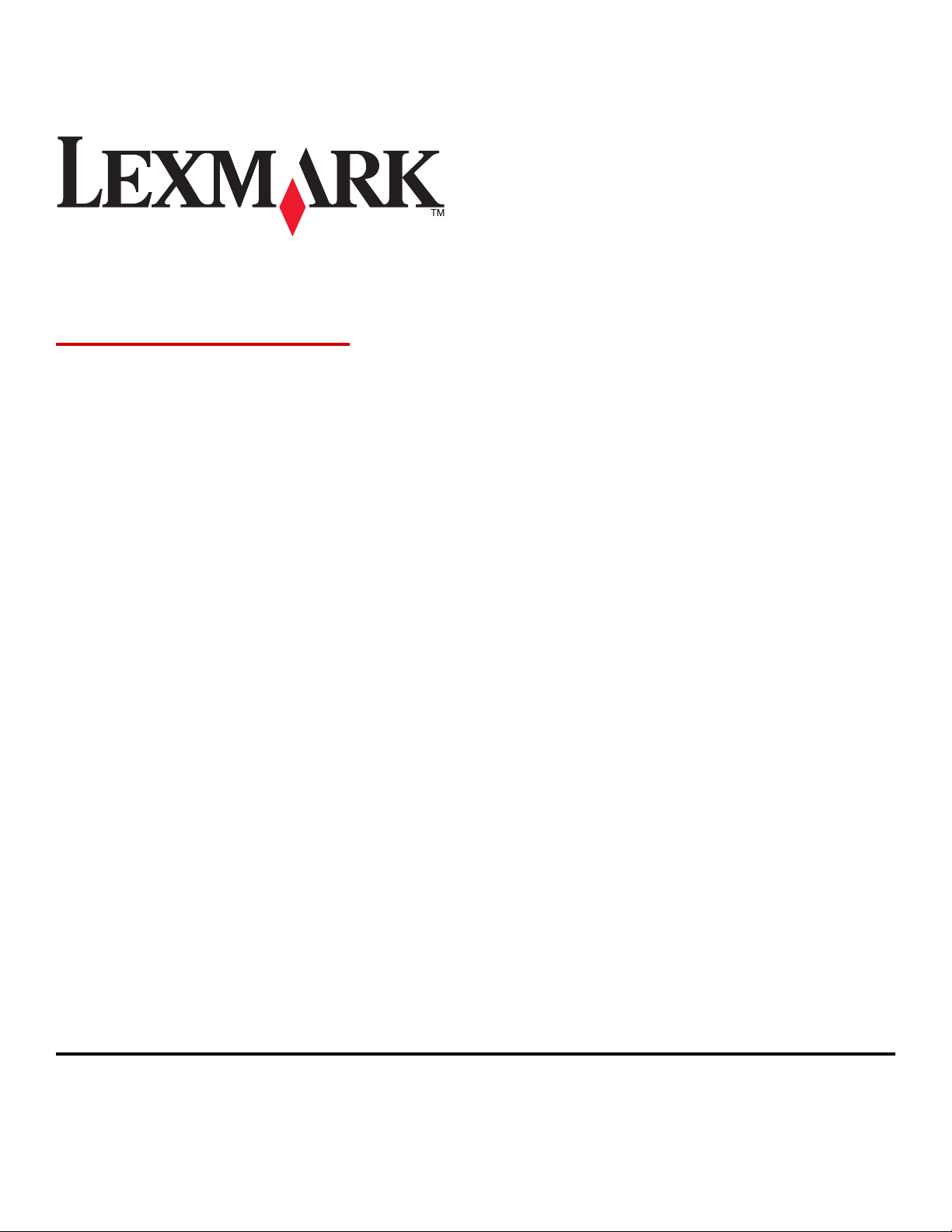
MS410 Series
Käyttöopas
Toukokuu 2013 www.lexmark.com
Laitetyypit:
4514
Mallit:
420, 430
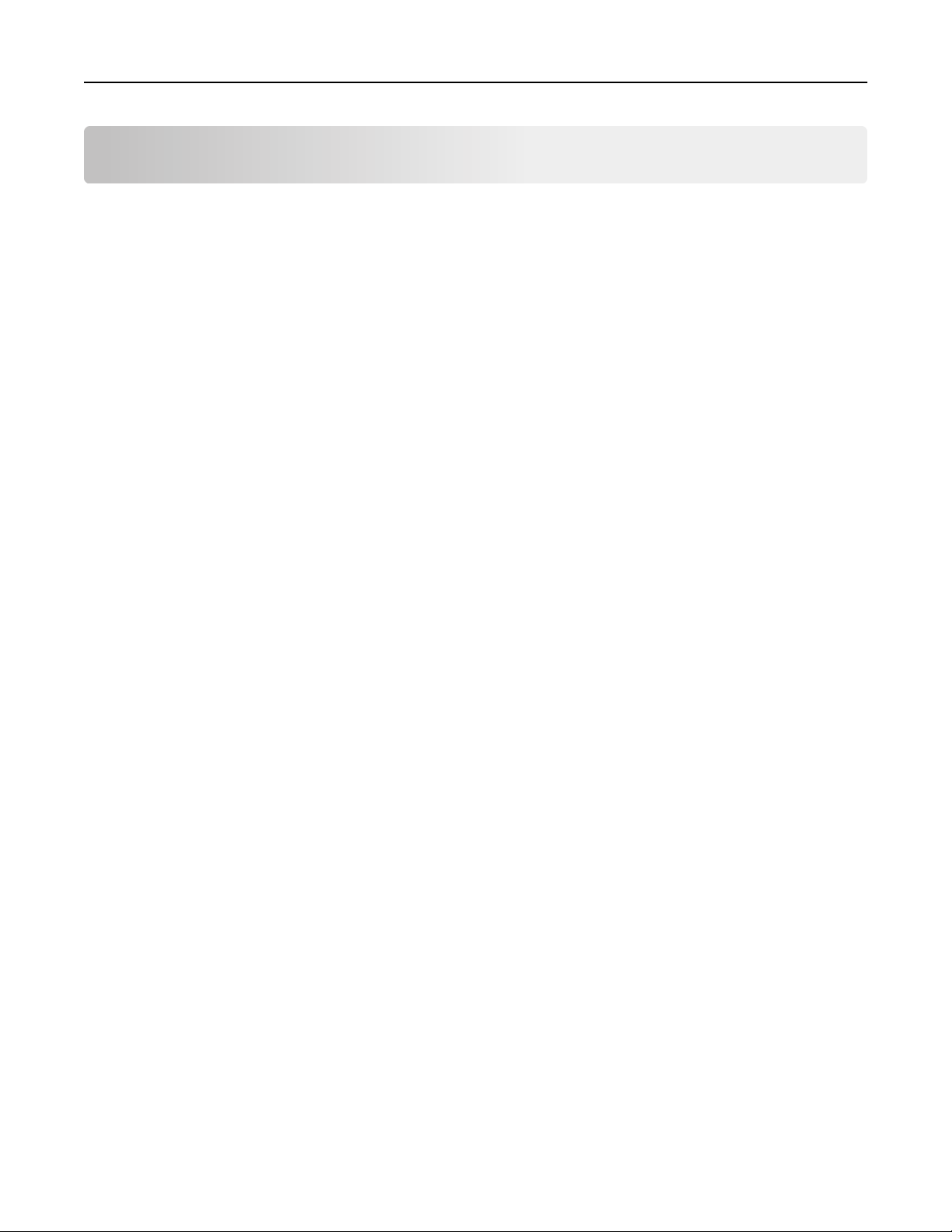
Sisällys 2
Sisällys
Turvallisuusohjeet........................................................................................5
Tietoja tulostimesta.....................................................................................7
Tulostinta koskevien tietojen paikallistaminen.........................................................................................7
Tulostimen paikan valitseminen................................................................................................................8
Tulostinkokoonpanot................................................................................................................................9
Tulostimen ohjauspaneelin käyttäminen................................................................................................11
Lepo-painikkeen valon ja merkkivalojen värien merkitykset..................................................................12
Embedded Web Server -palvelun käyttäminen.......................................................................................12
Paikallisen tulostimen apuohjelman käyttäminen..................................................................................13
Tulostimen lisämääritykset........................................................................14
Sisäisten lisävarusteiden asentaminen....................................................................................................14
Lisävarusteiden asentaminen..................................................................................................................17
Kaapeleiden kytkeminen.........................................................................................................................18
Tulostinohjelmiston asentaminen...........................................................................................................19
Verkkokäyttö...........................................................................................................................................22
Tulostimen asennuksen tarkistaminen...................................................................................................28
Paperin ja erikoismateriaalin lisääminen....................................................30
Paperikoon ja -lajin määrittäminen.........................................................................................................30
Universal-paperiasetusten määrittäminen.............................................................................................30
Vakioalustan ja paperinpysäyttimen käyttäminen..................................................................................31
Lokeroiden täyttäminen..........................................................................................................................31
Monikäyttösyöttöaukon täyttäminen.....................................................................................................35
Alustojen yhdistäminen ja erottaminen..................................................................................................38
Paperi- ja erikoismateriaaliopas.................................................................41
Paperiohjeet............................................................................................................................................41
Erikoismateriaalien käyttäminen.............................................................................................................44
Paperin varastointi..................................................................................................................................46
Tuetut paperikoot, -lajit ja -painot..........................................................................................................47
Tulostaminen.............................................................................................50
Asiakirjan tulostaminen...........................................................................................................................50

Sisällys 3
Tietosivujen tulostaminen.......................................................................................................................51
Tulostustyön peruuttaminen...................................................................................................................51
Tulostimen valikot......................................................................................53
Valikkoluettelo........................................................................................................................................53
Paperi-valikko..........................................................................................................................................53
Raportit-valikko.......................................................................................................................................61
Verkko/Portit-valikko..............................................................................................................................62
Suojaus-valikko........................................................................................................................................69
Asetukset-valikko....................................................................................................................................71
Rahan ja ympäristön säästäminen..............................................................82
Paperin ja väriaineen säästäminen.........................................................................................................82
Energian säästäminen.............................................................................................................................83
Kierrättäminen........................................................................................................................................86
Tulostimen suojaaminen............................................................................87
Suojauslukituksen käyttäminen..............................................................................................................87
Haihtuvuusjulistus...................................................................................................................................87
Siirrettävän muistin tyhjentäminen........................................................................................................88
Pysyvän muistin tyhjentäminen..............................................................................................................88
Tulostimen suojaustietojen paikallistaminen..........................................................................................88
Tulostimen huoltaminen............................................................................89
Tulostimen puhdistaminen.....................................................................................................................89
Osien ja tarvikkeiden tilan tarkistaminen................................................................................................89
Jäljellä olevien sivujen arvioitu määrä.....................................................................................................90
Tarvikkeiden tilaaminen..........................................................................................................................90
Tarvikkeiden varastointi..........................................................................................................................92
Tarvikkeiden vaihtaminen.......................................................................................................................93
Tulostimen siirtäminen............................................................................................................................96
Tulostimen hallinta....................................................................................98
Verkko- ja pääkäyttäjälisätietojen löytäminen........................................................................................98
Etäohjauspaneelin käyttö........................................................................................................................98
Raporttien tarkasteleminen....................................................................................................................98
Tarvikeilmoitusten määrittäminen Embedded Web Server -palvelun kautta.........................................98
Tulostusasetusten kopioiminen toisiin tulostimiin..................................................................................99
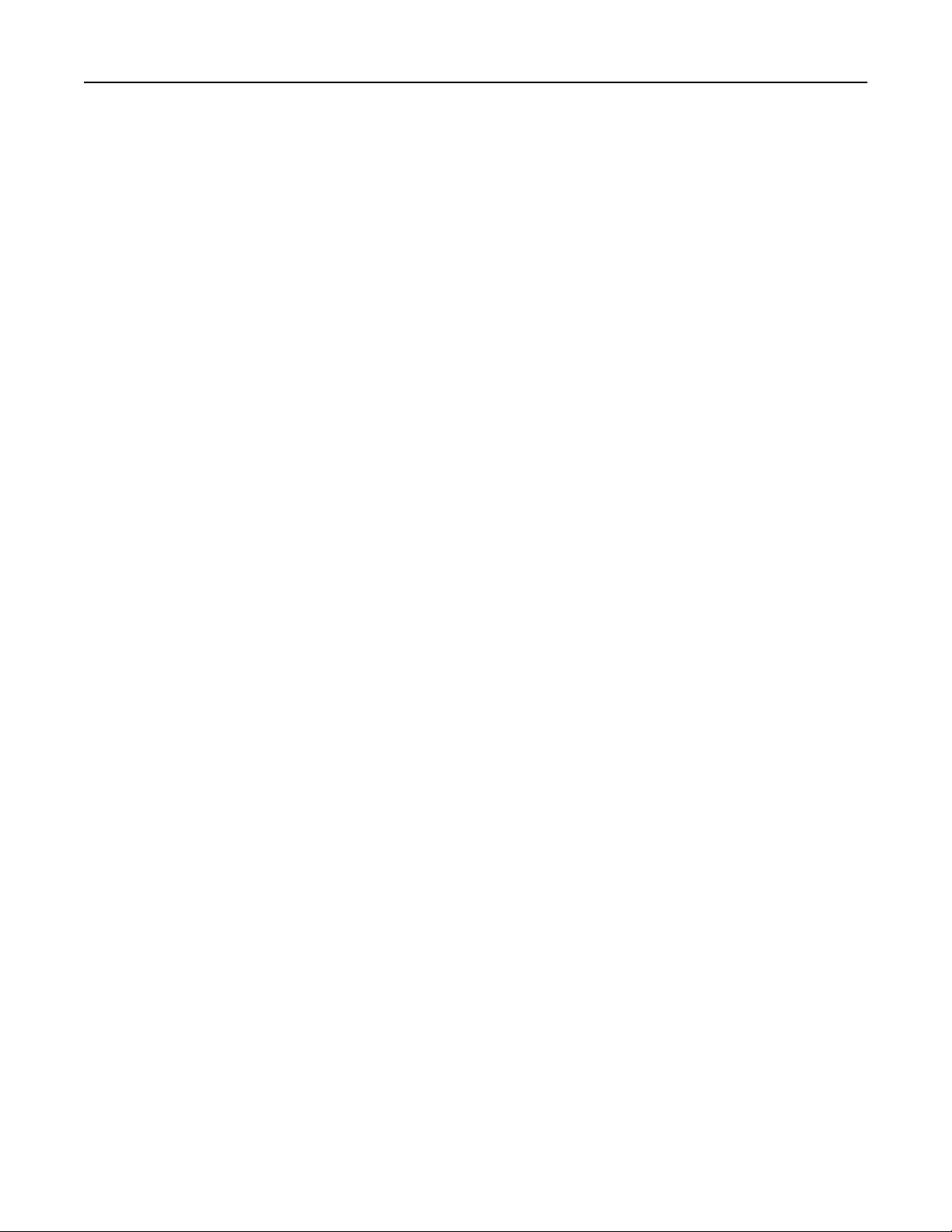
Sisällys 4
Oletusasetusten palauttaminen............................................................................................................100
Tulostimen ohjauspaneelin PIN-koodin luominen................................................................................100
Tukosten poistaminen..............................................................................101
Tukosten välttäminen............................................................................................................................101
Tukosilmoitukset ja tukosalueet...........................................................................................................102
Tukos, etuluukku [20y.xx]......................................................................................................................104
Tukos, takaluukku [20y.xx]....................................................................................................................107
Tukos, vakioalusta [20y.xx]....................................................................................................................108
Tukos, vedä lok. 1. Työn. s. läppä alas. [23y.xx]....................................................................................109
Tukos, lokero [x] [24y.xx]......................................................................................................................110
Tukos, monisyöttöaukko [250.xx].........................................................................................................111
Vianmääritys............................................................................................112
Tulostimen ilmoitukset..........................................................................................................................112
Tulostinongelmien ratkaiseminen.........................................................................................................121
Tulostusongelmien ratkaiseminen........................................................................................................126
Embedded Web Server ei avaudu.........................................................................................................147
Yhteyden ottaminen asiakastukeen......................................................................................................148
Säännökset...............................................................................................150
Tuotetiedot...........................................................................................................................................150
Versiota koskeva huomautus................................................................................................................150
Virrankulutus.........................................................................................................................................153
Hakemisto................................................................................................159
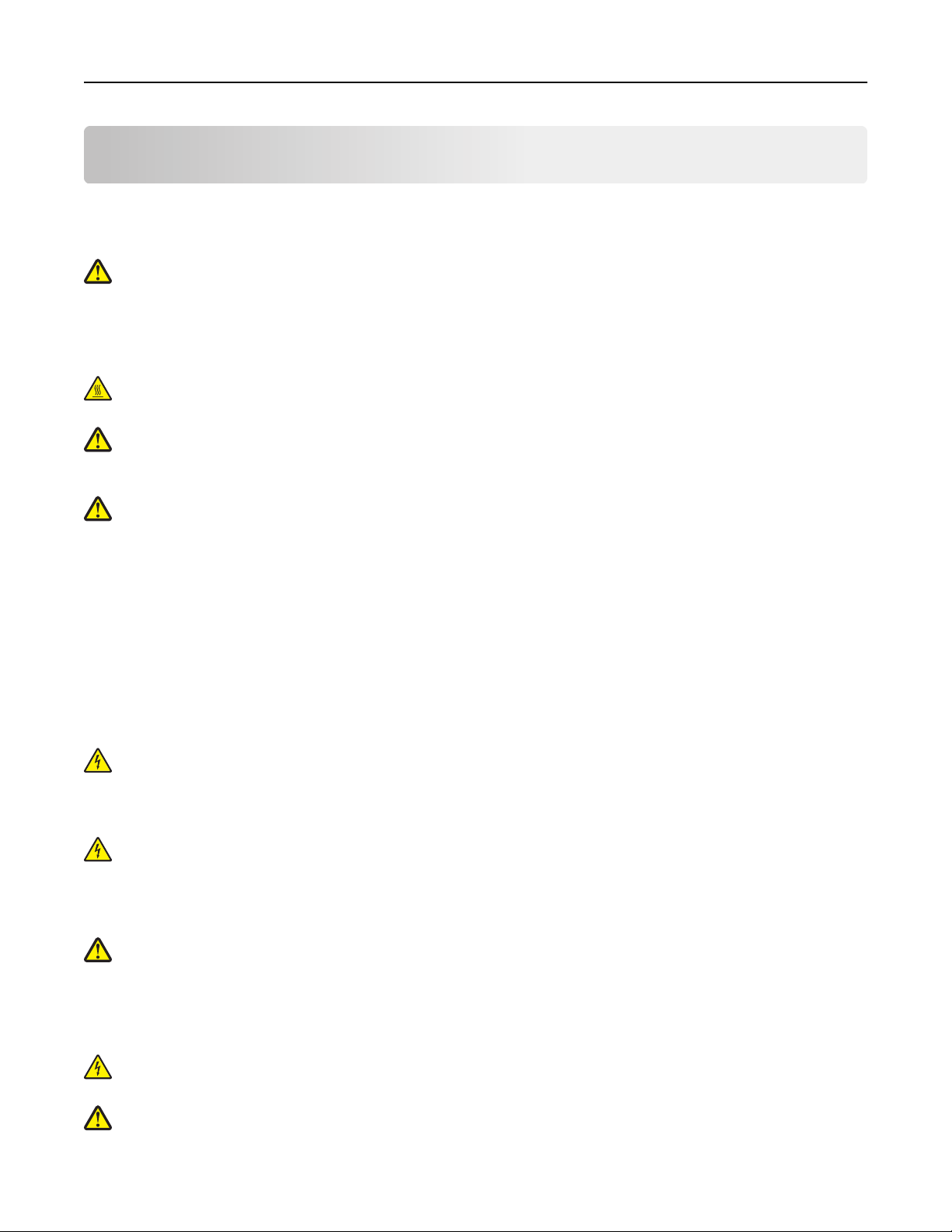
Turvallisuusohjeet 5
Turvallisuusohjeet
Kytke virtajohto kunnolla maadoitettuun sähköpistokkeeseen, joka on lähellä ja helposti saatavilla.
Älä käytä tätä tuotetta veden lähellä tai kosteissa tiloissa.
VAARA—LOUKKAANTUMISVAARA: Tuotteessa käytetään laseria. Muiden kuin tässä tekstissä mainittujen
ohjainten tai säädinten käyttö tai menettelyjen toteuttaminen saattavat aiheuttaa vaarallista säteilyä.
Tuotteessa käytetään tulostusmenetelmää, joka kuumentaa tulostusmateriaalin. Kuumuus voi aiheuttaa sen, että
tulostusmateriaalista tulee päästöjä. Perehdy huolellisesti käyttöohjeisiin, joissa käsitellään tulostusmateriaalin
valintaa, jotta haitalliset päästöt voidaan välttää.
VAARA—KUUMA PINTA: Tulostimen sisäosat voivat olla kuumat. Voit estää kuumien osien aiheuttamia
vammoja koskettamalla osia vasta, kun ne ovat jäähtyneet.
VAARA—LOUKKAANTUMISVAARA: Tuotteessa olevaa litiumakkua ei ole tarkoitettu vaihdettavaksi. Litiumakun
poistaminen väärin aiheuttaa räjähdysvaaran. Älä lataa, pura tai polta litiumparistoa. Hävitä käytetyt litiumakut
valmistajan ohjeiden ja paikallisten säädösten mukaisesti.
VAARA—LOUKKAANTUMISVAARA: Ennen kuin siirrät tulostinta, tutustu seuraaviin ohjeisiin, jotta et
vahingoittaisi ketään tai tulostinta:
• Sammuta tulostin virtakytkimestä ja irrota sitten virtajohto pistorasiasta.
• Irrota kaikki johdot ja kaapelit tulostimesta, ennen kuin siirrät sitä.
• Jos valinnainen lokero on asennettu, poista se tulostimesta. Poista valinnainen lokero siirtämällä lokeron oikeassa
reunassa olevaa salpaa lokeron etuosaa kohti, kunnes se napsahtaa paikalleen.
• Nosta tulostinta sen sivuilla olevista kädensijoista.
• Varmista, etteivät sormet ole tulostimen alla, kun lasket sen alas.
• Varmista ennen tulostimen asentamista, että sen ympärillä on riittävästi tilaa.
Käytä vain tämän tuotteen mukana toimitettua tai valmistajan hyväksymää virtajohtoa.
VAARA—SÄHKÖISKUN VAARA: Jos käsittelet ohjainlevyä tai asennat lisävarusteita tai muistilaitteita tulostimen
käyttöönoton jälkeen, katkaise tulostimesta virta ja irrota virtajohto pistorasiasta ennen toimenpiteiden
tekemistä. Jos tulostimeen on kytketty muita laitteita, katkaise niistäkin virta ja irrota niistä kaikki tulostimeen
kytketyt kaapelit.
VAARA—SÄHKÖISKUN VAARA: Varmista, että kaikki ulkoisten liitäntöjen liittimet (kuten Ethernet- ja
puhelinliittimet) on kytketty merkittyihin liitäntäportteihinsa.
Tuote täyttää kansainväliset turvamääräykset, kun siinä käytetään tietyn valmistajan osia. Joidenkin osien turvapiirteet
eivät aina ole ilmeisiä. Valmistaja ei vastaa vaihto-osien käytöstä
VAARA—LOUKKAANTUMISVAARA: Älä leikkaa, kierrä, solmi tai rusenna virtajohtoa äläkä aseta sen päälle
painavia esineitä. Älä altista virtajohtoa hiertymiselle tai paineelle. Älä jätä virtajohtoa puristukseen esimerkiksi
huonekalujen ja seinän väliin. Jos jokin näistä tapahtuu, siitä voi seurata tulipalon tai sähköiskun vaara. Tutki
virtajohto säännöllisesti tällaisten ongelmien varalta. Irrota virtajohto pistorasiasta ennen tutkimusta.
Kun tarvitset huolto- tai korjauspalveluja, ota yhteyttä huoltoedustajaan.
VAARA—SÄHKÖISKUN VAARA: Voit välttää sähköiskun vaaran tulostimen ulkopintaa puhdistettaessa
irrottamalla virtajohdon pistorasiasta ja irrottamalla kaikki tulostimeen johtavat kaapelit.
VAARA—LOUKKAANTUMISVAARA: Voit vähentää laitteen epävakauden riskiä lisäämällä jokaisen alustan
erikseen. Pidä kaikki muut alustat suljettuina, kunnes niitä tarvitaan.
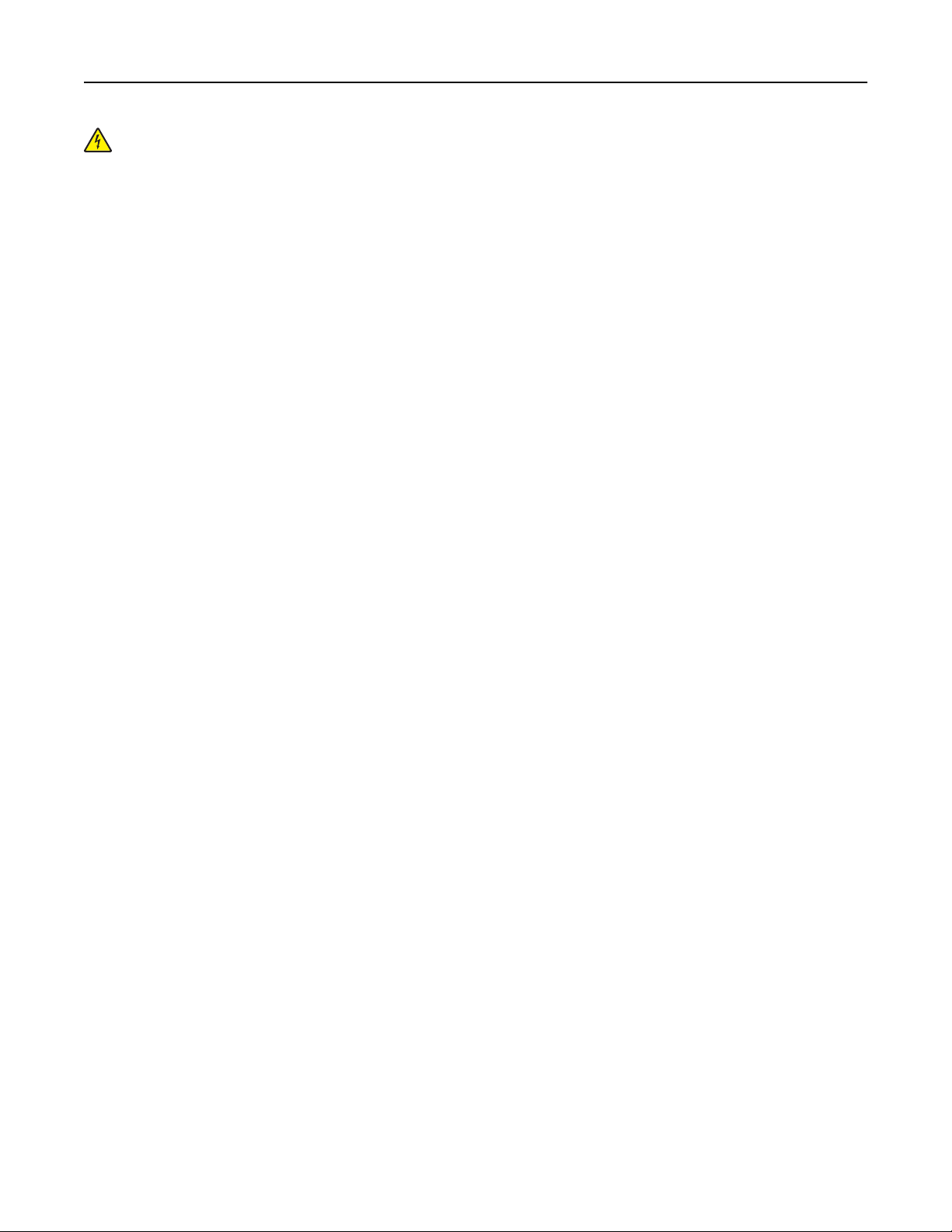
Turvallisuusohjeet 6
VAARA—SÄHKÖISKUN VAARA: Älä asenna laitetta tai tee sähkö- tai kaapeliliitäntöjä (esimerkiksi muuntajan
virtajohto tai puhelin) myrskyn aikana.
SÄILYTÄ NÄMÄ OHJEET.
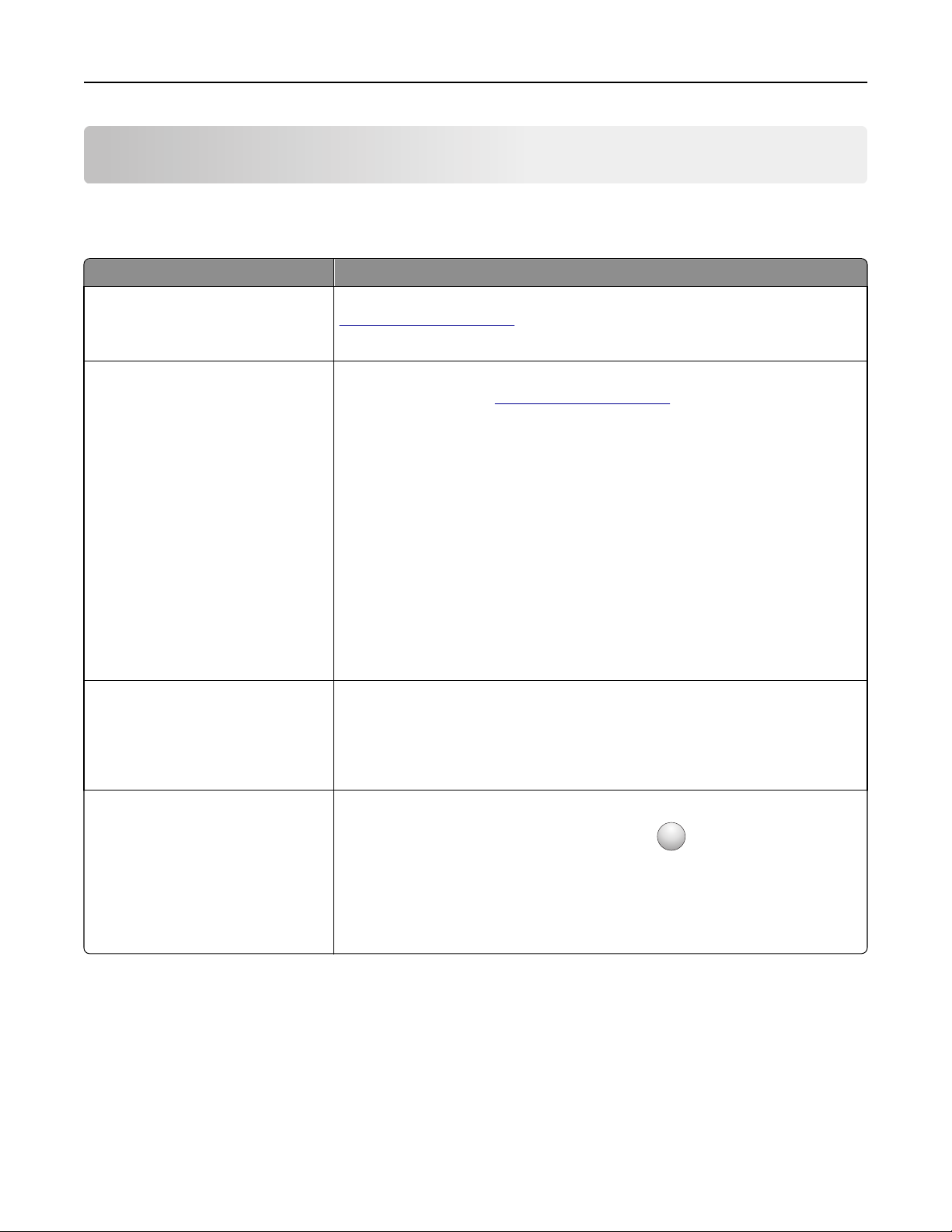
Tietoja tulostimesta 7
Tietoja tulostimesta
Tulostinta koskevien tietojen paikallistaminen
Mitä tietoja etsit? Etsi vastaus täältä
Asennuksen aloitusohjeet:
• Tulostimen liittäminen
• Tulostinohjelmiston asentaminen
Tulostimen lisäasennus- j a käyttöohjeet:
• Paperin ja erikoismateriaalin valitse-
minen ja varastoiminen
• Paperin lisääminen
• Tulostimen asetusten määrittä-
minen
• Asiakirjojen ja valokuvien tarkastele-
minen ja tulostaminen
• Tulostinohjelmiston asentaminen ja
käyttäminen
• Tulostimen määrittäminen verkossa
• Tulostimen huoltaminen ja ylläpitä-
minen
• Vianmääritys ja ongelmien ratkaise-
minen
Ohjeet:
• Tulostimen liittäminen Ethernet-
verkkoon
• Tulostimen yhteysongelmien
vianmääritys
Asennusohje – Asennusohje toimitettiin tulostimen mukana, ja sen saa myös osoitteesta
http://support.lexmark.com.
Käyttöopas ja Pikaopas – Oppaat voivat olla saatavilla Ohjelmisto ja oppaat -CD-levyssä.
Lisätietoja on osoitteessa
Verkko-opas – avaa Ohjelmisto ja käyttöoppaat -CD-levy ja siirry kohtaan:
Käyttöoppaat >Käyttöopas ja muut julkaisut >Verkko-opas
http://support.lexmark.com.
Tulostinohjelmiston käyttöohje Windows- tai Mac-ohje – Avaa tulostinohjelmiston ohjelma tai sovellus ja valitse Ohje.
?
Tuo tilannekohtaiset tiedot näkyviin napsauttamalla
Huomautuksia:
• Ohje asennetaan automaattisesti tulostinohjelmiston ohessa.
• Tulostinohjelmisto sijaitsee tulostimen ohjelmakansiossa tai työpöydällä sen
mukaan, mikä käyttöjärjestelmä on käytössä.
-painiketta.
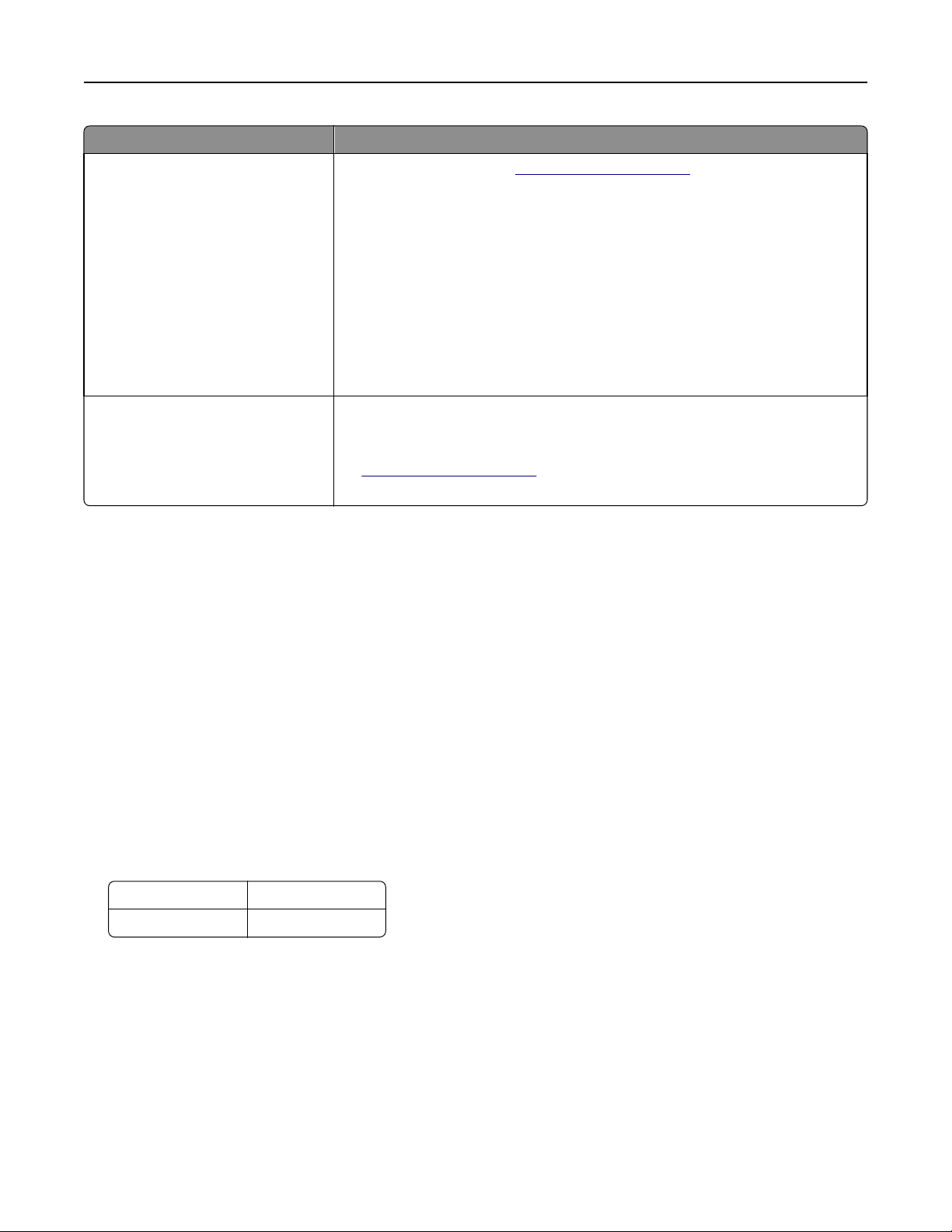
Tietoja tulostimesta 8
Mitä tietoja etsit? Etsi vastaus täältä
Uusimmat lisätiedot, päivitykset ja
asiakastuki:
• Ohjeet
• Ohjaimien lataukset
• Live chat -tuki
• Sähköpostituki
• Äänituki
Takuu Takuutiedot vaihtelevat maittain tai alueittain:
Lexmark-tuen Web-sivusto –
Huomautus: Valitse ensin maa tai alue ja sitten tuote, niin saat näkyviin asianomaisen
tukisivuston.
Voit tarkistaa oman maasi tukipalvelun puhelinnumerot ja aukioloajat tukisivustosta tai
tulostimen mukana toimitetusta takuuasiakirjasta.
Kirjoita seuraavat tiedot muistiin (ostokuitista ja tulostimen takaosasta) ja pidä ne käsillä,
kun otat yhteyttä asiakastukeen, niin sinua voidaan palvella mahdollisimman nopeasti:
• Laitetyypin numero
• Sarjanumero
• Ostopäivämäärä
• Ostopaikka
• Yhdysvalloissa – Voit katsoa rajoitetun takuun rajoitukset ja ehdot tulostimen
mukana toimitettavasta Rajoitetut takuuehdot -asiakirjasta tai osoitteesta
http://support.lexmark.com.
• Muut maat ja alueet – Katso tulostimen mukana toimitettua painettua takuuta.
http://support.lexmark.com.
Tulostimen paikan valitseminen
Kun valitset tulostimen paikkaa, jätä tarpeeksi tilaa lokeroiden, kansien ja luukkujen avaamista varten. Jos aiot asentaa
lisälaitteita, jätä tarpeeksi tilaa niillekin. Muista lisäksi
• Aseta tulostin maadoitetun ja helposti saatavilla olevan pistorasian lähelle.
• tarkistaa, että huoneen ilmavirta täyttää ASHRAE 62- tai CEN Technical Committee 156 -standardin uusimmat
vaatimukset
• sijoittaa tulostin tasaiselle, vakaalle alustalle.
• Tulostimen sijoituspaikan on oltava
– puhdas, kuiva ja pölytön.
– kaukana irtonaisista niiteistä ja paperiliittimistä.
– sellainen, ettei ilmastointilaitteista, lämmittimistä tai tuulettimista tuleva ilmavirta suuntaudu suoraan sinne.
– kosteusolosuhteiltaan vakaa sekä sellainen, että siihen ei osu suora auringonvalo.
• Ota huomioon suositellut lämpötilat ja vältä lämpötilavaihteluja.
Ympäristön lämpötila 16–32 °C (60–90 °F)
Varastointilämpötila -20–40 °C (-4–104 °F)
• Jätä tulostimen ympärille vapaata tuuletustilaa vähintään seuraavien suositusten mukaisesti:
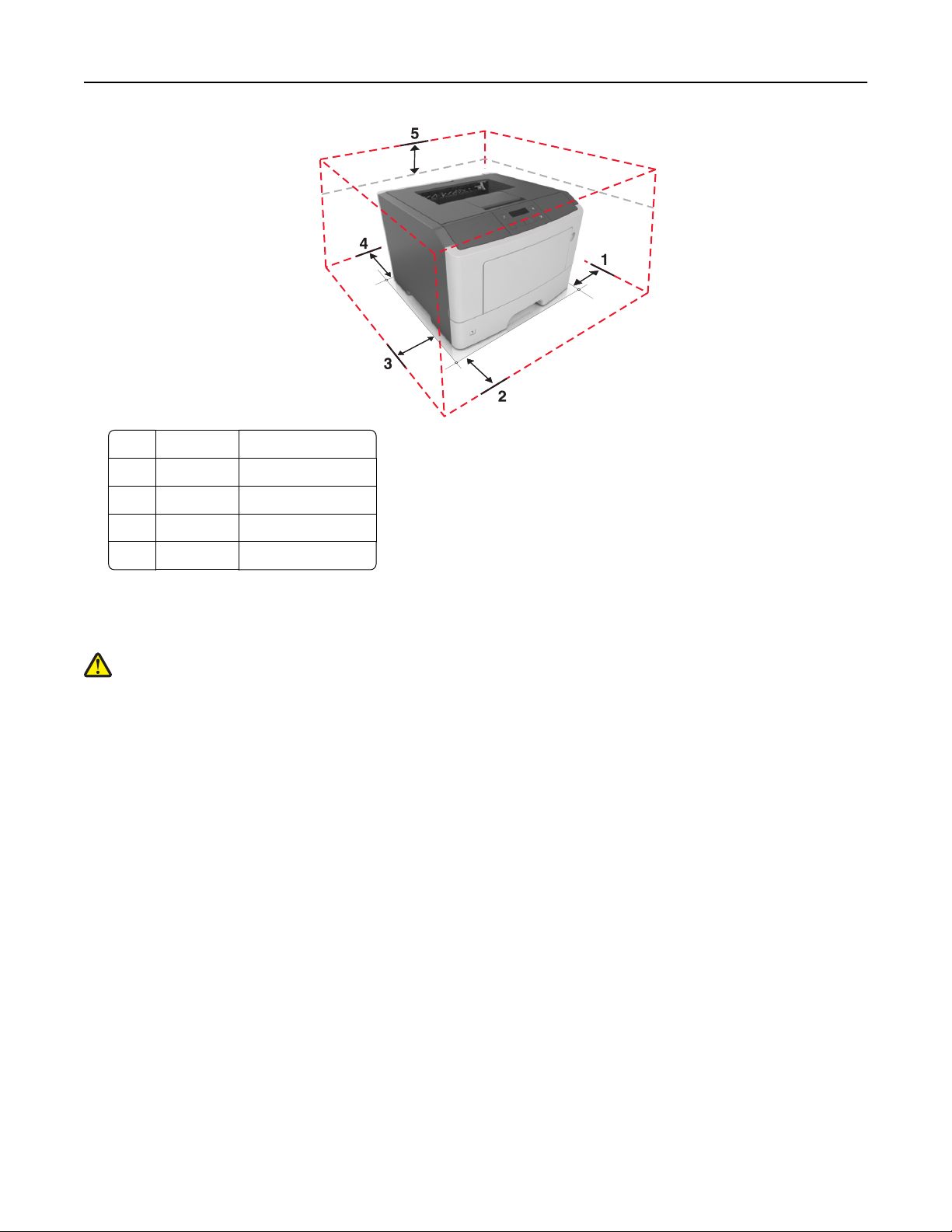
Tietoja tulostimesta 9
1 oikea reuna 305 mm (12 tuumaa)
2 Etupuoli 510 mm (20 tuumaa)
3 vasen reuna 205 mm (8 tuumaa)
4 Taka 205 mm (8 tuumaa)
5 Ylös 305 mm (12 tuumaa)
Tulostinkokoonpanot
VAARA—LOUKKAANTUMISVAARA: Voit vähentää laitteen epävakauden riskiä lisäämällä jokaisen alustan
erikseen. Pidä kaikki muut alustat suljettuina, kunnes niitä tarvitaan.
Voit lisätä tulostimeen yhden valinnaisen 250 tai 550 arkin lokeron. Lisätietoja valinnaisen lokeron asentamisesta on
kohdassa ”Lisälokeroiden asentaminen” sivulla 17.
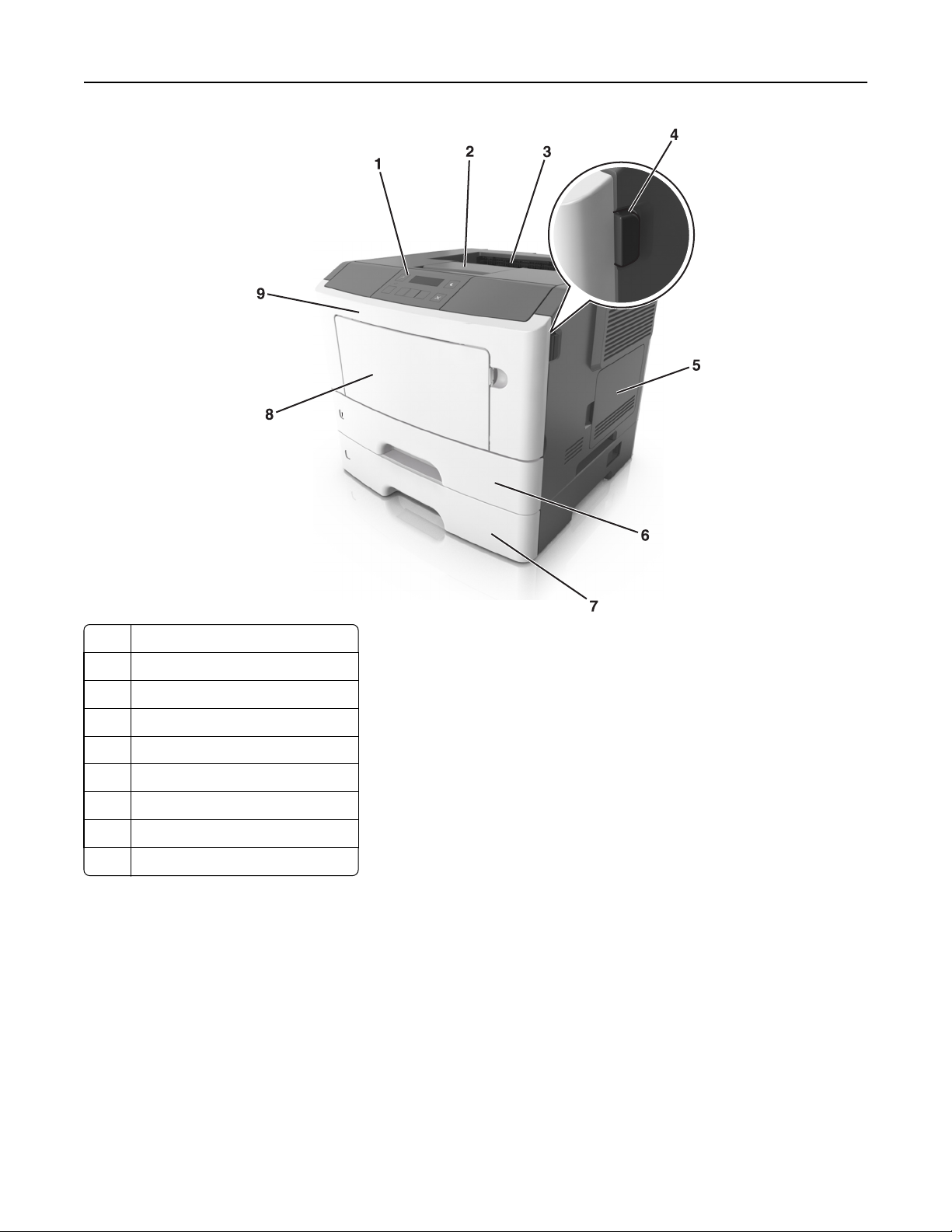
Tietoja tulostimesta 10
1 Tulostimen käyttöpaneeli
2 Paperin pysäytinosa
3 Vakioalusta
4 Etuluukun vapautuspainike
5 Ohjainlevyn kansi
6 250 arkin vakiolokero
7 Valinnainen 250 tai 550 arkin lokero
8 50 arkin monikäyttösyöttöaukko
9 Etuluukku
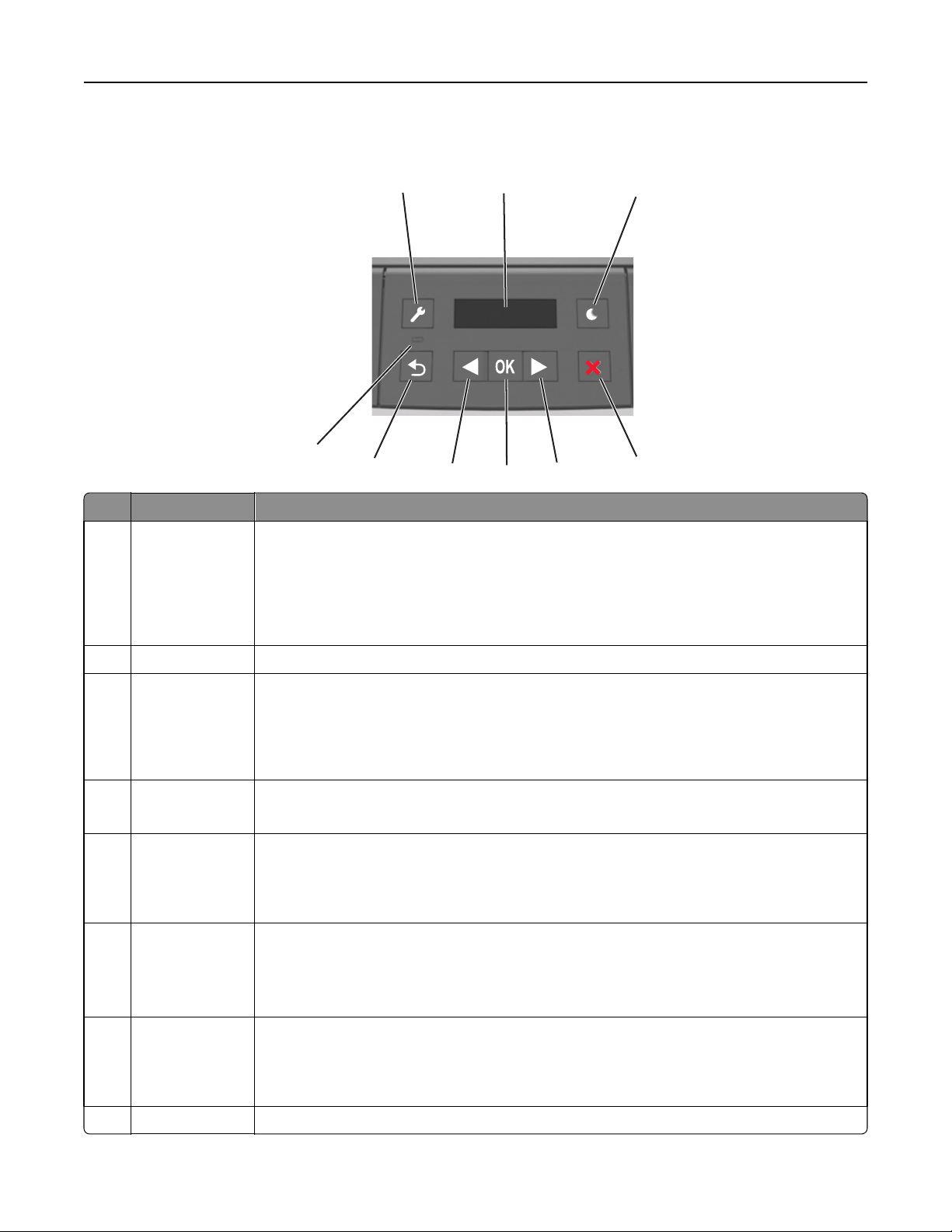
Tietoja tulostimesta 11
Tulostimen ohjauspaneelin käyttäminen
9
8
Osa Tarkoitus
1 Valikot-painike Valikoiden avaaminen.
Huomautuksia:
• Valikot ovat käytettävissä ainoastaan, kun tulostin on Valmis-tilassa.
• Painikkeen painaminen valikkotilassa palauttaa tulostimen ohjauspaneelin valikkonäytön
yläosaan.
1
7
2
6
5
3
4
2 Näyttö Näyttää tulostusasetukset sekä tila- ja virheilmoitukset.
3 Lepo-painike Lepotilan tai valmiustilan ottaminen käyttöön.
Huomautuksia:
• Tulostin palautuu lepotilasta, kun painat jotain tulostimen painiketta.
• Lepo-painikkeen tai virtakytkimen painaminen herättää tulostimen säästötilasta.
4 Seis-painike
• Poistu valikoista ja palaa Valmis-tilaan
• Pysäytä tulostimen toimet, kuten tulostaminen tai fonttien lataaminen.
5 Oikea nuolipainike
• Selaa valikoita tai liiku näyttöjen ja valikkovaihtoehtojen välillä.
• Selaa asetuksia tai tekstiä. Sellaisissa valikoissa, joissa asetusvaihtoehdot ovat numeerisia arvoja,
kuten asetettaessa Kopioiden määrä, asetuksia voi selata nuolinäppäimellä. Vapauta painike, kun
haluamasi arvo on näytössä.
6 Valitse-painike
• Avaa valikko.
• Näytä valikon valittavissa olevat arvot tai asetukset. Tähti (*) ilmoittaa, että tämä on nykyinen
oletusasetus.
• Tallenna näytetty arvo käyttäjän uutena oletusasetuksena.
7 Vasen nuolipainike
• Selaa valikoita tai liiku näyttöjen ja valikkovaihtoehtojen välillä.
• Selaa asetuksia tai tekstiä. Sellaisissa valikoissa, joissa asetusvaihtoehdot ovat numeerisia arvoja,
kuten asetettaessa Kopioiden määrä, asetuksia voi selata nuolinäppäimellä. Vapauta painike, kun
haluamasi arvo on näytössä.
8 Takaisin-näppäin Palaaminen edelliseen näyttöön.
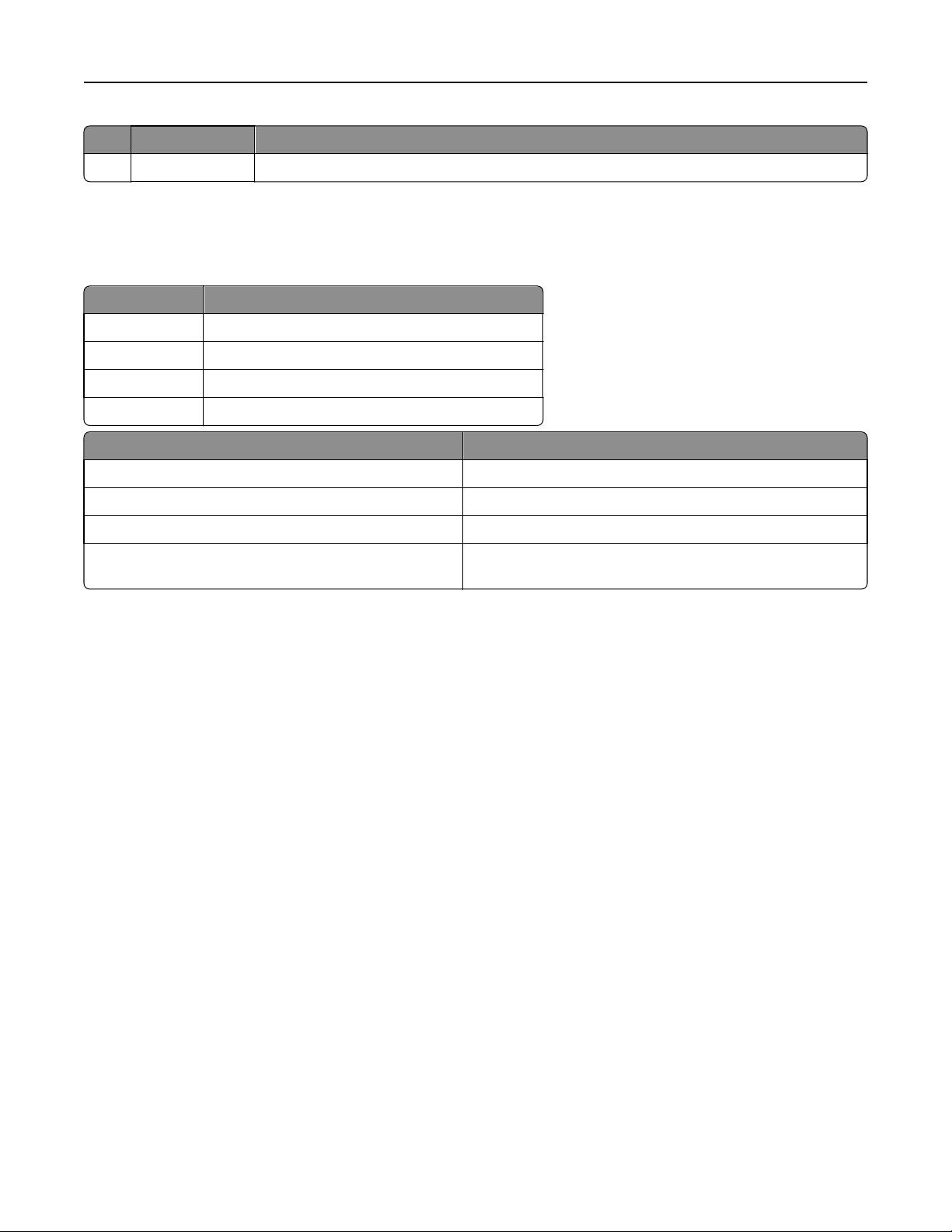
Tietoja tulostimesta 12
Osa Tarkoitus
9 Merkkivalo Tämä määrittää tulostimen tilan.
Lepo-painikkeen valon ja merkkivalojen värien merkitykset
Tulostimen ohjauspaneelin Lepo-painikkeen valon ja merkkivalojen värit ilmaisevat tulostimen tilan.
Merkkivalo Tulostimen tila
Ei käytössä Tulostimesta on katkaistu virta tai se on säästötilassa.
Vilkkuu vihreänä Tulostin lämpenee, käsittelee tietoja tai tulostaa työtä.
Tasainen vihreä Tulostimen virta on kytketty, mutta tulostin on vapaa.
Vilkkuu punaisena Tulostimessa vaaditaan käyttäjän toimia.
Lepo-painikkeen merkkivalo Tulostimen tila
Ei käytössä Tulostimen virta on katkaistu, tulostin on vapaa tai Valmis-tilassa.
Tasainen keltainen Tulostin on lepotilassa.
Vilkkuu keltaisena Tulostin on siirtymässä horrostilaan tai palautuu horrostilasta.
Vilkkuu keltaisena 0,1 sekuntia ja sammuu kokonaan 1,9
sekunniksi. Kuvio toistuu hitaasti.
Tulostin on säästötilassa.
Embedded Web Server -palvelun käyttäminen
Huomautus: Tämä toiminto näkyy ainoastaan verkkotulostimissa tai tulostuspalvelimeen liitetyissä tulostimissa.
Jos tulostin on asennettu verkkoon, Embedded Web Server -palvelimessa voidaan tehdä seuraavia toimintoja:
• Voit tarkastella tulostimen ohjauspaneelin virtuaalista näyttöä.
• Voit tarkistaa tulostimen tarvikkeiden tilan.
• Määritä tarvikeilmoitukset.
• Voit määrittää tulostimen asetukset.
• Voit määrittää verkkoasetukset.
• Voit tarkastella raportteja.
Tulostimen upotetun web-palvelimen käyttäminen:
1 Hanki tulostimen IP-osoite:
• TCP/IP-osiosta Verkko/portit-valikossa
• tulostamalla verkkoasetussivun tai valikkoasetussivun ja etsimällä TCP/IP-osion
Huomautuksia:
– IP-osoite on neljä pisteillä erotettua numerosarjaa, kuten 123.123.123.123.
– Jos käytät välityspalvelinta, poista se tilapäisesti käytöstä, jotta verkkosivu latautuu oikein.
2 Avaa web-selain ja kirjoita tulostimen IP-osoite selaimen osoitekenttään.
3 Paina Enter-näppäintä.
Embedded Web Server -sivu avautuu.
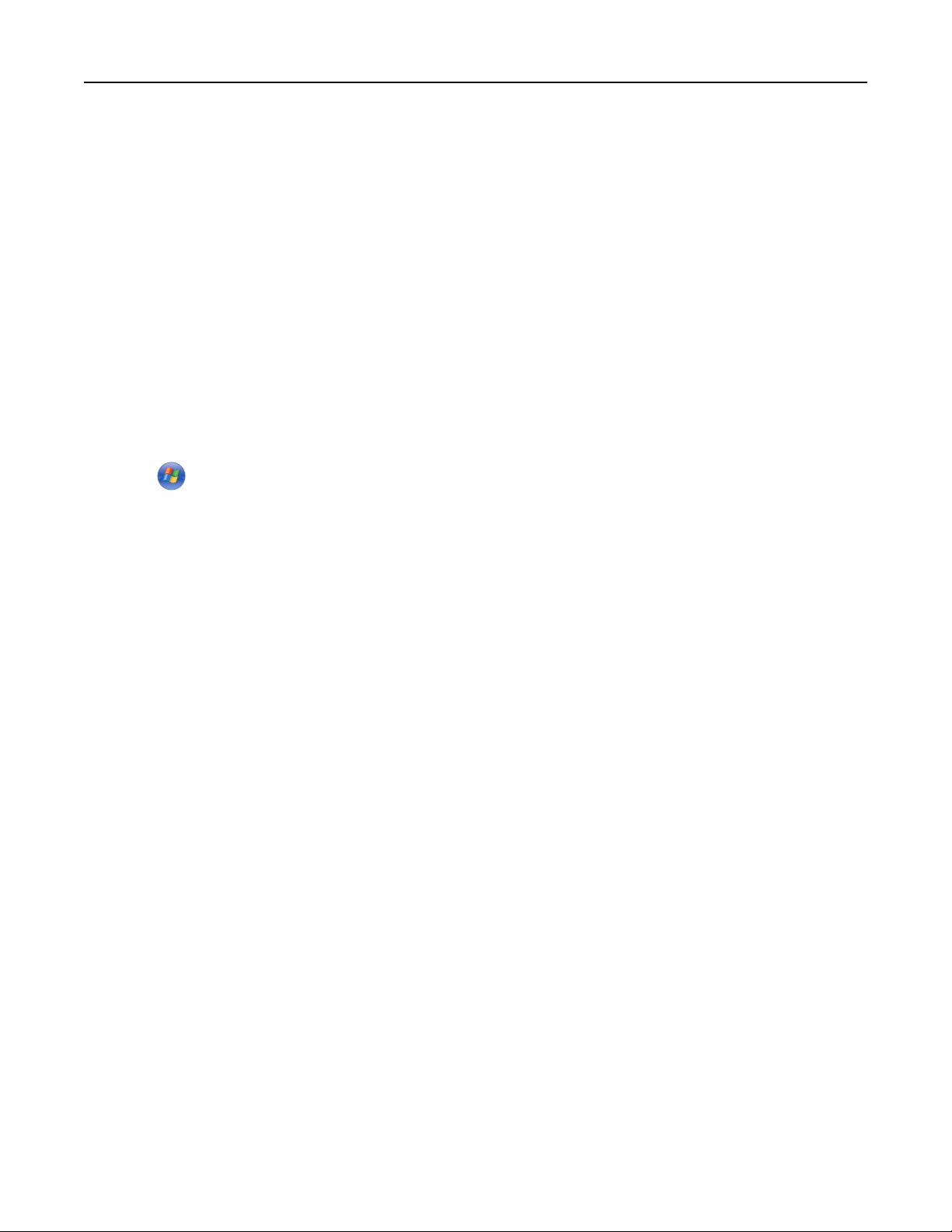
Tietoja tulostimesta 13
Paikallisen tulostimen apuohjelman käyttäminen
Paikallisen tulostimen apuohjelman avulla voit muuttaa ja tallentaa tulostinasetuksia tulostimessa, joka on liitetty
paikallisesti tietokoneeseen USB- tai rinnakkaiskaapelin avulla.
Jos haluat ladata ja asentaa paikallisen tulostimen apuohjelman, tutustu kohtaan ”Paikallisen Printer Setup Utility
(Tulostinasetukset-apuohjelma) -ohjelman asentaminen” sivulla 20.
Voit siirtyä paikalliseen tulostimen apuohjelmaan seuraavasti:
Windows 8
Kirjoita Etsi-riipuspalkkiin paikallisen tulostimen apuohjelma ja siirry sitten kohtaan:
Sovellusluettelo >Local Printer Settings Utility (Dellin paikallisen tulostimen apuohjelma).
Windows 7 tai vanhempi käyttöjärjestelmä
1 Valitse tai Käynnistä.
2 Click Kaikki ohjelmat tai Ohjelmat >Lexmark >Local Printer Settings Utility (Paikallisen tulostimen apuohjelma).
Voit tallentaa asetukset valitsemalla Actions (Toiminnot) > Apply Settings (Käytä asetuksia).
Voit siirtää asetukset myös toisiin tulostimiin tallentamalla asetukset komentotiedostoon. Voit tallentaa asetukset
komentotiedostoon valitsemalla Actions (Toiminnot) > Save As Command File (Tallenna komentotiedosto).
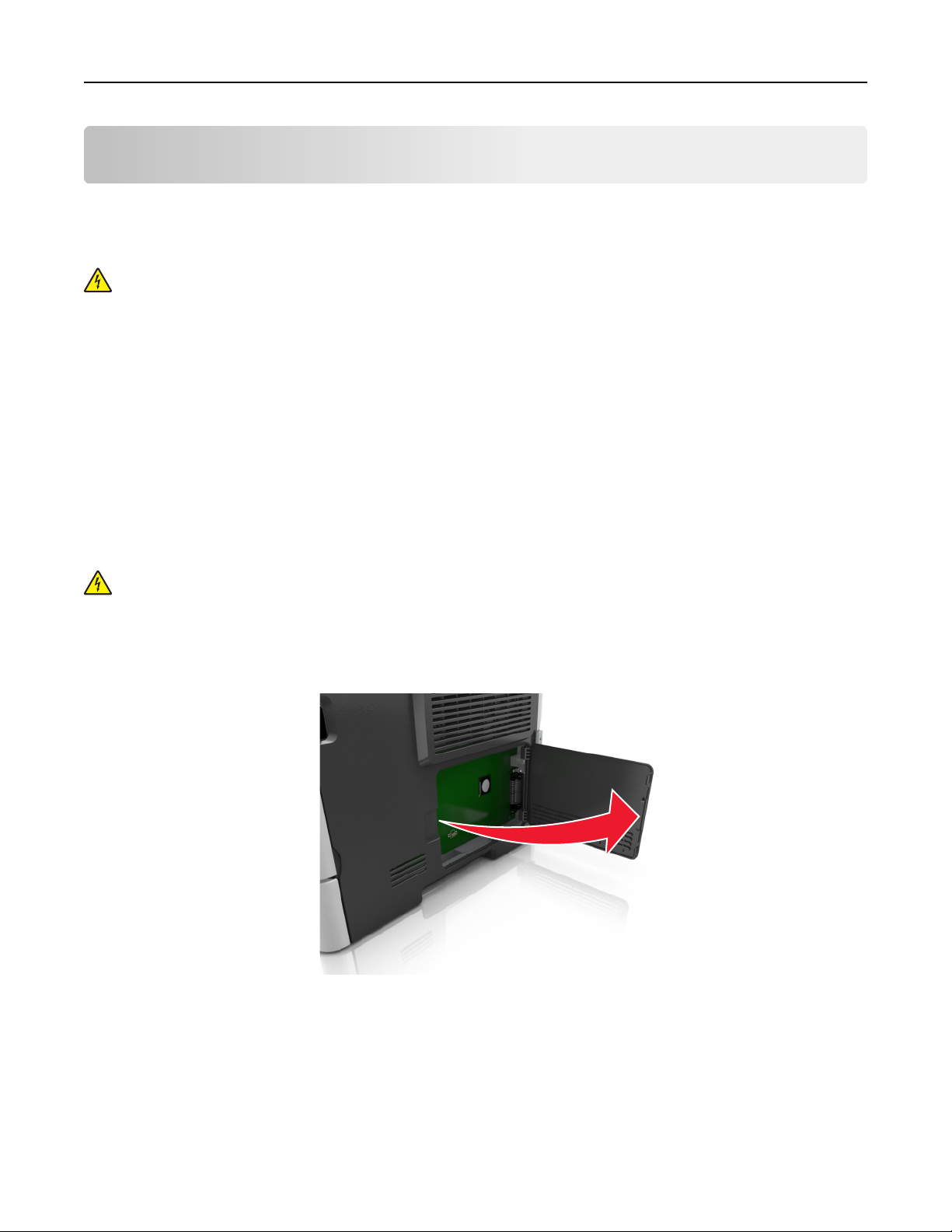
Tulostimen lisämääritykset 14
Tulostimen lisämääritykset
Sisäisten lisävarusteiden asentaminen
VAARA—SÄHKÖISKUN VAARA: Jos käsittelet ohjainlevyä tai asennat lisävarusteita tai muistilaitteita tulostimen
käyttöönoton jälkeen, katkaise tulostimesta virta ja irrota virtajohto pistorasiasta ennen toimenpiteiden
tekemistä. Jos tulostimeen on kytketty muita laitteita, katkaise niistäkin virta ja irrota niistä kaikki tulostimeen
kytketyt kaapelit.
Käytettävissä olevat sisäiset lisälaitteet
Muistikortit
•
Flash-muisti
• Fontit
Ohjainlevyn käsitteleminen
VAARA—SÄHKÖISKUN VAARA: Jos käsittelet ohjainlevyä tai asennat lisävarusteita tai muistilaitteita tulostimen
käyttöönoton jälkeen, katkaise tulostimesta virta ja irrota virtajohto pistorasiasta ennen toimenpiteiden
tekemistä. Jos tulostimeen on liitetty muita laitteita, katkaise niistäkin virta ja irrota niistä kaikki tulostimeen
kytketyt kaapelit.
1 Avaa ohjainlevyn kansi.
2 Etsi muistikortin liitin.
Varoitus — Vaurioitumisen mahdollisuus: Staattinen sähkö vahingoittaa helposti emolevyn elektronisia osia.
Kosketa jotakin tulostimen metalliosaa, ennen kuin kosketat emolevyn elektronisia osia tai liittimiä.
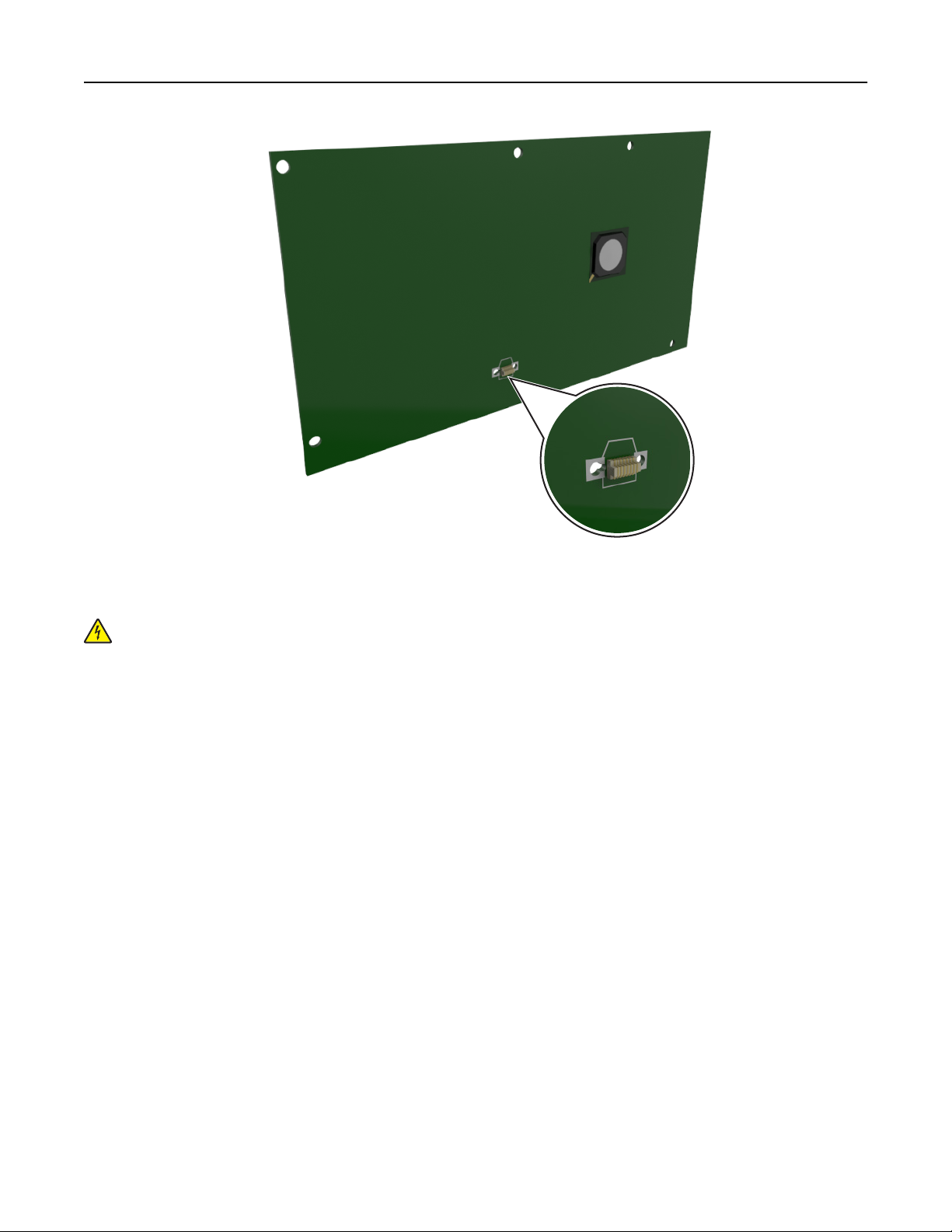
Tulostimen lisämääritykset 15
Lisäkortin asentaminen
VAARA—SÄHKÖISKUN VAARA: Jos käsittelet ohjainlevyä tai asennat lisävarusteita tai muistilaitteita tulostimen
käyttöönoton jälkeen, katkaise tulostimesta virta ja irrota virtajohto pistorasiasta ennen toimenpiteiden
tekemistä. Jos tulostimeen on liitetty muita laitteita, katkaise niistäkin virta ja irrota niistä kaikki tulostimeen
kytketyt kaapelit.
Varoitus — Vaurioitumisen mahdollisuus: Staattinen sähkö vahingoittaa helposti emolevyn elektronisia osia.
Kosketa jotakin tulostimen metalliosaa, ennen kuin kosketat emolevyn elektronisia osia tai liittimiä.
1 Irrota emolevy.
Lisätietoja on kohdassa ”Ohjainlevyn käsitteleminen” sivulla 14.
2 Poista lisäkortti pakkauksestaan.
Varoitus — Vaurioitumisen mahdollisuus: Vältä koskettamasta kortin reunassa olevia liitäntäkohtia.
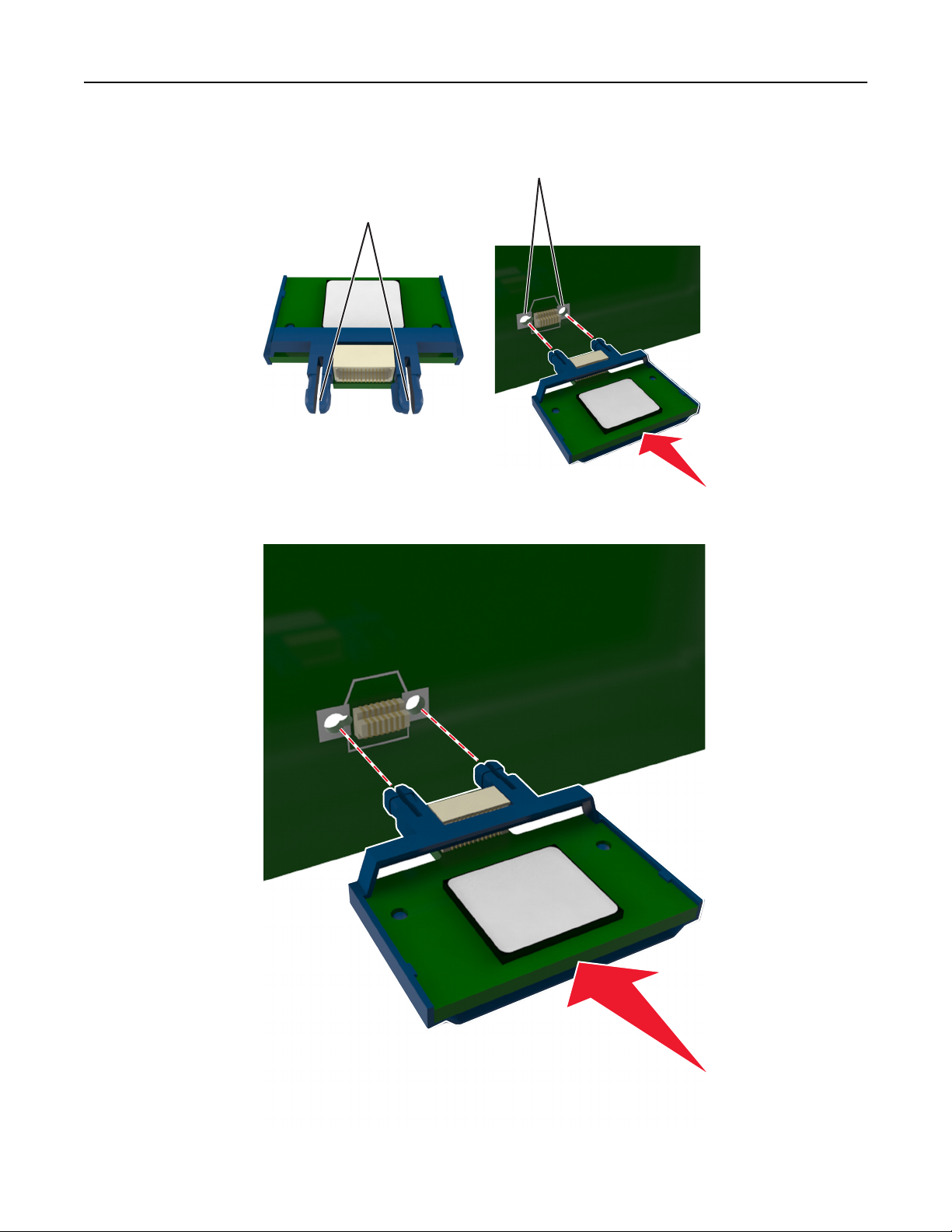
Tulostimen lisämääritykset 16
3 Pidä kortin reunoista kiinni ja kohdista kortissa olevat muovinastat (1) emolevyssä oleviin koloihin (2).
2
1
4 Työnnä kortti paikalleen kuvan osoittamalla tavalla.
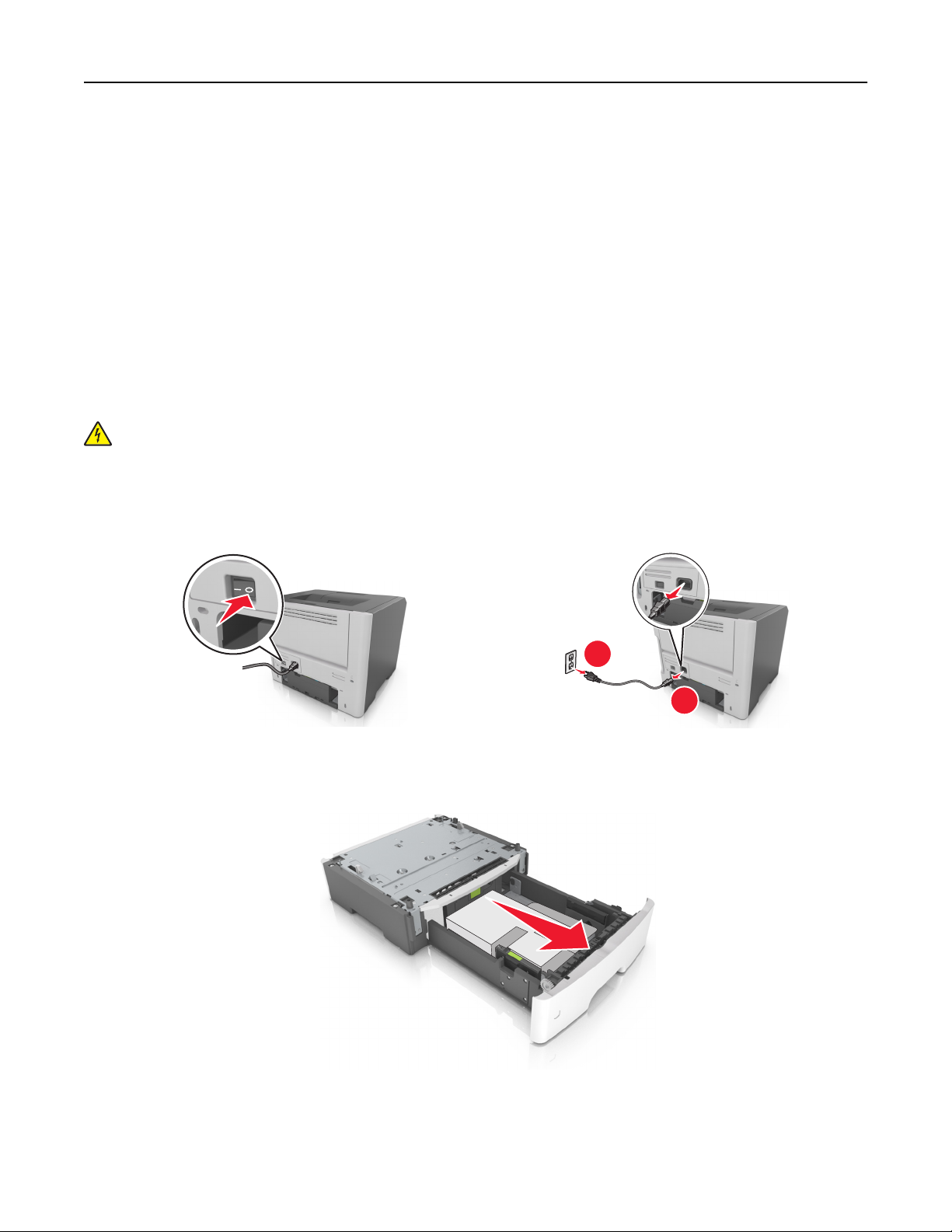
Tulostimen lisämääritykset 17
Varoitus — Vaurioitumisen mahdollisuus: Kortin väärä asennus saattaa vaurioittaa korttia ja emolevyä.
Huomautus: Kortin liittimen on kosketettava koko pituudeltaan emolevyä.
5 Sulje emolevyn luukku.
Huomautus: Tulostinohjelmiston ja lisävarusteiden asentamisen jälkeen lisävarusteet voi olla tarpeen lisätä
manuaalisesti, jotta ne ovat tulostinohjaimen käytettävissä tulostustöissä. Lisätietoja on kohdassa
”Tulostinohjaimen käytettävissä olevien lisävarusteiden päivittäminen” sivulla 21.
Lisävarusteiden asentaminen
Lisälokeroiden asentaminen
VAARA—SÄHKÖISKUN VAARA: Jos käsittelet ohjainlevyä tai asennat lisävarusteita tai muistilaitteita tulostimen
käyttöönoton jälkeen, katkaise tulostimesta virta ja irrota virtajohto pistorasiasta ennen toimenpiteiden
tekemistä. Jos tulostimeen on liitetty muita laitteita, katkaise niistäkin virta ja irrota niistä kaikki tulostimeen
kytketyt kaapelit.
1 Katkaise tulostimen virta virtakytkimestä ja irrota virtajohto pistorasiasta.
2 Pura lokero pakkauksesta ja poista sitten pakkausmateriaali.
3 Irrota lokero alustasta.
4 Poista pakkausmateriaalit lokeron sisältä.
1
2
5 Kiinnitä lokero alustaan.

Tulostimen lisämääritykset 18
6 Aseta alusta tulostimen lähelle.
7 Kohdista tulostin lokeron kanssa ja laske tulostin hitaasti paikalleen.
8 Liitä virtajohto tulostimeen ja sen jälkeen maadoitettuun pistorasiaan. Käynnistä tulostin.
2
1
Huomautus: Tulostinohjelmiston ja lisävarusteiden asentamisen jälkeen lisävarusteet voi olla tarpeen lisätä
tulostinohjaimeen manuaalisesti, jotta niitä voidaan käyttää töiden tulostamiseen. Lisätietoja on kohdassa
”Tulostinohjaimen käytettävissä olevien lisävarusteiden päivittäminen” sivulla 21.
Kaapeleiden kytkeminen
Liitä tulostin tietokoneeseen USB-kaapelilla tai rinnakkaiskaapelilla tai verkkoon Ethernet-kaapelilla.
Kohdista seuraavat osat:
• kaapelissa oleva USB-symboli ja tulostimessa oleva USB-symboliin
• asianmukainen rinnakkaiskaapeli ja rinnakkaisportti
• asianmukainen Ethernet-kaapeli ja Ethernet-liitäntä.
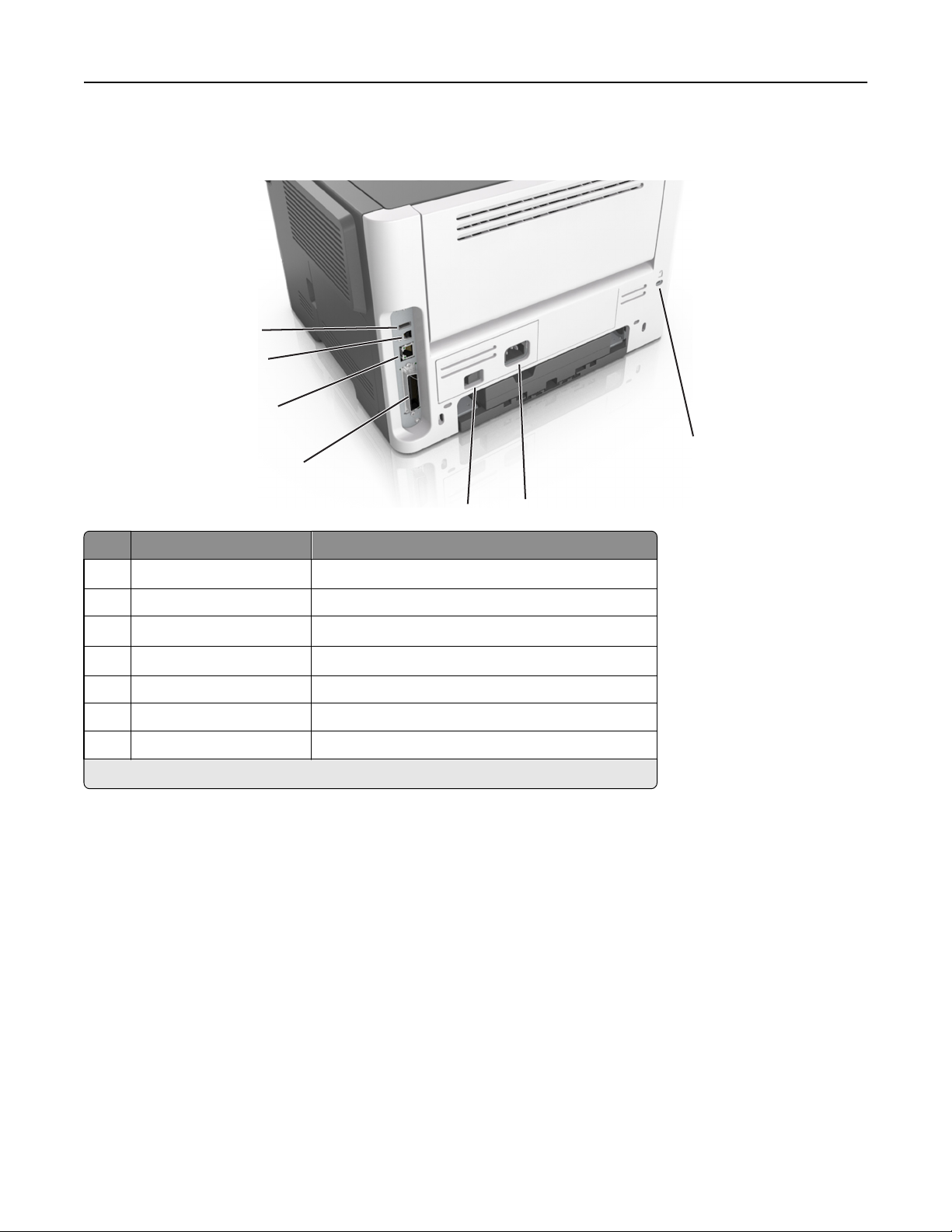
Tulostimen lisämääritykset 19
Varoitus — Vaurioitumisen mahdollisuus: Älä koske tulostamisen aikana USB-kaapelia, verkkosovittimia tai
tulostimen osoitettua aluetta. Seurauksena voi olla tietojen menetys tai toimintahäiriö.
1
2
3
7
4
5
Osa Toiminto
1
USB-portti
2 Tulostimen USB-portti Tulostimen kytkeminen tietokoneeseen.
3
Ethernet-liitäntä
4
rinnakkaisportti
5 Virtakytkin Kytke tulostimeen virta tai sammuta tulostin.
6 Tulostimen virtajohdon liitin Kytke tulostin pistorasiaan.
7 Turvalukko Kiinnitä lukko, joka kiinnittää tulostimen paikoilleen.
*
Nämä portit ovat käytettävissä vain valituissa tulostinmalleissa.
*
*
*
Valinnaisen langattoman verkkosovittimen kytkeminen.
Tulostimen kytkeminen verkkoon.
Tulostimen kytkeminen tietokoneeseen.
6
Tulostinohjelmiston asentaminen
Tulostinohjelmiston asentaminen
Huomautuksia:
• Jos tulostinohjelmisto on asennettu tietokoneeseen jo aiemmin, mutta se on asennettava uudelleen, poista
nykyinen ohjelmisto ensin.
• Sulje kaikki avoimet ohjelmistot ennen tulostinohjelmiston asentamista.
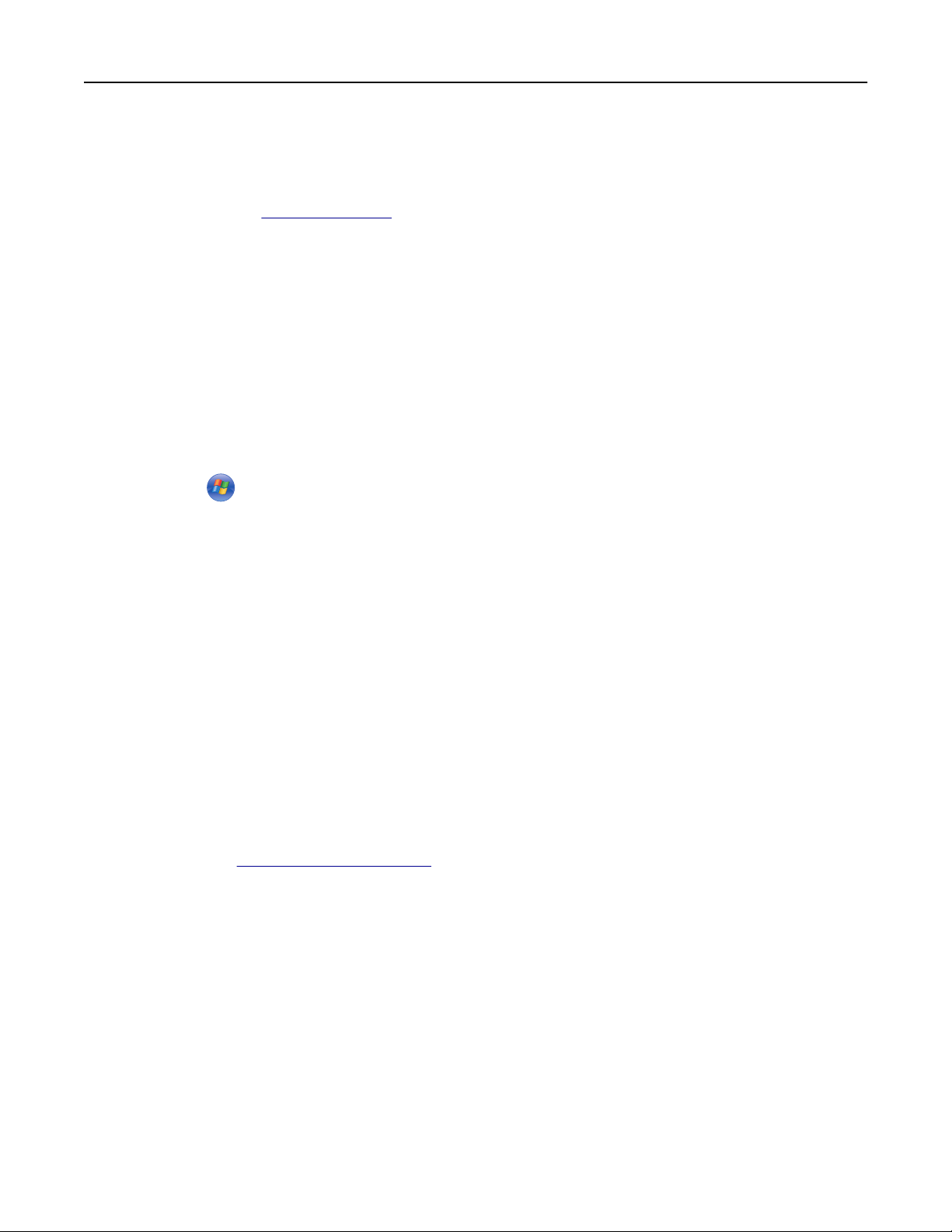
Tulostimen lisämääritykset 20
1 Hanki ohjelmiston asennuspaketti.
• Tulostimen mukana toimitetulta Ohjelmisto ja käyttöoppaat -CD-levyltä.
• Web-sivustostamme:
Siirry osoitteeseen
Tuki ja lataukset > tulostinmalli > käyttöjärjestelmä > ohjelmiston asennuspaketin lataaminen.
www.lexmark.com ja valitse seuraavat vaihtoehdot:
2 Valitse jompikumpi seuraavista:
• Jos käytät Ohjelmisto ja käyttöoppaat -CD-levyä, aseta levy CD-asemaan ja odota, että asennusikkuna tulee
näkyviin.
Jos asennusikkuna ei avaudu, toimi seuraavasti:
Windows 8
Kirjoita Etsi-riipuspalkkiin suorita ja siirry sitten kohtaan:
Sovellusluettelo >Suorita > kirjoita D:\setup.exe >OK.
Windows 7:ssä tai vanhemmissa:
a
Valitse tai valitse ensin Käynnistä ja sitten Suorita.
b Kirjoita Aloita haku- tai Suorita-valintaikkunaan D:\setup.exe.
c Paina Enter tai valitse OK.
Huomautus: (D on CD- tai DVD-aseman tunnuskirjain.)
Macintoshissa
Osoita työpöydällä olevaa CD-symbolia.
• Jos käytät verkosta ladattua ohjelmiston asennusohjelmaa, kaksoisnapsauta kiintolevyyn tallennettua
asennusohjelmaa. Valitse näyttöön tulevan Valitse asennuksen tyyppi ‑valintaikkunan vaihtoehto Asenna.
Huomautus: Jos ohjelma pyytää suorittamaan ohjelmiston asennuspaketin, valitse Suorita-vaihtoehto.
3 Valitse Asenna ja noudata tietokoneen näyttöön tulevia ohjeita.
Paikallisen Printer Setup Utility (Tulostinasetukset-apuohjelma) -ohjelman asentaminen
1 Siirry osoitteeseen http://support.lexmark.com ja lataa ohjelmisto.
2 Kaksoisnapsauta ohjelmiston asennuspakettia.
3 Valitse asennustyyppi ja valitse sitten Install (Asenna).
4 Aloita asennus valitsemalla Install (Asenna).
5 Hyväksy käyttöoikeussopimus valitsemalla Hyväksyn.
6 Valitse Continue (Jatka) ja noudata sitten tietokoneen näyttöön tulevia ohjeita.
Huomautuksia:
• Voit muuttaa kaikkien tulostustöiden väriaineen tummuutta, virransäästöä ja paperikokoa paikallisen tulostimen
apuohjelman (Local Printer Settings Utility) avulla. Voit muuttaa yksittäisten tulostustöiden kyseisiä asetuksia
tulostinohjelmiston avulla.
• Tätä apuohjelmaa tuetaan vain tietyissä tulostinmalleissa.
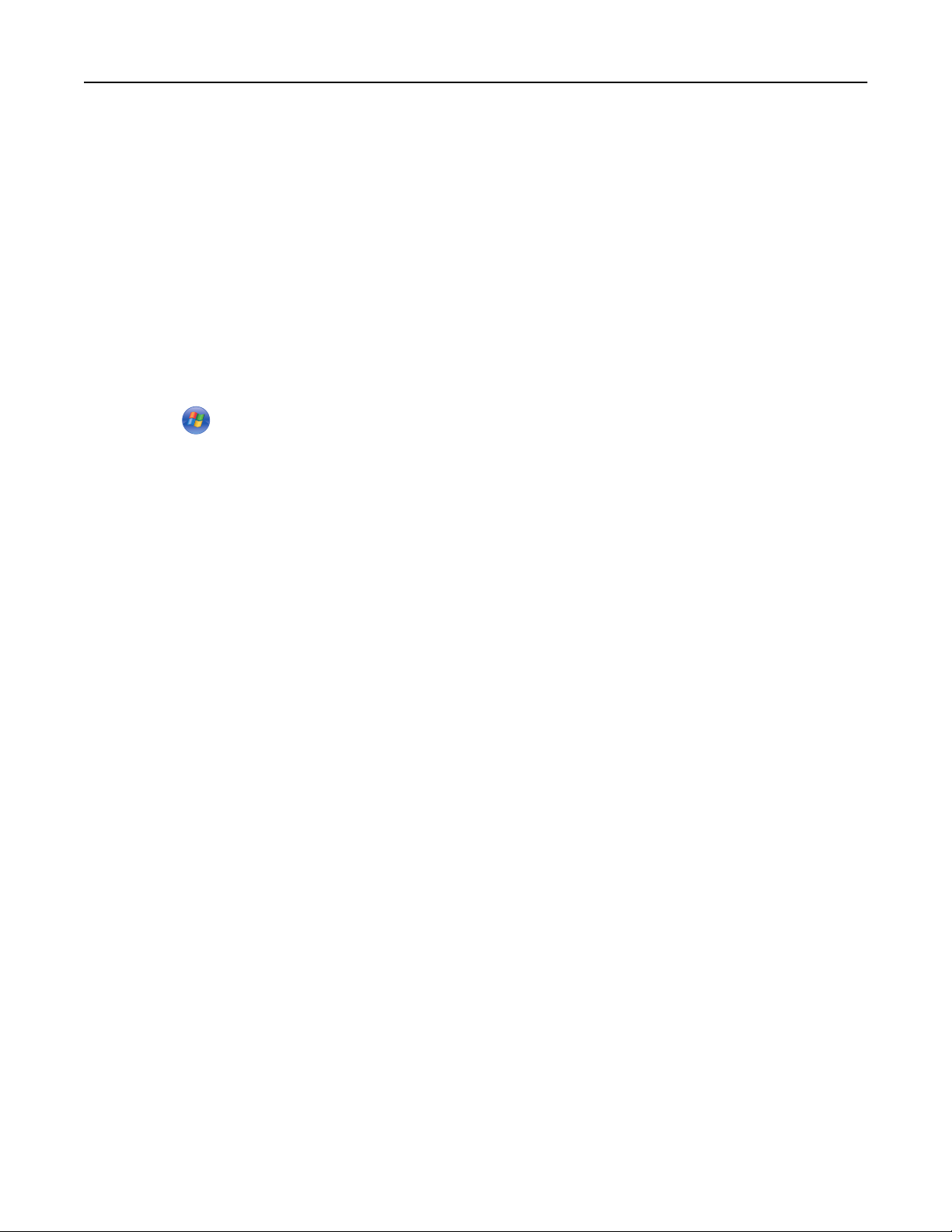
Tulostimen lisämääritykset 21
Tulostinohjaimen käytettävissä olevien lisävarusteiden päivittäminen
Jos olet asentanut valinnaisia laitteita, ne voi olla tarpeen lisätä manuaalisesti, jotta ne ovat tulostinohjaimen
käytettävissä.
Windows-käyttäjät:
1 Avaa tulostimien kansio.
Windows 8
Kirjoita hakutyökaluun suorita ja siirry sitten kohtaan
Sovellusluettelo >Suorita > kirjoita control printers >OK
Windows 7 tai vanhempi käyttöjärjestelmä
a Valitse tai valitse ensin Käynnistä ja sitten Suorita.
b Kirjoita Aloita haku- tai Suorita-valintaikkunaan control printers.
c Paina Enter-painiketta tai valitse OK.
2 Valitse laitteen mukaan jompikumpi seuraavista:
• Pidä päivitettävää tulostinta painettuna.
• Napsauta päivitettävää tulostinta hiiren kakkospainikkeella.
3 Valitse avautuvassa valikossa jompikumpi seuraavista:
• Windows 7 tai uudempi: valitse Tulostimen ominaisuudet.
• Vanhemmat versiot: valitse Ominaisuudet.
4 Valitse Määrittely-välilehti.
5 Valitse jompikumpi seuraavista:
• Valitse Päivitä nyt‑Kysy tulostimelta.
• Lisää asennetut lisälaitteet manuaalisesti Määritysvaihtoehdot-kohdassa.
6 Valitse Käytä.
Macintosh-käyttäjät:
1 Siirry Apple-valikosta toiseen seuraavista:
• Järjestelmän määritykset >Tulosta ja skannaa > valitse tulostin >Lisävarusteet ja tarvikkeet >Ohjain
• Järjestelmän määritykset >Tulosta ja faksaa > valitse tulostin >Lisävarusteet ja tarvikkeet >Ohjain
2 Lisää asennetut lisälaitteet ja valitse OK.
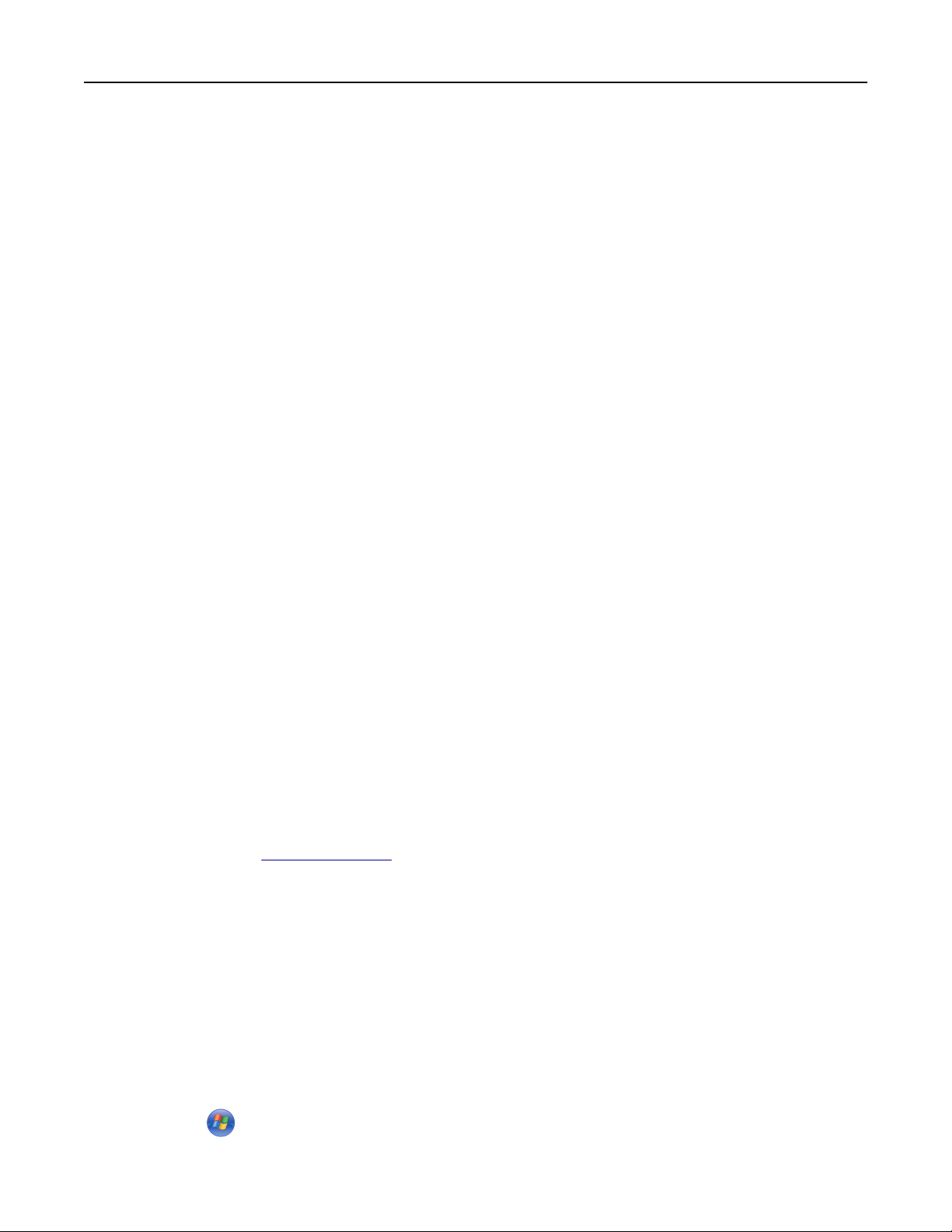
Tulostimen lisämääritykset 22
Verkkokäyttö
Huomautuksia:
• Osta langaton MarkNet
langattoman verkkosovittimen asentamisesta on sovittimen mukana toimitetuissa ohjeissa.
TM
N8352 -verkkosovitin ennen kuin määrität tulostimen langattomaan verkkoon. Tietoja
• SSID (Service Set Identifier) on langattomalle verkolle annettu nimi. WEP (Wired Equivalent Privacy), WPA (Wi-Fi
Protected Access), WPA2 ja 802.1X - RADIUS ovat erityyppisiä verkon turvakäytäntöjä.
Tulostimen valmisteleminen Ethernet-verkkoon asennusta varten
Kun määrität tulostimen asetuksia Ethernet-verkkoa varten, selvitä seuraavat tiedot, ennen kuin aloitat:
Huomautus: Jos verkko määrittää IP-osoitteet automaattisesti tietokoneille ja tulostimille, jatka tulostimen
asentamiseen.
• Kelvollinen, ainutkertainen IP-osoite, jota tulostin voi käyttää verkossa.
• Verkon yhdyskäytävä.
• Verkkopeite.
• Tulostimen lempinimi (valinnainen tieto).
Huomautus: Tulostimen lempinimi voi helpottaa tulostimen tunnistamista verkossa. Voit valita tulostimelle
oletuslempinimen tai määrittää nimen, joka sinun on helppo muistaa.
Tulostimen liittämiseen verkkoon tarvitaan Ethernet-kaapeli ja vapaa portti, jonka välityksellä tulostin liitetään fyysisesti
verkkoon. Mikäli mahdollista, käytä uutta verkkokaapelia, jotta vaurioituneen kaapelin aiheuttamilta ongelmilta
vältytään.
Tulostimen asentaminen Ethernet-verkkoon
Windows-käyttäjät
1
Hanki ohjelmiston asennuspaketti.
• Tulostimen mukana toimitetulta Ohjelmisto ja käyttöoppaat -CD-levyltä.
• Web-sivustostamme:
Siirry osoitteeseen
Tuki ja lataukset > tulostinmalli > käyttöjärjestelmä > ohjelmiston asennuspaketin lataaminen.
2 Valitse jompikumpi seuraavista:
• Jos käytät Ohjelmisto ja käyttöoppaat -CD-levyä, aseta levy CD-asemaan ja odota, että asennusikkuna tulee
näkyviin.
Jos asennusikkuna ei avaudu, toimi seuraavasti:
Windows 8
Kirjoita Etsi-riipuspalkkiin suorita ja siirry sitten kohtaan:
Sovellusluettelo >Suorita > kirjoita D:\setup.exe >OK.
Windows 7 tai aiempi Windows-käyttöjärjestelmä
a Valitse tai valitse Käynnistä ja valitse sitten Suorita.
b Kirjoita Aloita haku- tai Suorita-valintaikkunaan D:\setup.exe.
www.lexmark.com ja valitse seuraavat vaihtoehdot:
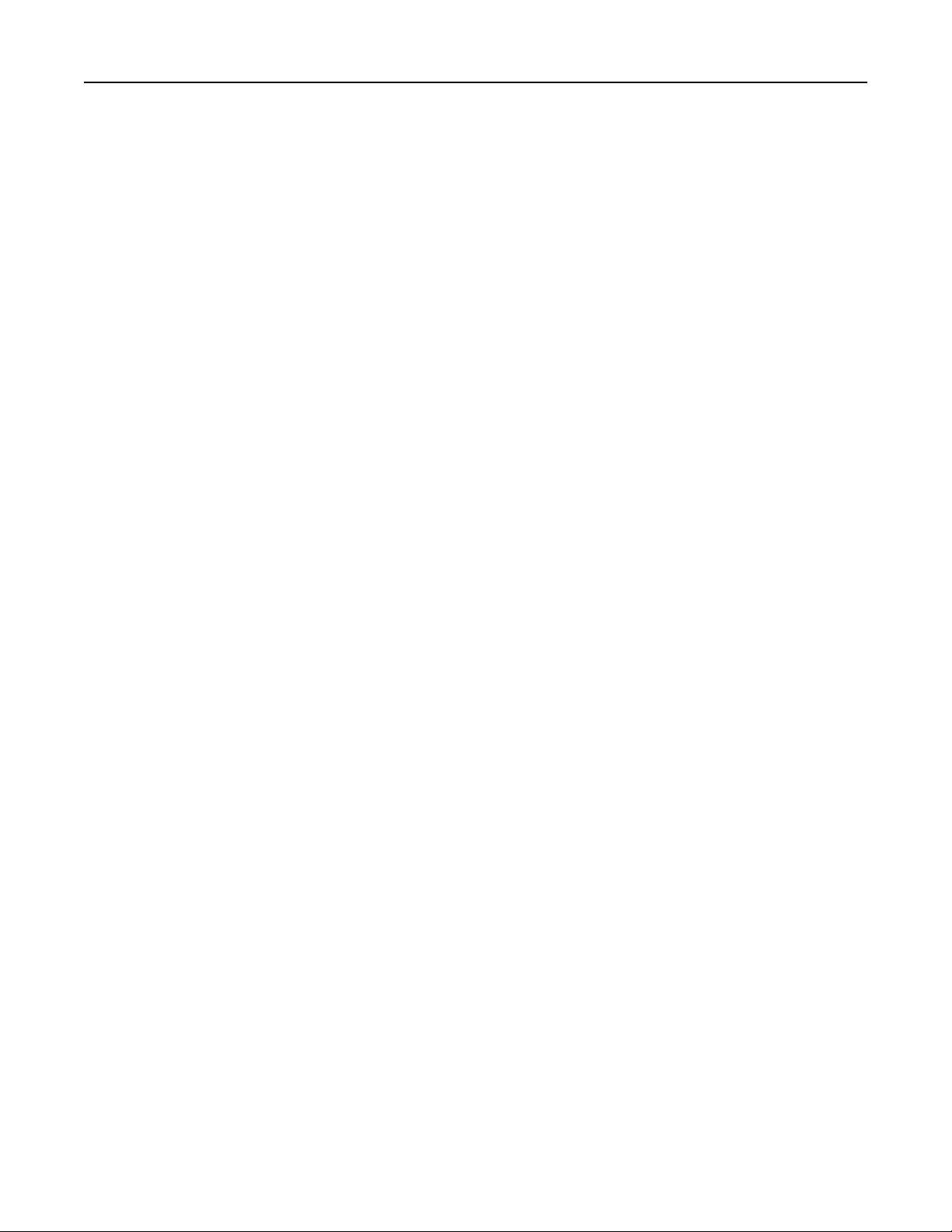
Tulostimen lisämääritykset 23
c Paina Enter tai valitse OK.
Huomautus: (D on CD- tai DVD-aseman tunnuskirjain.)
• Jos käytät verkosta ladattua ohjelmiston asennusohjelmaa, kaksoisnapsauta kiintolevyyn tallennettua
asennusohjelmaa. Valitse näyttöön tulevan Valitse asennuksen tyyppi ‑valintaikkunan vaihtoehto Asenna.
Huomautus: Jos ohjelma pyytää suorittamaan ohjelmiston asennuspaketin, valitse Suorita-vaihtoehto.
3 Valitse Asenna ja noudata tietokoneen näyttöön tulevia ohjeita.
4 Valitse Ethernet-yhteys ja valitse sitten Jatka.
5 Liitä Ethernet-kaapeli, kun näyttöön tulee pyyntö tehdä niin.
6 Valitse tulostin luettelosta ja valitse Jatka.
Huomautus: Jos määritetty tulostin ei näy luettelossa, valitse Muokkaa hakua.
7 Seuraa tietokoneen näytön ohjeita.
Macintosh-käyttäjät
1
Anna verkon DHCP-palvelimen määrittää IP-osoite tulostimelle.
2 Hanki tulostimen IP-osoite joko:
• tulostimen ohjauspaneelissa
• TCP/IP-osiosta Verkko/portit-valikossa
• tulostamalla verkkoasetussivu tai valikkoasetussivu ja etsimällä TCP/IP-osio.
Huomautus: IP-osoitetta tarvitaan, kun haluat määrittää käyttöoikeuden tietokoneille, jotka ovat eri aliverkossa kuin
tulostin.
3 Asenna tulostinohjain tietokoneeseen.
a Aseta Ohjelmisto ja käyttöoppaat -CD-levy tietokoneeseen ja kaksoisnapsauta tulostimen asennuspakettia.
b Seuraa tietokoneen näytön ohjeita.
c Valitse ensin kohde ja osoita sitten Continue (Jatka).
d Osoita Easy Install (Helppo asennus) -näytössä Install (Asenna).
e Kirjoita käyttäjän salasana ja valitse OK.
Kaikki tarvittavat tiedostot asennetaan tietokoneeseen.
f Kun asennus on valmis, valitse Close (Sulje).
4 Lisää tulostin.
• IP-tulostus:
a Valitse Apple-valikosta jompikumpi seuraavista:
– System Preferences (Järjestelmän määritykset) >Print & Scan (Tulosta ja faksaa)
– System Preferences (Järjestelmän määritykset) >Print & Fax (Tulosta ja faksaa).
b Valitse +.
c Valitse tarvittaessa Add Printer or Scanner (Lisää tulostin tai skanneri) tai Add Other Printer or Scanner
(Lisää toinen tulostin tai skanneri).
d Valitse IP-välilehti.
e Kirjoita tulostimen IP-osoite osoitekenttään ja osoita Add (Lisää) ‑vaihtoehtoa.
• AppleTalk-tulostus:
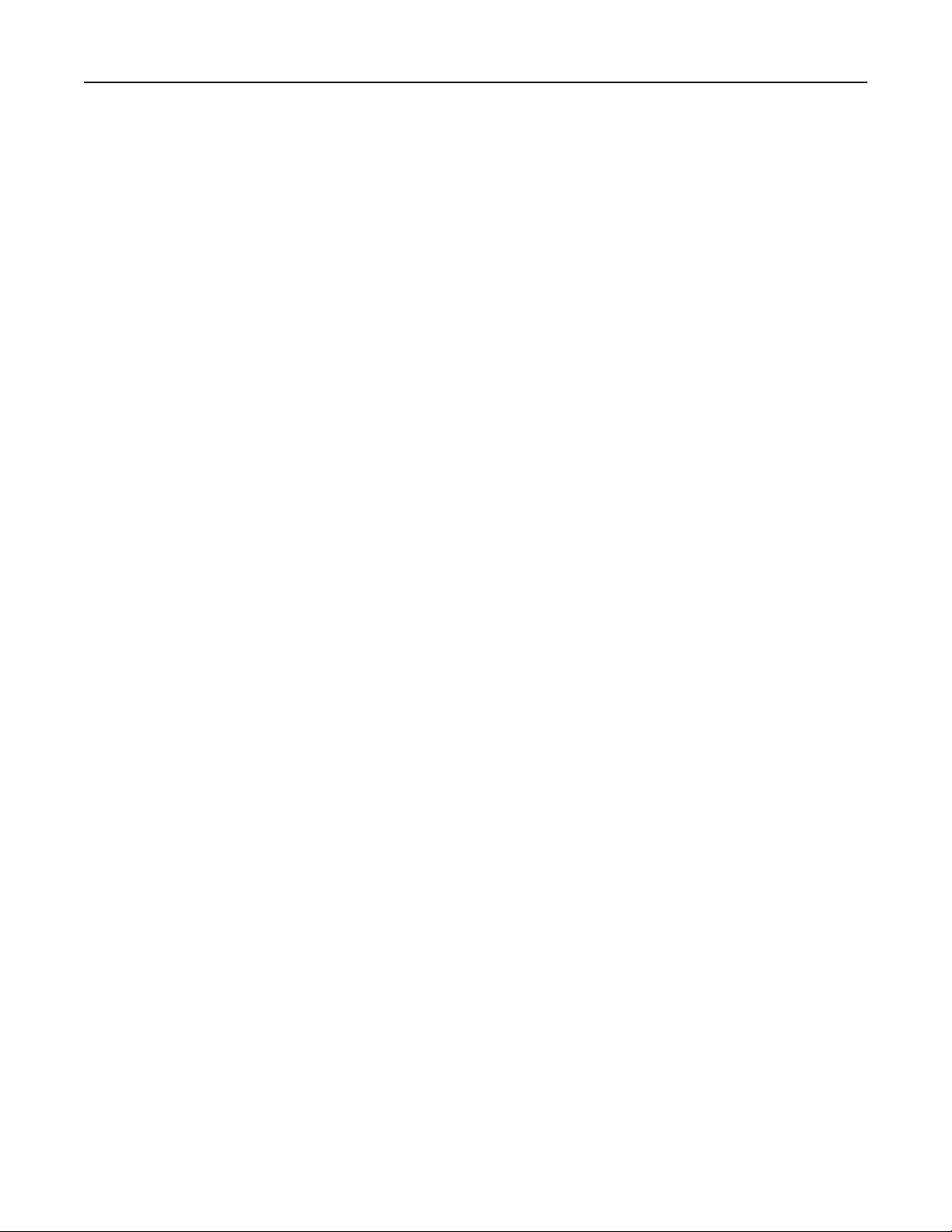
Tulostimen lisämääritykset 24
Huomautuksia:
– Varmista, että AppleTalk on otettu käyttöön tulostimessa.
– Tätä ominaisuutta tuetaan vain Mac OS X -käyttöjärjestelmäversiossa 10.5.
a Valitse Apple-valikosta vaihtoehdot
System Preferences (Järjestelmän määritykset) >Print & Fax (Tulosta ja faksaa).
b Valitse + ja siirry sitten kohtaan
AppleTalk > valitse tulostin >Add (Lisää)
Tulostimen valmisteleminen langattomaan verkkoon asennusta varten
Huomautuksia:
• Varmista, että langaton verkkosovitin on asennettu tulostimeen ja toimii oikein.
• Tarkista, että tukiasema (langaton reititin) on käynnissä ja toimii oikein.
Selvitä seuraavat tiedot, ennen kuin yhdistät tulostimen langattomaan verkkoon:
• SSID — SSID-tunnusta kutsutaan myös verkkonimeksi.
• Langaton tila (tai verkon tila) – verkon tila on joko infrastruktuuri- tai ad hoc -tila.
• Kanava (ad hoc -verkoissa) – kanava on oletusarvon mukaan automaattinen infrastruktuuriverkoissa.
Osa ad hoc -verkoista edellyttää lisäksi automaattista asetusta. Kysy lisätietoja järjestelmän tukihenkilöltä, jos et
ole varma, minkä kanavan valitset.
• Suojausmenetelmä — suojausmenetelmäksi voidaan valita yksi kolmesta vaihtoehdosta:
– WEP-avain
Jos verkossa on käytössä useita WEP-avaimia, lisää enintään neljä niille varattuihin paikkoihin. Valitse verkossa
käytössä oleva avain valitsemalla WEP-oletuslähetysavain.
tai
– WPA- tai WPA2-salasana tai ennalta jaettu avain
WPA sisältää koodia ylimääräisenä suojaustasona. Vaihtoehdot ovat AES tai TKIP. Salaus on määritettävä
samantyyppiseksi reitittimeen ja tulostimeen, jotta tulostin voi vaihtaa tietoja verkon kanssa.
– 802,1X–RADIUS
Jos asennat tulostimen 802.1X-verkkoon, saatat tarvita seuraavat tiedot:
• Todennustyyppi
• Sisäinen todennustyyppi
• 802.1X-käyttäjänimi ja salasana
• Varmenteet
– Ei suojausta
Jos langattomassa verkossa ei ole käytössä mitään suojausta, käytettävissä ei ole suojaustietoja.
Huomautus: Suojaamattoman langattoman verkon käyttäminen ei ole suositeltavaa.
Huomautuksia:
– Jos et tiedä sen verkon SSID-verkkonimeä, johon tietokone on yhdistetty, käynnistä tietokoneen
verkkosovittimen langaton apuohjelma ja etsi verkkonimi. Jos et löydä verkon SSID-tunnusta tai suojaustietoja,
katso tukiaseman mukana toimitettuja ohjeita tai kysy asiasta järjestelmätuesta.
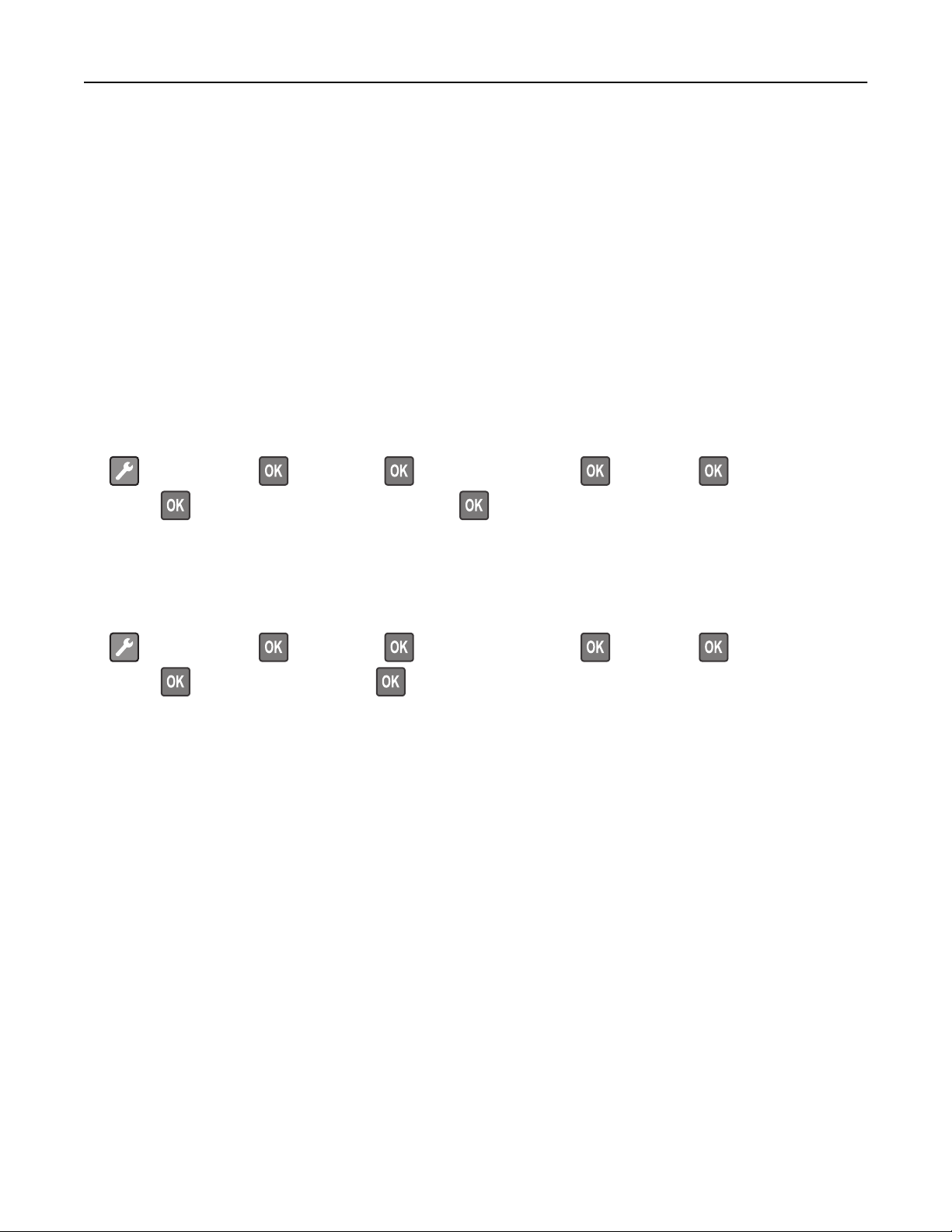
Tulostimen lisämääritykset 25
– Langattoman verkon ennalta jaetun WPA/WPA2-avaimen tai -salasanan saa tukiaseman mukana toimitetuista
ohjeista, tukiaseman web-sivusta tai järjestelmän tukihenkilöltä.
Tulostimen liittäminen langattomaan verkkoon Wi-Fi Protected Setup -toiminnon avulla
Ennen kuin liität tulostimen langattomaan verkkoon, varmista seuraavat seikat:
• Langaton yhteyspiste (langaton reititin) on Wi-Fi Protected Setup (WPS) -sertifioitu tai WPS-yhteensopiva.
Lisätietoja on yhteyspisteen käyttöohjeissa.
• Tulostimeen asennettu langaton verkkosovitin on kytketty ja toimii oikein. Lisätietoja on langattoman
verkkosovittimen mukana toimitetuissa ohjeissa.
Painonäppäinmenetelmän (PBC) avulla
1
Siirry tulostimen ohjauspaneelissa kohtaan
>Verkko/Portit > >Verkko [x] > >Verkon [x] asetukset > >Langaton > >Wi‑Fi Protected
Setup >
>Käynnistä painonäppäinmenetelmä >
2 Seuraa tulostimen näytön ohjeita.
Henkilökohtainen PIN-koodi ‑menetelmän avulla
1
Siirry tulostimen ohjauspaneelissa kohtaan
>Verkko/Portit > >Verkko [x] > >Verkon [x] asetukset > >Langaton > >Wi‑Fi Protected
Setup >
>Käynnistä PIN-kooditila >
2 Kopioi kahdeksan numeroa sisältävä WPS PIN-koodi.
3 Avaa web-selain ja kirjoita tukiaseman IP-osoite selaimen osoitekenttään.
Huomautuksia:
• IP-osoite on neljä pisteillä erotettua numerosarjaa, kuten 123.123.123.123.
• Jos käytät välityspalvelinta, poista se tilapäisesti käytöstä, jotta verkkosivu latautuu oikein.
4 Avaa WPS-asetukset. Lisätietoja on yhteyspisteen käyttöohjeissa.
5 Anna kahdeksan numeroa sisältävä PIN-koodi ja tallenna asetus.
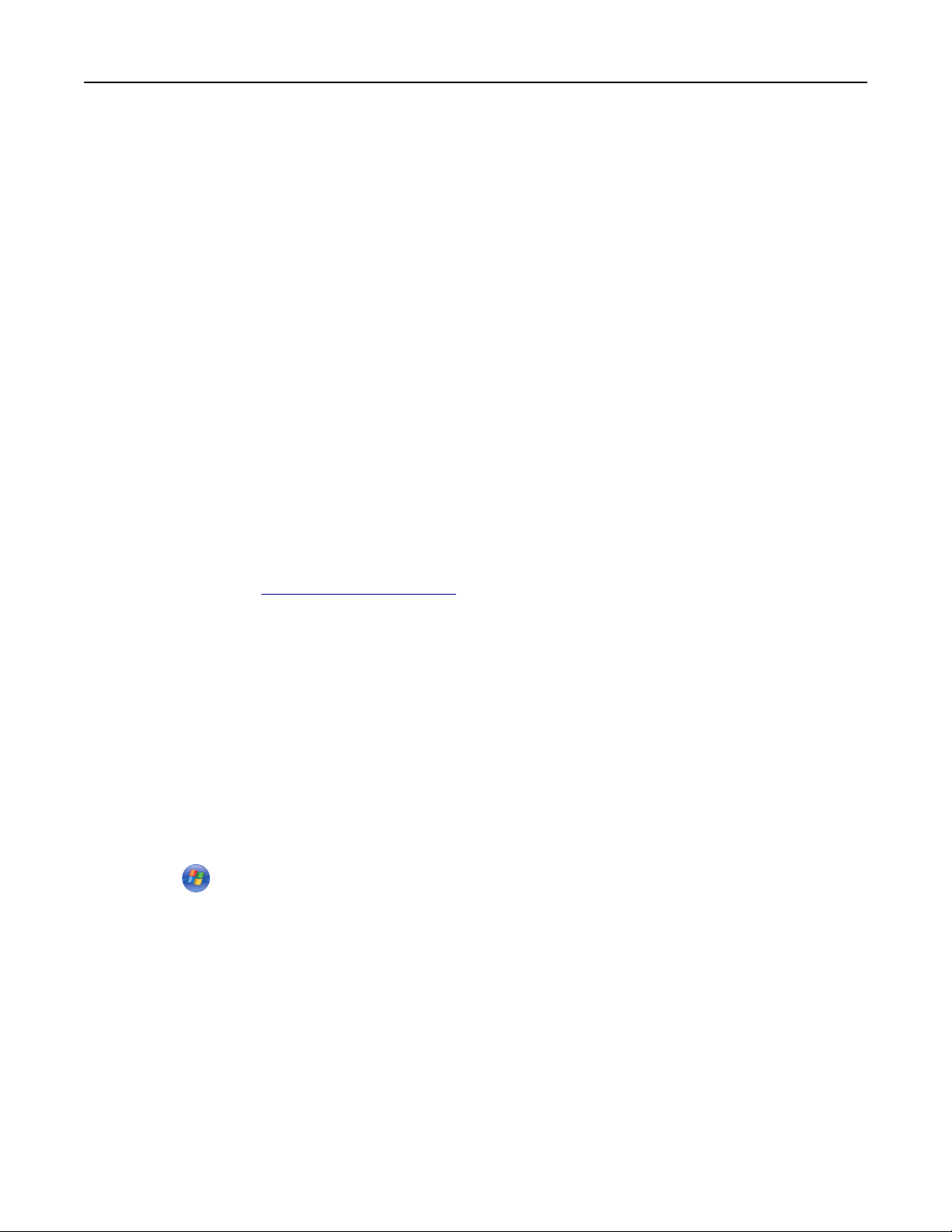
Tulostimen lisämääritykset 26
Tulostimen kytkeminen langattomaan verkkoon tulostinohjelmiston avulla
Huomautuksia:
• Varmista, että tulostimen virta on kytkettynä.
• Varmista, että tulostimeen asennettu langaton verkkosovitin on kytketty ja toimii oikein. Tietoja langattoman
verkkosovittimen asentamisesta on sovittimen mukana toimitetuissa ohjeissa.
Wireless Setup Utility -apuohjelman käyttäminen (vain Windowsissa)
Langattomat verkkoasetukset -apuohjelmalla voi
• määrittää tulostimen asetukset olemassa olevaan langattomaan verkkoon lisäämistä varten
• lisätä tulostimen olemassa olevaan ad-hoc-verkkoon
• muuttaa langattomia verkkoasetuksia asennuksen jälkeen
• asentaa tulostimen muihin verkkotietokoneisiin.
Wireless Setup Utility -apuohjelman asentaminen
1 Hanki kopio ohjelmiston asennuspaketista.
• Tulostimen mukana toimitetulta Ohjelmisto ja käyttöoppaat -CD-levyltä.
• Web-sivustostamme:
Siirry osoitteeseen
SUPPORT & DOWNLOAD (Tuki ja lataukset) > valitse tulostin > valitse käyttöjärjestelmä
http://support.lexmark.com ja sitten kohtaan
Huomautus: Ohjelmiston asennuspaketti, jossa Wireless Setup Utility -apuohjelma on, on ohjainosassa.
2 Kaksoisnapsauta ohjelmiston asennuspakettia.
Odota, että asennusvalintaikkuna tulee näkyviin.
Jos käytät Ohjelmisto ja käyttöoppaat -CD-levyä eikä asennusikkunaa tule näkyviin, toimi seuraavasti:
Windows 8
Kirjoita Etsi-riipuspalkkiin suorita ja siirry sitten kohtaan:
Sovellusluettelo >Suorita > kirjoita D:\setup.exe >OK.
Windows 7:ssä tai vanhemmissa:
a Valitse tai valitse ensin Käynnistä ja sitten Suorita.
b Kirjoita Aloita haku- tai Suorita-valintaikkunaan D:\setup.exe.
c Paina Enter-näppäintä tai valitse OK.
Huomautus: (D on CD- tai DVD-aseman tunnuskirjain.)
3 Seuraa tietokoneen näytön ohjeita.
Langattomat verkkoasetukset -apuohjelman käynnistäminen
Huomautuksia:
• Tarkista, että tulostimeen on kytketty virta.
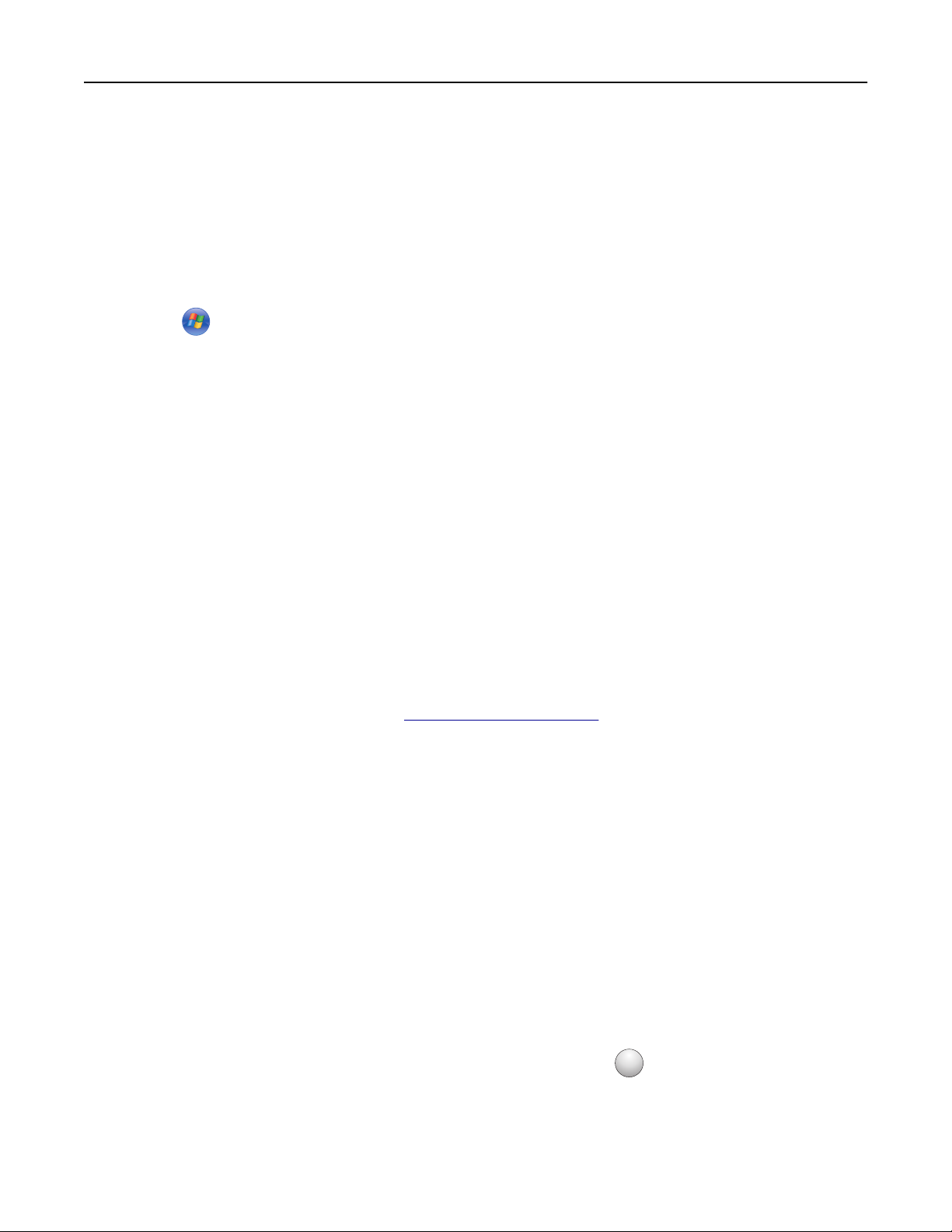
Tulostimen lisämääritykset 27
• Varmista, että tulostimeen on asennettu langaton verkkosovitin ja että se toimii oikein.
1 Käynnistä apuohjelma.
Windows 8
Kirjoita Etsi-riipuspalkkiin tulostimien etusivu ja siirry sitten kohtaan:
Sovellusluettelo >Tulostimien etusivu >Asetukset >Wireless Setup Utility -apuohjelma
Windows 7:ssä tai vanhemmissa:
a Valitse tai Käynnistä.
b Valitse Kaikki ohjelmat tai Ohjelmat ja valitse sitten luettelosta tulostinohjelman kansio.
c Valitse tulostin ja siirry sitten kohtaan
Printer Home >Asetukset >Wireless Setup Utility -apuohjelma
2 Seuraa tietokoneen näytön ohjeita.
Wireless Setup Assistant (avustettu langattoman verkon asetusten määrittäminen) -toiminnon
käyttäminen (vain Macintosh)
Wireless Setup Assistant (avustettu langattoman verkon asetusten määrittäminen) -toiminnon avulla voit
• määrittää tulostimen asetukset olemassa olevaan langattomaan verkkoon lisäämistä varten
• lisätä tulostimen olemassa olevaan ad-hoc-verkkoon
• muuttaa langattomia verkkoasetuksia asennuksen jälkeen
• asentaa tulostimen muihin verkkotietokoneisiin.
Wireless Setup Assistant (avustettu langattoman verkon asetusten määrittäminen) -toiminnon asentaminen
1 Siirry Lexmarkin verkkosivuille osoitteeseen http://support.lexmark.com.
2 Lataa Wireless Setup Assistant -sovelluksen uusin versio.
3 Kaksoisnapsauta ladattua ohjelmiston asennuspakettia.
4 Seuraa tietokoneen näytön ohjeita.
Wireless Setup Assistant (avustettu langattoman verkon asetusten määrittäminen) -toiminnon käynnistäminen
Huomautuksia:
• Tarkista, että tulostimeen on kytketty virta.
• Varmista, että tulostimeen asennettu langaton verkkosovitin on kytketty ja toimii oikein.
1 Siirry Finder-toiminnosta
Applications (Sovellukset) > valitse tulostinkansio
2 Kaksoisnapsauta Wireless Setup Assistant ja seuraa tietokoneen näytön ohjeita.
Huomautus: Jos sovelluksen suorittamisen aikana ilmenee ongelmia, napsauta
?
.
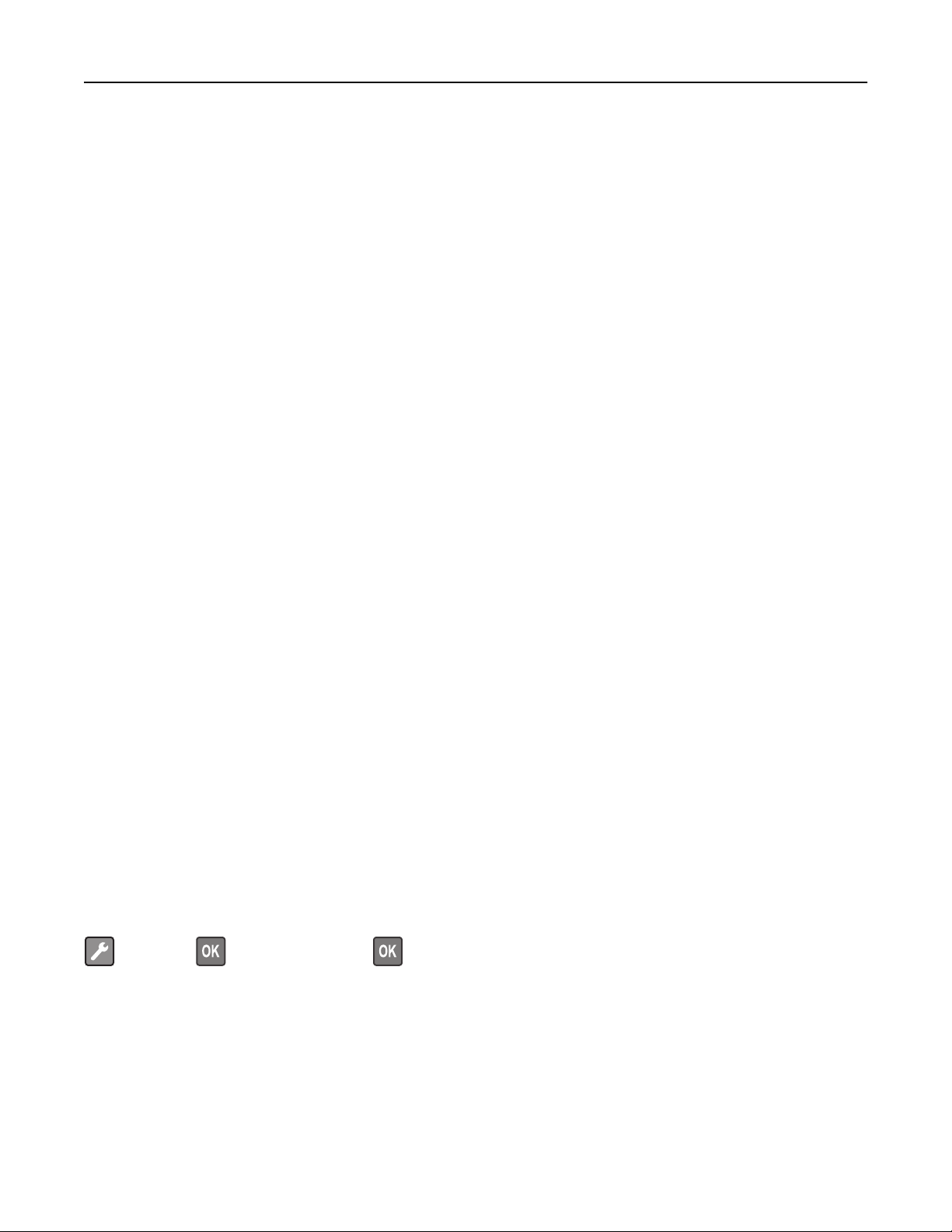
Tulostimen lisämääritykset 28
Tulostimen yhdistäminen langattomaan verkkoon käyttämällä Embedded Web Server -palvelinta
Tarkista seuraavat asiat ennen aloittamista:
• Tulostin on liitetty tilapäisesti Ethernet-verkkoon.
• Langaton verkkosovitin on asennettu tulostimeen ja toimii oikein. Lisätietoja on langattoman verkkosovittimen
mukana toimitetulla ohjearkilla.
1 Avaa web-selain ja kirjoita tulostimen IP-osoite selaimen osoitekenttään.
Huomautuksia:
• Katso tulostimen IP-osoite tulostimen ohjauspaneelista. IP-osoite on neljä pisteillä erotettua numerosarjaa,
kuten 123.123.123.123.
• Jos käytät välityspalvelinta, poista se tilapäisesti käytöstä, jotta verkkosivu latautuu oikein.
2 Valitse Asetukset >Verkko/Portit >Langaton.
3 Muokkaa asetuksia niin, että ne vastaavat langattoman yhteyspisteen (langattoman reitittimen) asetuksia.
Huomautus: varmista, että olet antanut SSID:n oikein.
4 Valitse Submit (Lähetä).
5 Sammuta tulostin ja irrota Ethernet-kaapeli. Odota sitten vähintään viisi sekuntia ja käynnistä tulostin uudelleen.
6 Tarkista, että tulostin on yhdistetty verkkoon, tulostamalla verkkoasetussivu. Tarkista sitten Verkkokortti [x] -osasta,
että yhteyden tila on Connected (muodostettu).
Tulostimen asennuksen tarkistaminen
Valikkoasetussivun tulostus
Tulostamalla valikkoasetussivu voidaan tarkistaa tulostimen nykyiset asetukset ja varmistaa, että tulostimen
lisävarusteet on asennettu oikein.
Huomautus: Jos valikkoasetuksia ei ole muutettu, valikkoasetussivulla näkyvät kaikki oletusasetukset. Kun uusia
valikkoasetuksia valitaan ja tallennetaan, uudet asetukset korvaavat tehdasasetukset käyttäjän oletusasetuksina.
Käyttäjän oletusasetukset ovat voimassa siihen asti, kunnes käyttäjä vaihtaa valikossa olevia arvoja ja tallentaa
muutokset.
Siirry tulostimen ohjauspaneelissa kohtaan
>Raportit > >Valikkoasetussivu >
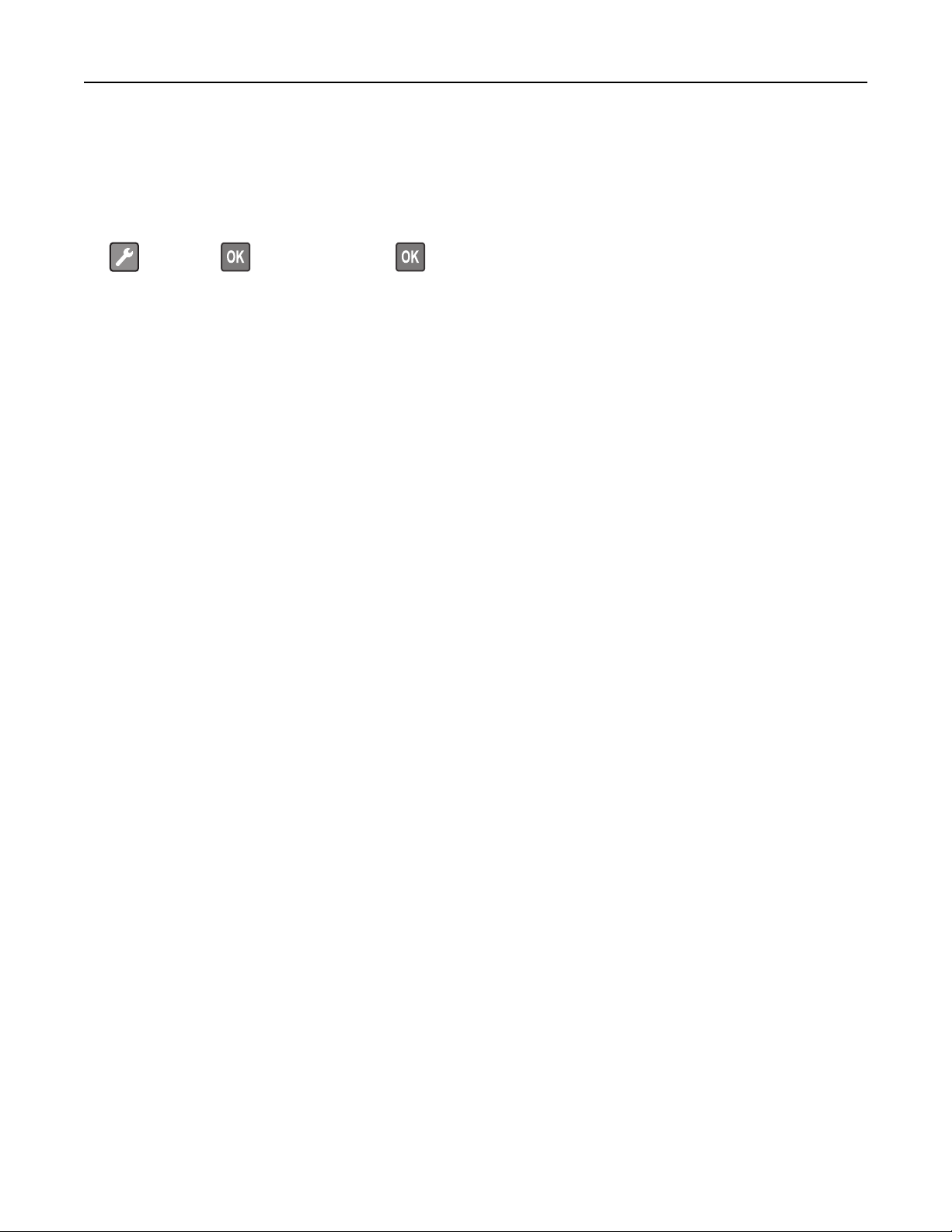
Tulostimen lisämääritykset 29
Verkkoasetussivun tulostaminen
Jos tulostin on kytketty verkkoon, tulosta verkkoasetussivu ja tarkista siitä verkkoyhteys. Lisäksi sivulla on tärkeitä
verkkotulostukseen liittyviä tietoja.
1 Siirry tulostimen ohjauspaneelissa kohtaan
>Raportit > >Verkkoasetussivu >
Huomautus: Jos laitteeseen on asennettu valinnainen tulostuspalvelin, näytössä on teksti Tulosta verkon
[x] asetussivu.
2 Tarkista verkkoasetussivun ensimmäinen osa ja varmista, että yhteys on muodostettu.
Jos yhteyttä ei ole muodostettu, lähiverkkoliitin ei ehkä ole aktiivinen tai verkkokaapeli ei toimi oikein. Kysy
lisätietoja järjestelmän tukihenkilöltä ja tulosta sitten verkkoasetussivu uudelleen.
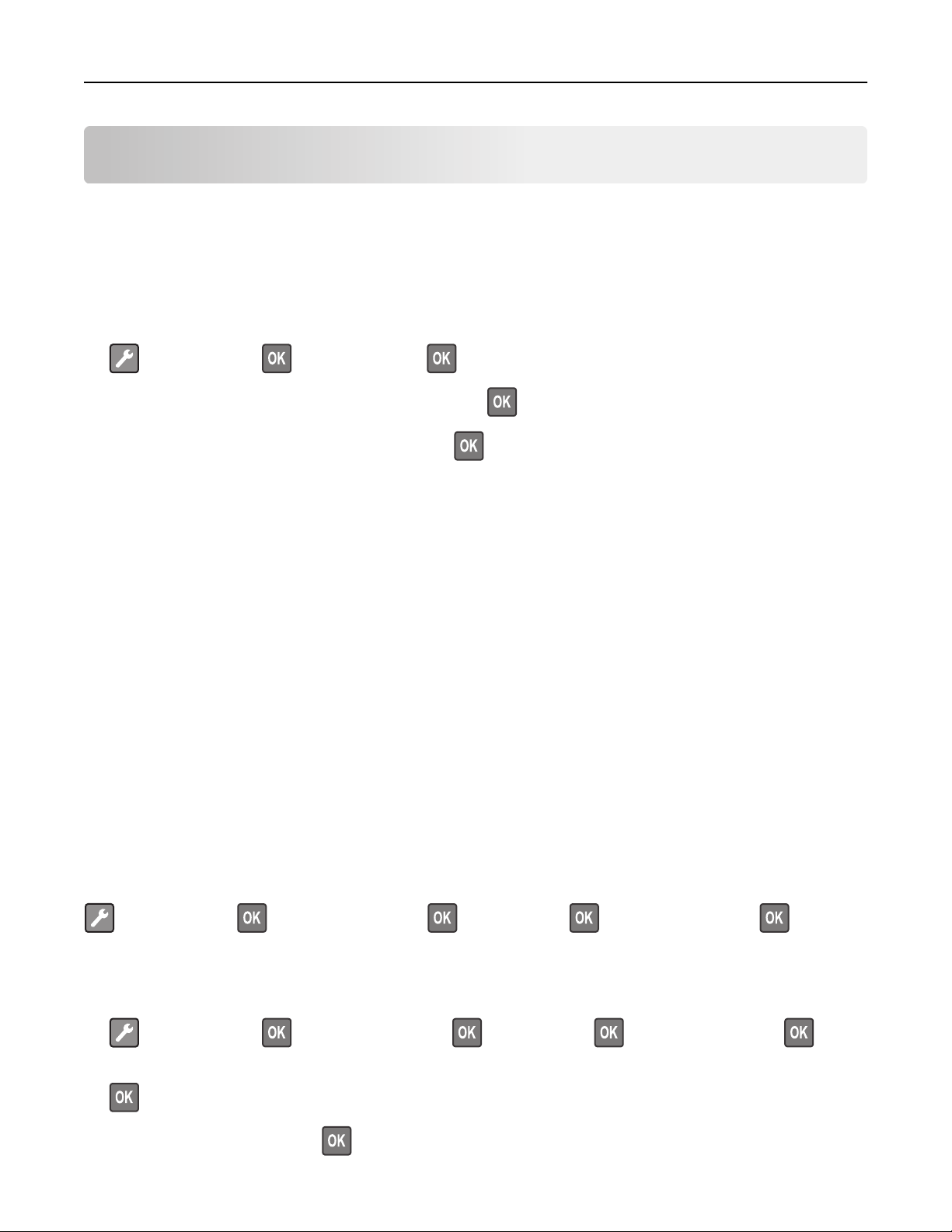
Paperin ja erikoismateriaalin lisääminen 30
Paperin ja erikoismateriaalin lisääminen
Valittu paperi tai erikoismateriaali voi vaikuttaa asiakirjojen tulostusluotettavuuteen. Lisätietoja on kohdissa ”Tukosten
välttäminen” sivulla 101 ja ”Paperin varastointi” sivulla 46.
Paperikoon ja -lajin määrittäminen
1 Siirry tulostimen ohjauspaneelissa kohtaan
>Paperi-valikko > >Paperikoko/-laji >
2 Valitse Lokero [x] Koko tai Lokero [x] Laji ja paina sitten .
3 Muuta paperikoon tai -lajin asetusta ja paina sitten .
Huomautuksia:
• 250 arkin vakiolokeron, valinnaisen 250 tai 550 arkin lokeron (lokero 2) ja monisyöttölokeron Paperikoko-
asetukset on määritettävä manuaalisesti Paperikoko-valikossa.
• Lokeron 1 paperilajin asetus on oletusarvoisesti Tavallinen paperi.
• Monisyöttölokeron paperilajin asetus on oletusarvoisesti Mukautettu laji 6.
• Kaikkien lokeroiden paperilajin asetus on määritettävä manuaalisesti.
Universal-paperiasetusten määrittäminen
Universal-paperikoko on käyttäjän määritettävä asetus, jolla voit käyttää tulostamiseen muita kuin tulostimen valikoissa
määritettyjä paperikokoja.
Huomautuksia:
• Suurin tuettu Universal-koko on 216 x 355,6 mm (8,5 x 14 tuumaa).
• Pienin monikäyttösyöttöaukossa tuettu Universal-koko on 76 x 127 mm (3 x 5 tuumaa). Pienin valinnaisessa
lokerossa tuettu Universal-koko on 183 x 210 mm (7,2 x 8,3 tuumaa).
Siirry tulostimen ohjauspaneelissa kohtaan
>Paperi-valikko > >Universal-asetukset > >Mittayksiköt > > valitse mittayksikkö >
Paperin korkeuden ja leveyden määrittäminen
1 Siirry tulostimen ohjauspaneelissa kohtaan
>Paperi-valikko > >Universal-asetukset > >Mittayksiköt > > valitse mittayksikkö >
2 Painele nuolinäppäimiä, kunnes Pystykuvan korkeus tai Pystykuvan leveys tulee näkyviin. Paina sitten
-näppäintä.
3 Muuta asetuksia ja paina sitten -näppäintä.

Paperin ja erikoismateriaalin lisääminen 31
Vakioalustan ja paperinpysäyttimen käyttäminen
Vakioalustalle mahtuu enintään 150 arkkia paperia, jonka paino on 75 g/m2. Tulostin poistaa työt sille tulostuspuoli
alaspäin. Vakioalustassa on paperinpysäytin, joka estää pinoon tulostuvia papereita liukumasta alustan etuosan yli.
Voit avata paperinpysäyttimen vetämällä sitä, kunnes se kääntyy eteenpäin.
Huomautus: Kun siirrät tulostimen toiseen paikkaan, sulje paperinpysäytin.
Lokeroiden täyttäminen
VAARA—LOUKKAANTUMISVAARA: Voit vähentää laitteen epävakauden riskiä lisäämällä jokaisen alustan
erikseen. Pidä kaikki muut alustat suljettuina, kunnes niitä tarvitaan.
1 Vedä lokero kokonaan ulos.
Huomautus: Älä poista syöttöalustoja tulostamisen aikana tai kun Käytössä-valo palaa tulostimen näytössä.
Muutoin laitteeseen voi tulla paperitukos.
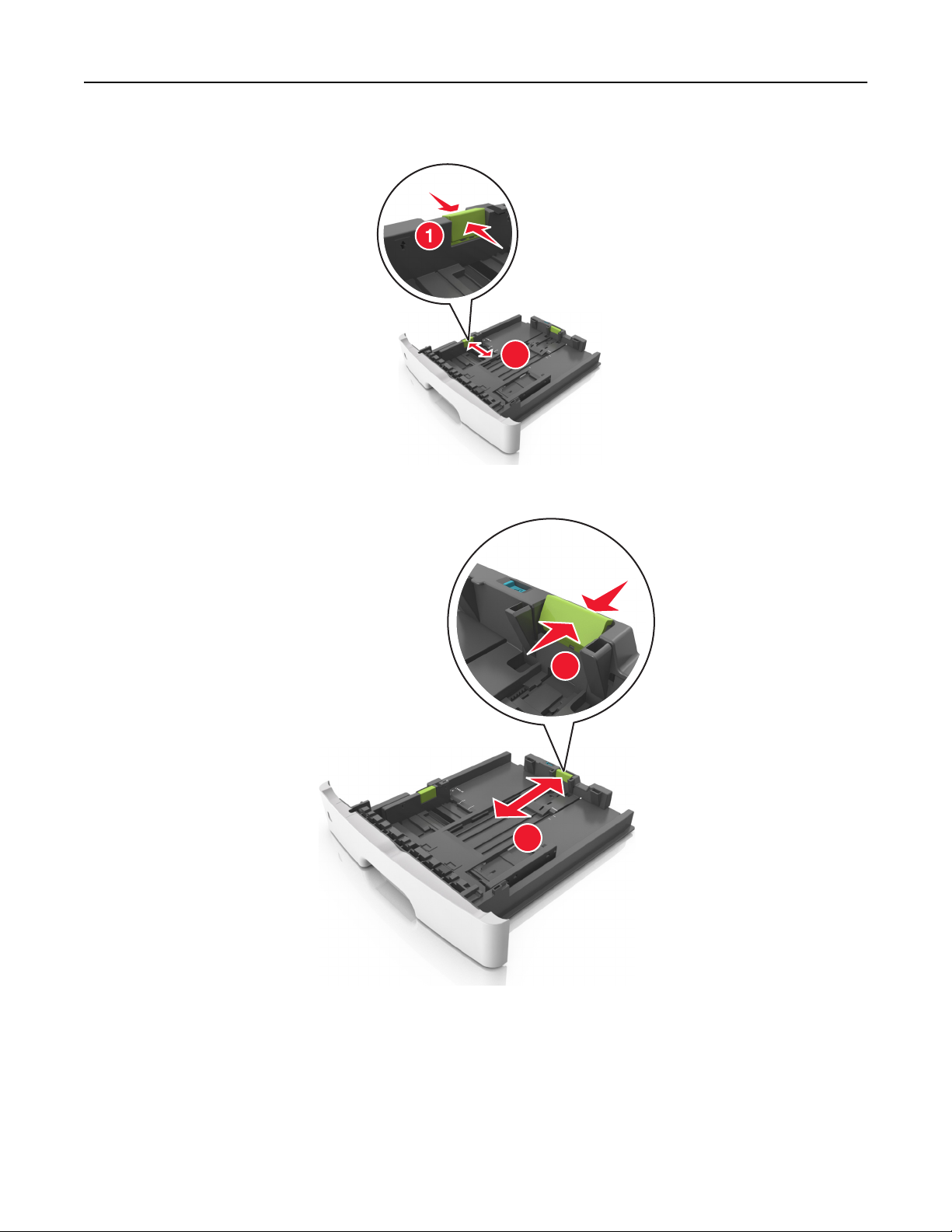
Paperin ja erikoismateriaalin lisääminen 32
2 Purista leveyden ohjaimen kielekettä ja vedä se sitten oikeaan kohtaan lisättävän paperin koon mukaan.
A
5
A
6
2
L
G
L
E
X
E
B
C
5
A
5
3 Purista pituuden ohjaimen kielekettä ja vedä se sitten oikeaan kohtaan lisättävän paperin koon mukaan.
1
A
5
A
6
A5
2
LGL
EXEC
B5
Huomautuksia:
• Jos käytössä on tietty paperikoko, kuten legal tai A4, purista ja liu'uta pituuden ohjaimen kielekettä
taaksepäin ja säädä se paperin pituuteen sopivaksi.
• Kun lisäät Legal-kokoista paperia, pituuden ohjain ulottuu pohjan ylitse, joten paperi voi päästä
pölyyntymään. Voit suojata paperin pölyltä hankkimalla erillisen pölysuojuksen. Lisätietoja saa asiakastuesta.
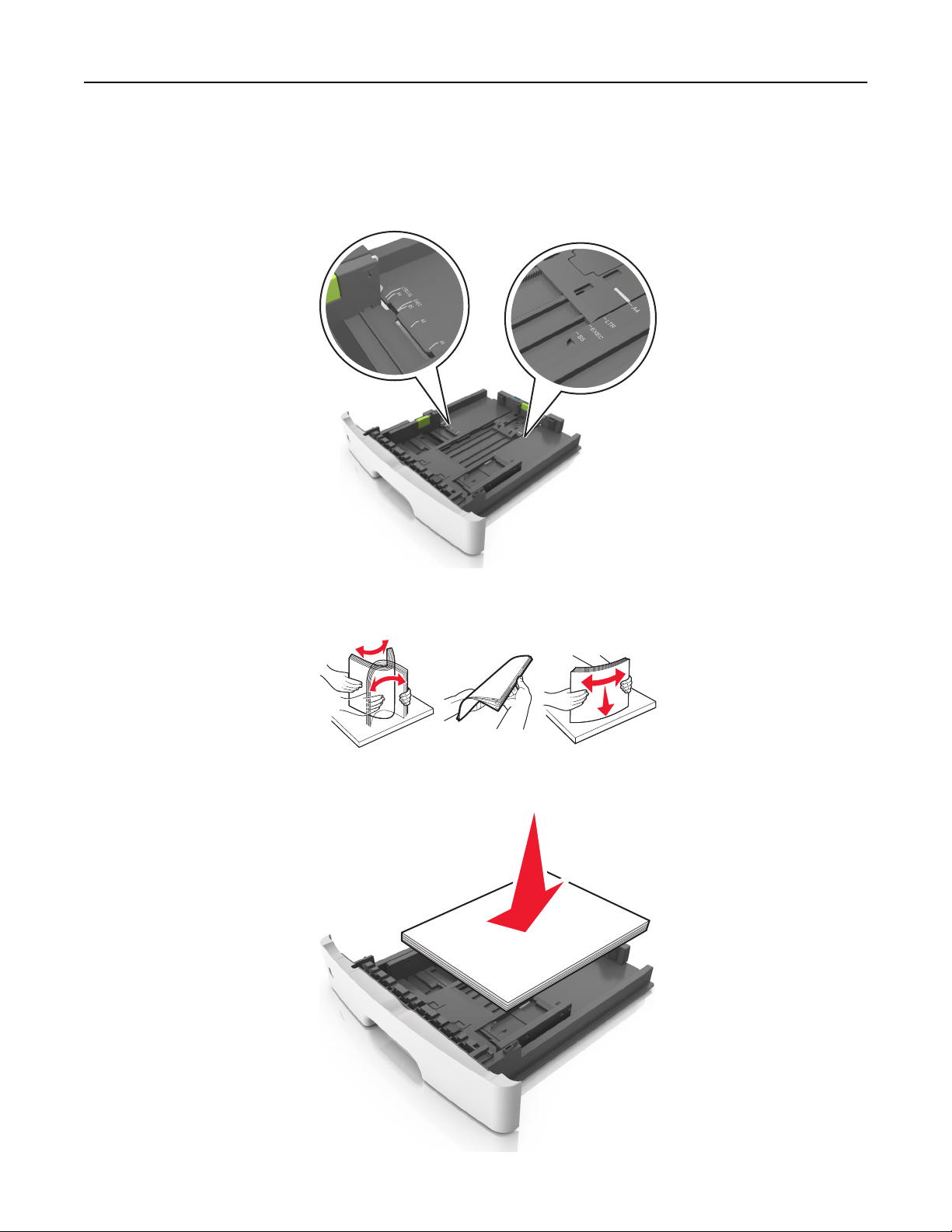
Paperin ja erikoismateriaalin lisääminen 33
• Jos lisäät A6-paperia vakiolokeroon, purista pituuden ohjaimen kielekettä ja siirrä se lokeron keskikohdassa
olevaan A6-koon asentoon.
• Varmista, että leveyden ja pituuden ohjaimet ovat lokeron alaosassa olevien paperikoon osoittimien
mukaisesti.
LTR/LGL
A4
EXEC
B5
A5
A6
A
4
LT
R
E
X
E
C
B5
A5
4 Taivuttele nippua, jotta arkit irtoavat toisistaan, ja ilmasta nippu. Älä taita tai rypistä papereita. Suorista reunat
tasaisella alustalla.
5 Lisää paperipino.
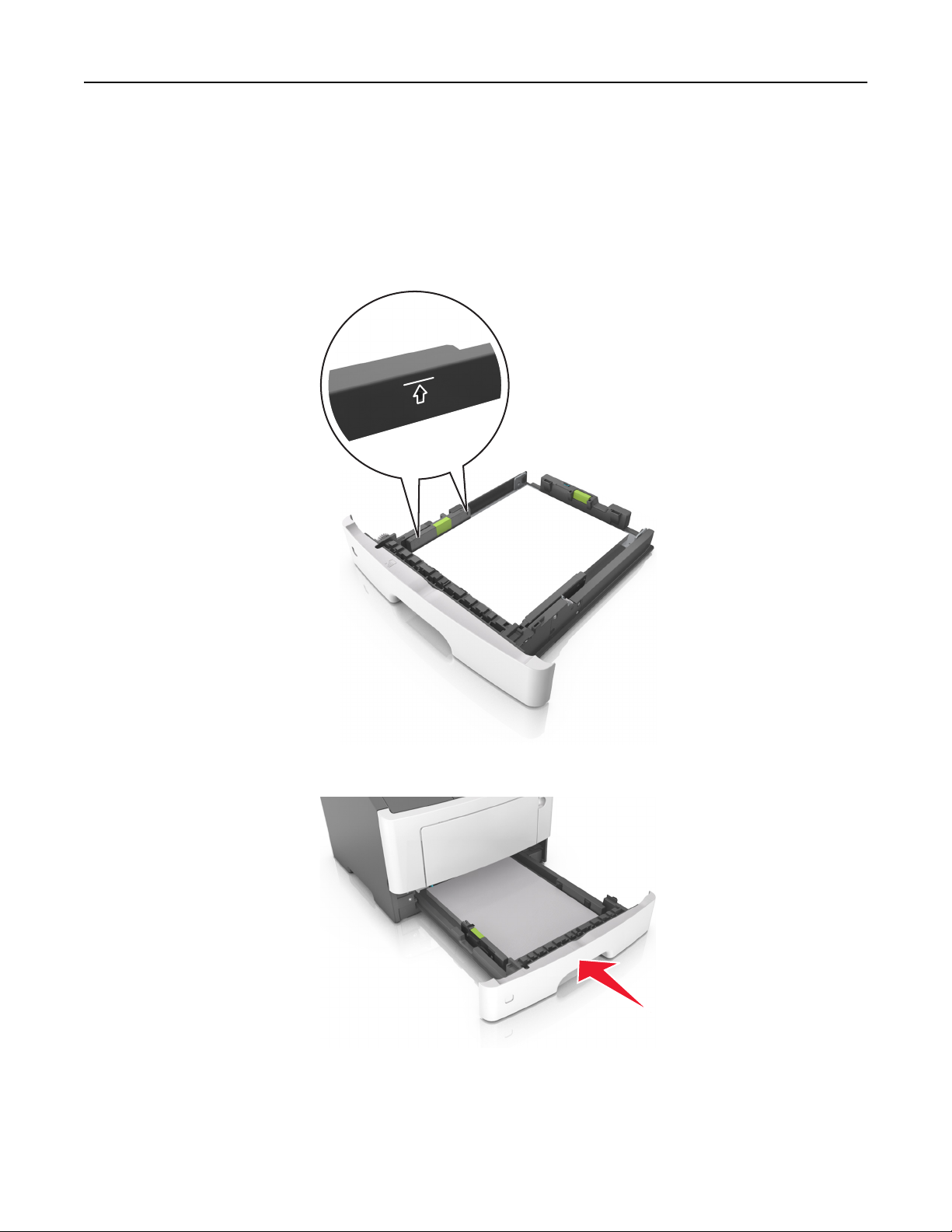
Paperin ja erikoismateriaalin lisääminen 34
Huomautuksia:
• Lisää tulostuspuoli alaspäin, kun käytät kierrätettyä tai esipainettua paperia.
• Aseta valmiiksi rei'itetty paperi siten, että yläreunan reiät ovat lokeron etureunaa kohti.
• Aseta kirjelomakkeet tekstipuoli alaspäin ja yläreuna lokeron etureunaa kohti. Aseta kirjelomake
kaksipuolista tulostusta varten tulostuspuoli ylöspäin arkin alareuna kohti alustan etuosaa.
• Varmista, että paperi on pituuden ohjaimen reunassa olevan paperin enimmäistäyttömerkin alapuolella.
6 Aseta lokero tulostimeen.
7 Valitse tulostimen ohjauspaneelin Paperi-valikosta paperilaji- ja paperikokoasetukset, jotka vastaavat lokerossa
olevaa paperia.
Huomautus: Kun valitset oikean paperikoon ja paperilajin, voit välttää paperitukokset ja tulostuslaadun
ongelmat.
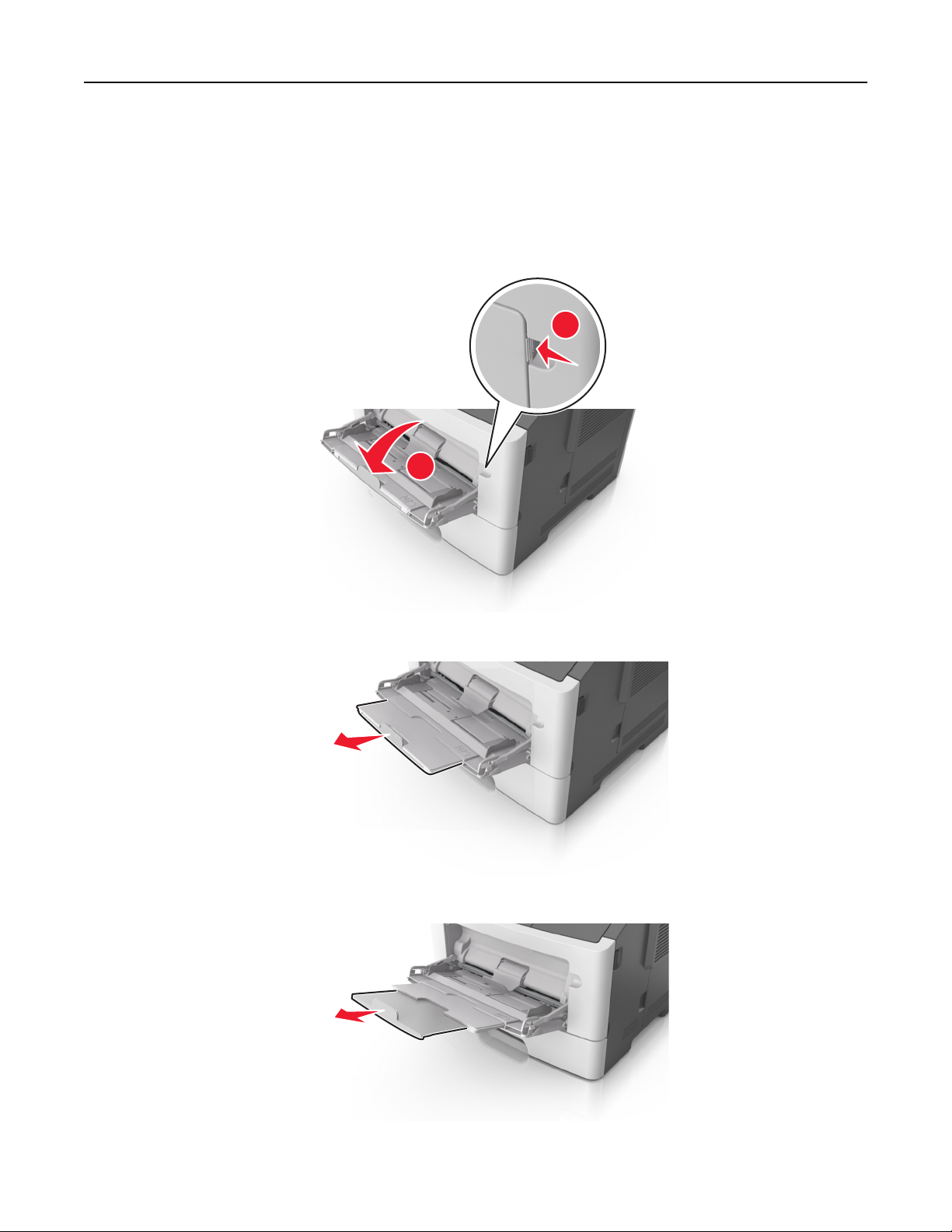
Paperin ja erikoismateriaalin lisääminen 35
Monikäyttösyöttöaukon täyttäminen
Käytä monikäyttösyöttöaukkoa, kun haluat tulostaa erikokoiseen ja erilajiseen paperiin tai erikoismateriaaliin, kuten
kartonkiin, piirtoheitinkalvoon, paperitarraan tai kirjekuoreen. Voit myös käyttää sitä yksisivuisessa tulostuksessa
kirjelomakkeeseen.
1 Avaa monikäyttösyöttöaukko.
1
2
a Vedä monikäyttösyöttöaukon laajennuslokero ulos.
b Vedä jatketta varovasti siten, että monikäyttösyöttöaukko on kokonaan auki ja jatkettu.
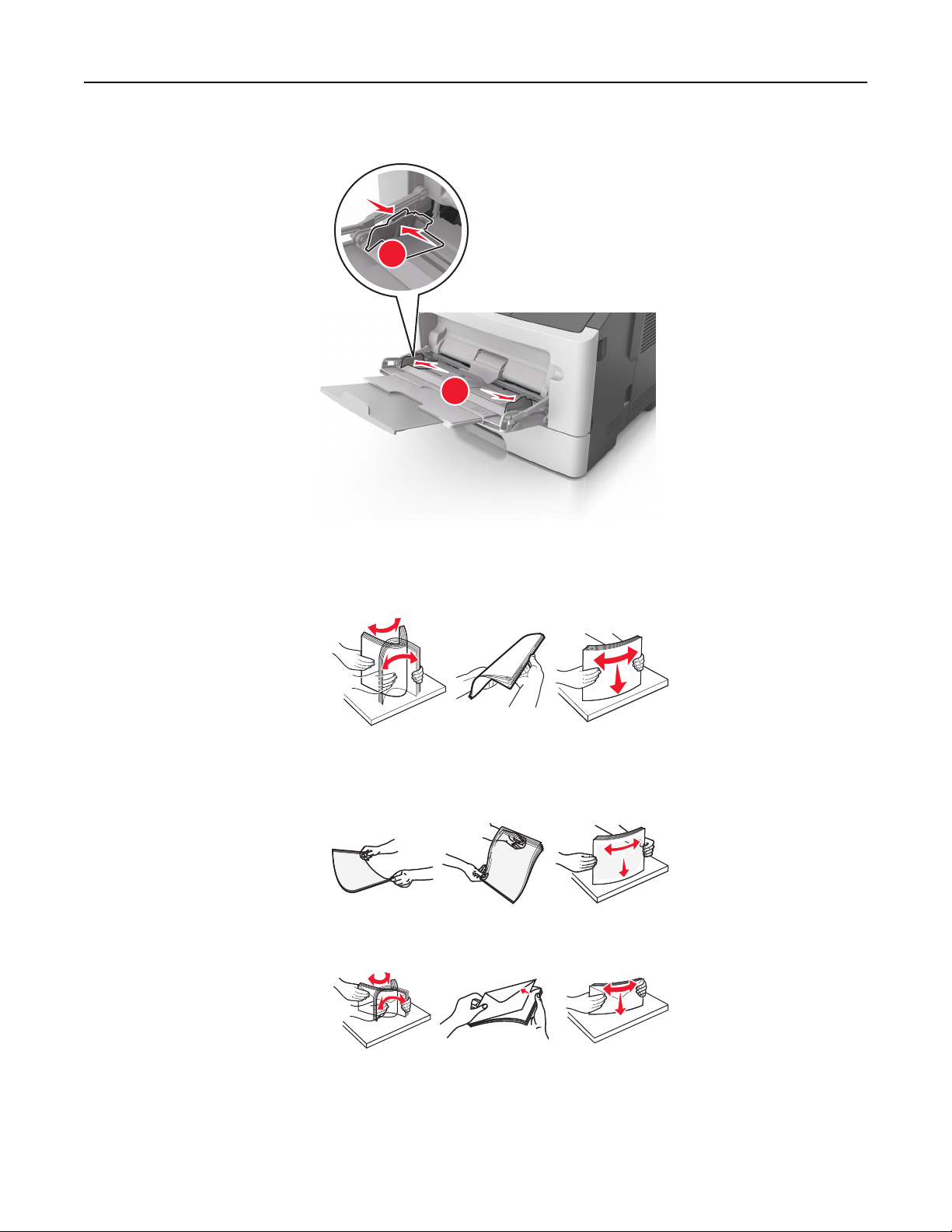
Paperin ja erikoismateriaalin lisääminen 36
2 Purista vasemman leveyden ohjaimen ohjainta ja siirrä ohjaimet lisättävän paperin mukaan.
1
2
3 Valmistele paperi ja erikoismateriaali ennen tulostimeen lisäämistä.
• Taivuttele nippua, jotta arkit irtoavat toisistaan, ja ilmasta sitten nippu. Älä taita tai rypistä papereita. Suorista
reunat tasaisella alustalla.
• Kun käsittelet piirtoheitinkalvoja, pidä kiinni niiden reunoista. Taivuttele piirtoheitinkalvonippua, jotta arkit
irtoavat toisistaan, ja ilmasta sitten nippu. Suorista reunat tasaisella alustalla.
Huomautus: Vältä piirtoheitinkalvojen tulostuspuolen koskettamista. Varo naarmuttamasta kalvoja.
• Taivuttele kirjekuorinippua, jotta kuoret irtoavat toisistaan, ja ilmasta sitten nippu. Suorista reunat tasaisella
alustalla.
4 Aseta paperi tai erikoismateriaali.
Huomautuksia:
• Älä lisää väkisin paperia tai muuta tulostusmateriaalia monikäyttösyöttöaukkoon.
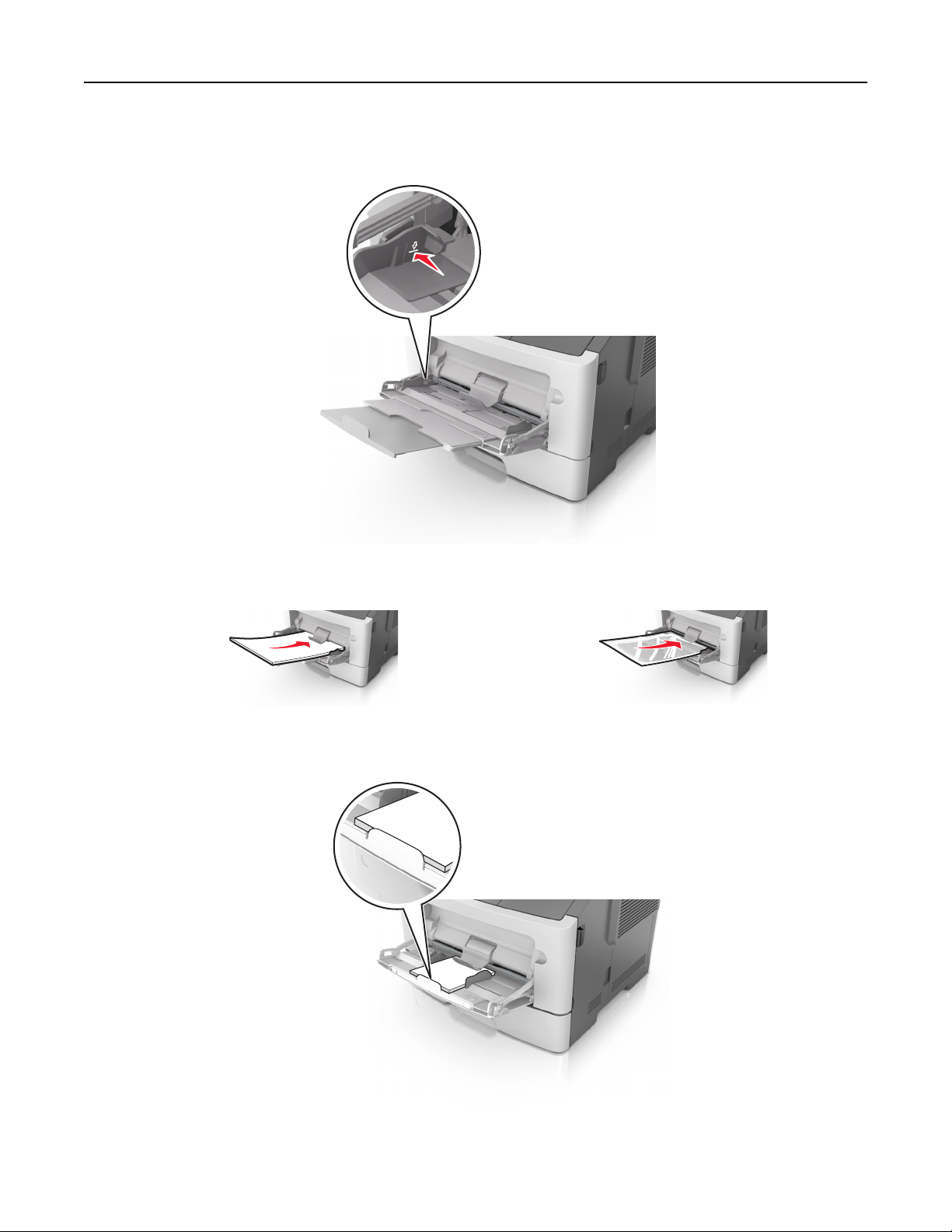
Paperin ja erikoismateriaalin lisääminen 37
• Varmista, että paperin tai erikoismateriaalin pinon korkeus ei ylitä paperiohjaimissa olevaa paperin
täyttöilmaisimen ylämerkkiä. Ylitäyttö voi aiheuttaa tukoksia.
• Lisää paperi, piirtoheitinkalvot ja kartonki tulostimeen suositeltu tulostuspuoli ylöspäin ja yläreuna edellä.
Lisätietoja piirtoheitinkalvojen lisäämisestä tulostimeen on piirtoheitinkalvojen pakkauksessa.
Huomautus: Varmista A6‑kokoista paperia lisätessäsi, että monikäyttösyöttöaukon laajennuslokero on
kevyesti paperipinon reunaa vasten, jotta viimeiset paperiarkit pysyvät paikoillaan.
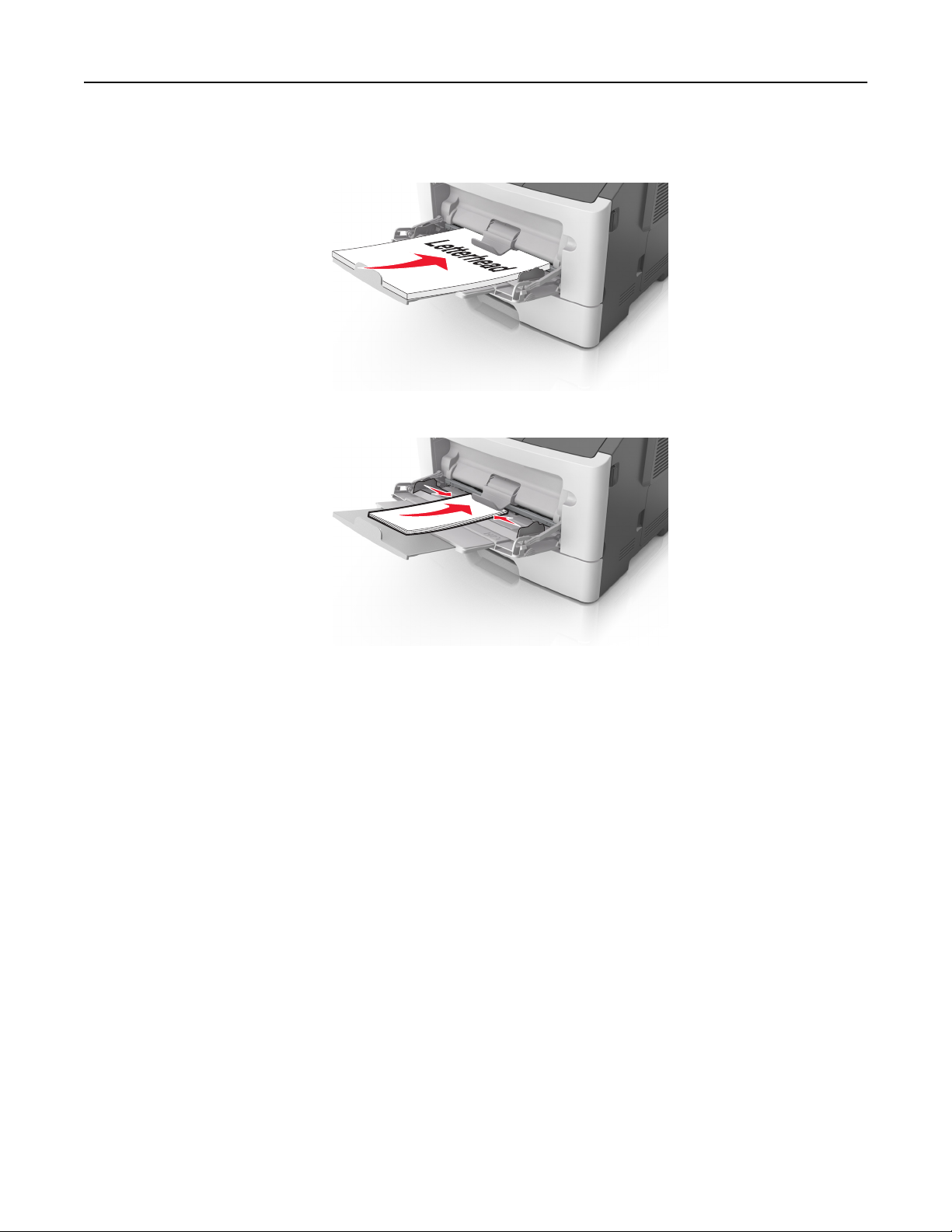
Paperin ja erikoismateriaalin lisääminen 38
• Aseta kirjelomake tulostimeen tulostuspuoli ylöspäin yläreuna edellä. Kun haluat tulostaa kaksipuolisesti, aseta
kirjelomake tulostimeen tulostuspuoli alaspäin alareuna edellä.
• Lisää kirjekuoret tulostuspuoli alaspäin niin, että läppä osoittaa vasemmalle.
Varoitus — Vaurioitumisen mahdollisuus: Älä koskaan käytä kirjekuoria, joissa on postimerkkejä,
kiinnikkeitä, ikkunoita, pinnoitettu sisus tai itseliimautuvia liimapintoja. Tällaiset kirjekuoret voivat aiheuttaa
pahoja vaurioita tulostimelle.
5 Valitse tulostimen ohjauspaneelin Paperi-valikosta paperikoko- ja paperilajiasetukset, jotka vastaavat
monikäyttösyöttöaukossa olevaa paperia tai erikoismateriaalia.
Alustojen yhdistäminen ja erottaminen
Kun alustojen paperikoko ja paperilaji ovat samat, tulostin yhdistää alustat. Kun yksi yhdistetty alusta tyhjenee, paperia
syötetään seuraavasta yhdistetystä alustasta. Kaikil le erilaisille papereille, kuten kirjelomakkeille ja erivärisille tavallisille
papereille, erilainen mukautettu nimi, jotta niiden alustoja ei yhdistetä automaattisesti.
Alustojen yhdistäminen ja erottaminen
Embedded Web Server -palvelun käyttäminen
1
Avaa web-selain ja kirjoita tulostimen IP-osoite selaimen osoitekenttään.
Huomautuksia:
• Voit tarkastella tulostimen IP-osoitetta Verkko/Portit-valikon TCP/IP-osiosta. IP-osoite on neljä pisteillä
erotettua numerosarjaa, kuten 123.123.123.123.
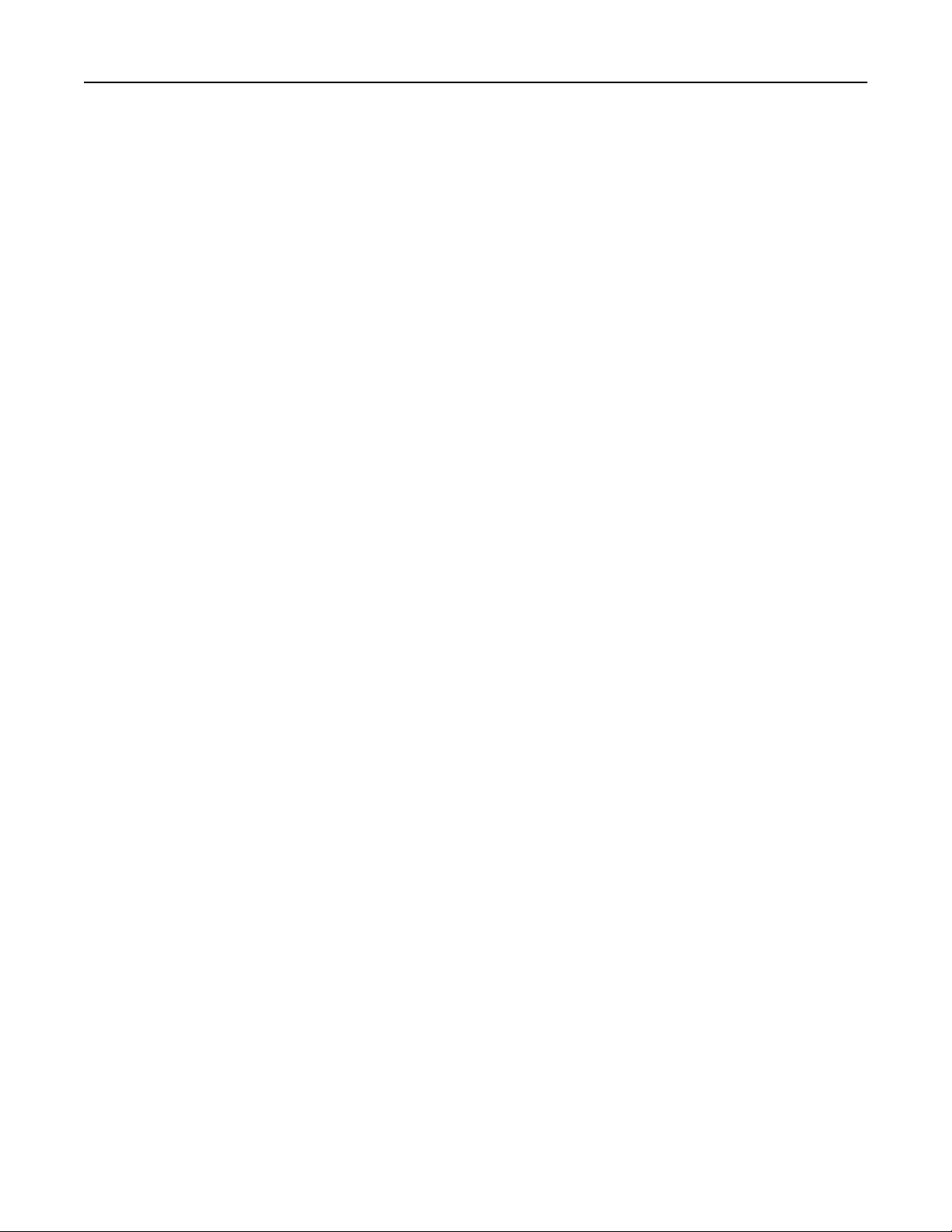
Paperin ja erikoismateriaalin lisääminen 39
• Jos käytät välityspalvelinta, poista se tilapäisesti käytöstä, jotta verkkosivu latautuu oikein.
2 Valitse Asetukset >Paperi-valikko.
3 Määritä paperikoko ja -laji lokeron asetuksissa.
• Kun haluat liittää lokerot, varmista, että lokeron paperikoko ja -laji vastaavat toisen lokeron asetuksia.
• Kun poistaa lokeroiden liitoksen, varmista, että lokeron paperikoko ja -laji ei vastaa toisen lokeron asetuksia.
4 Valitse Lähetä.
Tietokoneen tulostimen asetusten käyttäminen
Siirry Paperi-valikkoon paikallisen tulostimen apuohjelman tai tulostimen asetusten avulla käytössä olevan
käyttöjärjestelmän mukaan.
Huomautus: Voit määrittää lokeron paperikoon ja -lajin asetuksia myös tulostimen ohjauspaneelissa. Lisätietoja on
kohdassa ”Paperikoon ja -lajin määrittäminen” sivulla 30.
Varoitus — Vaurioitumisen mahdollisuus: Lokeroon lisätyn paperin tulee vastata tulostimessa määritettyä
paperilajin nimeä. Kiinnittimen lämpötila vaihtelee määritetyn paperilajin mukaan. Tulostusongelmia voi ilmetä, jos
asetukset on määritetty väärin.
Mukautetun paperilajin määrittäminen
Embedded Web Server -palvelun käyttäminen
1
Avaa web-selain ja kirjoita tulostimen IP-osoite selaimen osoitekenttään.
Huomautuksia:
• Tulosta verkkoasetussivu tai valikkoasetusten sivu ja etsi tulostimen IP-osoite TCP/IP-kohdasta. IP-osoite on
neljä pisteillä erotettua numerosarjaa, kuten 123.123.123.123.
• Jos käytät välityspalvelinta, poista se tilapäisesti käytöstä, jotta verkkosivu latautuu oikein.
2 Valitse Asetukset >Paperi-valikko >Mukautetut lajit.
3 Valitse mukautetun paperilajin nimi ja valitse sitten mukautettu paperilaji.
Huomautus: Tavallinen paperi on oletusarvoinen paperilaji, joka liitetään kaikkiin käyttäjän määrittämiin
mukautettuihin nimiin.
4 Valitse Lähetä.
Tietokoneen tulostimen asetusten käyttäminen
Siirry Mukautettu-valikkoon paikallisen tulostimen apuohjelman tai tulostimen asetusten avulla käytössä olevan
käyttöjärjestelmän mukaan.
Mukautetun paperilajin määrittäminen
Embedded Web Server -palvelun käyttäminen
1
Avaa web-selain ja kirjoita tulostimen IP-osoite selaimen osoitekenttään.

Paperin ja erikoismateriaalin lisääminen 40
Huomautuksia:
• Tulosta verkkoasetussivu tai valikkoasetusten sivu ja etsi tulostimen IP-osoite TCP/IP-kohdasta. IP-osoite on
neljä pisteillä erotettua numerosarjaa, kuten 123.123.123.123.
• Jos käytät välityspalvelinta, poista se tilapäisesti käytöstä, jotta verkkosivu latautuu oikein.
2 Valitse Asetukset >Paperi-valikko.
3 Valitse lokeromääritysosasta paperilähde ja valitse sitten mukautettu paperilaji paperilajisarakkeesta.
4 Valitse Submit (Lähetä).
Tietokoneen tulostimen asetusten käyttäminen
Siirry Paperi-valikkoon paikallisen tulostimen apuohjelman tai tulostimen asetusten avulla käytössä olevan
käyttöjärjestelmän mukaan.
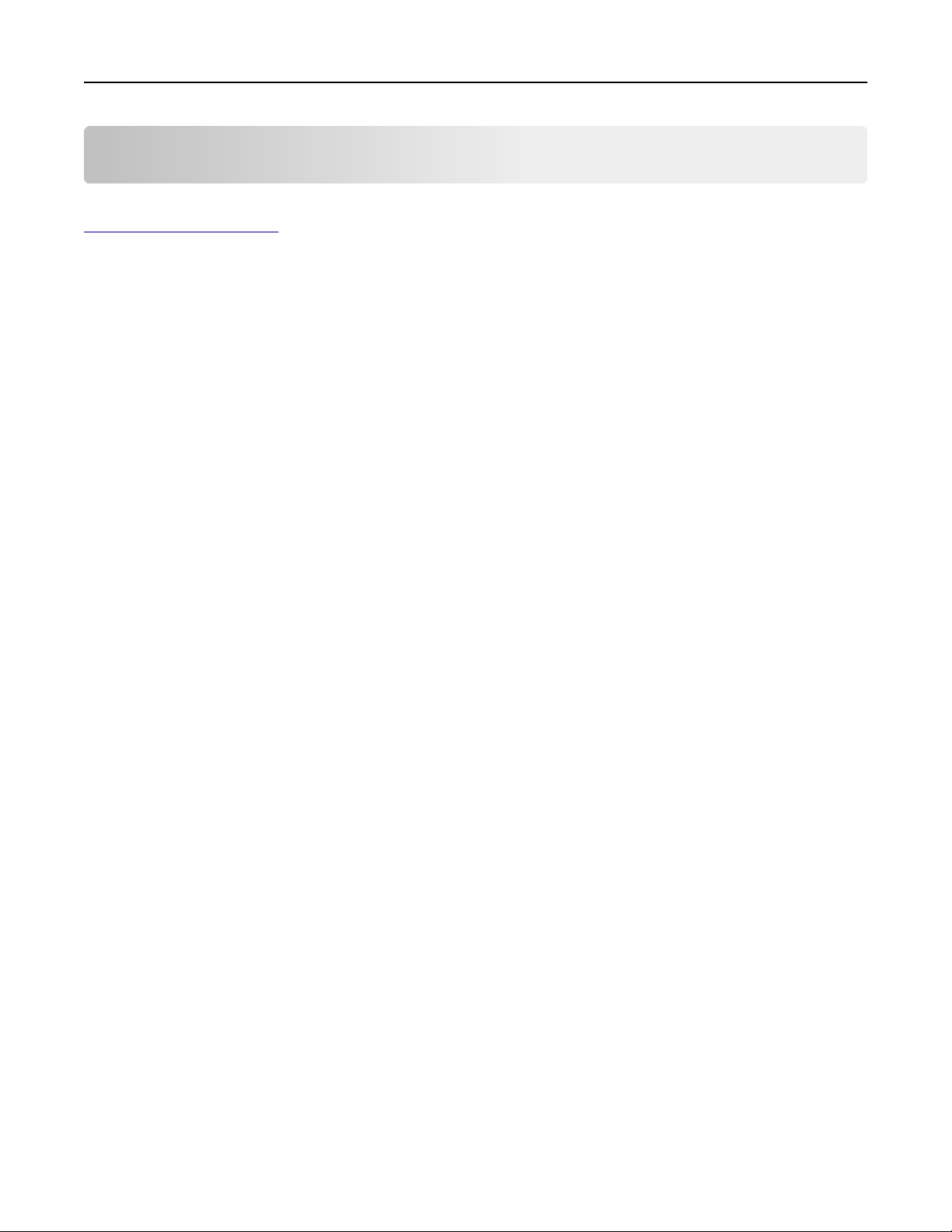
Paperi- ja erikoismateriaaliopas 41
Paperi- ja erikoismateriaaliopas
Lisätietoja tulostamisesta erikoismateriaalille on Cardstock and Label Guide -oppaassa, joka on saatavana osoitteessa
http://support.lexmark.com.
Paperiohjeet
Oikean paperin tai muun materiaalin valitseminen vähentää tulostusongelmia. Kokeile tulostuslaatua ensin haluamasi
paperin tai erikoismateriaalin näytekappaleeseen, ennen kuin ostat suuren määrän materiaalia.
Paperin ominaisuudet
Seuraavat paperin ominaisuudet vaikuttavat tulostuslaatuun ja -varmuuteen. Mieti näitä seikkoja, kun harkitset uusien
paperilajien hankintaa.
Paino
Tulostinlokerot voivat ottaa automaattisesti pitkäsyisiä papereita, joiden paino on 120 g/m2. Monikäyttösyöttöaukko
voi ottaa automaattisesti pitkäsyisiä papereita, joiden paino on 163 g/m
papereita oikein, koska paperi ei ole tarpeeksi tukevaa. Tämä voi aiheuttaa tukoksia. Paras tulos saavutetaan
2
pitkäsyisellä paperilla, jonka paino on 75‑g/m
jonka paino on vähintään 90 g/m
Huomautus: Kaksipuoliseen tulostukseen voi käyttää ainoastaan papereita, joiden paino on 60–90 g/m
2
.
. Jos paperin koko on alle 182 x 257 mm, on suositeltavaa käyttää paperia,
2
. Laite ei välttämättä ota alle 60 g/m2:n painoisia
2
.
Käpristyminen
Käpristymisellä tarkoitetaan paperin reunojen taipumista. Liiallinen käpristyminen voi aiheuttaa paperinsyöttöhäiriöitä.
Käpristymistä esiintyy yleensä, kun paperi kulkee tulostimen läpi, sillä tulostimessa paperi on alttiina korkeille
lämpötiloille. Paperin säilyttäminen suojaamattomana kuumissa, kosteissa, kylmissä ja kuivissa tiloissa (jopa
paperilokeroissa) voi lisätä paperin käpristymistä ennen tulostusta ja aiheuttaa syöttöhäiriöitä.
Tasaisuus
Paperin tasaisuus vaikuttaa tulostuslaatuun suoraan. Jos paperi on liian karkeaa, väriaine ei kiinnity siihen oikein. Liian
sileä paperi voi aiheuttaa syöttöhäiriöitä tai tulostuslaatuongelmia. Paperin tasaisuuden on oltava 100–300 Sheffieldpistettä; 150–250 Sheffield-pisteen tasaisuus tuottaa kuitenkin parhaan mahdollisen tulostuslaadun.
Kosteuspitoisuus
Paperin kosteuspitoisuus vaikuttaa sekä tulostuslaatuun että paperinsyöttöön. Säilytä paperia alkuperäisessä
pakkauksessaan käyttöön asti. Tämä vähentää paperin kosteuspitoisuuden muutoksia, jotka voivat huonontaa paperin
ominaisuuksia.
Säilytä paperia alkuperäisessä pakkauksessa samassa lämpötilassa kuin tulostinta 24–48 tuntia ennen tulostamista.
Pidennä valmisteluaikaa useita vuorokausia, jos säilytys- tai kuljetusympäristö poikkeaa tulostimen ympäristöstä
huomattavasti. Lisäksi paksun paperin valmisteleminen voi kestää tavallista kauemmin.

Paperi- ja erikoismateriaaliopas 42
Syisyys
Syisyys viittaa paperin kuitujen suuntaan paperiarkissa. Syyt ovat joko pitkiä, jolloin ne kulkevat paperin
pituussuunnassa, tai lyhyitä, jolloin ne kulkevat paperin leveyssuunnassa.
2
Jos haluat käyttää paperia, jonka paino on 60–90 g/m
, käytä mieluiten pitkäsyistä paperia.
Kuitupitoisuus
Useimmat hyvälaatuiset kopiopaperit on tehty 100-prosenttisesta sellukuidusta. Tällainen paperi on tasalaatuista,
jolloin paperinsyöttöhäiriöitä on vähän ja tulostuslaatu on hyvä. Jos paperissa on esimerkiksi puuvillakuituja,
paperinkäsittelyominaisuudet voivat huonontua.
Kelpaamaton paperi
Seuraavanlaisia papereita ei suositella käytettäväksi tulostimessa:
• kemiallisesti käsiteltyjä papereita, joilla tehdään kopioita ilman hiilipaperia; näitä kutsutaan myös itsejäljentäviksi
papereiksi, itsejäljentäviksi kopiopapereiksi (CCP) tai ilman hiiltä kopioiviksi (NCR) papereiksi
• esipainettuja papereita, joiden valmistuksessa on käytetty kemikaaleja, jotka voivat vahingoittaa tulostinta
• esipainetut paperit, joihin voi vaikuttaa tulostimen kiinnitysyksikön lämpötila
• esipainettuja papereita, jotka edellyttävät kohdistustarkkuutta (tarkkaa tulostuskohtaa sivulla), joka on alle
±2,5 mm (±0,10 tuumaa), kuten OCR-lomakkeet.
Joissakin tapauksissa kohdistusta voi säätää sovellusohjelmassa, jolloin näiden lomakkeiden tulostus onnistuu:
• pinnoitetut paperit, synteettiset paperit, lämpöpaperit
• karkeareunaisia tai käpristyneitä papereita tai papereita, joiden pinta on karkea tai paljon kuvioitu
• uusiopaperit, jotka eivät ole EN12281:2002-standardin (Eurooppa) mukaisia
• paperia, jonka paino on alle 60 g/m
• moniosaisia lomakkeita tai asiakirjoja
2
Paperin valitseminen
Kun käytät oikeaa paperia, vältät tukokset ja takaat sujuvan tulostamisen.
Voit välttää paperitukokset ja huonon tulostuslaadun seuraavasti:
• Käytä aina uutta ja vahingoittumatonta paperia.
• Selvitä paperin suositeltu tulostuspuoli ennen paperin lisäämistä tulostimeen. Nämä tiedot löytyvät yleensä
paperipakkauksesta.
• Älä käytä käsin leikattua tai rajattua materiaalia.
• Älä käytä samassa pinossa eri kokoisia, painoisia tai tyyppisiä papereita. Tämä aiheuttaa tukoksia.
• Älä käytä pinnoitettuja papereita, ellei niitä ole nimenomaan tarkoitettu LED-tulostukseen.
Esipainettujen lomakkeiden ja kirjelomakkeiden valinta
Noudata seuraavia ohjeita, kun valitset esipainettuja lomakkeita tai kirjelomakkeita:
• Käytä pitkäsyistä paperia, jos paperi painaa 60–90 g/m
• Käytä vain sellaisia lomakkeita ja kirjelomakkeita, jotka on painettu kivipainossa tai kaiverretulla telalla.
2
.

Paperi- ja erikoismateriaaliopas 43
• Vältä papereita, joissa on karkea tai hyvin kuvioitu pinta.
Käytä papereita, jotka on painettu lämpöä kestävillä musteilla ja jotka on tarkoitettu käytettäväksi kopiokoneissa.
Musteen on kestettävä 230 °C:n lämpötila ilman sulamisen tai haitallisten päästöjen vaaraa. Käytä vain sellaista
mustetta, johon väriaineen sisältämä hartsi ei vaikuta. Hapetettu tai öljypohjainen muste tavallisesti täyttää nämä
vaatimukset, lateksimuste yleensä ei. Jos olet epävarma, ota yhteys paperin toimittajaan.
Esipainetun paperin, kuten kirjelomakkeiden, on kestettävä 230 °C:n lämpötilaa ilman, että se sulaa tai siitä lähtee
vahingollisia päästöjä.
Uusiopaperin ja muiden toimistopaperien käyttäminen
Lexmark ottaa ympäristöasiat huomioon ja tukee (elektrograafisiin) lasertulostimiin tarkoitetun uusiopaperin
käyttämistä.
Vaikka yleisesti ottaen ei voida sanoa, että kaikki uusiopaperi syöttyy hyvin, Lexmark testaa jatkuvasti
maailmanlaajuisilla markkinoilla tarjolla olevia määrämittaisia uusiopaperista valmistettuja kopiopapereita. Tämä
tieteellinen testaus tehdään tarkasti ja ohjeiden mukaisesti. Testauksessa huomioidaan monta asiaa sekä erikseen että
kokonaisuuden kannalta, esimerkiksi seuraavat seikat:
• Kulutusjätteen määrä (Lexmark testaa jopa 100 % kulutusjätettä.)
• Lämpötila- ja kosteusolosuhteet (Testaushuoneissa simuloidaan erilaisia ilmastoja.)
• Kosteuspitoisuus (Yritystoiminnassa käytettävien paperien kosteuspitoisuuden pitää olla alhainen: 4–5%.)
• Taivutuslujuus ja oikeanlainen jäykkyys aikaansaavat sen, että paperi syötetään tulostimeen optimaalisesti.
• Paksuus (vaikuttaa siihen, kuinka paljon alustalle voidaan asettaa paperia)
• Pinnan karheus (mitataan Sheffield-yksiköinä, vaikuttaa tulosteen selkeyteen ja siihen, kuinka hyvin väriaine
kiinnittyy paperiin)
• Pinnan kitka (määrittää, kuinka helposti arkit irtoavat toisistaan)
• Kuitusuunta ja formaatio (vaikuttaa kiertymiseen, mikä vaikuttaa myös siihen, miten paperi käyttäytyy liikkuessaan
tulostimessa)
• Kirkkaus ja koostumus (näkö ja tuntu)
Uusiopaperit ovat parempia kuin aikaisemmin; paperissa olevan kierrätysaineksen määrä vaikuttaa kuitenkin siihen,
miten hyvin vierasta ainetta voidaan hallita. Ja vaikka uusiopaperin käyttö onkin yksi hyvä tapa tulostaa
ympäristöystävällisellä tavalla, uusiopaperit eivät ole täydellisiä. Painovärin poistamiseen ja lisäaineiden kuten
väriaineiden ja "liiman" käsittelyyn tarvittava energia tuottaa usein enemmän hiilipäästöjä kuin normaali paperin
valmistus. Uusiopaperin käyttö mahdollistaa kuitenkin sen, että resurssien hoitaminen tapahtuu kokonaisuutena
paremmin.
Lexmark on kiinnostunut paperin vastuullisesta käyttämisestä yleisellä tasolla tuotteidensa elinkaariarviointien
perusteella. Yritys on tilannut useita elinkaariarviointeja saadakseen paremman käsityksen tulostimien
ympäristövaikutuksista. Arvioinneissa todettiin, että laitteen koko käyttöiän aikana (suunnitteluvaiheesta käytöstä
poistoon saakka) paperi on suurin hiilipäästöjen aiheuttaja (jopa 80 %). Tämä johtuu paperin valmistukseen liittyvistä
energiaa kuluttavista valmistusprosesseista.
Lexmark pyrkii tämän vuoksi kouluttamaan asiakkaitaan ja kumppaneitaan paperin aiheuttamien vaikutusten
vähentämisessä. Uusiopaperin käyttäminen on yksi keino. Liiallisen ja tarpeettoman paperin kulutuksen välttäminen
on toinen keino. Lexmark pystyy auttamaan asiakkaitaan vähentämään tulostamisesta ja kopioinnista aiheutuvaa
jätettä. Tämän lisäksi yritys kannustaa asiakkaitaan ostamaan paperia sellaisilta jälleenmyyjiltä, jotka osoittavat
olevansa sitoutuneita metsien kestävään hoitoon ja käyttöön.

Paperi- ja erikoismateriaaliopas 44
Lexmark ei tue mitään tiettyjä tavarantoimittajia, vaikka se ylläpitää paperitehtaiden tuoteluetteloa erityisiä
käyttötarkoituksia varten. Seuraavien paperinvalintaan liittyvien ohjeiden avulla voidaan kuitenkin vähentää
tulostamisen ympäristövaikutuksia:
1 Minimoi paperinkulutus.
2 Valitse tuote puukuidun alkuperän mukaan. Osta tuotteita tavarantoimittajilta, joilla on jokin sertifikaatti, kuten
Forestry Stewardship Council (FSC) -sertifikaatti tai The Program for the Endorsement of Forest Certification (PEFC)
-sertifikaatti. Nämä sertifikaatit takaavat, että paperinvalmistaja käyttää sellaisilta metsäyhtiöiltä peräisin olevaa
puumassaa, jotka noudattavat ympäristöllisesti ja sosiaalisesti vastuullisia metsänhoito- ja ennallistamiskäytäntöjä.
3 Käytä tulostustöissä niihin parhaiten soveltuvaa paperia: tavallista 75 tai 80 g/m
paperia tai uusiopaperia.
2
sertifioitua paperia, kevyttä
Esimerkkejä ei-hyväksyttävistä papereista
Testitulokset osoittavat, että seuraavat paperityypit aiheuttavat riskejä lasertulostimissa käytettyinä:
• kemiallisesti käsitellyt paperit, joilla tehdään kopioita ilman hiilipaperia; näitä kutsutaan myös itsejäljentäviksi
papereiksi
• esipainettuja papereita, joiden valmistuksessa on käytetty kemikaaleja, jotka voivat vahingoittaa tulostinta
• esipainetut paperit, joihin voi vaikuttaa tulostimen kiinnitysyksikön lämpötila
• esipainetut paperit, jotka edellyttävät yli ± 2,3 mm:n (± 0,9 tuuman) kohdistustarkkuutta (tarkkaa tulostuskohtaa
sivulla), kuten OCR-lomakkeet. Joissakin tapauksissa kohdistusta voi säätää sovellusohjelmassa, jolloin näiden
lomakkeiden tulostus onnistuu:
• pinnoitetut paperit, synteettiset paperit, lämpöpaperit
• karkeareunaiset tai käpristyneet paperit tai paperit, joiden pinta on karkea tai paljon kuvioitu
• uusiopaperit, jotka eivät ole eurooppalaisen EN12281:2002-standardin mukaisia
• paperia, jonka paino on alle 60 g/m
• moniosaiset lomakkeet tai asiakirjat.
2
Lisätietoja Lexmarkista on osoitteessa
Sitoutuminen ympäristöön.
www.lexmark.com. Yleisiä kestävään kehitykseen liittyviä tietoja on kohdassa
Erikoismateriaalien käyttäminen
Kartongin käyttövihjeitä
Kartonki on painava, yksikerroksinen erikoismateriaali. Monet sen vaihtelevat ominaisuudet, kuten kosteus, paksuus
ja laatu, voivat vaikuttaa tulostuslaatuun merkittävästi. Kokeile kartongin tulostamista, ennen kuin ostat suuren määrän
kartonkia.
Kun tulostat kartongille, toimi näin:
• Tarkista, että paperilajiksi on valittu Kartonki.
• Valitse oikea Paperin laatu -asetus.
• Muista, että esipainatus, perforointi ja taittaminen voivat huonontaa tulostuslaatua merkittävästi ja aiheuttaa
materiaalin käsittely- tai tukkeutumisongelmia.
• Tarkista valmistajalta tai myyjältä, että kartonki kestää 240 °C:n lämpötilan aiheuttamatta haitallisia päästöjä.

Paperi- ja erikoismateriaaliopas 45
• Älä käytä esipainettua kartonkia, jonka valmistuksessa on käytetty tulostinta mahdollisesti vahingoittavia
kemikaaleja. Esipainatuksessa käytetään puolijuoksevia ja haihtuvia kemikaaleja, jotka ovat haitallisia tulostimelle.
• Käytä aina lyhytsyistä kartonkia mahdollisuuksien mukaan.
Kirjekuorten käyttövihjeitä
Kokeile kirjekuorten tulostamista, ennen kuin ostat niitä suuren määrän.
• Käytä erityisesti lasertulostimille suunniteltuja kirjekuoria. Tarkista valmistajalta tai jälleenmyyjältä, että kirjekuoret
kestävät 230 °C:n lämpötilan ilman, että ne sulkeutuvat, käpristyvät voimakkaasti, rutistuvat tai aiheuttavat
haitallisia päästöjä.
• Paras mahdollinen tulos saavutetaan käyttämällä kirjekuoria, joiden paperin paino on 90 g/m
puuvillaa. Puuvillakirjekuorten paino saa olla enintään 70 g/m
2
.
• Käytä vain uusia, vahingoittumattomia kirjekuoria.
• Saat parhaan tuloksen ja voit välttää tukoksia, kun et käytä kirjekuoria
– jotka ovat hyvin käyristyneitä tai vääntyneitä
– jotka kiinnittyvät toisiinsa tai jotka ovat rikkinäisiä tai vahingoittuneita
– joissa on ikkunoita tai reikiä, perforointi, rei'ityksiä tai kohokuvioita
– joissa on metallikiinnikkeitä tai muita metalliosia
– jotka ovat lomittain
– joissa on valmiiksi kiinnitetyt postimerkit
– joissa on näkyvissä liimapintaa, kun läppä on suljettu
– joiden kulmat ovat taittuneet
– joissa on karkea, rypytetty tai vesiraidoitettu pinta.
• Säädä leveyden ohjaimet kirjekuorten leveyden mukaan.
2
tai joissa on 25 %
Huomautus: Suuri kosteuspitoisuus (yli 60 %) ja korkea tulostuslämpötila voi rypistää kirjekuoret tai liimata ne kiinni.
Tarrojen käyttöä koskevia vihjeitä
Kokeile tarrojen tulostamista, ennen kuin ostat suuren määrän tarroja.
Huomautus: Käytä ainoastaan paperitarra-arkkeja. Vinyyli- ja reseptitarrojen sekä kaksipuolisten tarrojen tulostusta
ei tueta.
Lisätietoja tarroille tulostamisesta ja niiden ominaisuuksista on Card Stock & Label Guide -julkaisussa, joka on
ladattavissa osoitteesta
Kun tulostat tarra-arkeille:
• Käytä erityisesti lasertulostimille suunniteltuja tarroja. Tarkista seuraavat tiedot valmistajalta tai myyjältä:
– Tarrat kestävät 240 °C:n lämpötilan sulkeutumatta, käpristymättä, rutistumatta ja aiheuttamatta haitallisia
päästöjä.
– Tarrojen liima-aine, etupuoli (tulostuspinta) ja pintakäsittelyaine kestävät enintään yli 172 kPa:n (25 psi:n)
paineen ilman tarrojen irtoamista, liiman leviämistä tai vaarallisia päästöjä.
• Älä käytä tarra-arkkeja, joissa on liukaspintainen tausta.
http://support.lexmark.com.

Paperi- ja erikoismateriaaliopas 46
• Käytä täysiä tarra-arkkeja. Jos tarra-arkit ovat vajaita, niistä saattaa irrota tarroja, mikä aiheuttaa tukoksia. Vajaat
tarra-arkit altistavat myös tulostimen ja värikasetin haitallisille aineille ja liima-aineelle, ja niiden käyttö saattaa
mitätöidä tulostimen ja väriainekasetin takuun.
• Älä käytä tarroja, joissa näkyy paljasta liimapintaa.
• Älä tulosta alle yhden millimetrin (0,04 tuuman) etäisyydelle tarran reunasta, perforoinnista tai tarrojen välissä
olevan leikkauksen kohdalle.
• Varmista, että liimainen taustapaperi ei ulotu arkin reunoihin asti. Liimapinta tulee peittää vähintään
yhden millimetrin (0,04 tuuman) etäisyydellä reunoista. Liima-aine vahingoittaa tulostinta ja saattaa mitätöidä sen
takuun.
• Jos liimapintaa ei voi peittää, poista ylä- ja alareunasta kahden millimetrin (0,08 tuuman) kaistale ja käytä
tihkumatonta liimaa.
• On suositeltavaa tulostaa pystysuuntaisesti erityisesti tulostettaessa viivakoodeja.
Kirjelomakkeiden käyttövihjeitä
• Käytä erityisesti lasertulostimille suunniteltuja kirjelomakkeita.
• Kokeile kirjelomakkeita tulostamista, ennen kuin ostat niitä suuren määrän.
• Ennen kuin asetat kirjelomakkeita tulostimeen, taivuta, ilmasta ja suorita pino, jotta arkit eivät tarttuisi kiinni
toisiinsa.
• Arkki on asetettava laitteeseen oikein päin tulostettaessa kirjelomakkeelle. Lisätietoja kirjelomakkeiden
lisäämisestä on seuraavassa kohdassa:
– ”Lokeroiden täyttäminen” sivulla 31
– ”Monikäyttösyöttöaukon täyttäminen” sivulla 35
Piirtoheitinkalvojen käyttäminen
• Kokeile piirtoheitinkalvojen tulostamista, ennen kuin ostat suuren määrän kalvoja.
• Syötä kalvot vakiolokerosta tai monisyöttölaitteesta.
• Käytä erityisesti lasertulostimille suunniteltuja kalvoja. Piirtoheitinkalvojen täytyy kestää enintään 185 °C:n
lämpötiloja ilman, että ne sulavat, muuttavat väriä, niissä tapahtuu siirtymää tai aiheuttavat haitallisia päästöjä.
Huomautus: Jos piirtoheitinkalvo on määritetty painavaksi ja sen laatu on määritetty karkeaksi Paperi-valikossa,
kalvot voidaan tulostaa enintään 195 °C:n lämpötilassa.
• Varo jättämästä sormenjälkiä kalvoihin, jotta tulostuslaatu ei huonone.
• Ennen kuin asetat kalvoja tulostimeen, taivuta, ilmasta ja suorita pino, jotta arkit eivät tarttuisi kiinni toisiinsa.
Paperin varastointi
Noudattamalla paperin säilytysohjeita voit estää tukoksia ja epätasaista tulostuslaatua:
• Saat parhaan tuloksen säilyttämällä paperia tilassa, jonka lämpötila on 21 °C ja suhteellinen ilmankosteus on 40 %.
Useimmat tarrojen valmistajat suosittelevat, että tulostusympäristön lämpötila on 18–24 °C ja suhteellinen kosteus
40–60 %.
• Säilytä paperia sen omassa laatikossa, mieluummin kuljetuslavalla tai hyllyllä kuin lattialla.
• Säilytä yksittäisiä pakkauksia tasaisella alustalla.

Paperi- ja erikoismateriaaliopas 47
• Älä aseta mitään paperipakettien päälle.
• Poista paperi laatikosta tai pakkauksesta vasta, kun olet valmis lisäämään sen tulostimeen. Laatikko ja pakkaus
auttavat pitämään paperin puhtaana, kuivana ja suorana.
Tuetut paperikoot, -lajit ja -painot
Lisätietoja kartongista ja tarroista on Card Stock & Label Guide -julkaisussa (vain englanniksi).
Tuetut paperikoot
Paperikoko Vakiolokero Valinnainen 250
tai 550 arkin
lokero
A4
210 x 297 mm (8,3 x 11,7 tuumaa)
A5
148 x 210 mm (5,8 x 8,3 tuumaa)
A6
105 x 148 mm (4,1 x 5,8 tuumaa)
JIS B5
182 x 257 mm (7,2 x 10,1 tuumaa)
Letter
216 x 279 mm (8,5 x 11 tuumaa)
Legal
216 x 356 mm (8,5 x 14 tuumaa)
Executive
184 x 267 mm (7,3 x 10,5 tuumaa)
Oficio (Meksiko)
216 x 340 mm (8,5 x 13,4 tuumaa)
X X
Monikäyttösyöttöaukko
Kaksipuolinen tila
X
X
X
Folio
216 x 330 mm (8,5 x 13 tuumaa)
Statement
140 x 216 mm (5,5 x 8,5 tuumaa)
Universal
76,2 x 127 mm (3 x 5 tuumaa) 216 x 356 mm (8,5 x 14 tuumaa)
7 3/4 -kirjekuori (Monarch)
98 x 191 mm (3,9 x 7,5 tuumaa)
1
Kokoasetus määrittää sivun kooksi 216 x 356 mm (8,5 x 14 tuumaa), paitsi jos koko määritetään ohjelmistosovelluksessa.
2
Universal-kokoa tuetaan vakiolokerossa vain, jos paperikoko on vähintään 105 x 148 mm (4,1 x 5,8 tuumaa). Universal-kokoa
tuetaan valinnaisessa 250 tai 550 arkin lokerossa vain, jos paperikoko on vähintään 148 x 210 mm (5,8 x 8,3 tuumaa). Universalkokoa tuetaan kaksipuolisessa tilassa vain, jos leveys on vähintään 210 mm (8,3 tuumaa) ja pituus on vähintään 279 mm
(11 tuumaa). Pienintä tuettua Universal-kokoa voi lisätä vain monikäyttösyöttöaukkoon.
1, 2
XX X
X
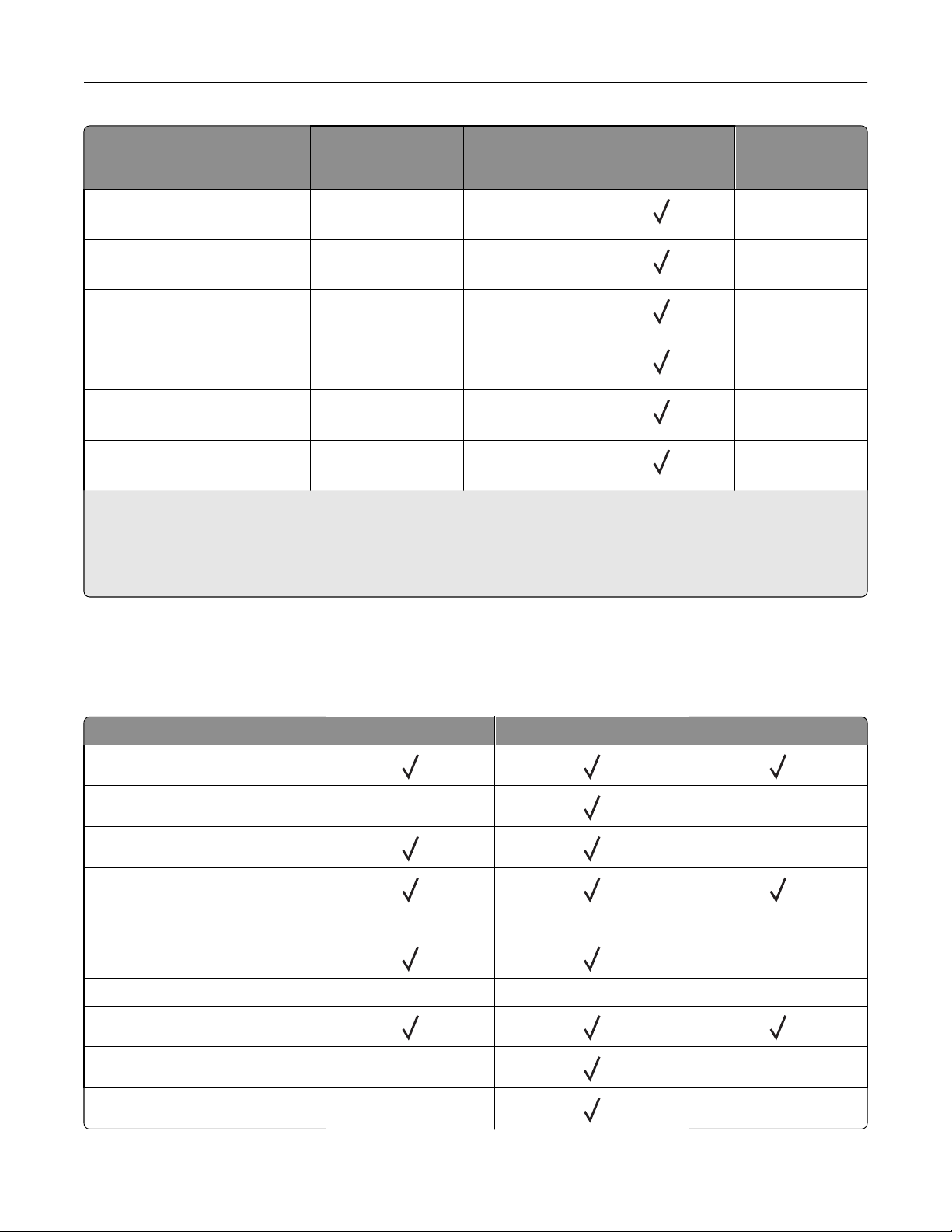
Paperi- ja erikoismateriaaliopas 48
Paperikoko Vakiolokero Valinnainen 250
tai 550 arkin
Monikäyttösyöttöaukko
Kaksipuolinen tila
lokero
9-kirjekuori
XX
X
98 x 225 mm (3,9 x 8,9 tuumaa)
10-kirjekuori
XX
X
105 x 241 mm (4,1 x 9,5 tuumaa)
DL-kirjekuori
XX
X
110 x 220 mm (4,3 x 8,7 tuumaa)
C5-kirjekuori
XX
X
162 x 229 mm (6,4 x 9 tuumaa)
B5-kirjekuori
XX
X
176 x 250 mm (6,9 x 9,8 tuumaa)
Muu kirjekuori
XX
X
229 x 356 mm (9 x 14 tuumaa)
1
Kokoasetus määrittää sivun kooksi 216 x 356 mm (8,5 x 14 tuumaa), paitsi jos koko määritetään ohjelmistosovelluksessa.
2
Universal-kokoa tuetaan vakiolokerossa vain, jos paperikoko on vähintään 105 x 148 mm (4,1 x 5,8 tuumaa). Universal-kokoa
tuetaan valinnaisessa 250 tai 550 arkin lokerossa vain, jos paperikoko on vähintään 148 x 210 mm (5,8 x 8,3 tuumaa). Universalkokoa tuetaan kaksipuolisessa tilassa vain, jos leveys on vähintään 210 mm (8,3 tuumaa) ja pituus on vähintään 279 mm
(11 tuumaa). Pienintä tuettua Universal-kokoa voi lisätä vain monikäyttösyöttöaukkoon.
Tuetut paperilajit ja -painot
Vakiolokero tukee paperia, joka painaa 60–90 g/m2 . Valinnainen lokero tukee paperia, joka painaa 60–120 g/m2 .
2
Monikäyttösyöttöaukko tukee paperia, joka painaa 60–163 g/m
Paperilaji 250 tai 550 arkin lokero Monikäyttösyöttöaukko Kaksipuolinen tila
Plain paper (Tavallinen paperi)
Kartonki X X
Piirtoheitinkalvot
Uusiopaperi
Glossy paper (Kiiltävä paperi) X X X
Paperitarrat
Muovitarrat X X X
Bond-paperi
Envelope (Kirjekuori) X X
1
2
.
X
X
Karkea kirjekuori X
X
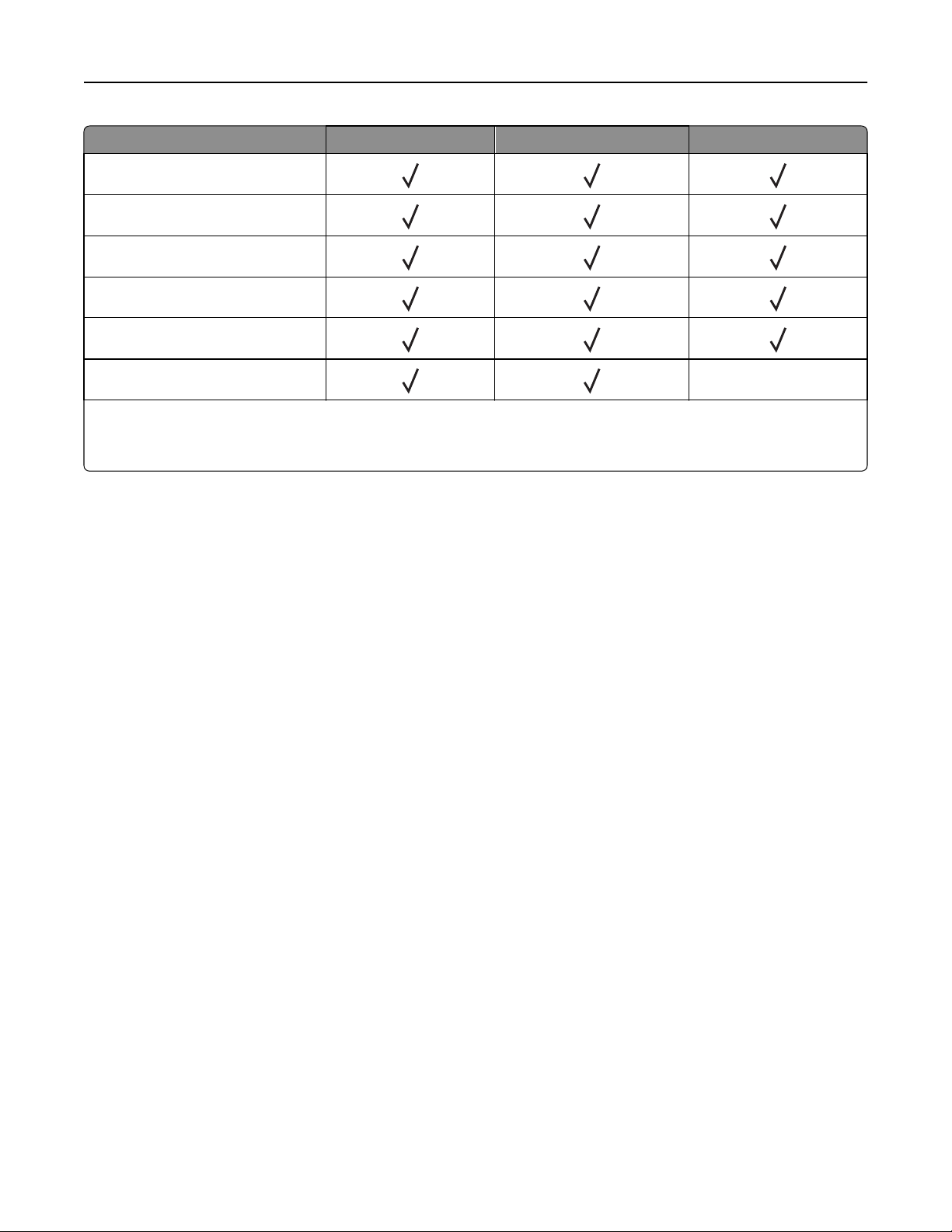
Paperi- ja erikoismateriaaliopas 49
Paperilaji 250 tai 550 arkin lokero Monikäyttösyöttöaukko Kaksipuolinen tila
Kirjelomake
Esipainettu
Värillinen paperi
Kevyt paperi
Painava paperi
2
Karkea/Puuvilla X
1
Yksipuolisia lasertulostimille tarkoitettuja paperitarroja saa käyttää vain satunnaisesti. Paperitarroja on suositeltavaa tulostaa
enintään 20 sivua kuukaudessa. Vinyyli- ja reseptitarrojen sekä kaksipuolisten tarrojen tulostusta ei tueta.
2
Bond-paperia ja painavaa paperia tuetaan kaksipuolisessa tilassa, kun paperi painaa enintään 90 g/m2.
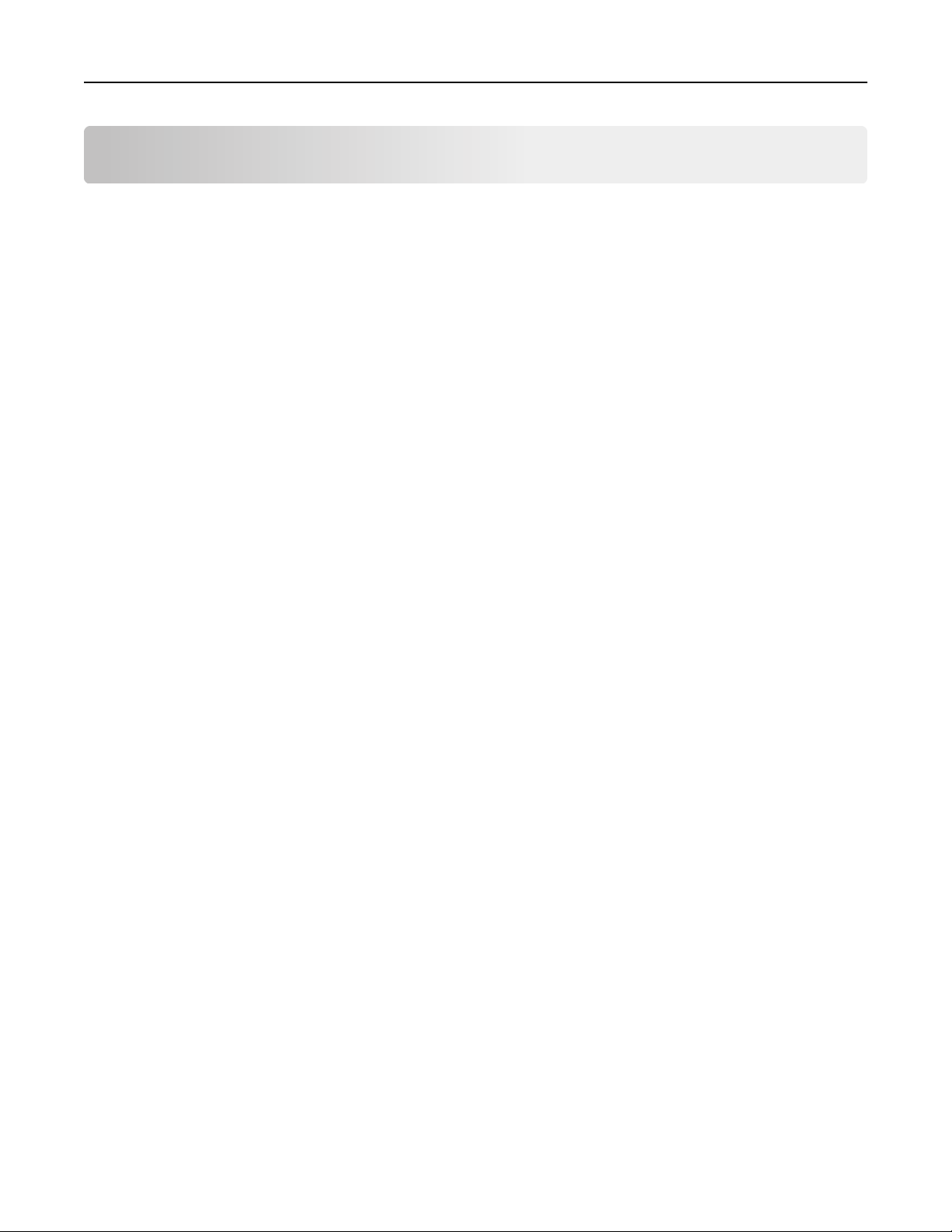
Tulostaminen 50
Tulostaminen
Tässä luvussa on lisätietoja tulostamisesta, tulostimen raporteista ja työn peruuttamisesta. Valittu paperi tai
erikoismateriaali voi vaikuttaa asiakirjojen tulostusluotettavuuteen. Lisätietoja on kohdissa ”Tukosten välttäminen”
sivulla 101 ja ”Paperin varastointi” sivulla 46.
Asiakirjan tulostaminen
Asiakirjan tulostaminen
1 Valitse tulostimen ohjauspaneelin Paperi-valikosta paperilaji- ja paperikokoasetukset, jotka vastaavat lisättyä
paperia.
2 Lähetä tulostustyö:
Windows-käyttäjät
a
Kun asiakirja on avattu, valitse Tiedosto > Tulosta.
b Valitse Ominaisuudet, Määritykset, Asetukset tai Asennus.
c Säädä asetuksia tarpeen mukaan.
d Valitse OK >Tulosta.
Macintosh-käyttäjät
a
Muuta asetuksia Sivun asetukset -valintaikkunassa:
1 Kun asiakirja on avattu, valitse File (Tiedosto) >Page Setup (Sivun asetukset).
2 Valitse paperin koko tai luo mukautettu koko joka vastaa lisättyä paperia.
3 Napsauta OK.
b Muuta asetuksia Tulosta-valintaikkunassa:
1 Kun asiakirja on avattu, valitse File (Tiedosto) >Print (Tulosta).
Tarvittaessa näet lisäasetukset osoittamalla avauskolmiota.
2 Muuta asetuksia Tulosta-valintaikkunassa ja ponnahdusvalikoissa tarpeen mukaan.
Huomautus: Jos haluat tulostaa tietylle paperilajille, säädä paperilajin asetus vastaamaan lisättyä
paperia tai valitse oikea lokero tai syöttölaite.
3 Napsauta Tulosta.
Väriaineen tummuuden säätäminen
Embedded Web Server -palvelun käyttäminen
1
Avaa web-selain ja kirjoita tulostimen IP-osoite selaimen osoitekenttään.
Huomautuksia:
• Voit tarkastella tulostimen IP-osoitetta Verkko/Portit-valikon TCP/IP-osiosta. IP-osoite on neljä pisteillä
erotettua numerosarjaa, kuten 123.123.123.123.
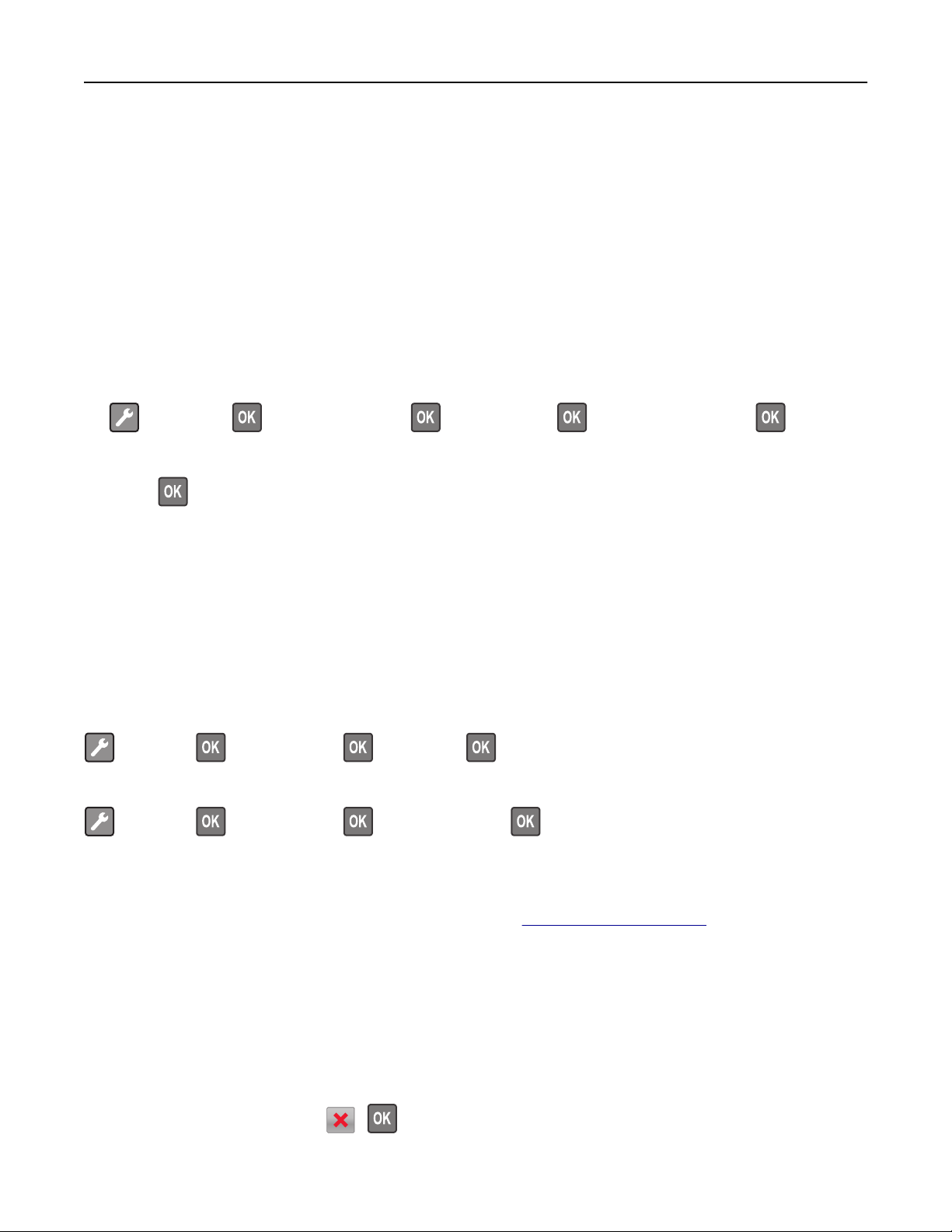
Tulostaminen 51
• Jos käytät välityspalvelinta, poista se tilapäisesti käytöstä, jotta verkkosivu latautuu oikein.
2 Valitse Asetukset >Tulostusasetukset >Laatu-valikko >Väriaineen tummuus.
3 Säädä väriaineen tummuuden asetusta.
4 Valitse Lähetä.
Tietokoneen tulostimen asetusten käyttäminen
Säädä tummuutta paikallisen tulostimen apuohjelman tai tulostimen asetusten avulla käytössä olevan
käyttöjärjestelmän mukaan.
Tulostimen ohjauspaneelin käyttäminen
1
Siirry tulostimen ohjauspaneelissa kohtaan
>Asetukset > >Tulostusasetukset > >Laatu-valikko > >Väriaineen tummuus >
2 Säädä väriaineen tummuutta.
3 Valitse .
Tietosivujen tulostaminen
Lisätietoja tietosivujen tulostamisesta on kohdissa ”Valikkoasetussivun tulostus” sivulla 28 ja ”Verkkoasetussivun
tulostaminen” sivulla 29.
Fonttimalliluettelon tulostaminen
Siirry tulostimen ohjauspaneelissa johonkin seuraavista kohdista:
>Raportit > >Tulosta fontit > >PCL-fontit >
tai
>Raportit > >Tulosta fontit > >PostScript-fontit >
Tulostaminen mobiililaitteesta
Voit ladata yhteensopivan mobiilitulostussovelluksen osoitteesta www.lexmark.com/mobile.
Huomautus: Mobiilitulostussovelluksia voi olla myös saatavana mobiililaitteen valmistajalta.
Tulostustyön peruuttaminen
Tulostustyön peruuttaminen tulostimen ohjauspaneelista
Valitse tulostimen ohjauspaneelissa > .
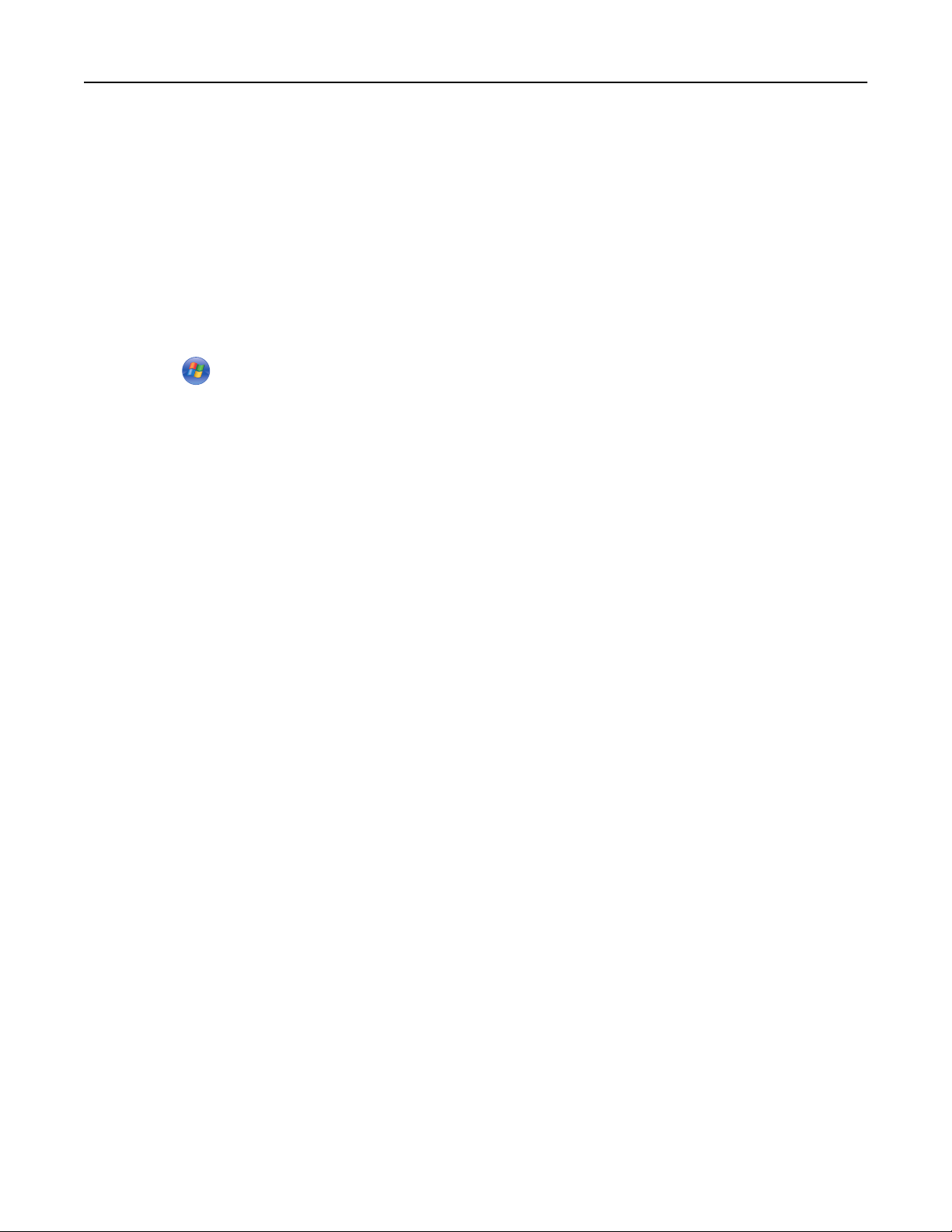
Tulostaminen 52
Tulostustyön peruuttaminen tietokoneesta
Windows-käyttäjät
1 Avaa tulostimien kansio.
Windows 8
Kirjoita Etsi-riipuspalkkiin suorita ja siirry sitten kohtaan:
Sovellusluettelo >Suorita > kirjoita control printers >OK
Windows 7:ssä tai vanhemmissa:
a Valitse tai valitse ensin Käynnistä ja sitten Suorita.
b Kirjoita Aloita haku- tai Suorita-valintaikkunaan control printers.
c Paina Enter-näppäintä tai valitse OK-painike.
2 Kaksoisnapsauta tulostinkuvaketta.
3 Valitse työ, jonka haluat peruuttaa.
4 Valitse Poista.
Macintosh-käyttäjät
1 Siirry Apple-valikosta joihinkin seuraavista kohteista:
• System Preferences (Järjestelmän määritykset) >Print & Scan (Tulosta ja skannaa) > valitse tulostimesi >Open
Print Queue (Avaa tulostusjono)
• System Preferences (Järjestelmän määritykset) >Print & Fax (Tulosta ja faksaa) > valitse tulostimesi >Open Print
Queue (Avaa tulostusjono)
2 Valitse peruutettava työ tulostimen ikkunasta ja poista se.

Tulostimen valikot 53
Tulostimen valikot
Valikkoluettelo
Paperi-valikko Raportit
Verkko/Portit
3
Oletuslähde
Paperikoko/-laji
Monisyötön asetus
Korvaava paperikoko
Paperin laatu
Paperin paino
Paperin lisäys
Mukautetut lajit
Yleisasetukset
Suojaus Asetukset
Suojaustarkistusloki
Aseta päivä ja aika
1
Tämän valikkokohdan nimi on joko Verkkoasetussivu tai Verkon [x] asetussivu tulostimen kokoonpanon mukaan.
2
Tämän valikkokohdan nimi on joko Vakioverkko tai Verkko [x] tulostimen kokoonpanon mukaan.
3
Tämän valikon valikkokohdat näkyvät ainoastaan verkkotulostimissa tai tulostuspalvelimeen liitetyissä tulostimissa.
Valikkoasetussivu
Laitetilastot
Verkkoasetussivu
Profiililuettelo
Tulosta fontit
Tulosta hakemisto
Inventaariraportti
Aktiivinen NIC
Vakioverkko
1
Raportit
Verkkokortti
TCP/IP
IPv6
Langaton
AppleTalk
Vakio-USB
SMTP-asetukset
2
Yleisasetukset
Tulostusasetukset
Paperi-valikko
Oletuslähde-valikko
Valinta Toiminto
oletuslähde
Lokero [x]
Monisyöttölaite
Manuaalinen paperi
Manuaalinen kirjekuori
Kaikkien tulostustöiden oletuspaperilähteen määrittäminen.
Huomautuksia:
• Tray 1 (Lokero 1) (vakiolokero) on oletusasetus.
• Aseta paperivalikon Monisyötön asetus -arvoksi Kasetti, jotta Monisyöttö näkyy valikko-
kohtana.
• Jos kahdessa lähteessä käytetään samaa paperikokoa ja -lajia ja kummankin alustan asetukset
ovat samat, alustat yhdistetään automaattisesti. Kun yksi lokero on tyhjä, tulostustyö jatkuu
tulostusmateriaalin yhdistetystä lokerosta.
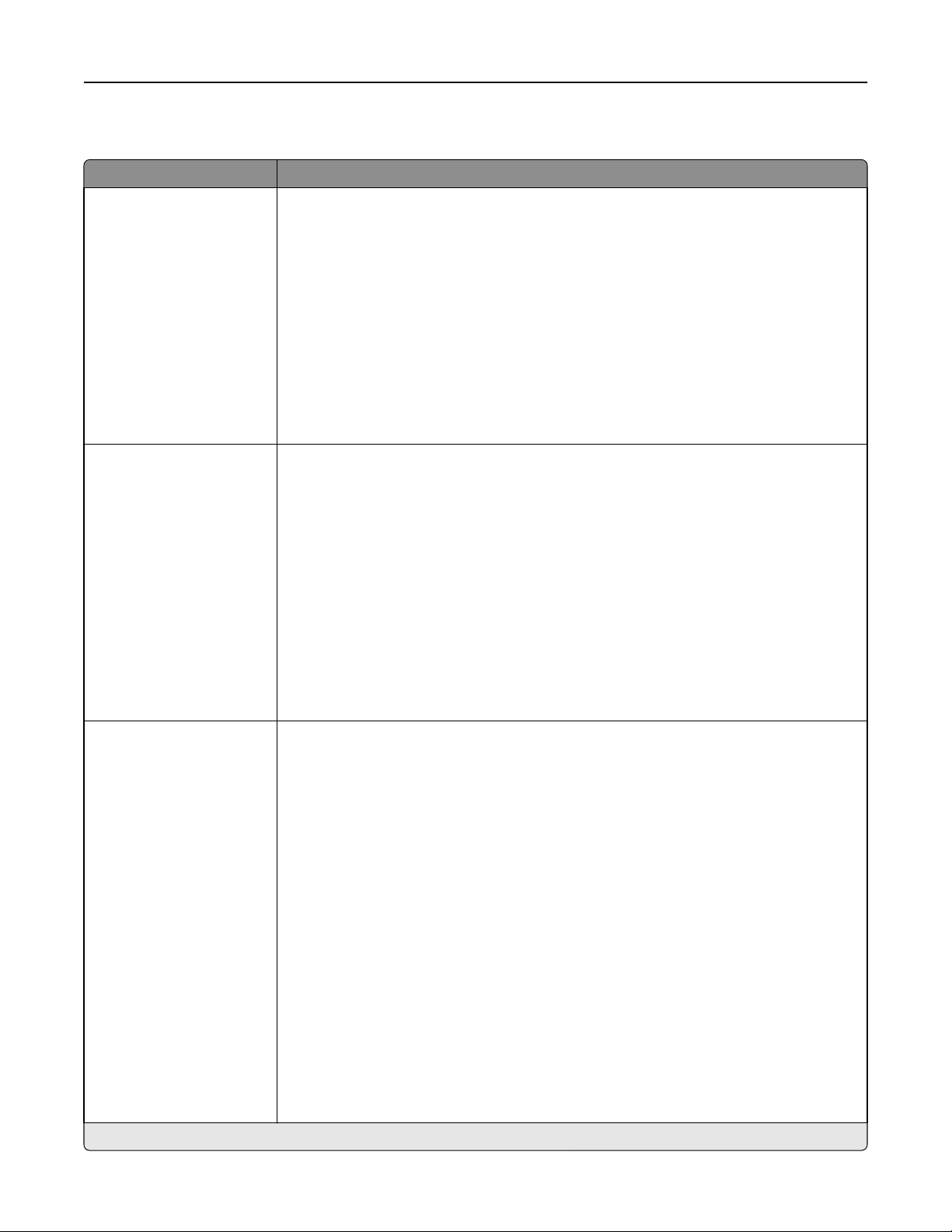
Tulostimen valikot 54
Paperikoko/-laji -valikko
Valinta Tarkoitus
Lokeron [x] koko
A4
A5
A6
JIS‑B5
Letter
Legal
Executive
Oficio (Meksiko)
Folio
Statement
Universal
Lokeron [x] laji
Tavallinen paperi
Piirtoheitinkalvo
Uusiopaperi
Tarra-arkit
Sido
Kirjepaperi
Esipainettu
Värillinen paperi
Kevyt paperi
Painava paperi
Karkea/puuvilla
Mukautettu laji [x]
Määritä kuhunkin lokeroon lisätyn paperin koko.
Huomautuksia:
• Letter on tehdasasetus Yhdysvalloissa. A4 on kansainvälinen oletusasetus.
• Jos kahdessa lokerossa on samankokoista ja -lajista paperia ja lokeroille on määritetty
samat asetukset, lokerot yhdistetään automaattisesti. Kun yksi lokero on tyhjä, tulostustyö
jatkuu tulostusmateriaalin yhdistetystä lokerosta.
• Vain lokero 1 ja monisyöttölaite tukevat A6-paperikokoa.
Määritä kuhunkin lokeroon lisätty paperilaji.
Huomautuksia:
• Tavallinen paperi on oletusasetus lokerossa 1. Mukautettu laji [x] on toisten lokeroiden
oletusasetus.
• Jos käyttäjän määrittämä nimi on käytettävissä, se näkyy Mukautettu laji [x] -tekstin sijasta.
• Tässä valikkokohdassa voit määrittää automaattisen lokeroiden yhdistämisen.
Monisyötön koko
A4
A5
A6
JIS B5
Letter
Legal
Executive
Oficio (Meksiko)
Folio
Statement
Universal
7 3/4 kirjekuori
9-kirjekuori
10-kirjekuori
DL-kirjekuori
C5-kirjekuori
B5-kirjekuori
Muu kirjekuori
Huomautus: Tässä valikossa näkyvät ainoastaan asennetut lokerot ja syöttölaitteet.
Määritä monikäyttösyöttöaukkoon asetetun paperin koko.
Huomautuksia:
• Letter on tehdasasetus Yhdysvalloissa. A4 on kansainvälinen oletusasetus.
• Määritä Paperi-valikon Monisyötön asetus -arvoksi Kasetti, jotta monikäyttösyöttöaukon
koko näkyy valikkona.
• Monikäyttösyöttöaukko ei tunnista paperikokoa automaattisesti. Määritä paperikoon arvo
oikein.
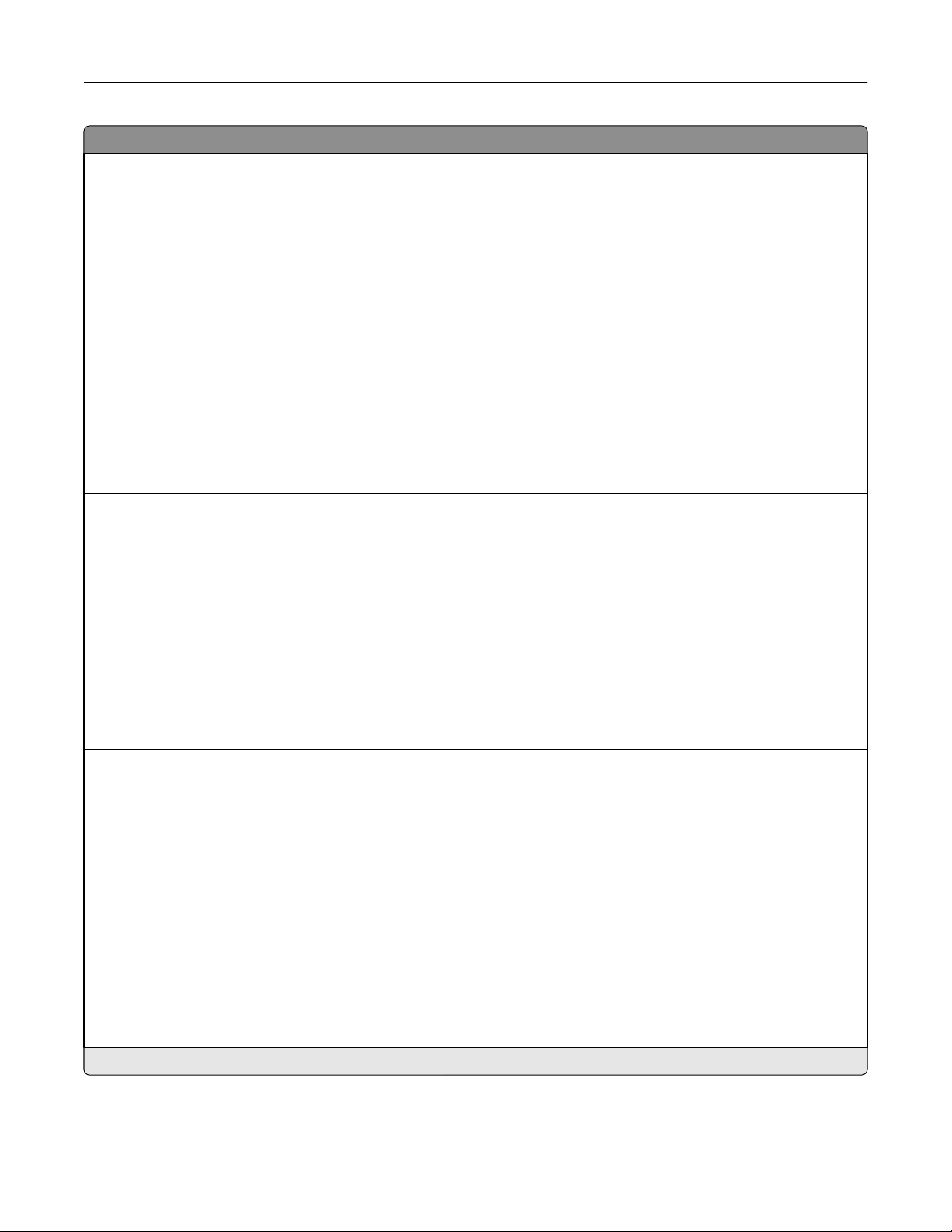
Tulostimen valikot 55
Valinta Tarkoitus
Monisyötön laji
Tavallinen paperi
Korttipohja
Piirtoheitinkalvo
Uusiopaperi
Tarra-arkit
Sido
Kirjekuori
Painava kirjekuori
Kirjepaperi
Esipainettu
Värillinen paperi
Kevyt paperi
Painava paperi
Karkea/puuvilla
Mukautettu laji [x]
Käsinsyötön paperikoko
A4
A5
A6
JIS B5
Letter
Legal
Executive
Oficio (Meksiko)
Folio
Statement
Universal
Määritä monikäyttösyöttöaukkoon asetetun paperin laji.
Huomautuksia:
• Mukautettu laji [x] on oletusasetus.
• Määritä Paperi-valikon Monisyötön asetus -arvoksi Kasetti, jotta monikäyttösyöttöaukon
laji näkyy valikkona.
Määritä käsin syötetyn paperin koko.
Huomautus: Letter on tehdasasetus Yhdysvalloissa. A4 on kansainvälinen oletusasetus.
Käsinsyötön paperilaji
Tavallinen paperi
Korttipohja
Piirtoheitinkalvo
Uusiopaperi
Tarra-arkit
Sido
Kirjepaperi
Esipainettu
Värillinen paperi
Kevyt paperi
Painava paperi
Karkea/puuvilla
Mukautettu laji [x]
Huomautus: Tässä valikossa näkyvät ainoastaan asennetut lokerot ja syöttölaitteet.
Määritä käsin syötetyn paperin laji.
Huomautuksia:
• Tavallinen paperi on oletusarvo.
• Määritä Paperi-valikon Monisyötön asetus -arvoksi Manuaalinen, jotta Käsinsyötön
paperilaji näkyy valikkona.
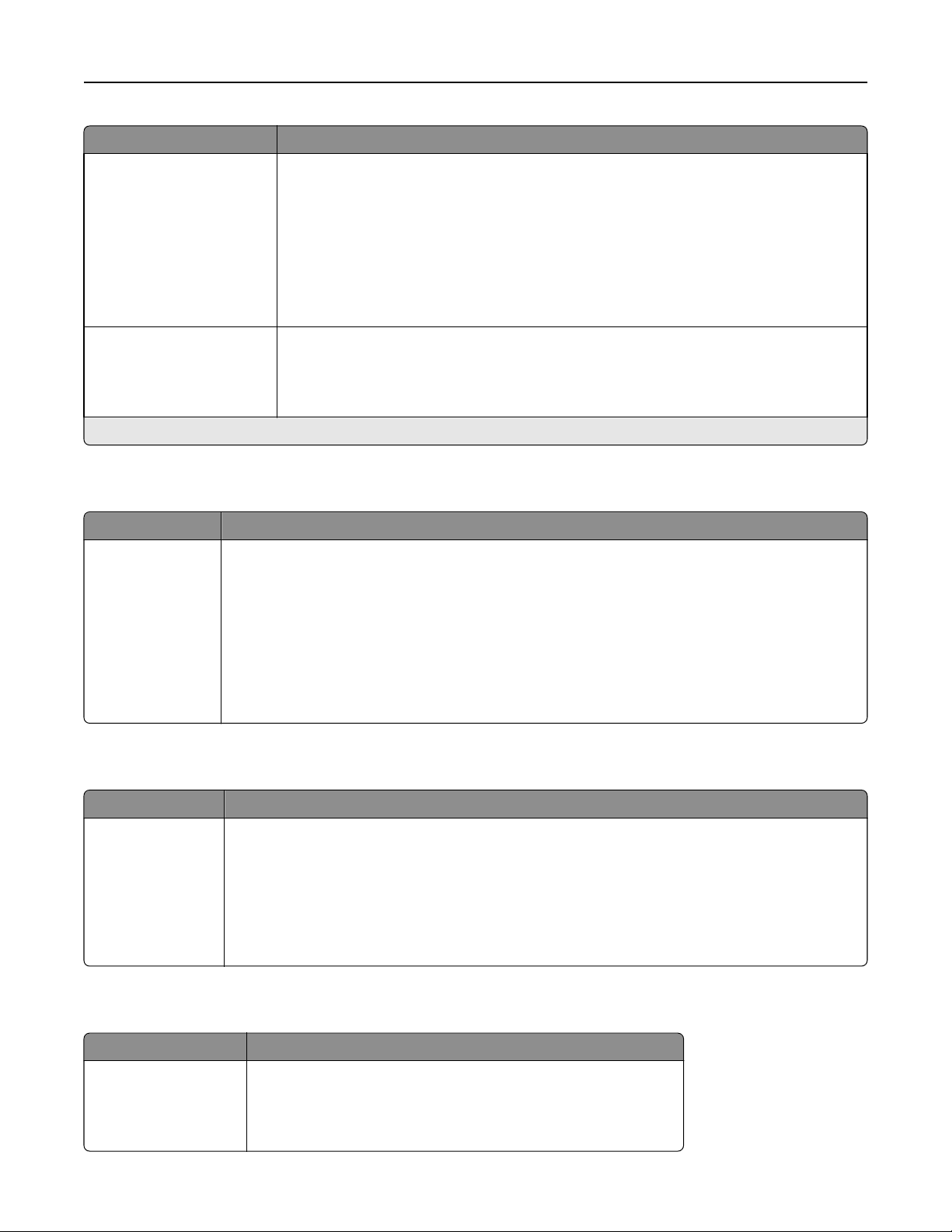
Tulostimen valikot 56
Valinta Tarkoitus
Käsinsyötön kirjekuoren koko
7 3/4 kirjekuori
9-kirjekuori
10-kirjekuori
DL-kirjekuori
C5-kirjekuori
B5-kirjekuori
Muu kirjekuori
Käsinsyötön kirjekuoren laji
Kirjekuori
Painava kirjekuori
Mukautettu laji [x]
Huomautus: Tässä valikossa näkyvät ainoastaan asennetut lokerot ja syöttölaitteet.
Määritä manuaalisesti lisättävän kirjekuoren koko.
Huomautus: 10-kirjekuori on oletusasetus Yhdysvalloissa. DL-kirjekuori on kansainvälinen
oletusasetus.
Määritä manuaalisesti lisättävän kirjekuoren laji.
Huomautus: Oletusasetus on Kirjekuori.
Monisyötön asetus -valikko
Valinta Toiminto
Monisyötön asetus
Cassette (Kasetti)
Manuaalinen
Ensimmäinen
Määritä, milloin tulostin valitsee monikäyttösyöttöaukkoon lisätyn paperin.
Huomautuksia:
• Kasetti on oletusarvo. Kasetti-asetuksella monikäyttösyöttöaukko määritetään oletusarvoiseksi
paperilähteeksi.
• Kun Manuaalinen-vaihtoehto valitaan, monikäyttösyöttöaukkoa voidaan käyttää ainoastaan
manuaalisesti syötettyjen tulostustöiden yhteydessä.
• Ensimmäinen-asetuksella monikäyttösyöttöaukko määritetään ensisijaiseksi paperilähteeksi asetuk-
sista huolimatta.
Korvaava paperikoko -valikko
Käytettävä kohde Tarkoitus
Korvaava paperikoko
Ei käytössä
Statement/A5
Letter/A4
Koko luettelo
Korvaa määritetty paperikoko, jos haluttu paperikoko ei ole käytettävissä.
Huomautuksia:
• Oletusasetus on Koko luettelo. Kaikki saatavilla olevat korvaavat koot ovat sallittuja.
• Ei käytössä -asetus osoittaa, että paperikokoja ei korvata.
• Korvaavan koon asettaminen sallii tulostustyön jatkamisen niin, että näyttöön ei tule ilmoitusta
paperin vaihtamisesta.
Paperin laatu -valikko
Valinta Toiminto
Tavallinen laatu
Pehmeä
Normaali
Karkea
Määritä lisätyn tavallisen paperin suhteellinen tekstuuri.
Huomautus: Oletusasetus on Normaali.

Tulostimen valikot 57
Valinta Toiminto
Kartonkilaatu
Pehmeä
Normaali
Karkea
Kalvolaatu
Pehmeä
Normaali
Karkea
Uusiopaperin laatu
Pehmeä
Normaali
Karkea
Tarralaatu
Pehmeä
Normaali
Karkea
Kovapaperilaatu
Pehmeä
Normaali
Karkea
Määritä lisätyn kartongin suhteellinen tekstuuri.
Huomautuksia:
• Oletusasetus on Normaali.
• Vaihtoehdot näkyvät ainoastaan, jos kartonkia tuetaan.
Määritä lisätyn piirtoheitinkalvon suhteellinen tekstuuri.
Huomautus: Oletusasetus on Normaali.
Määritä lisätyn uusiopaperin suhteellinen tekstuuri.
Huomautus: Oletusasetus on Normaali.
Määritä lisätyn tarramateriaalin suhteellinen tekstuuri.
Huomautus: Oletusasetus on Normaali.
Määritä lokeroon lisätyn kovapaperin suhteellinen tekstuuri.
Huomautus: Oletusasetus on Karkea.
Kirjekuorilaatu
Pehmeä
Normaali
Karkea
Karkea kirjekuorilaatu
Karkea
Kirjelomakelaatu
Pehmeä
Normal (Normaali)
Karkea
Esipainettu laatu
Pehmeä
Normaali
Karkea
Värillinen laatu
Pehmeä
Normaali
Karkea
Kevyt laatu
Pehmeä
Normal (Normaali)
Karkea
Määritä lisätyn kirjekuorimateriaalin suhteellinen tekstuuri.
Huomautus: Oletusasetus on Normaali.
Määritä lisättyjen karkeiden kirjekuorien suhteellinen laatu.
Määritä lisätyn kirjelomakkeen suhteellinen tekstuuri.
Huomautus: Oletusasetus on Normaali.
Määritä lisätyn esipainetun paperin suhteellinen tekstuuri.
Huomautus: Oletusasetus on Normaali.
Määritä lokeroon lisätyn värillisen paperin suhteellinen tekstuuri.
Huomautus: Oletusasetus on Normaali.
Määritä lisätyn paperin suhteellinen laatu.
Huomautus: Oletusasetus on Normaali.

Tulostimen valikot 58
Valinta Toiminto
Painava laatu
Pehmeä
Normal (Normaali)
Karkea
Karkea/Puuvillalaatu
Karkea
Mukautettu [x] tekstuuri
Pehmeä
Normaali
Karkea
Määritä lisätyn paperin suhteellinen laatu.
Huomautus: Oletusasetus on Normaali.
Määritä lokeroon lisätyn puuvillapaperin suhteellinen tekstuuri.
Määritä lisätyn mukautetun paperin suhteellinen tekstuuri.
Huomautuksia:
• Oletusasetus on Normaali.
• Vaihtoehdot näkyvät ainoastaan, jos laite tukee mukautettua lajia.
Paperin paino -valikko
Käytettävä kohde Tarkoitus
Tavallisen paino
Valo
Normaali
Heavy (Painava)
Kartongin paino
Valo
Normaali
Heavy (Painava)
Määritä lisätyn tavallisen paperin suhteellinen paino.
Huomautus: Oletusasetus on Normaali.
Määritä lisätyn kartongin suhteellinen paino.
Huomautus: Oletusasetus on Normaali.
Kalvon paino
Valo
Normaali
Heavy (Painava)
Uusiopaperin paino
Valo
Normaali
Heavy (Painava)
Tarrojen paino
Valo
Normaali
Heavy (Painava)
Kovapaperin paino
Valo
Normaali
Heavy (Painava)
Kirjekuoren paino
Valo
Normaali
Heavy (Painava)
Määritä lisättyjen piirtoheitinkalvojen suhteellinen paino.
Huomautus: Oletusasetus on Normaali.
Määritä lisätyn uusiopaperin suhteellinen paino.
Huomautus: Oletusasetus on Normaali.
Määritä lisätyn tarramateriaalin suhteellinen paino.
Huomautus: Oletusasetus on Normaali.
Määritä lisätyn kovapaperin suhteellinen paino.
Huomautus: Oletusasetus on Normaali.
Määritä lisättyjen kirjekuorien suhteellinen paino.
Huomautus: Oletusasetus on Normaali.
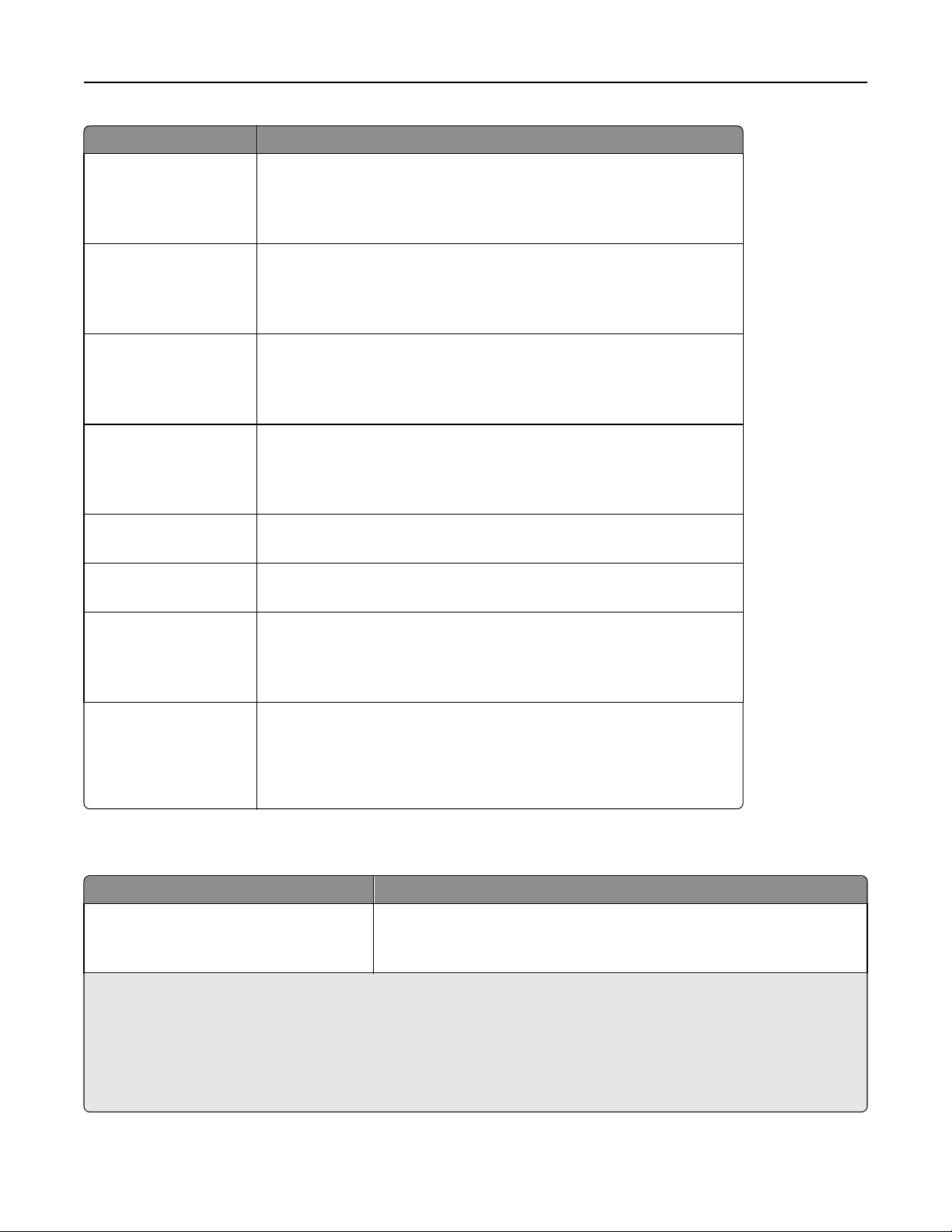
Tulostimen valikot 59
Käytettävä kohde Tarkoitus
Karkean kirjekuoren paino
Valo
Normaali
Heavy (Painava)
Kirjelomakkeen paino
Valo
Normaali
Heavy (Painava)
Esipainetun paperin paino
Valo
Normaali
Heavy (Painava)
Värillisen paperin paino
Valo
Normaali
Heavy (Painava)
Kevyen paperin paino
Valo
Painavan paperin paino
Heavy (Painava)
Määritä lisättyjen karkeiden kirjekuorien suhteellinen paino.
Huomautus: Oletusasetus on Normaali.
Määritä lisätyn kirjelomakkeen suhteellinen paino.
Huomautus: Oletusasetus on Normaali.
Määritä lisätyn esipainetun paperin suhteellinen paino.
Huomautus: Oletusasetus on Normaali.
Määritä lisätyn värillisen paperin suhteellinen paino.
Huomautus: Oletusasetus on Normaali.
Määritä, että lisätty paperi on kevyttä.
Määritä, että lisätty paperi on painavaa.
Puuvillan/karkean paino
Valo
Normal (Normaali)
Heavy (Painava)
Mukautetun [x] paino
Valo
Normal (Normaali)
Heavy (Painava)
Määritä lisätyn puuvillapaperin tai karkean paperin suhteellinen paino.
Huomautus: Oletusasetus on Painava.
Määritä lisätyn mukautetun paperin suhteellinen paino.
Huomautuksia:
• Oletusasetus on Normaali.
• Vaihtoehdot ovat valittavissa ainoastaan, jos laite tukee mukautettua lajia.
Paperin asettaminen -valikko
Valinta Toiminto
Uusiopaperin lisäys
Kaksipuolinen
Ei käytössä
Huomautuksia:
• Kun valittuna on Kaksipuolinen, kaikki työt tulostetaan oletusarvon mukaan kaksipuolisina, ellei yksipuolista tulostusta
valita Printing Preferences (Tulostusmääritykset)- tai Print (Tulosta) -valintaikkunassa.
• Jos Kaksipuolinen valitaan, kaikki tulostustyöt lähetetään kaksipuolisen tulostusyksikön kautta. Tämä koskee myös yksipuo-
lisia töitä.
• Kaikkien valikoiden oletusasetus on Ei käytössä.
Määrittää ja asettaa kaksipuolisen tulostuksen kaikille tulostustöille, joiden
paperilajiksi on määritetty Uusiopaperi.

Tulostimen valikot 60
Valinta Toiminto
Kovapaperin lisäys
Kaksipuolinen
Ei käytössä
Kirjelomakkeiden lisäys
Kaksipuolinen
Ei käytössä
Esipainetun lisäys
Kaksipuolinen
Ei käytössä
Värillisen paperin lisäys
Kaksipuolinen
Ei käytössä
Kevyen paperin lisäys
Kaksipuolinen
Ei käytössä
Painavan paperin lisäys
Kaksipuolinen
Ei käytössä
Mukautetun [x] lisäys
Kaksipuolinen
Ei käytössä
Määrittää ja asettaa kaksipuolisen tulostuksen kaikille tulostustöille, joiden
paperilajiksi on määritetty Kovapaperi.
Määrittää ja asettaa kaksipuolisen tulostuksen kaikille tulostustöille, joiden
paperilajiksi on määritetty Kirjelomake.
Määrittää ja asettaa kaksipuolisen tulostuksen kaikille tulostustöille, joiden
paperilajiksi on määritetty Esipainettu.
Määrittää ja asettaa kaksipuolisen tulostuksen kaikille tulostustöille, joiden
paperilajiksi on määritetty Värillinen.
Määrittää ja asettaa kaksipuolisen tulostuksen kaikille tulostustöille, joiden
paperilajiksi on määritetty Kevyt paperi.
Määrittää ja asettaa kaksipuolisen tulostuksen kaikille tulostustöille, joiden
paperilajiksi on määritetty Painava paperi.
Määrittää ja asettaa kaksipuolisen tulostuksen kaikille tulostustöille, joiden
paperilajiksi on määritetty Mukautettu [x].
Huomautus: Mukautetun [x] lisäys on käytettävissä ainoastaan, jos mukautettua lajia tuetaan.
Huomautuksia:
• Kun valittuna on Kaksipuolinen, kaikki työt tulostetaan oletusarvon mukaan kaksipuolisina, ellei yksipuolista tulostusta
valita Printing Preferences (Tulostusmääritykset)- tai Print (Tulosta) -valintaikkunassa.
• Jos Kaksipuolinen valitaan, kaikki tulostustyöt lähetetään kaksipuolisen tulostusyksikön kautta. Tämä koskee myös yksipuo-
lisia töitä.
• Kaikkien valikoiden oletusasetus on Ei käytössä.
Custom Types (Mukautetut lajit) -valikko
Valinta Tarkoitus
Mukautettu laji [x]
Paperi
Kartonki
Läpinäkyvyys
Karkea/puuvilla
Tarra-arkit
Kirjekuori
Liitä paperi- tai erikoismateriaalilaji mukautetun lajin [x] nimeen.
Huomautuksia:
• Mukautettu laji [x] -kohdan oletusasetus on Paperi.
• Valitun lokeron tai syöttölaitteen on tuettava erikoismateriaalia, jotta kyseisestä lähteestä voi tulostaa.

Tulostimen valikot 61
Valinta Tarkoitus
Uusiopaperi
Paperi
Kartonki
Läpinäkyvyys
Karkea/puuvilla
Tarra-arkit
Kirjekuori
Puuvilla
Määritä paperityyppi, kun uusiopaperiasetus on valittu muista valikoista.
Huomautuksia:
• Paper (Paperi) on oletusarvo.
• Valitun lokeron tai syöttöaukon on tuettava uusiopaperia, jotta kyseisestä lähteestä voi tulostaa.
Yleisasetukset-valikko
Valinta Toiminto
Mittayksiköt
Tuumat
Millimetrit
Pystykuvan leveys
3–8,5 tuumaa
76–216 mm
Mittayksikköjen valinta.
Huomautuksia:
• Tuumat on oletusasetus Yhdysvalloissa.
• Millimetrit on kansainvälinen oletusasetus.
Pystykuvan leveyden määrittäminen.
Huomautuksia:
• Jos leveys ylittää sallitun enimmäisarvon, tulostin käyttää suurinta sallittua leveyttä.
• 8,5 tuumaa on oletusasetus Yhdysvalloissa. Leveyttä voidaan suurentaa 0,01‑tuuman tarkkuudella.
• 216 mm on kansainvälinen oletusasetus. Leveyttä voidaan suurentaa 1‑millimetrin tarkkuudella.
Pystykuvan korkeus
3–14,17 tuumaa
76–360 mm
Pystykuvan korkeuden määrittäminen.
Huomautuksia:
• Jos korkeus ylittää sallitun enimmäisarvon, tulostin käyttää suurinta sallittua korkeutta.
• 14 tuumaa on oletusasetus Yhdysvalloissa. Korkeutta voidaan suurentaa 0,01‑tuuman tarkkuudella.
• 356 mm on kansainvälinen oletusasetus. Korkeutta voidaan suurentaa 1‑millimetrin tarkkuudella.
Syöttösuunta
Lyhyt reuna
Pitkä reuna
Määrittele syöttösuunta, jos paperi voidaan asettaa kumpaankin suuntaan.
Huomautuksia:
• Lyhyt reuna on oletusasetus.
• Pitkä reuna näkyy ainoastaan, jos pisin reuna on lyhyempi kuin lokeron sallima enimmäisleveys.
Raportit-valikko
Raportit-valikko
Valinta Tarkoitus
Valikkoasetussivu Tulosta useita sivuja sisältävä raportti, jossa on tietoja esimerkiksi lokeroihin lisätystä paperista, asennetusta
muistista, kokonaissivumäärästä, hälytyksistä, aikakatkaisuista, tulostimen käyttöpaneelin kielestä, TCP/IPosoitteesta, tarvikkeiden tilasta, verkkoyhteyden tilasta.
Laitetilastot Tulosta sivu, joka sisältää tulostimen tilastotietoja, kuten tarvikkeiden ja tulostettujen sivujen tiedot.
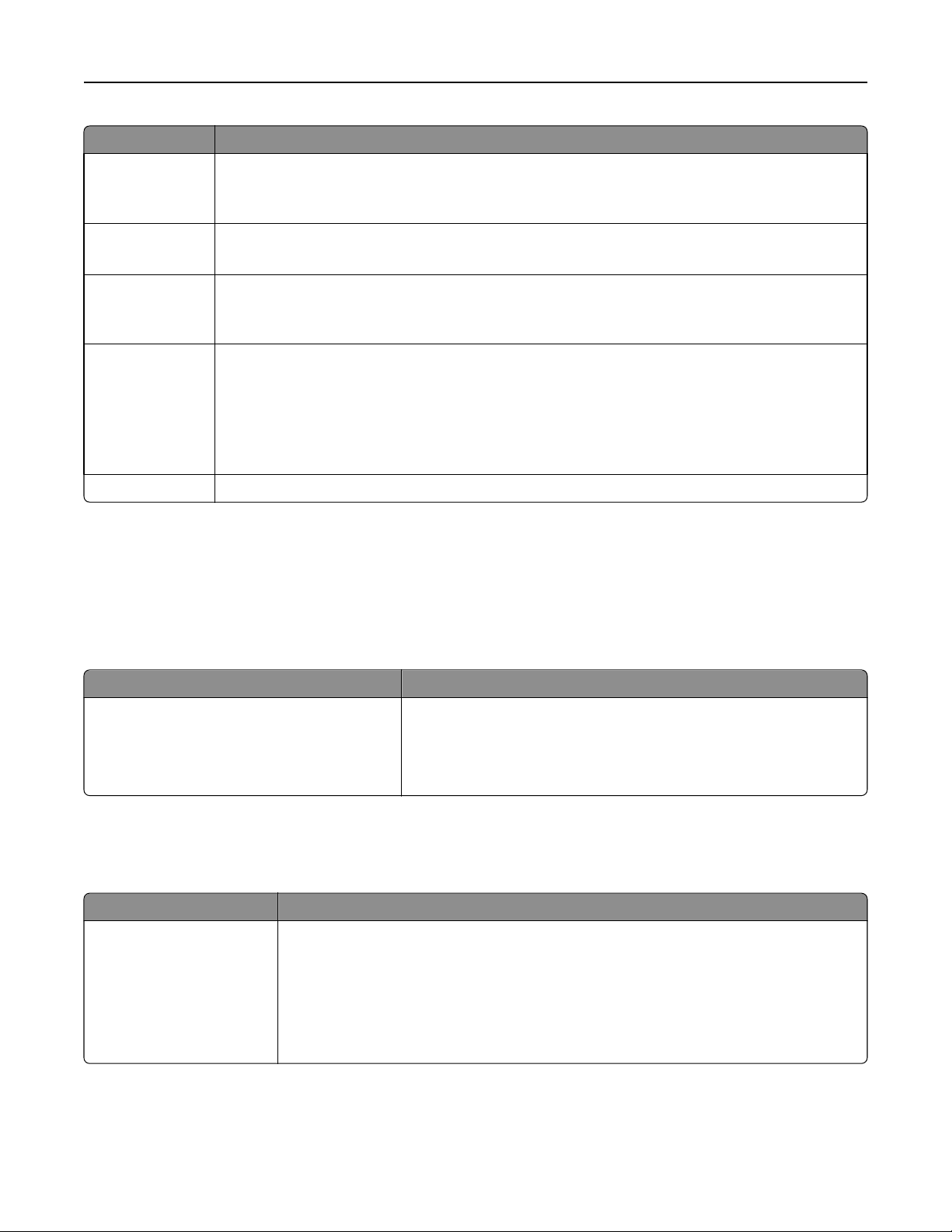
Tulostimen valikot 62
Valinta Tarkoitus
Verkkoasetussivu Tulosta sivu, jolla on tietoja verkkotulostimen asetuksista, esimerkiksi TCP/IP-osoitteesta.
Huomautus: Tämä valikkokohta näkyy ainoastaan verkkotulostimissa tai tulostuspalvelimeen liitetyissä
tulostimissa.
Profiililuettelo Tulosta tulostimeen tallennettujen profiilien luettelo.
Huomautus: Tämä valikkokohta näkyy ainoastaan, kun LDSS on käytössä.
Tulosta fontit
PCL-fontit
PostScript-fontit
Tulosta hakemisto Tulosta luettelo kaikista resursseista, jotka on tallennettu valinnaiselle flash-muistikortille.
Tulosta raportti kaikista tulostimessa valitun komentokielen fonteista.
Huomautus: PCL- ja PostScript-emulointia varten on erilliset luettelot.
Huomautuksia:
• Työpuskurin koko -asetuksen on oltava 100 %.
• Varmista, että valinnainen flash-muistikortti on asennettu ja toimii oikein.
• Tämä asetus näkyy ainoastaan, kun valinnainen flash-muistikortti on asennettu.
Inventaariraportti Tulosta raportti, jossa on tulostimen inventaaritiedot, kuten sarjanumero ja mallinimi.
Verkko/Portit-valikko
Tämän osan valikot näkyvät ainoastaan verkkotulostimissa tai tulostuspalvelimeen liitetyissä tulostimissa.
Aktiivinen verkkokortti -valikko
Käytettävä kohde Tarkoitus
Aktiivinen verkkokortti
Automaattinen
[luettelo käytettävissä olevista verkkokorteista]
Huomautuksia:
• Oletusasetus on Automaattinen.
• Tämä asetus näkyy ainoastaan, kun valinnainen verkkokortti on
asennettu.
Vakioverkko tai Verkko [x] -valikko
Huomautus: Vain aktiiviset portit näkyvät tässä valikossa. Ei-aktiivisten porttien tietoja ei näytetä.
Valinta Tarkoitus
PCL-työn tunnis.
Käytössä
Ei käytössä
Määritä tulostin käyttämään automaattisesti PCL-emulointia, kun tulostustyö edellyttää sitä,
oletuskomentokielestä riippumatta.
Huomautuksia:
• Oletusasetus on Käytössä.
• Jos PCL-työn tunnis. -asetus on Ei käytössä, tulostin ei tarkista saapuvia tietoja ja käyttää
asetusvalikossa määritettyä tulostimen oletuskomentokieltä.

Tulostimen valikot 63
Valinta Tarkoitus
PS-työn tunnist.
Käytössä
Ei käytössä
NPA-tila
Ei käytössä
Automaattinen
Verkkopuskuri
Ei käytössä
Automaattinen
3 kt - [sallittu
enimmäiskoko]
Määritä tulostin käyttämään automaattisesti PS-emulointia, kun tulostustyö edellyttää sitä,
oletuskomentokielestä riippumatta.
Huomautuksia:
• Oletusasetus on Käytössä.
• Jos PS-työn tunnist. -asetus on Ei käytössä, tulostin ei tarkista saapuvia tietoja ja käyttää
asetusvalikossa määritettyä tulostimen oletuskomentokieltä.
Määritä tulostin käyttämään NPA-yhteyskäytännön mukaisen kaksisuuntaisen tiedonsiirron
erityiskäsittelyä.
Huomautuksia:
• Oletusasetus on Automaattinen.
• Jos asetusta muutetaan tulostimen ohjauspaneelista ja sen jälkeen poistutaan valikoista,
tulostin käynnistyy uudelleen. Valikkovalinta päivittyy.
Määritä verkkopuskurin koko.
Huomautuksia:
• Oletusasetus on Automaattinen.
• Arvoa voidaan muuttaa 1 kt:n tarkkuudella.
• Puskurin enimmäiskoko määräytyy tulostimeen asennetun muistin määrän, muiden pusku-
reiden koon ja sen mukaan, onko Resurssien tallennus -asetus käytössä vai ei.
• Voit kasvattaa verkkopuskurin enimmäiskokoa poistamalla rinnakkais-, sarja- ja USB-
puskurin käytöstä tai pienentämällä niiden kokoa.
• Jos asetusta muutetaan tulostimen ohjauspaneelista ja sen jälkeen poistutaan valikoista,
tulostin käynnistyy uudelleen. Valikkovalinta päivittyy.
Mac binaari PS
Käytössä
Ei käytössä
Automaattinen
Määritä tulostimen käsittelemään Macintoshin binaarimuotoisia PostScript-tulostustöitä.
Huomautuksia:
• Oletusasetus on Automaattinen.
• Ei käytössä -asetus suodattaa tulostustöitä käyttäen vakioyhteyskäytäntöä.
• Käytössä-asetus käsittelee binaarimuotoiset PostScript-tulostustyöt.
Raportit-valikko
Voit siirtyä valikkoon kahdella tavalla:
• Verkko/portit >Vakioverkko >Vakioverkon asetukset >Raportit
• Verkko/portit >Verkko [x] >Verkon [x] asetukset >Raportit
Valinta Toiminto
Tulostimen asetussivu Tulosta sivu, jolla on tietoja verkkotulostimen asetuksista, esimerkiksi TCP/IP-osoitteesta.
Verkkokortti-valikko
Voit siirtyä valikkoon seuraavilla tavoilla:
• Verkko/portit >Vakioverkko >Vakioverkon asetukset >Verkkokortti
• Verkko/portit >Verkko [x] >Verkon [x] asetukset >Verkkokortti
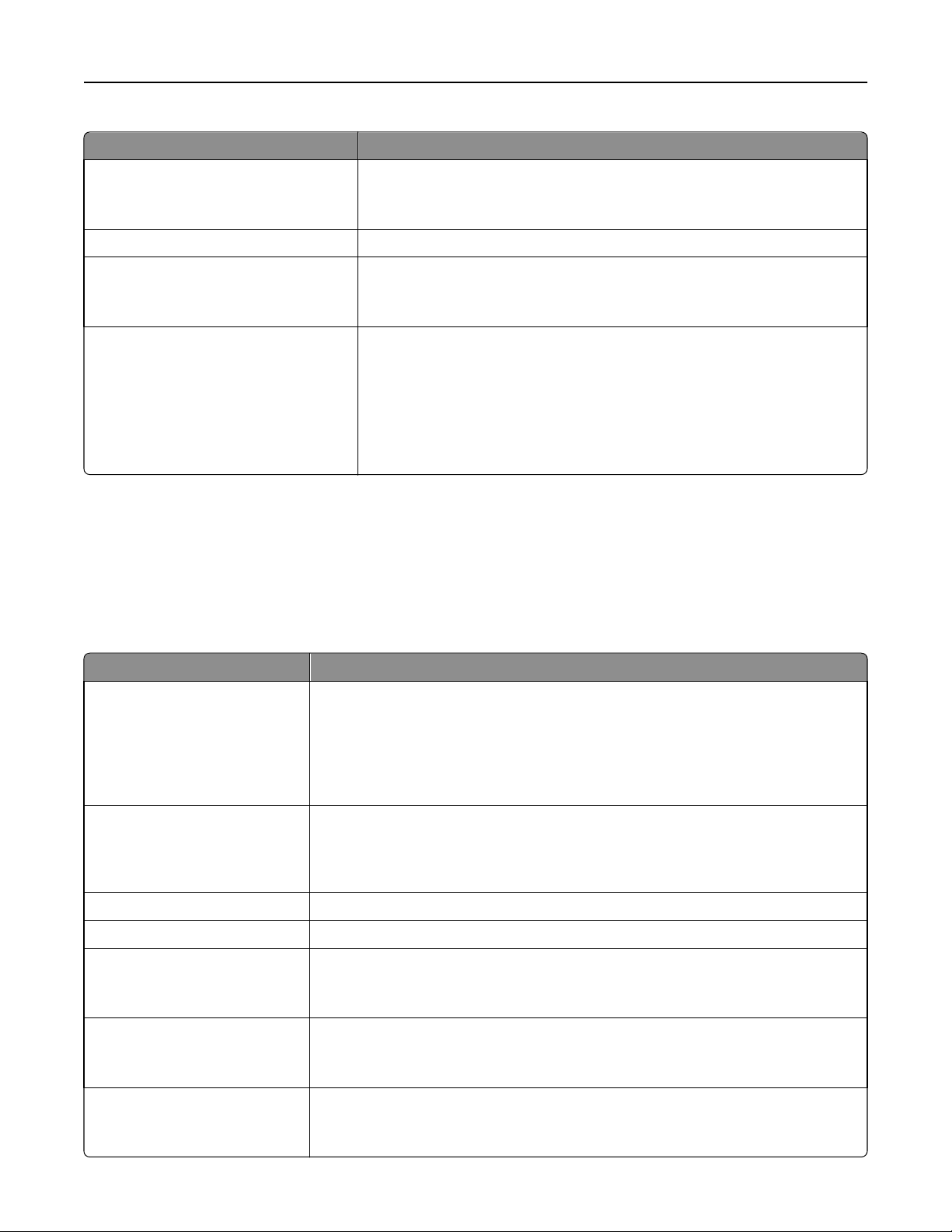
Tulostimen valikot 64
Käytettävä kohde Tarkoitus
Näytä kortin tila
Yhdistetty
Ei yhdistetty
Näytä korttinopeus Tarkastele aktiivisen verkkokortin nopeutta.
Verkko-osoite
UAA (Universally Administered Address)
LAA (Locally Administered Address)
Työn aikakatkaisu
0–255 sekuntia
Tarkastele verkkokortin yhteystilaa.
Tarkastele verkko-osoitteita.
Määritä, miten monta sekuntia verkkotulostustyö voi kestää, ennen kuin se peruutetaan.
Huomautuksia:
• Oletusasetus on 90 sekuntia.
• Jos asetuksen arvo on 0, aikakatkaisu ei ole käytössä.
• Jos arvoksi valitaan 1–9, asetus tallennetaan arvolla 10.
TCP/IP-valikko
Voit siirtyä valikkoon seuraavilla tavoilla:
• Verkko/portit >Vakioverkko >Vakioverkon asetukset >TCP/IP
• Verkko/portit >Verkko [x] >Verkko [x] Asetukset >TCP/IP
Huomautus: Tämä valikko näkyy ainoastaan verkkotulostimissa tai tulostuspalvelimeen liitetyissä tulostimissa.
Valinta Tarkoitus
Aseta isäntänimi Aseta palvelimen nimi.
Huomautuksia:
• tätä asetusta voidaan muuttaa vain Embedded Web Server -palvelimesta.
• Palvelimen nimessä voi olla enintään 15 merkkiä, ja siinä voi olla vain US-ASCII-
merkkejä, kirjainnumeerisia merkkejä ja tavuviivoja.
IP-osoite Tarkastele tai muuta nykyistä TCP/IP-osoitetta.
Huomautus: IP-osoitteen manuaalinen määrittäminen muuttaa Ota DHCP käyttöön- ja Ota
autom. IP käyttöön -asetusten arvoksi Ei käytössä. Järjestelmissä, jotka tukevat BOOTP- ja
RARP-protokollia, myös Ota BOOTP/RARP käyttöön -asetuksen arvoksi vaihtuu Ei käytössä.
Verkkopeite Tarkastele tai muuta nykyistä TCP/IP-verkkopeitettä.
Yhdyskäytävä Tarkastele tai muuta nykyistä TCP/IP-yhdyskäytävää.
Ota käyttöön DHCP
Käytössä
Ei käytössä
Salli AutoIP (verkkoaikatoiminto)
Kyllä
Ei
Määritä DHCP-osoitteen ja parametrin määritys.
Huomautus: Oletusasetus on Käytössä.
Määritä Zero configuration -verkkoyhteyden asetus.
Huomautus: Oletusasetus on Kyllä.
Ota käyttöön FTP/TFTP
Kyllä
Ei
Ota käyttöön sisään rakennettu FTP-palvelin, josta voit lähettää tiedostoja tulostimeen FTPyhteyskäytännön avulla.
Huomautus: Oletusasetus on Kyllä.
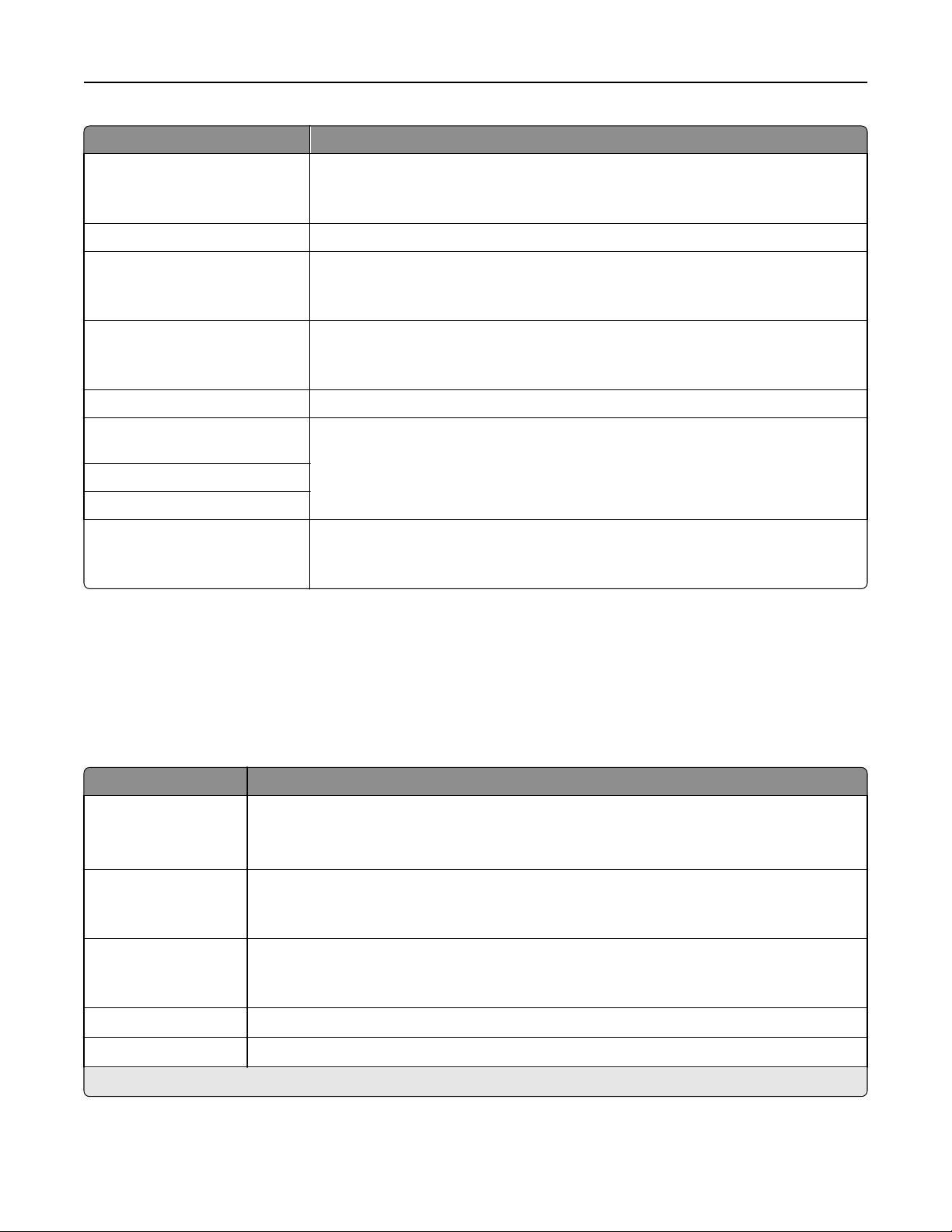
Tulostimen valikot 65
Valinta Tarkoitus
Ota käyttöön HTTP-palvelin
Kyllä
Ei
WINS-palvelinosoite Tarkastele tai muuta nykyistä WINS-palvelinosoitetta.
Ota DDNS k.
Kyllä
Ei
Ota käyttöön mDNS
Kyllä
Ei
DNS-palvelinosoite Tarkastele tai muuta nykyistä DNS-palvelinosoitetta.
Backup DNS Server Address (DNSvarmistuspalvelimen osoite)
DNS-varmistuspalvelimen osoite 2
DNS-varmistuspalvelimen osoite 3
Salli HTTPS (verkkoaikatoiminto)
Kyllä
Ei
Ota käyttöön Embedded Web Server. Kun tämä toiminto on käytössä, tulostinta voidaan
valvoa ja hallita web-palvelimen etäyhteyden kautta.
Huomautus: Oletusasetus on Kyllä.
Tarkastele tai muuta nykyistä DDNS-asetusta.
Huomautus: Oletusasetus on Kyllä.
Tarkastele tai muuta nykyistä mDNS-asetusta.
Huomautus: Oletusasetus on Kyllä.
Tarkastele tai muuta DNS-varmistuspalvelimen osoitetta.
Tarkastele tai muuta nykyistä HTTPS-asetusta.
Huomautus: Oletusasetus on Kyllä.
IPv6-valikko
Voit siirtyä valikkoon seuraavilla tavoilla:
• Verkko/portit >Vakioverkko >Vakioverkon asetukset >IPv6
• Verkko/portit >Verkko [x] >Verkko [x] Asetukset >IPv6
Huomautus: Tämä valikko näkyy ainoastaan verkkotulostimissa tai tulostuspalvelimeen liitetyissä tulostimissa.
Valinta Toiminto
Ota käyttöön IPv6
Käytössä
Ei käytössä
Automaattimääritys
Käytössä
Ei käytössä
Aseta isäntänimi
Näytä osoite
Näytä reitittimen osoite
*
Näitä asetuksia voidaan muuttaa vain Embedded Web Server -palvelimen avulla.
*
*
Ota IPv6 (Internet Protocol Version 6) käyttöön tulostimessa.
IPv6 käyttää suuria numeroita IP-osoitteiden luomiseen.
Huomautus: Oletusasetus on Käytössä.
Määritä verkkosovitin hyväksymään reitittimen antamat automaattisen IPv6-osoitteen määritysmerkinnät.
Huomautus: Oletusasetus on Käytössä.
Aseta palvelimen nimi.
Huomautus: Palvelimen nimi saa olla enintään 15 merkkiä pitkä, ja siinä voi käyttää vain US-ASCII-
merkkejä, kirjainnumeerisia merkkejä ja tavuviivoja.
Tarkastele nykyisiä IPv6-osoitteita.
*
Tarkastele nykyistä reitittimen osoitetta.
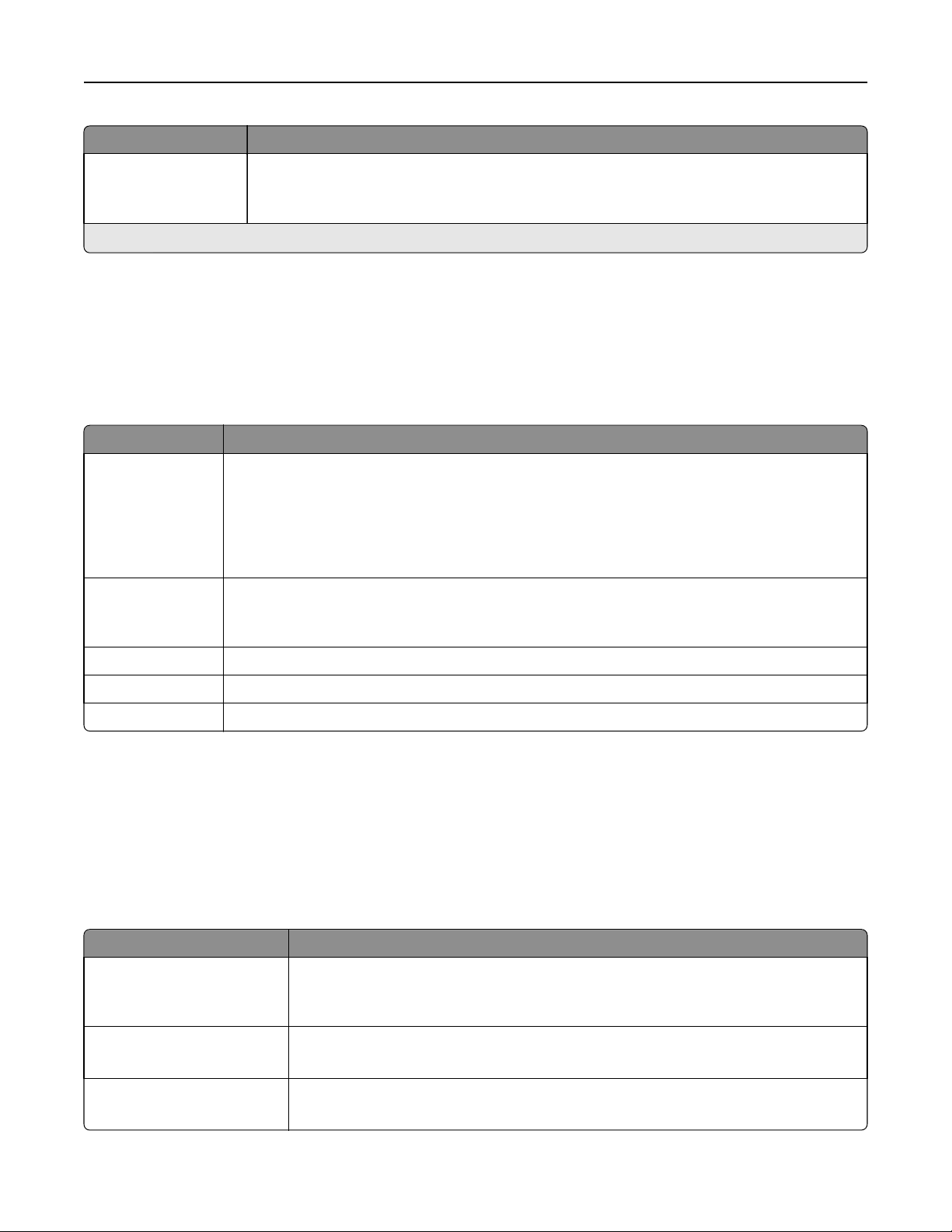
Tulostimen valikot 66
Valinta Toiminto
Ota DHCPv6 käyttöön
Käytössä
Ei käytössä
*
Näitä asetuksia voidaan muuttaa vain Embedded Web Server -palvelimen avulla.
Ota käyttöön DHCPv6-yhteyskäytäntö tulostimessa.
Huomautus: Oletusasetus on Käytössä.
Langaton-valikko
Huomautus: Tämä valikko on käytettävissä vain tulostimissa, jotka on yhdistetty langattomaan verkkoon tai
tulostinmalleissa, joissa on langaton verkkosovitin.
Voit siirtyä valikkoon seuraavilla tavoilla:
• Verkko/portit >Verkko [x] >Verkon [x] asetukset >Langaton
Valinta Tarkoitus
Verkkotila
Infrastruktuuri
Ad hoc
Yhteensopivuus
802.11b/g
802.11b/g/n
Määritä verkkotila.
Huomautuksia:
• Ad hoc on oletusasetus. Tämä määrittää langattoman yhteyden suoraan tulostimen ja tietokoneen
välille.
• Infrastruktuuritilassa tulostin voi käyttää verkkoa yhteyspisteen avulla.
Määritä langattoman verkon langattoman tekniikan standardi.
Huomautus: 802.11b/g/n on oletusasetus.
Valitse verkko Valitse käytettävissä oleva verkko tulostinta varten.
Näytä signaalin laatu Tarkastele langattoman yhteyden laatua.
Näytä suojaustila Tarkastele langattoman verkon salausmenetelmää.
AppleTalk-valikko
Huomautus: Valikko on käytettävissä vain malleissa, jotka on yhdistetty langalliseen verkkoon tai joihin on asennettu
valinnainen verkkokortti.
Voit siirtyä valikkoon seuraavilla tavoilla:
• Verkko/portit >Vakioverkko >Vakioverkon asetukset >AppleTalk
• Verkko/Portit > Verkkoasetukset[x] >AppleTalk
Käytettävä kohde Tarkoitus
Ota käyttöön
Kyllä
Ei
Näytä nimi Näytä määritetty AppleTalk-nimi.
Näytä osoite Näytä määritetty AppleTalk-osoite.
Ota AppleTalk-tuki käyttöön tai poista se käytöstä.
Huomautus: Oletusasetus on Kyllä.
Huomautus: Nimeä voidaan muuttaa vain Embedded Web Server -palvelimen avulla.
Huomautus: Osoitetta voidaan muuttaa vain Embedded Web Server -palvelimen avulla.
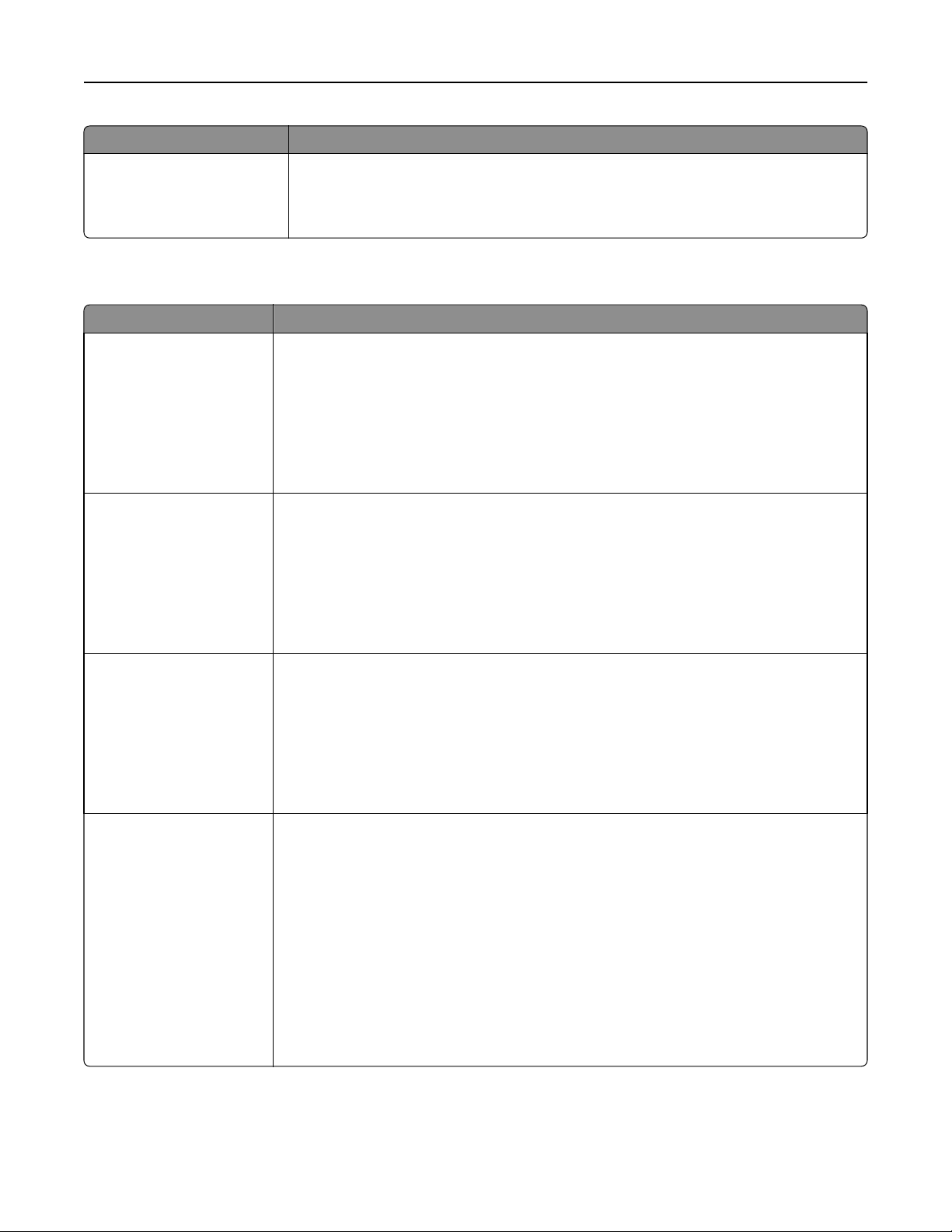
Tulostimen valikot 67
Käytettävä kohde Tarkoitus
Määritä vyöhyke
[verkossa käytettävissä
olevien vyöhykkeiden
luettelo]
Näytä verkossa käytettävissä olevien AppleTalk-vyöhykkeiden luettelo.
Huomautus: Oletusasetus on verkon oletusvyöhyke. Jos oletusvyöhykettä ei ole, oletusarvo
on tähdellä (*) merkitty vyöhyke.
Vakio-USB-valikko
Valinta Tarkoitus
PCL-työn tunnis.
Käytössä
Ei käytössä
PS-työn tunnist.
Käytössä
Ei käytössä
Määritä tulostin käyttämään automaattisesti PCL-emulointia, kun USB-portin kautta saapunut
tulostustyö edellyttää sitä, oletuskomentokielestä riippumatta.
Huomautuksia:
• Oletusasetus on Käytössä.
• Kun asetuksen arvoksi on valittu Ei käytössä, tulostin ei tutki tulevia tietoja. Tulostin käyttää
PostScript-emulointia, jos PS-työn tunnist. -asetuksena on Käytössä. Laite käyttää Asetusvalikossa määritettyä oletuskomentokieltä, jos PS-työn tunnist. -asetuksena on Ei käytössä.
Määritä tulostin käyttämään automaattisesti PS-emulointia, kun USB-portin kautta saapunut tulostustyö edellyttää sitä, oletuskomentokielestä riippumatta.
Huomautuksia:
• Oletusasetus on Käytössä.
• Kun asetuksen arvoksi on valittu Ei käytössä, tulostin ei tutki tulevia tietoja. Tulostin käyttää
PCL-emulointia, jos PCL-työn tunnist. -asetuksena on Käytössä. Laite käyttää Asetusvalikossa määritettyä oletuskomentokieltä, jos PCL-työn tunnist. -asetuksena on Ei käytössä.
NPA-tila
Käytössä
Ei käytössä
Automaattinen
USB-puskuri
Ei käytössä
Automaattinen
3 kt - [sallittu
enimmäiskoko]
Määritä tulostin käyttämään NPA-yhteyskäytän nön mukaisen kaksisuuntaisen tiedonsiirron erityiskäsittelyä.
Huomautuksia:
• Oletusasetus on Automaattinen. Automaattinen-asetuksella tulostin tarkistaa tiedot,
määrittää muodon ja käsittelee sitten tiedot asianmukaisesti.
• Tulostin käynnistyy automaattisesti uudelleen, kun asetusta muutetaan tulostimen ohjaus-
paneelissa. Valikkovalinta päivittyy.
Määritä USB-puskurin koko.
Huomautuksia:
• Oletusasetus on Automaattinen.
• Ei käytössä -arvo poistaa työn puskuroinnin käytöstä.
• USB-puskurin kokoa voidaan muuttaa 1 kt:n tarkkuudella.
• Puskurin enimmäiskoko määräytyy tulostimeen asennetun muistin määrän, muiden pusku-
reiden koon ja sen mukaan, onko Resurssien tallennus -asetus käytössä vai ei.
• Voit kasvattaa USB-puskurin enimmäiskokoa poistamalla rinnakkais-, sarja- ja verkkopus-
kurin käytöstä tai pienentämällä niiden kokoa.
• Tulostin käynnistyy automaattisesti uudelleen, kun asetusta muutetaan tulostimen ohjaus-
paneelissa. Valikkovalinta päivittyy.
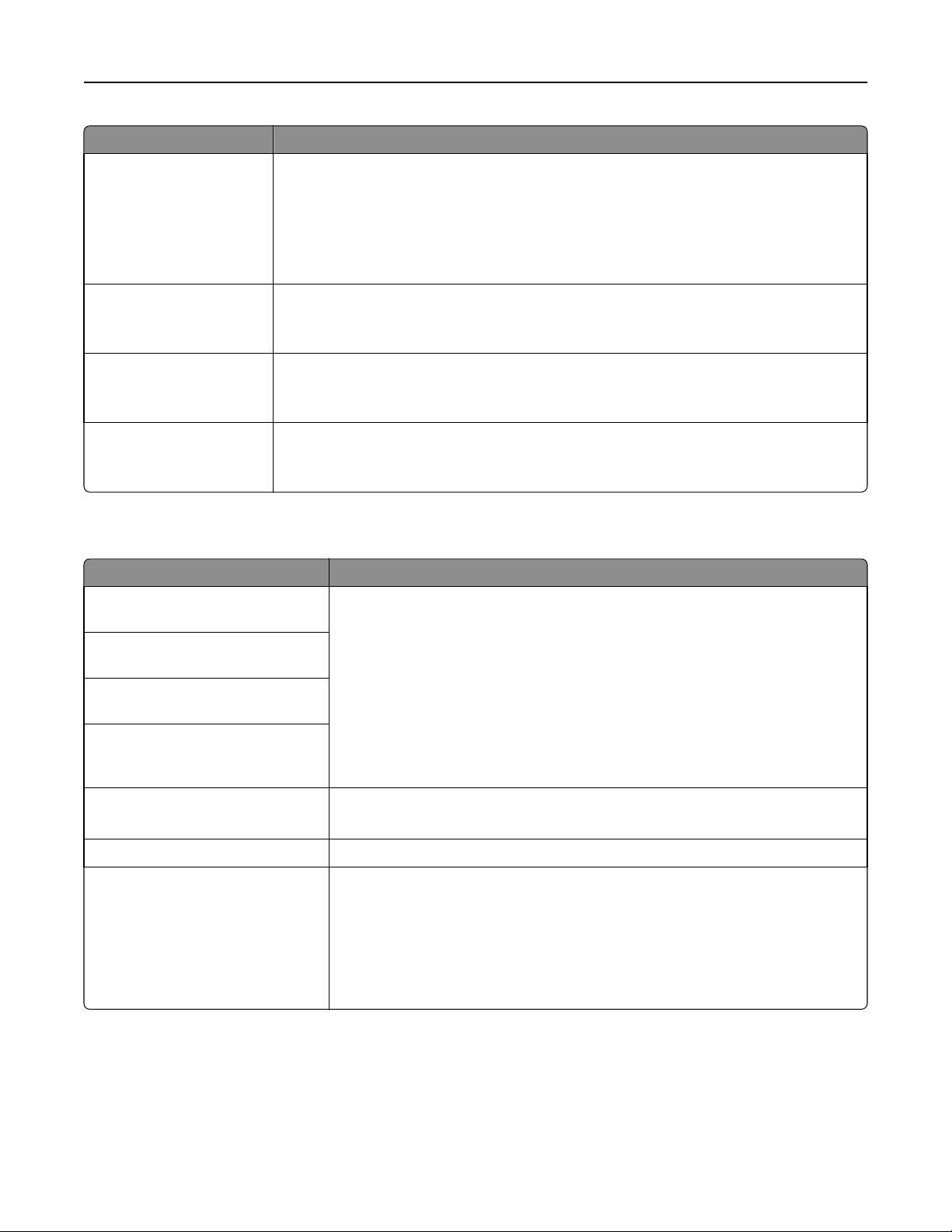
Tulostimen valikot 68
Valinta Tarkoitus
Mac binaari PS
Käytössä
Ei käytössä
Automaattinen
Määritä tulostimen käsittelemään Macintoshin binaarimuotoisia PostScript-tulostustöitä.
Huomautuksia:
• Oletusasetus on Automaattinen.
• Käytössä-asetus käsittelee binaarimuotoiset PostScript-tulostustyöt.
• Ei käytössä -asetus suodattaa tulostustöitä käyttäen vakioyhteyskäytäntöä.
ENA Address (ENA-osoite)
yyy.yyy.yyy.yyy
ENA Netmask (ENA-verkkopeite)
yyy.yyy.yyy.yyy
ENA-yhdyskäytävä
yyy.yyy.yyy.yyy
Aseta verkon osoitetiedot ulkoista tulostuspalvelinta varten.
Huomautus: Tämä valikko on käytettävissä ainoastaan, kun tulostin on liitetty ulkoiseen tulos-
tuspalvelimeen USB-portin kautta.
Aseta verkkopeitetiedot ulkoista tulostuspalvelinta varten.
Huomautus: Tämä valikko on käytettävissä ainoastaan, kun tulostin on liitetty ulkoiseen tulos-
tuspalvelimeen USB-portin kautta.
Aseta yhdyskäytävätiedot ulkoista tulostuspalvelinta varten.
Huomautus: Tämä valikko on käytettävissä ainoastaan, kun tulostin on liitetty ulkoiseen tulos-
tuspalvelimeen USB-portin kautta.
SMTP-asetukset-valikko
Valinta Toiminto
Primary SMTP Gateway (Ensisijainen
SMTP-yhdyskäytävä)
Primary SMTP Gateway Port (Ensisijaisen SMTP-yhdyskäytävän portti)
Määritä SMTP-palvelimen yhdyskäytävä ja portin tiedot.
Huomautus: Oletusarvoinen SMTP-yhdyskäytävän portti on 25.
Secondary SMTP Gateway (Toissijainen SMTP-yhdyskäytävä)
Secondary SMTP Gateway Port
(Toissijaisen SMTP-yhdyskäytävän
portti)
SMTP Timeout (SMTP-aikakatkaisu)
5–30
Reply Address (Vastausosoite) Määritä enintään 128 merkin vastausosoite tulostimen lähettämässä sähköpostiviestissä.
Käytä SSL
Ei käytössä
Neuvottele
pakollinen
Määritä, miten monen sekunnin kuluttua palvelin lopettaa sähköpostin lähetysyrityksen.
Huomautus: Oletusasetus on 30 sekuntia.
Määritä tulostin käyttämään SSL-tekniikkaa, mikä parantaa turvallisuutta muodostettaessa yhteys SMTP-palvelimeen.
Huomautuksia:
• Oletusasetus on Ei käytössä.
• Kun Neuvottele-asetus on käytössä, SMTP-palvelin selvittää, käytetäänkö SSL-
suojaustekniikkaa.
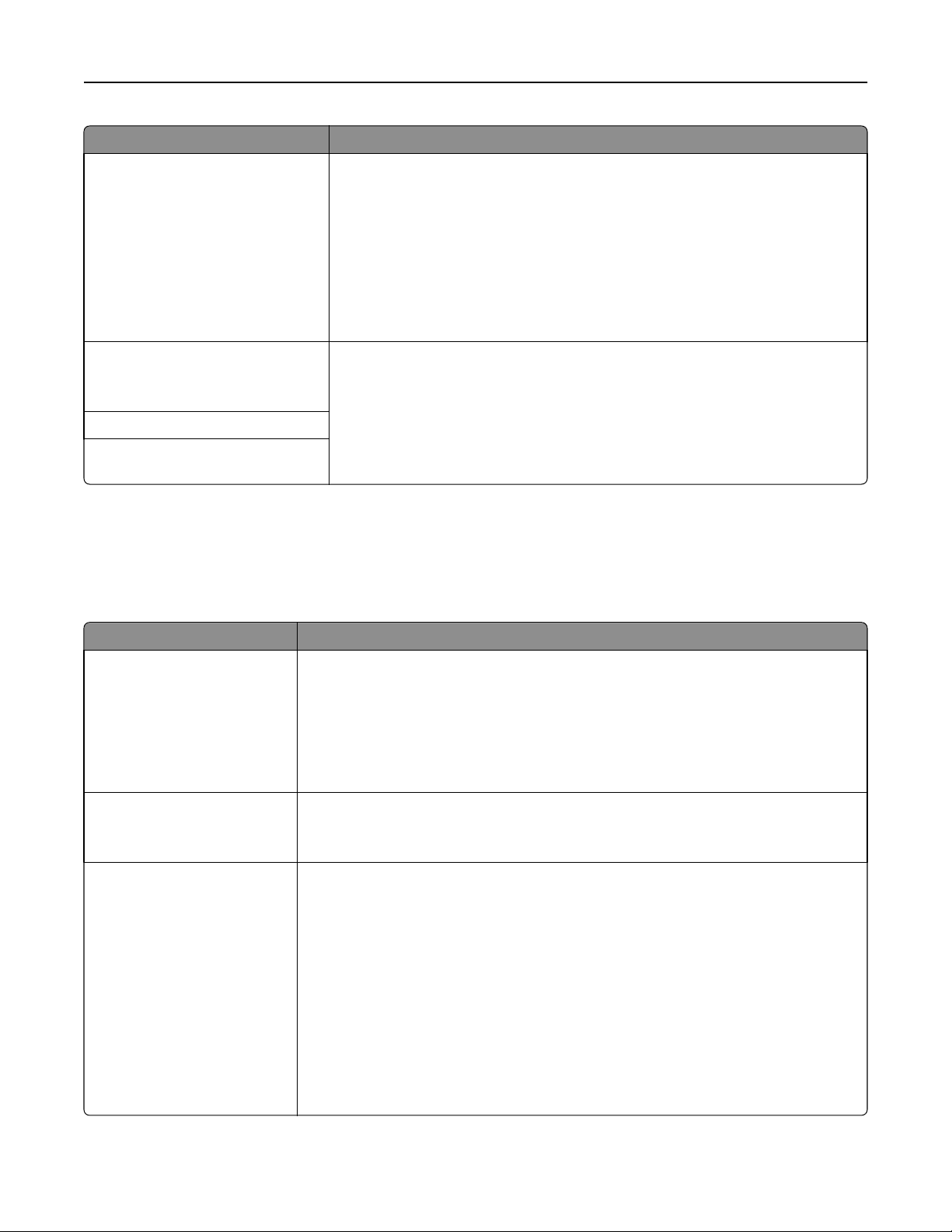
Tulostimen valikot 69
Valinta Toiminto
SMTP Server Authentication (SMTPpalvelimen todennus)
No authentication required (Todennusta ei tarvita)
Kirjautuminen/Tavallinen
CRAM‑MD5
Digest‑MD5
NTLM
Kerberos 5
Laitteeseen perustuva s-posti
Ei mitään
Käytä laitteen SMTP-valtuuksia
Device Userid (Laitekäyttäjätunnus)
Laitesalasana
Suojaus-valikko
Suojatarkistusloki-valikko
Määritä, minkä tyyppistä käyttäjän todennusta tulostusoikeudet edellyttävät.
Huomautus: Oletusasetus on No authentication required (Todennusta ei tarvita).
Määritä valtuudet, joita sovelletaan viestintään SMTP-palvelimen kanssa. Sähköpostin
lähettämiseen tarvitaan valtuudet joissakin SMTP-palvelimissa.
Huomautuksia:
• Laitteeseen perustuva s-posti -asetus on oletusarvoisesti Ei mitään.
• Laitekäyttäjätunnusta ja -salasanaa käytetään SMTP-palvelimeen kirjautumiseen,
kun valittuna on Käytä laitteen SMTP-valtuuksia -vaihtoehto.
Valinta Toiminto
Vie loki Salli valtuutetun käyttäjän viedä tarkistusloki.
Huomautuksia:
• Tarkistuslokin vieminen tulostimen ohjauspaneelista edellyttää, että tulostimeen on
liitetty Flash-asema.
• Voit ladata tarkistuslokin myös Embedded Web Server -palvelimesta ja tallentaa sen
tietokoneeseen.
Poista loki
Poista heti
Älä poista
Määritä loki
Ota tarkistus käyttöön
Yes (Kyllä)
No (Ei)
Ota etäloki käyttöön
No (Ei)
Yes (Kyllä)
Etälokiasetus
0–23
Lokiin kirjattavien tapahtumien vakavuus
0–7
Määritä, poistetaanko tarkistuslokit.
Huomautus: Oletusasetus on Poista heti.
Määritä, luodaanko tarkistuslokit ja miten ne luodaan.
Huomautuksia:
• Ota tarkistus käyttöön -toiminnolla määritetään, tallennetaanko tapahtumat suojaustar-
kistuslokiin ja etä-syslogiin. Oletusarvo on Ei.
• Ota etäloki käyttöön -toiminnolla määritetään, lähetetäänkö lokit etäpalvelimeen.
Oletusarvo on Ei.
• Etä-syslog-asetuksella määritetään arvo, jonka perusteella lokit lähetetään etä-syslog-
palvelimeen. 4 on oletusasetus.
• Jos Suojatarkistusloki-toiminto on aktiivinen, kunkin tapahtuman vakavuusarvo
kirjataan. 4 on oletusasetus.
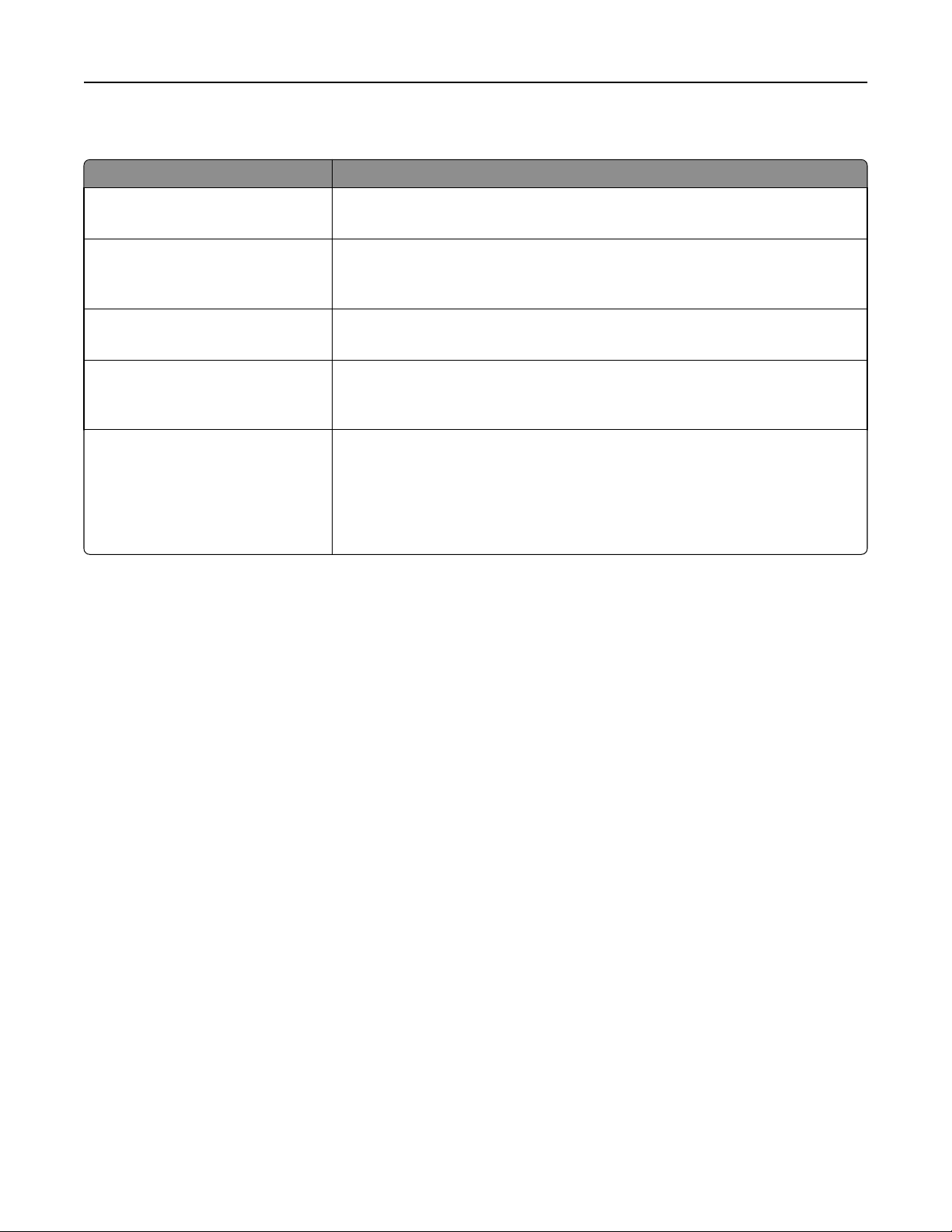
Tulostimen valikot 70
Aseta päivämäärä ja aika -valikko
Valinta Toiminto
Current Date and Time (Nykyinen
päiväys ja aika)
Aseta päivä ja aika manuaalisesti
[kirjoita pvm]
Time Zone (Aikavyöhyke)
[aikavyöhykeluettelo]
Noudata kesäaikaa automaattisesti
Käytössä
Ei käytössä
Ota käyttöön NTP
Käytössä
Ei käytössä
Näytä tulostimen nykyiset päivämäärä- ja aika-asetukset.
Huomautus: Päiväys ja aika asetetaan muodossa VVVV-KK-PP TT:MM.
Aseta päivämäärä ja aika.
Huomautus: Päiväyksen ja ajan asettaminen tämän valikon kautta muuttaa automaat-
tisesti Salli NTP -asetukseksi Ei käytössä.
Valitse aikavyöhyke.
Huomautus: Oletusasetus on GMT.
Ota tulostimessa käyttöön kesäajan alkamis- ja päättymisaika Aikavyöhyke-asetuksen
mukaisesti.
Huomautus: Oletusasetus on Käytössä.
Salli verkkoaikatoiminto, joka synkronoi verkossa olevien laitteiden kellot.
Huomautuksia:
• Oletusasetus on Käytössä.
• Salli NTP -asetuksen arvoksi muutetaan automaattisesti Ei käytössä, jos asetat
päiväyksen ja ajan manuaalisesti.
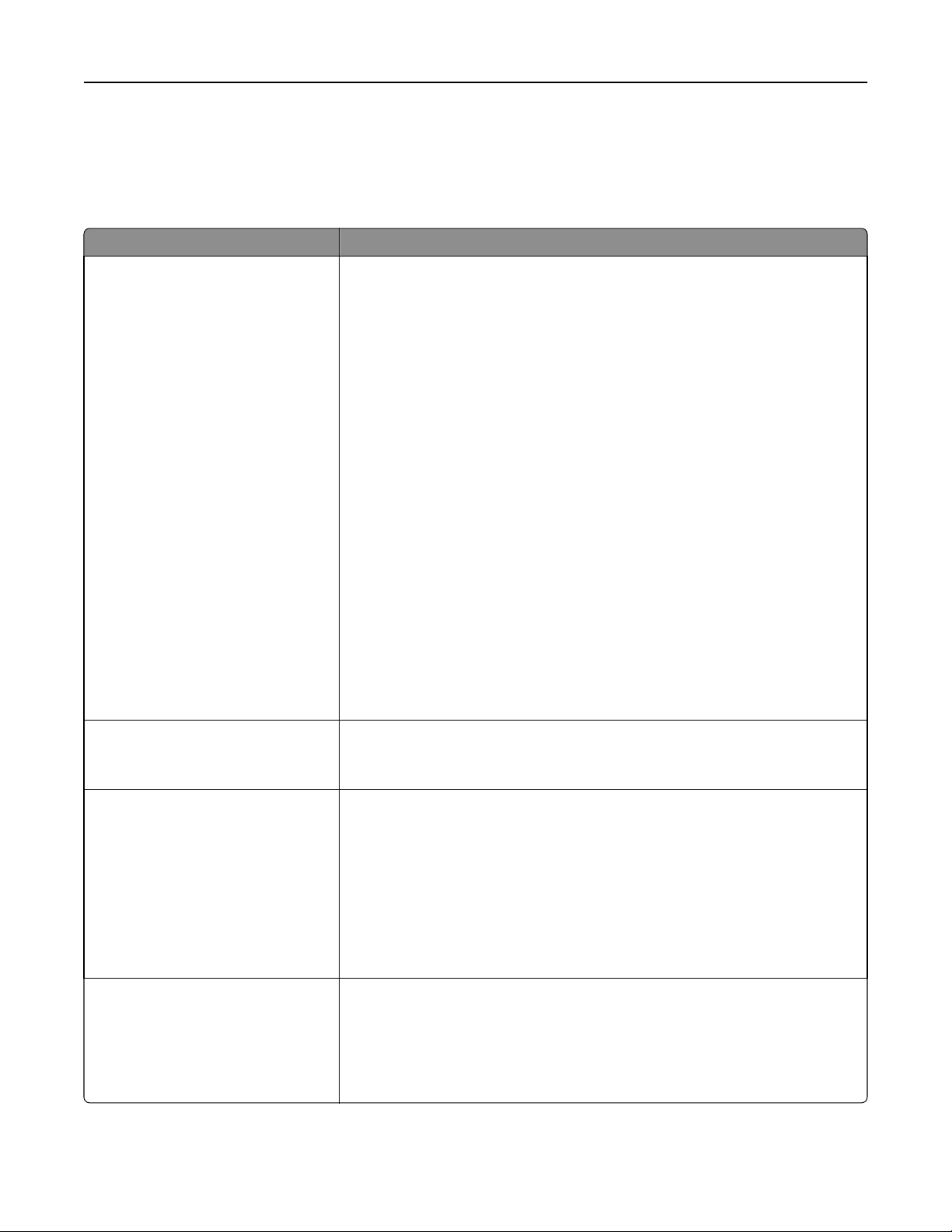
Tulostimen valikot 71
Asetukset-valikko
Yleisasetukset-valikko
Valinta Tarkoitus
Näytön kieli
Englanti
Francais
Deutsch
Italiano
Espanol
Dansk
Norsk
Nederlands
Svenska
Portugali
Suomi
Venäjä
Polski
Kreikka
Magyar
Turkce
Cesky
kiina (yksinkertaistettu)
Perinteinen kiina
Korea
Japani
Määritä tulostimen näytön kieli.
Huomautus: Kaikki kielet eivät ole käytettävissä kaikissa tulostimissa. Laitteeseen on
ehkä asennettava erityislaitteisto, jotta kyseiset kielet voivat näkyä.
Näytä tarvikearviot
Näytä arviot
Älä näytä arvioita
säästötila
Ei käytössä
Virta
Virta/paperi
Paperi
Suorita alkumääritys
Kyllä
Ei
Näytä tarvikkeiden arviot tulostimen ohjauspaneelissa, Embedded Web Server -palvelimessa, valikkoasetuksissa ja laitetilastojen raporteissa.
Minimoi virran, paperin ja erikoismateriaalin kulutus.
Huomautuksia:
• Oletusasetus on Ei käytössä. Ei käytössä -asetus palauttaa tulostimen tehdasase-
tukset.
• Virta-asetus minimoi tulostimen käyttämän virran.
• Virta/paperi-asetus minimoi virran, paperin ja erikoismateriaalin kulutuksen.
• Paperi-asetus minimoi paperin ja tulostustyössä tarvittavan erikoismateriaalin
kulutuksen.
Suorita ohjattu asennustoiminto.
Huomautuksia:
• Oletusasetus on Kyllä.
• Kun ohjattu asetusten määritystoiminto on suoritettu ja maan valintanäytössä on
valittu Valmis, oletusarvoksi vaihtuu Ei.
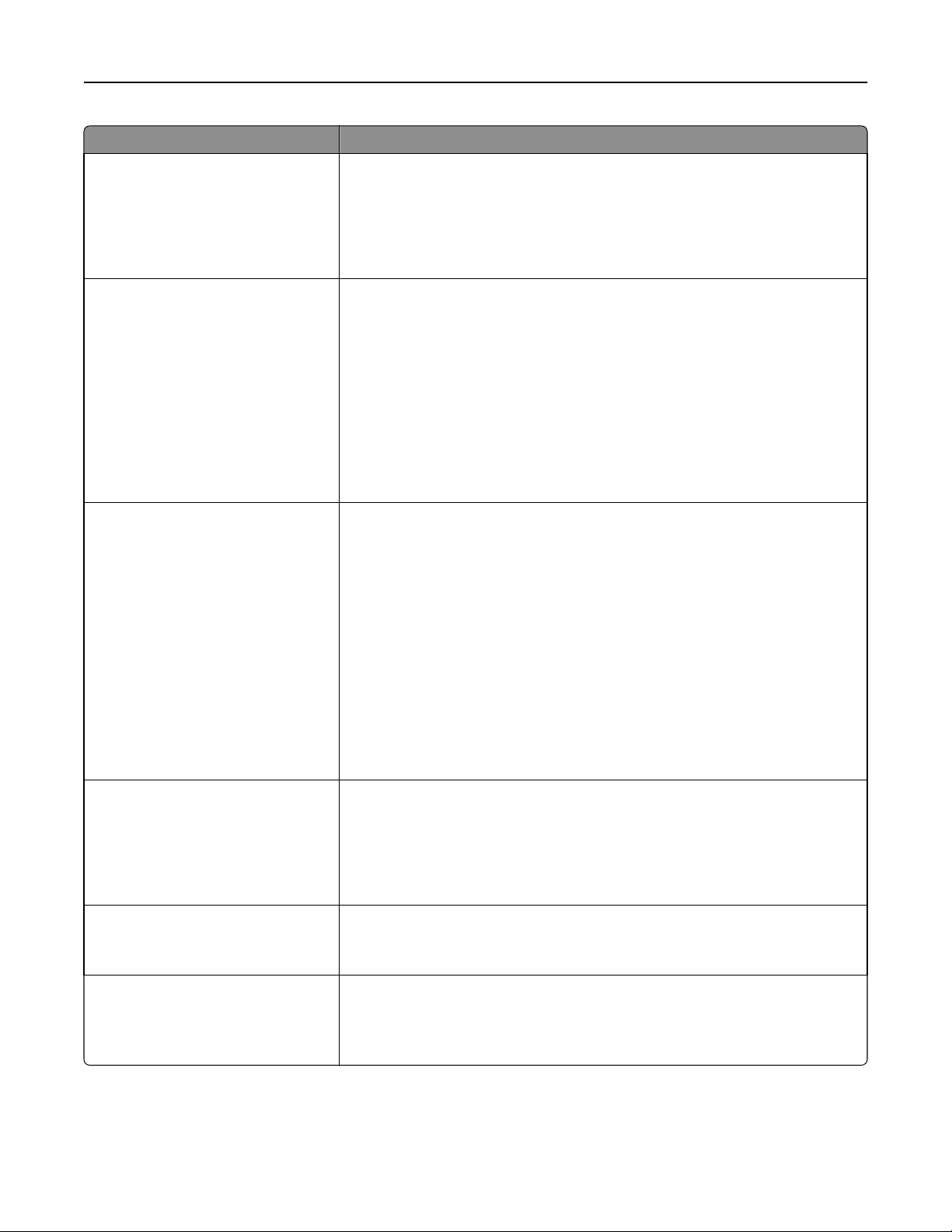
Tulostimen valikot 72
Valinta Tarkoitus
Paperikoot
Yhdysvallat
Metrinen
Aikakatkaisut
Lepotila
Ei käytössä
1–120 minuuttia
Aikakatkaisut
Säästötilan aikakatkaisu
Ei käytössä
1 hour (1 tunti)
2 tuntia
3 tuntia
6 tuntia
1 pv
2 päivää
3 päivää
1 viikko
2 vkoa
1 kk
Määritä paperikokojen mittayksikkö
Huomautuksia:
• US on oletusasetus.
• Alkuasetukset määräytyvät ohjatussa alkuasennuksessa tehdyn maa- tai alueva-
linnan mukaan.
Määritä aika, jonka tulostin odottaa työn tulostamisen jälkeen ennen siirtymistä virransäästötilaan
Huomautuksia:
• Oletusasetus on 30 minuuttia.
• Ei käytössä näkyy vain, kun Energiansäästö-asetukseksi on valittu Ei käytössä.
• Pienet arvot säästävät enemmän energiaa, mutta saattavat edellyttää tavallista
pitempiä lämpenemisaikoja.
• Jos tulostin on jatkuvassa käytössä, kannattaa valita suuri asetusarvo. Näin
tulostin pysyy useimmissa tapauksissa tulostusvalmiudessa ja lämpenemisaika on
mahdollisimman pieni.
Määritä, miten kauan tulostin odottaa ennen siirtymistä horrostilaan.
Huomautuksia:
• Ei käytössä on oletusasetus kaikissa maissa EU-maita ja Sveitsiä lukuun
ottamatta.
• 3 päivää on oletusasetus kaikissa Euroopan unionin maissa ja Sveitsissä.
Aikakatkaisut
Hibernate Timeout on Connection
(Säästötilan aikakatkaisu yhteyden
ollessa olemassa)
Säästö
Ei säästötilaa
Aikakatkaisut
Näytön aikakatkaisu
15–300 s
Aikakatkaisut
Pitkä näytön aikakatk.
Käytössä
Ei käytössä
Aseta tulostin horrostilaan, vaikka aktiivinen Ethernet-yhteys on olemassa.
Huomautus: Oletusasetus on Do Not Hibernate (Ei säästötilaa).
Määritä, miten monta sekuntia tulostin odottaa ennen palaamista valmiustilaan.
Huomautus: Oletusasetus on 30 sekuntia.
Näytä ilmoitus, joka sallii näytön aikakatkaisun ajastimen nollaamisen tulostimen
näyttöön palaamisen asemesta.
Huomautus: Oletusasetus on Ei käytössä.

Tulostimen valikot 73
Valinta Tarkoitus
Aikakatkaisut
Tulostuksen aikakatkaisu
Ei käytössä
1–255 s
Aikakatkaisut
Odotuksen aikakatkaisu
Ei käytössä
15–65535 s
Tulostuksen palautus
Automaattinen jatko
Ei käytössä
5–255 s
Tulostuksen palautus
Tukosselvitys
Käytössä
Ei käytössä
Automaattinen
Määritä, miten monta sekuntia tulostin odottaa työn loppumisilmoitusta ennen tulostustyön jäljellä olevan osan peruuttamista.
Huomautuksia:
• Oletusasetus on 90 sekuntia.
• Kun asetuksen mukainen aika on kulunut, kaikki tulostimessa olevat osittain
alustetut sivut tulostetaan ja tulostin tarkistaa, onko uusia tulostustöitä odottamassa.
• Tulostuksen aikakatkaisu on käytettävissä vain, kun PCL-emulointi on käytössä.
Tämä asetus ei vaikuta PostScript-emulointia käyttäviin tulostustöihin.
Määritä, miten monta sekuntia tulostin odottaa lisätietoja, ennen kuin se peruuttaa
työn.
Huomautus: Oletusasetus on 40 sekuntia.
Salli tulostimen jatkaa toimintaansa automaattisesti tietyissä offline-tilanteissa, joita ei
ole ratkaistu määritetyn ajanjakson kuluessa
Huomautus: Oletusasetus on Ei käytössä.
Määritä, tulostaako tulostin juuttuneet sivut.
Huomautuksia:
• Oletusasetus on Automaattinen. Tulostin tulostaa jumiutuneet sivut uudelleen,
jos sivujen säilyttämiseen tarvittavaa muistitilaa ei tarvita tulostimen muihin
tehtäviin.
• Jos asetus on Käytössä, tulostin tulostaa juuttuneet sivut aina.
• Jos asetus on Ei käytössä, tulostin ei tulosta juuttuneita sivuja.
Tulostuksen palautus
Tukosavustaja
Käytössä
Ei käytössä
Tulostuksen palautus
Sivunsuojaus
Ei käytössä
Käytössä
Paina Lepo-painiketta
Älä tee mitään
Lepo
Säästö
Paina Lepo-painiketta alhaalla
Älä tee mitään
Lepo
Säästö
Huomautuksia:
• Oletusasetus on Käytössä. Kun Tukosavustaja on käytössä, tulostin jättää tyhjät
tai osittain tulostetut sivut automaattisesti vakioalustalle juuttuneen sivun
poistamisen jälkeen.
• Kun Tukosavustaja ei ole käytössä, käyttäjän on poistettava kaikki sivut kaikista
mahdollisista paikoista, joissa on tukos.
Voit tulostaa sivun, joka ei välttämättä muutoin olisi tulostunut.
Huomautuksia:
• Oletusasetus on Ei käytössä. Ei käytössä -asetuksella tulostin tulostaa sivun
osittain, kun muisti ei riitä koko sivun tulostamiseen.
• Jos asetus on Käytössä, tulostin käsittelee ja tulostaa koko sivun.
Määritä, miten tulostin reagoi vapaatilassa Lepo-painikkeen lyhyeen painallukseen.
Huomautus: Oletusasetus on Lepo.
Määritä, miten tulostin reagoi käyttämättömyystilassa Lepo-painikkeen pitkään painallukseen.
Huomautus: Oletusasetus on Lepo.

Tulostimen valikot 74
Valinta Tarkoitus
Oletusasetukset
Älä palauta
Palauta nyt
Mukautettu aloitusviesti
Ei käytössä
IP-osoite
Palvelinnimi
Yhteystiedon nimi
Paikka
Zero Configuration-nimi
Mukautettu teksti 1
Tulostusasetukset
Asetus-valikko
Valinta Tarkoitus
Käytä tulostimen tehdasasetuksia.
Huomautuksia:
• Oletusasetus on Älä palauta. Jos valitset Älä palauta, käyttäjän määrittämät
asetukset säilyvät.
• Palauta-vaihtoehto palauttaa tulostimen kaikki oletusasetukset paitsi
Verkko/portit-valikon asetukset. Kaikki RAM-muistiin tallennetut lataukset
poistetaan. Tämä ei vaikuta flash-muistiin tallennettuihin latauksiin.
Valitse mukautettu aloitusviesti, joka näkyy tulostimen tilan vaihtoehtoisena näyttönä.
Huomautus: Oletusasetus on Ei käytössä.
Komentokieli
PCL-emulointi
PS-emulointi
Tulostusalue
Normaali
Koko sivu
Tallennuspaikka
RAM-muisti
Flash-muisti
Määritä oletuskomentokieli.
Huomautuksia:
• Oletusasetus on PCL-emulointi.
• PostScript-emulointi-asetus käsittelee tulostustyöt PostScript-kielellä.
• PCL-emulointi-asetus käsittelee tulostustyöt PCL-kielellä.
• Komentokielen asettaminen oletukseksi ei estä sovellusohjelmaa lähettämästä töitä, joiden tulos-
tusta ohjataan jollakin muulla komentokielellä.
Määritä looginen ja fyysinen tulostusalue.
Huomautuksia:
• Oletusasetus on Normaali. Kun yrität tulostaa tietoja Normaali-asetuksen määrittämälle ei-tulostet-
tavalle alueelle, tulostin leikkaa kuvan rajan kohdasta.
• Koko sivu -asetuksella kuva voidaan siirtää Normaali-asetuksen määrittämälle ei-tulostettavalle
alueelle. Tämä asetus vaikuttaa vain sivuihin, jotka tulostetaan käyttämällä PCL 5e -komentokieltä. Se
ei vaikuta sivuihin, jotka tulostetaan käyttämällä PCL XL- tai PostScript-komentokieltä.
Määritä latausten tallennuspaikka.
Huomautuksia:
• Oletusasetus on RAM-muisti. Lataukset voidaan tallentaa RAM-muistiin ainoastaan väliaikaisesti.
• Flash-muistissa lataukset säilyvät pysyvästi. Lataukset säilyvät flash-muistissa, vaikka tulostimen virta
katkaistaan.
• Tämä asetus näkyy ainoastaan, kun valinnainen flash-muisti on asennettu.
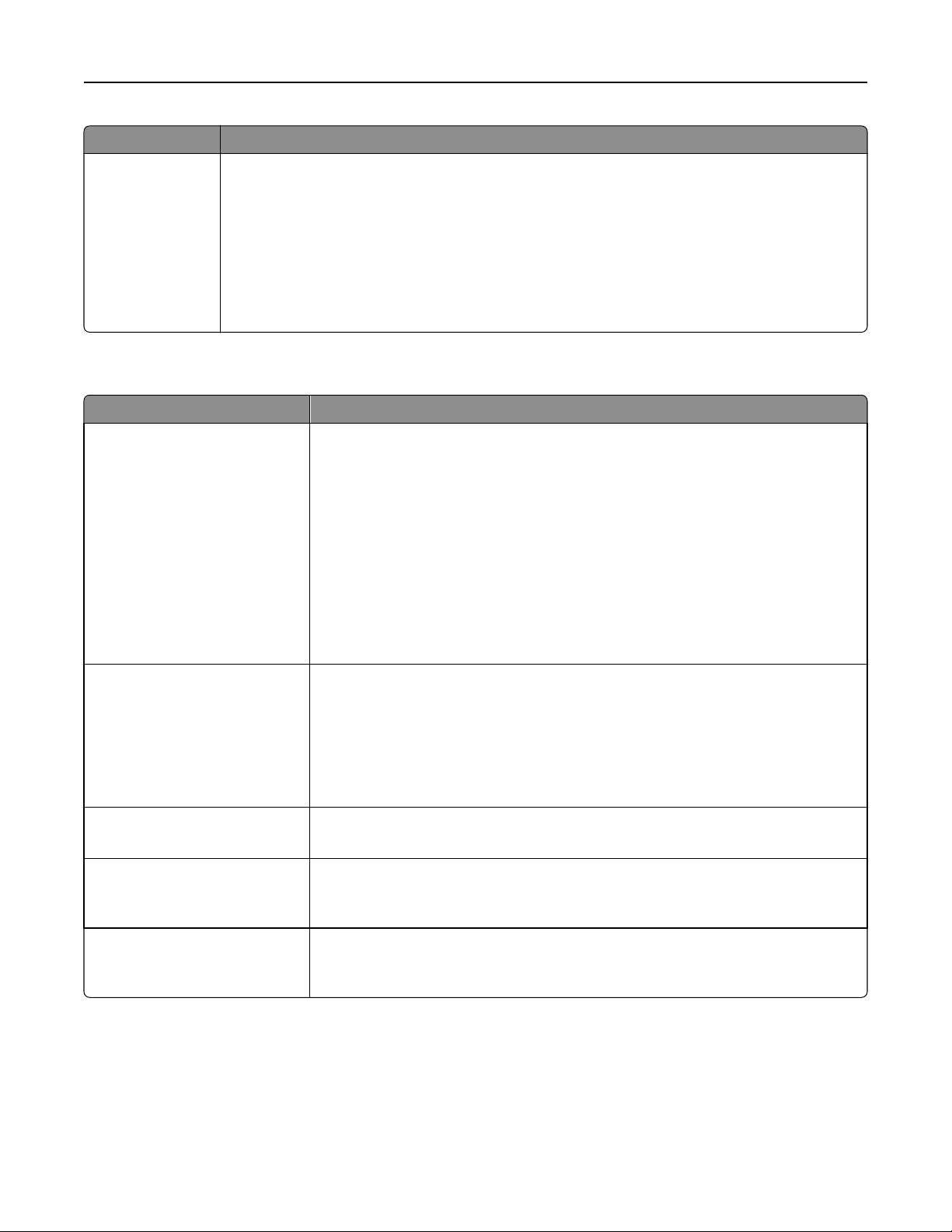
Tulostimen valikot 75
Valinta Tarkoitus
Resurssien tallennus
Käytössä
Ei käytössä
Määritä, mitä tulostin tekee ladatuille resursseille, kuten RAM-muistiin tallennetuille fonteille ja makroille,
jos tulostin vastaanottaa tulostustyön, joka edellyttää muistia enemmän kuin on käytettävissä.
Huomautuksia:
• Oletusasetus on Ei käytössä. Jos asetus on Ei käytössä, tulostin säilyttää lataukset ainoastaan siihen
saakka, kun muistia tarvitaan. Latauksia poistetaan tulostustöiden käsittelemistä varten.
• Jos asetukseksi on valittu Käytössä, tulostin säilyttää lataukset myös kielen muuttamisen ja tulos-
timen asetusten palauttamisen aikana. Jos tulostimen muisti loppuu kesken, tulostimen näyttöön
tulee teksti Muisti täynnä [38], mutta ja latauksia ei poisteta.
Viimeistely-valikko
Valinta Toiminto
Sivut (kaksipuolisuus)
Yksipuolinen
Kaksipuolinen
Määritä, onko kaksipuolinen tulostus kaikkien tulostustöiden oletus.
Huomautuksia:
• 1-puolinen on oletusasetus.
• Voit määrittää kaksipuolisen tulostuksen ohjelmistosovelluksessa.
Windows-käyttäjät:
1 Valitse Tiedosto >Tulosta.
2 Valitse Ominaisuudet, Määritykset, Asetukset tai Asennus.
Macintosh-käyttäjät:
1 Valitse Tiedosto >Tulosta.
2 Muuta asetuksia Tulosta-valintaikkunassa ja ponnahdusvalikoissa.
Kaksipuolinen sidonta
Long Edge (Pitkä reuna)
Lyhyt reuna
Kopiomäärä
1–999
Tyhjät sivut
Do Not Print (Älä tulosta)
Tulosta
Lajittelu
(1,1,1) (2,2,2)
(1,2,3) (1,2,3)
Määritä kaksipuolisina tulostettavien sivujen sidonta- ja tulostustapa.
Huomautuksia:
• Pitkä reuna on oletusasetus. Pitkä reuna -asetusta käytettäessä sivut sidotaan sivun
pitkältä reunalta (pystytulostuksessa vasen reuna ja vaakatulostuksessa yläreuna).
• Lyhyt reuna -asetusta käytettäessä sivut sidotaan sivun lyhyeltä reunalta (pystytulos-
tuksessa yläreuna ja vaakatulostuksessa vasen reuna).
Määritä kunkin tulostustyön oletuskopiomäärä.
Huomautus: Oletusasetus on 1.
Määritä, lisätäänkö tulostustyöhön tyhjiä sivuja.
Huomautus: Oletusasetus on Älä tulosta.
Säilyttää tulostustyön sivut järjestyksessä tulostettaessa useita kopioita
Huomautus: (1,2,3) (1,2,3) on oletusasetus.

Tulostimen valikot 76
Valinta Toiminto
Erotinsivut
Ei käytössä
Between Copies (Kopioiden
väliin)
Between Jobs (Töiden väliin)
Between Pages (Arkkien väliin)
Erotinsiv. lähde
Lokero [x]
Monisyöttölaite
Paper Saver (Paperinsäästö)
Ei käytössä
2 sivua/arkki
3 sivua/arkki
4 sivua/arkki
6 sivua/arkki
9 sivua/arkki
12 sivua/arkki
16 sivua/arkki
Määrittää, lisätäänkö tyhjiä erotinsivuja.
Huomautuksia:
• Oletusasetus on Ei käytössä.
• Jos valitset Kopioiden väliin, laite lisää tulostustyön kopioiden väliin tyhjän arkin, jos
Lajittele-asetuksen arvo on (1,1,1) (2,2,2). Jos Lajittele-asetukseksi on valittu (1,2,3)
(1,2,3), tyhjä sivu tulostuu tulostettujen sivujen jokaisen sarjan väliin (kaikkien sivujen
2 ja kaikkien sivujen 3 jälkeen ja niin edelleen).
• Jos valitset Between Jobs (Töiden väliin), laite lisää tyhjän arkin tulostustöiden väliin.
• Jos valitset Arkkien väliin, laite lisää tyhjän arkin tulostustyön jokaisen sivun jälkeen.
Tämä on hyödyllinen kalvoja tulostettaessa tai silloin, kun asiakirjaan halutaan
tulostaa tyhjiä sivuja.
Määrittää erotinsivujen paperilähteen.
Huomautus: Tray 1 (Lokero 1) on oletusasetus.
Tulosta paperiarkin yhdelle puolelle useita pienennettyjä sivuja.
Huomautuksia:
• Oletusasetus on Ei käytössä.
• Kullekin sivulle tulostetaan valitun numeron mukainen määrä kuvia.
Paperinsäästön järjestys
Horizontal (Vaaka)
Käänteinen vaaka
Käänteinen pysty
Pysty
Paperinsäästön suunta
Auto (Automaattinen)
Landscape (Vaaka)
Portrait (Pysty)
Paperinsäästön reuna
None (Ei mitään)
Solid (Tasainen)
Määritä monisivuisten kuvien paikka, kun käytetään Monisivu-toimintoa.
Huomautuksia:
• Oletusasetus on Vaaka.
• Paikka määräytyy sivun kuvien lukumäärän ja sen mukaan, ovatko ne pysty- vai vaaka-
suunnassa.
Määritä monisivuisen asiakirjan suunta.
Huomautus: Oletusasetus on Automaattinen. Tulostin valitsee pysty- tai vaakasuunnan.
Tulosta reunat, kun Paperinsäästö-asetus on käytössä.
Huomautus: Oletusasetus on Ei mitään.

Tulostimen valikot 77
Laatu-valikko
Valinta Toiminto
Tulostustarkkuus
300 dpi
600 dpi
1200 dpi
1200 Image Q
2400 Image Q
Kuvapistetehostus
Ei käytössä
Fontit
Vaakasuoraan
Pystysuoraan
Kumpaankin suuntaan
Yksittäinen
Värin tummuus
1-10
Viivojen korjaus
Käytössä
Ei käytössä
Määritä tulostustarkkuus pisteinä tuumalla.
Huomautus: 600 dpi on tehdasasetus.
Ota käyttöön lisää pikseleitä kuvapisteiden ryhmissä tulostusta varten, mikä parantaa selvyyttä ja
kuvien laatua vaaka- tai pystysuunnassa tai fonttien laatua
Huomautus: Oletusasetus on Ei käytössä.
Tulosteen vaalentaminen tai tummentaminen.
Huomautuksia:
• 8 on oletusasetus.
• Voit säästää väriainetta valitsemalla pienemmän numeron.
Ottaa käyttöön tulostustilan, jota suositellaan esimerkiksi rakennuspiirustusten, karttojen, virtapiirikaavioiden ja vuokaavioiden tulostamiseen
Huomautuksia:
Harmaankorjaus
Automaattinen
Ei käytössä
Kirkkaus
‑6–6
Kontrasti
0–5
• Oletusasetus on Ei käytössä.
• Tämän asetuksen voi määrittää tulostinohjelmistossa. Windows-käyttäjät: valitse File
(Tiedosto) >Print (Tulosta) ja valitse sitten Properties (Ominaisuudet), Preferences (Määri-
tykset), Options (Asetukset) tai Setup (Asennus). Macintosh-käyttäjät: valitse File
(Arkisto) >Print (Tulosta) ja määritä sitten asetukset tulostusvalintataulun ja ponnahdusvalikkojen avulla.
• Tämän asetuksen voi määrittää Embedded Web Server -palvelimessa kirjoittamalla verkkotulos-
timen IP-osoitteen verkkoselaimen osoitekenttään.
Säätää kuvissa käytetyn kontrastinparannuksen automaattisesti.
Huomautus: Oletusasetus on Automaattinen.
Vaalentaa tai tummentaa tulostetta. Voit säästää väriainetta valitsemalla vaaleat tulosteet.
Huomautus: 0 on oletusasetus.
Säädä tulosteiden kontrastia.
Huomautus: 0 on oletusasetus.

Tulostimen valikot 78
Utilities (Apuohjelmat) -valikko
Valinta Tarkoitus
Alusta Flash
Kyllä
Ei
Alusta flash-muisti.
Varoitus — Vaurioitumisen mahdollisuus: Älä katkaise tulostimen virtaa flash-muistin alustuksen aikana.
Huomautuksia:
• Flash-muistilla tarkoitetaan tulostimeen asennettua flash-muistikorttia.
• Jos valitset Kyllä, kaikki flash-muistin tiedot poistetaan.
• Jos valitset Ei, alustuspyyntö peruutetaan.
• Flash-muistikortti ei saa olla luku-/kirjoitus- tai kirjoitussuojattu.
• Valikkokohta näkyy vain, jos toimiva Flash-muistikortti on asennettuna.
Heksatulostus Ohjeita tulostustyön ongelmien selvittämiseen.
Huomautuksia:
• Kun toiminto on käytössä, kaikki tulostimeen lähetetyt tiedot tulostetaan heksadesimaaleina ja
merkkeinä, eikä hallintakoodeja suoriteta.
• Voit lopettaa heksatulostuksen katkaisemalla tulostimen virran tai palauttamalla tulostimen tehdasase-
tukset.
Peittävyysarvio
Ei käytössä
Käytössä
Arvio prosentteina, miten suuren osan sivusta musta väriaine peittää. Arvio tulostetaan erilliselle sivulle kunkin
tulostustyön loppuun.
Huomautus: Oletusasetus on Ei käytössä.
XPS-valikko
Käytettävä kohde Tarkoitus
Tulosta virhesivut
Ei käytössä
Käytössä
Tulosta virhetietosivu, mukaan lukien XML-merkintävirheet.
Huomautus: Oletusasetus on Ei käytössä.
PostScript-valikko
Valinta Tarkoitus
Tulosta PS-virhe
Käytössä
Ei käytössä
Lukitse PS-käynnistystila
Käytössä
Ei käytössä
Fonttijärjestys
Vakio
Flash-muisti
Tulosta sivu, joka sisältää PostScript-virheen.
Huomautus: Oletusasetus on Ei käytössä.
Poista k. SysStart-tiedosto
Huomautus: Oletusasetus on Ei käytössä.
Määritä fonttien hakujärjestys.
Huomautuksia:
• Oletusasetus on Vakio.
• Tämä valikkokohta on käytettävissä vain, jos flash-muistikortti on asennettu ja toimii oikein.
• Varmista, ettei flash-muistikortti ole luku-/kirjoitussuojattu, kirjoitussuojattu tai salasanasuo-
jattu.
• Työpuskurin koko -asetus ei saa olla 100 %.

Tulostimen valikot 79
PCL-emulointi-valikko
Valinta Toiminto
Fonttilähde
vakio
Ladatut
Flash
All (Kaikki)
Fontin nimi
Courier 10
Symbolijoukko
10U PC‑8
12U PC‑850
Määritä Fontin nimi -valikossa käytetyt fontit.
Huomautuksia:
• Oletusasetus on Vakio. Vakio näyttää RAM-muistiin ladatut oletusfontit.
• Ladatut-asetus näyttää kaikki RAM-muistiin ladatut fontit.
• Flash näyttää kaikki kyseisen asetuksen fontit. Valinnaisen Flash-muistin on oltava
kunnolla alustettu, eikä se saa olla luku- ja kirjoitussuojattu, kirjoitussuojattu tai
salasanasuojattu.
• Kaikki-asetus näyttää kaikkien lisävarusteiden fontit.
Näyttää tietyn fontin ja lisävarusteen, jossa fontti sijaitsee
Huomautus: Courier 10 on oletusasetus. Courier 10 näyttää fontin nimen ja
tunnuksen sekä fontin tallennuspaikan tulostimessa. Fonttilähteen lyhenteet ovat: R Vakio, F - Flash-muisti, K - Levy, D - Ladatut.
Kunkin fonttinimen merkistö
Huomautuksia:
• 10U PC‑8 on oletusasetus Yhdysvalloissa. 12U PC‑850 on kansainvälinen oletusa-
setus.
• Merkistö on aakkosten ja numeroiden, väli- ja erikoismerkkien sarja. Symboli-
joukot tukevat eri kielten tai tietyn ohjelman vaatimuksia, kuten tieteellisessä
tekstissä käytettäviä matemaattisia symboleita. Ainoastaan tuetut merkistöt
näkyvät.
PCL-valikon asetukset
pistekoko
1.00–1008.00
PCL-valikon asetukset
Tiheys
0.08–100
PCL-valikon asetukset
Suunta
Portrait (Pysty)
Landscape (Vaaka)
Muuta skaalattavien typografisten fonttien pistekoko.
Huomautuksia:
• Oletusasetus on 12.
• Pistekoko viittaa fontin merkkien korkeuteen. Yksi piste on keskimäärin 0,014
tuumaa.
• Pistekokoa voidaan suurentaa tai pienentää 0,25 pisteen tarkkuudella.
Määritä fontin tiheys skaalattavia kiinteävälisiä fontteja varten.
Huomautuksia:
• 10 on oletusasetus.
• Tiheys viittaa kiinteävälisten merkkien lukumäärään yhdellä tuumalla (cpi).
• Tiheyttä voidaan suurentaa tai pienentää 0,01 cpi:n tarkkuudella.
• Jos valittu fontti on ei-skaalattava kiinteävälinen fontti, sen tiheys näytetään,
mutta sitä ei voida muuttaa.
Määrittää tekstin ja kuvien suunnan sivulla
Huomautuksia:
• Oletusasetus on Pysty. Pysty-asetuksella teksti ja grafiikka tulostetaan sivun
lyhyen reunan suuntaisesti.
• Vaaka-asetuksella teksti ja grafiikka tulostetaan sivun pitkän reunan suuntaisesti.
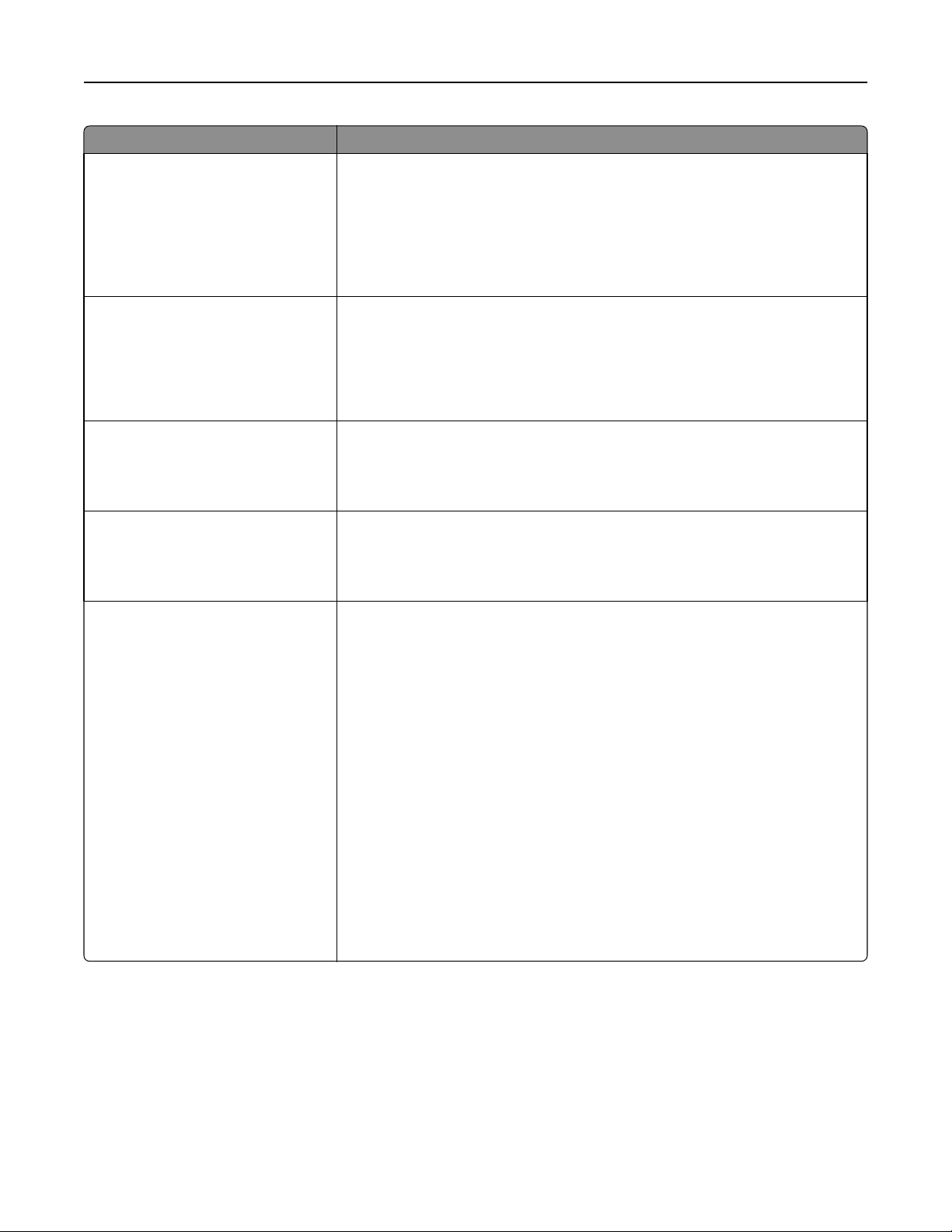
Tulostimen valikot 80
Valinta Toiminto
PCL-valikon asetukset
Riviä/sivu
1–255
PCL-valikon asetukset
A4-leveys
198 mm
203 mm
PCL-valikon asetukset
Autom.CR LFn jäl
Käytössä
Ei käytössä
PCL-valikon asetukset
Autom.LF CRn jäl
Käytössä
Ei käytössä
Lokeron uud.num.
Määritä monisyöttö
Ei käytössä
Ei mitään
0–199
Määritä lokero [x]
Ei käytössä
None (Ei mitään)
0–199
Määr. käsins. paperi
Ei käytössä
None (Ei mitään)
0–199
Määritä kirjekuoren käsinsyöttö
Ei käytössä
None (Ei mitään)
0–199
Määritä, montako riviä tulostetaan yhdelle sivulle.
Huomautuksia:
• Tray 60 (Lokero 1) on oletusasetus. Muiden maiden/alueiden oletusasetus on 64.
• Tulostettavien rivien väli määräytyy Riviä/sivu-, Paperikoko- ja Suunta-asetuksen
mukaan. Valitse haluamasi paperikoko ja suunta ennen kuin muutat Riviä/sivuasetusta.
Määritä tulostin tulostamaan A4-kokoiselle paperille.
Huomautuksia:
• 198 mm on oletusasetus.
• 203 mm -asetus määrittää sivun leveyden siten, että sivulle mahtuu 80 merkkiä,
joiden tiheys on 10.
Määritä, tekeekö tulostin automaattisen rivinvaihdon rivinsiirtokomennon jälkeen.
Huomautus: Oletusasetus on Ei käytössä.
Määritä, tekeekö tulostin automaattisen rivinsiirron rivinvaihtokomennon jälkeen.
Huomautus: Oletusasetus on Ei käytössä.
Määrittää tulostimen asetukset siten, että se voi toimia yhdessä niiden tulostinohjelmistojen tai sovellusten kanssa, joiden paperilokero- ja syöttölaitemääritykset ovat
erilaiset.
Huomautuksia:
• Oletusasetus on Ei käytössä.
• Ei mitään ei voi valita. Se näkyy näytössä vain PCL 5 -komentokielen valitsemana.
Se ohittaa myös paperinsyötön valintakomennon.
• 0–199 sallii asetuksen mukauttamisen.
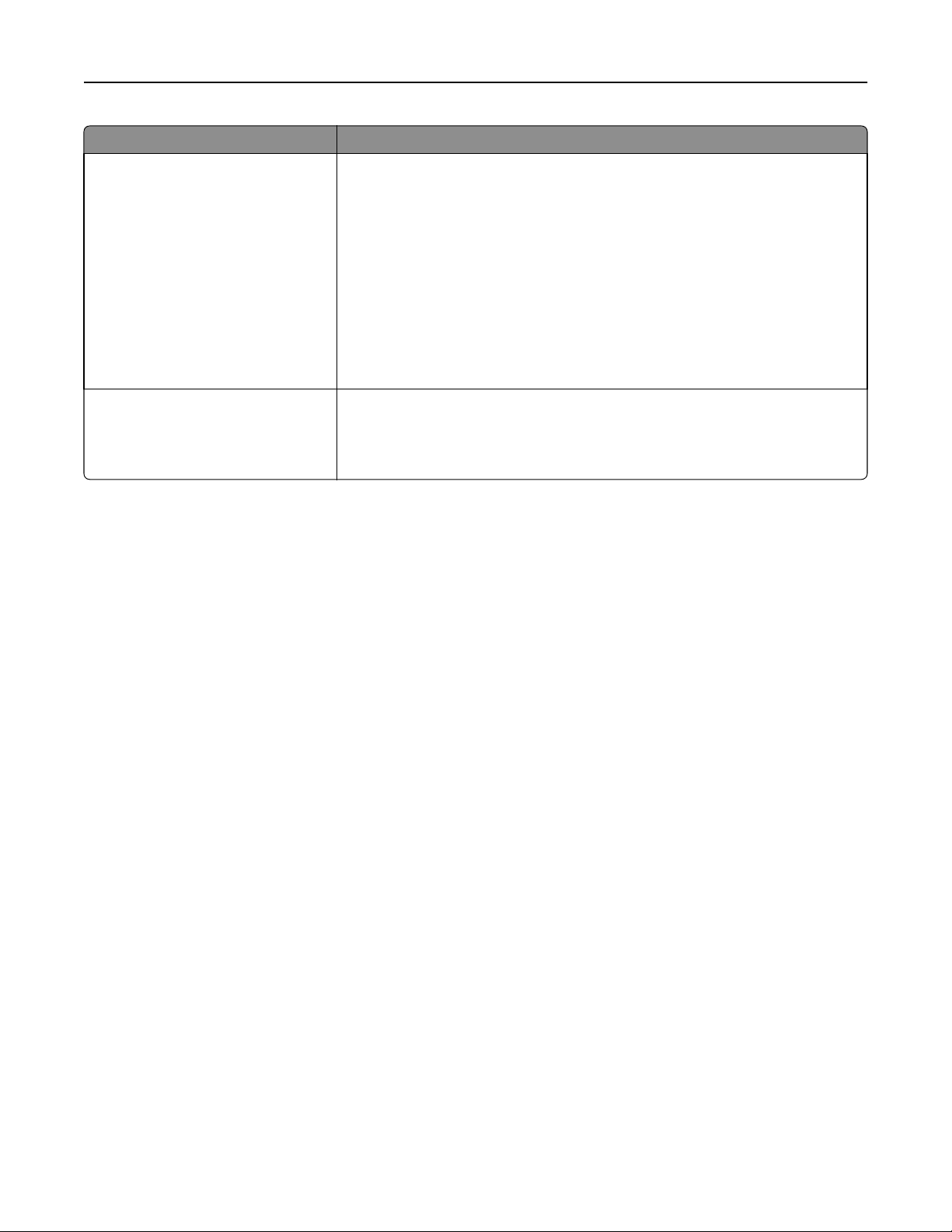
Tulostimen valikot 81
Valinta Toiminto
Lokeron uudelleennumerointi
Näytä tehdasoletukset
Monitoimilaitteen oletusarvo = 8
T1-oletus = 1
T1-oletus = 4
T1-oletus = 5
T1-oletus = 20
T1-oletus = 21
Kirjekuoren oletus = 6
Käsinsyötön paperioletus = 2
Käsinsyötön kirjekuorioletus = 3
Lokeron uud.num.
Palauta oletukset
Yes (Kyllä)
No (Ei)
Näyttää kunkin lokeron tai syöttölaitteen oletusasetuksen.
Tämä palauttaa kaikkien lokeroiden ja syöttölaitteiden oletusasetukset.
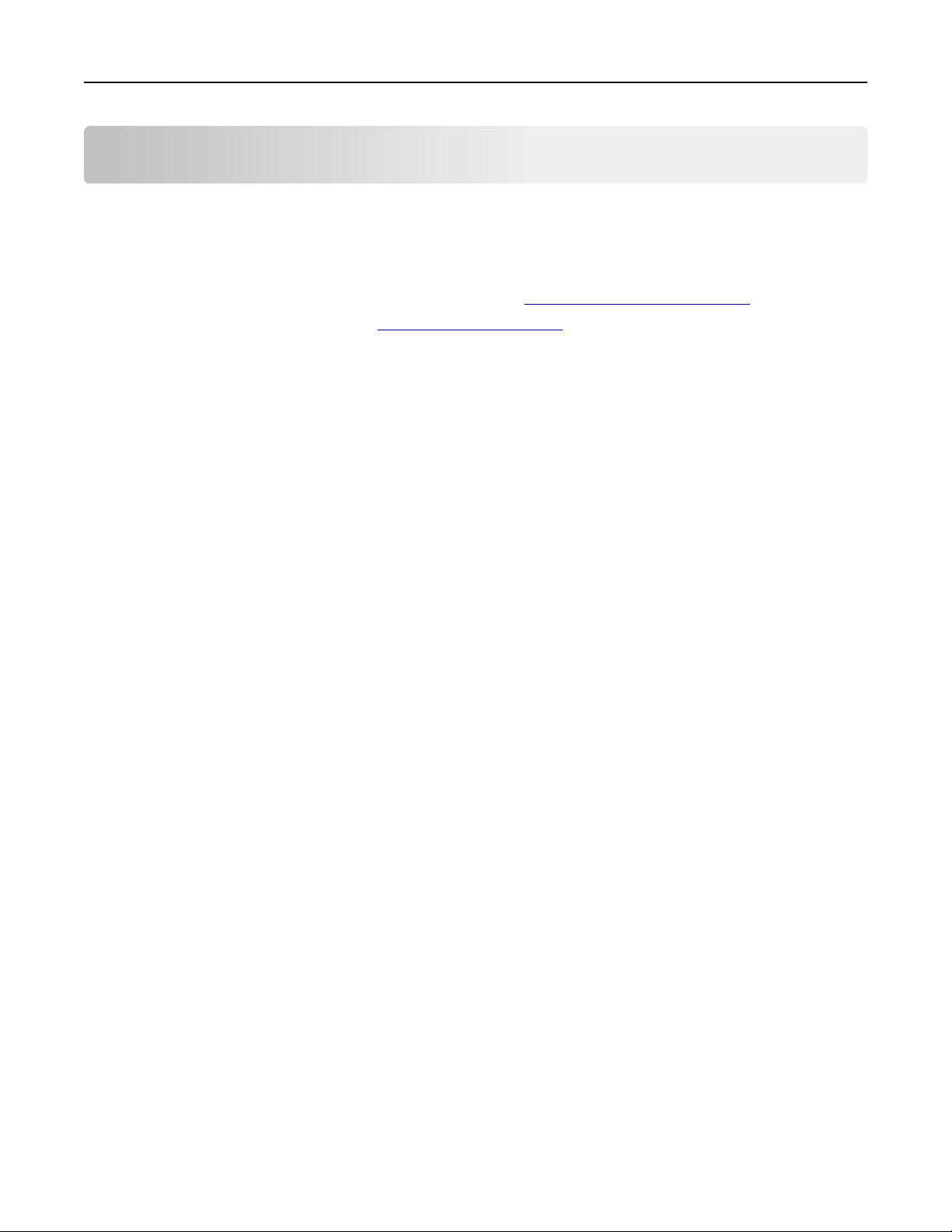
Rahan ja ympäristön säästäminen 82
Rahan ja ympäristön säästäminen
Lexmark on sitoutunut kestävään kehitykseen ja kehittää jatkuvasti tulostimiaan ympäristökuormituksen
vähentämiseksi. Tuotteiden suunnittelussa noudatetaan ympäristötietoisia käytäntöjä, pakkaukset valmistetaan
kierrätysmateriaaleista ja lisäksi käytössä on tuotteiden keräys- ja kierrätysohjelmat. Lisätietoja:
• Tiedotteet
• Lexmarkin web-sivuston kestävän kehityksen osio osoitteessa www.lexmark.com/environment
• Lexmarkin kierrätysohjelma osoitteessa www.lexmark.com/recycle
Voit vähentää tulostimesi ympäristökuormitusta valitsemalla käyttöön tiettyjä tulostusasetuksia ja -tehtäviä. Tässä
luvussa kuvataan asetukset ja toimenpiteet, jotka voivat säästää luontoa.
Paperin ja väriaineen säästäminen
Tutkimusten mukaan jopa 80 prosenttia tulostimen hiilijalanjäljestä liittyy paperinkäyttöön. Hiilijalanjälkeä voi
pienentää merkittävästi käyttämällä uusiopaperia ja noudattamalla tulostussuosituksia, kuten tulostamista paperin
molemmille puolille ja useiden sivujen tulostamista yhden paperin yhdelle puolelle.
Tietoja siitä, miten voi säästää paperia ja energiaa nopeasti käyttämällä yhtä tulostinasetusta, on kohdassa ”Säästötilan
käyttäminen” sivulla 83.
Uusiopaperin käyttäminen
Lexmark ottaa ympäristöasiat huomioon ja tukee lasertulostimiin tarkoitetun uusiopaperin käyttämistä. Lisätietoja
tulostimessa hyvin toimivista uusiopapereista on kohdassa ”Uusiopaperin ja muiden toimistopaperien käyttäminen”
sivulla 43.
Tulostustarvikkeiden säästäminen
Paperin molempien puolien käyttäminen
Jos tulostimesi tukee kaksipuolista tulostusta, voit määrittää, tulostetaanko asiakirja yhdelle vai molemmille puolille,
valitsemalla Kaksipuolinen tulostaminen -asetuksen Tulosta-valintaikkunasta tai Lexmark-työkaluriviltä.
Useiden sivujen tulostaminen yhdelle arkille
Voit tulostaa jopa 16 monisivuisen asiakirjan peräkkäistä sivua yhdelle paperiarkille valitsemalla Tulostavalintaikkunasta jonkin Monisivutulostus-asetuksen.
Ensimmäisen vedoksen tarkistaminen
Ennen asiakirjan tulostamista tai useiden kopioiden tekemistä:
• Tarkasta ennen tulostamista, miltä asiakirja tulee näyttämään. Käytä esikatselutoimintoa, jonka voit valita Tulosta-
valintaikkunasta tai Lexmark-työkaluriviltä.
• Tulosta yksi kopio ja tarkista asiakirjan sisältö ja ulkoasu.
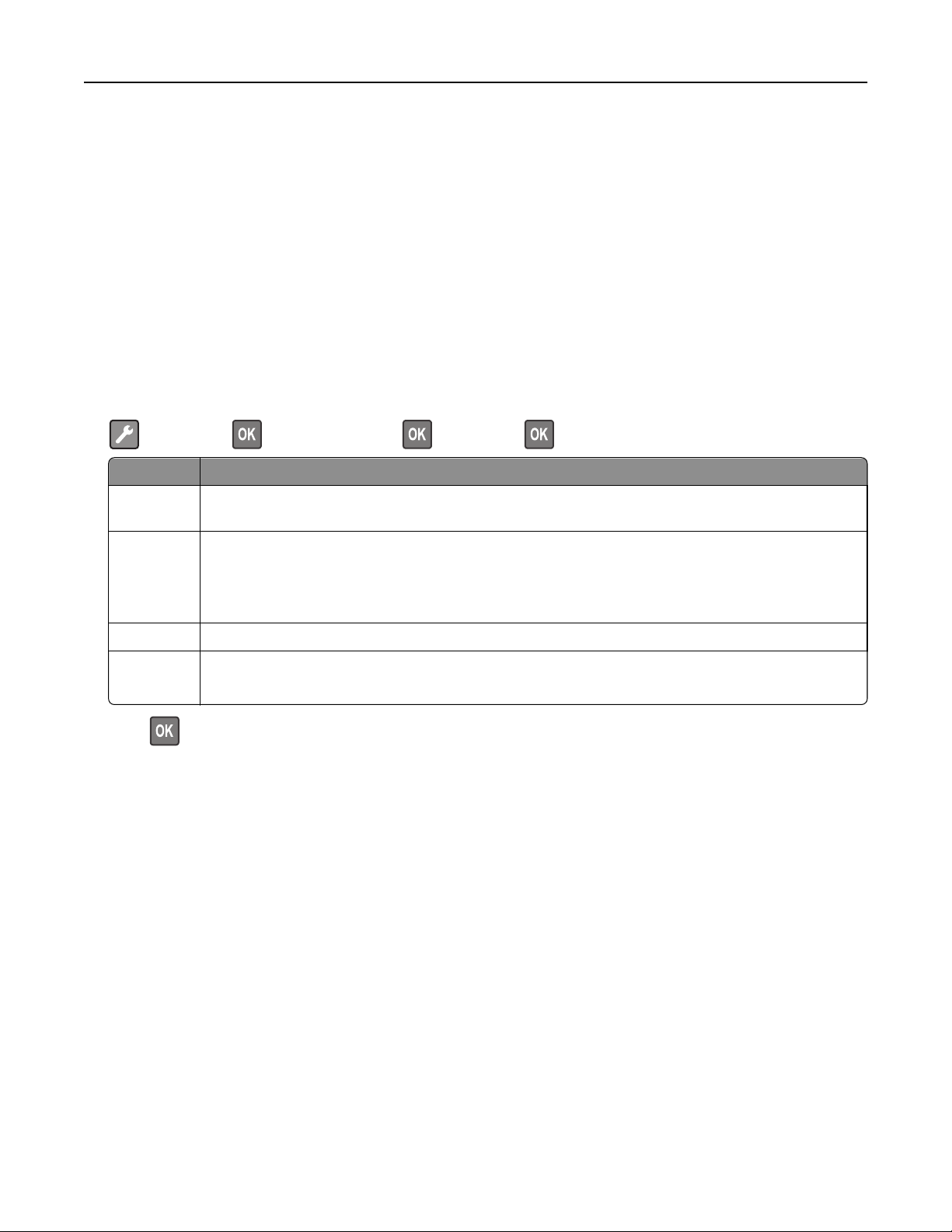
Rahan ja ympäristön säästäminen 83
Paperitukosten välttäminen
Vältä paperitukokset asettamalla paperilaji ja -koko oikein. Lisätietoja on kohdassa ”Tukosten välttäminen” sivulla
101.
Energian säästäminen
Säästötilan käyttäminen
Säästötilaa käyttämällä voit valita nopeasti käyttöön yhden tai useampia asetuksia, jotka vähentävät tulostimen
ympäristökuormitusta.
1 Siirry tulostimen ohjauspaneelissa kohtaan
>Asetukset > >Yleiset asetukset > >Säästötila > > valitse asetus
Valinta Toiminto
Ei käytössä Valitse käyttöön oletusasetukset kaikissa Säästötila-toiminnoissa. Tämä asetus tukee tulostimen suorituskyky-
tietoja.
Virrankulutus Virrankulutuksen pienentäminen, erityisesti tulostimen ollessa valmiustilassa.
• Tulostimen koneisto ei käynnisty, ennen kuin asiakirja on valmis tulostettavaksi. Voit havaita lyhyen viiveen
ennen ensimmäisen sivun tulostumista.
• Tulostin siirtyy lepotilaan, kun viimeisestä toiminnosta on kulunut yksi minuutti.
Virta/paperi Valitse käyttöön kaikki Virta- ja Paperi-tilojen asetukset.
Paperi
• Ota käyttöön automaattinen kaksipuolinen tulostus.
• Poista Tulosta loki -asetus käytöstä.
2 Paina .
Horrostilan käyttäminen
Horrostila on erittäin vähän virtaa kuluttava käyttötila. Kun laite on Säästötilassa, muista järjestelmistä ja laitteista
katkaistaan virta turvallisesti.
Huomautus: Horrostilan voi ajastaa. Lisätietoja on kohdassa ”Ajastettujen virransäästötilojen käyttäminen”
sivulla 85.
Embedded Web Server -palvelun käyttäminen
1
Avaa web-selain ja kirjoita tulostimen IP-osoite selaimen osoitekenttään.
Huomautuksia:
• Voit tarkastella tulostimen IP-osoitetta Verkko/Portit-valikon TCP/IP-osiosta. IP-osoite on neljä pisteillä
erotettua numerosarjaa, kuten 123.123.123.123.
• Jos käytät välityspalvelinta, poista se tilapäisesti käytöstä, jotta verkkosivu latautuu oikein.
2 Napsauta Asetukset >Yleiset asetukset >Lepo-painikkeen asetukset.
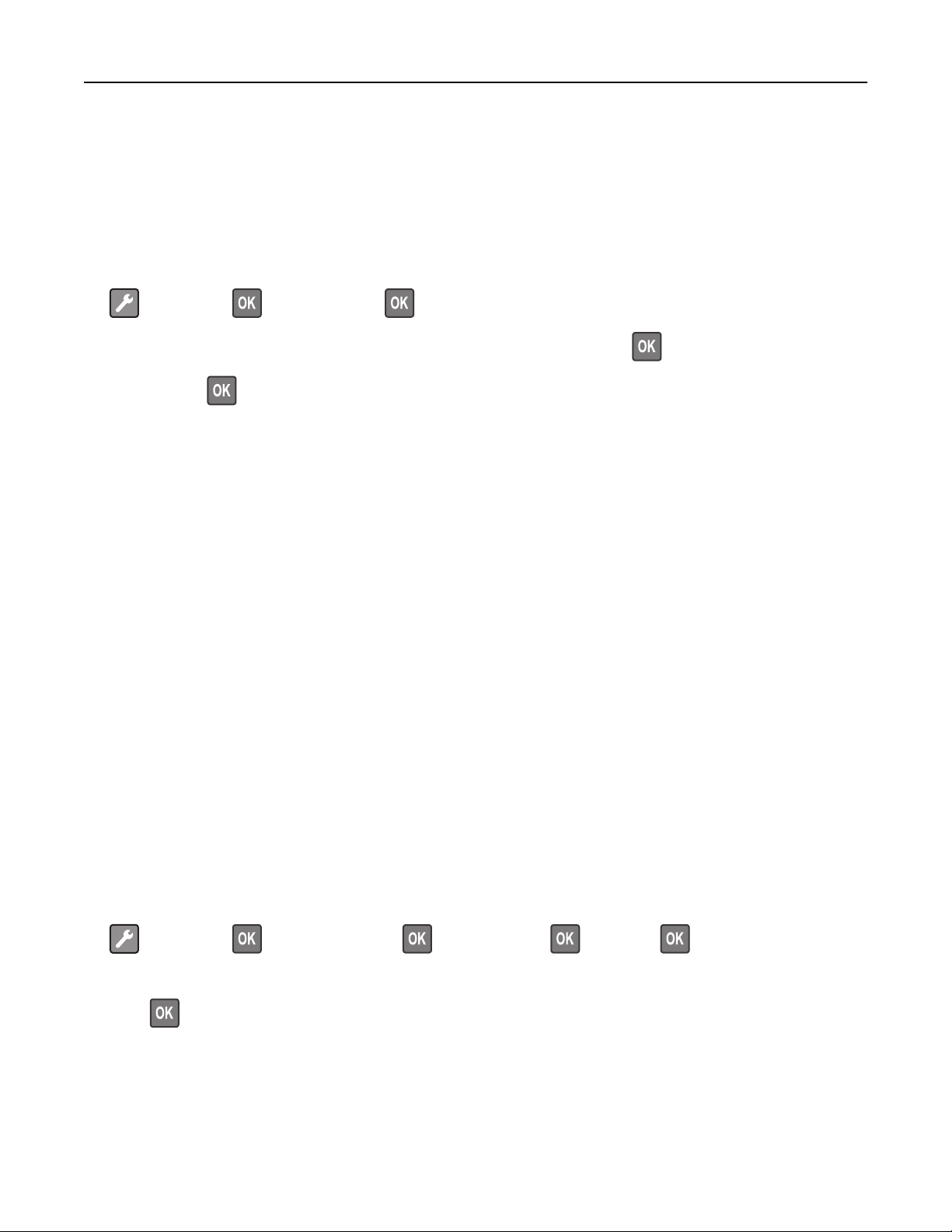
Rahan ja ympäristön säästäminen 84
3 Valitse avattavasta Paina Lepo-painiketta- tai Paina Lepo-painiketta alhaalla -valikosta Säästö.
4 Valitse Lähetä.
Huomautus: Jos tulostin on Horrostilassa, Embedded Web Server ei ole käytössä.
Tulostimen ohjauspaneelin käyttäminen
1
Siirry tulostimen ohjauspaneelissa kohtaan
>Asetukset > >Yleisasetukset >
2 Paina Paina Lepo-painiketta tai Paina Lepo-painiketta alhaalla ja paina sitten -painiketta.
3 Paina Säästö > -painiketta.
Huomautuksia:
• Kun Paina Lepo-painiketta -asetuksena on Säästötila, Lepo-painikkeen lyhyt painallus asettaa tulostimen
säästötilaan.
• Kun Paina Lepo-painiketta alhaalla -asetuksen arvoksi on valittu Horrostila, Lepo-painikkeen pitkä painallus
asettaa tulostimen Horrostilaan.
Lepotilan säätäminen
Voit säästää energiaa vähentämällä minuuttimäärää, jonka tulostin odottaa ennen lepotilaan siirtymistä.
Asetuksen arvo voi olla 1–120 minuuttia. Oletusasetus on 30 minuuttia.
Huomautus: Lepotilan voi ajastaa. Lisätietoja on kohdassa ”Ajastettujen virransäästötilojen käyttäminen”
sivulla 85.
Embedded Web Server -palvelun käyttäminen
1
Valitse upotetusta Web-palvelimesta Asetukset > Yleisasetukset > Aikakatkaisut.
2 Voit antaa lepotilakenttään minuuttimäärän, jonka tulostin odottaa ennen lepotilaan siirtymistä.
3 Valitse Lähetä.
Tulostimen ohjauspaneelin käyttäminen
1
Siirry tulostimen ohjauspaneelissa kohtaan
>Asetukset > >Yleiset asetukset > >Aikakatkaisut > >Lepotila >
2 Voit valita lepotilakentässä minuuttimäärän, jonka tulostin odottaa ennen lepotilaan siirtymistä.
3 Paina -näppäintä.
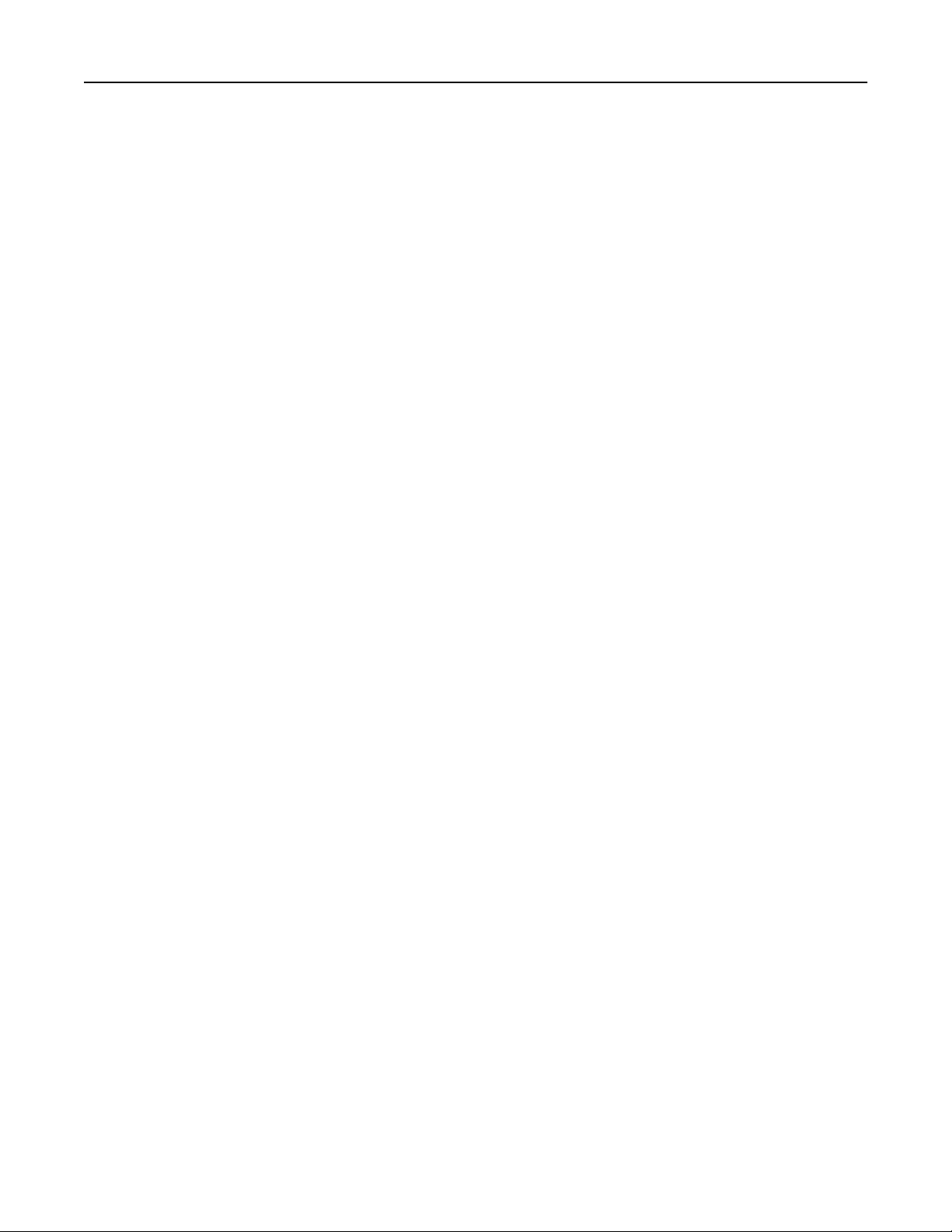
Rahan ja ympäristön säästäminen 85
Horrostilan aikakatkaisun asettaminen
Horrostilan aikakatkaisulla voit määrittää ajan, jonka tulostin odottaa tulostustyön käsittelemisen jälkeen ennen
siirtymistä virransäästötilaan.
Embedded Web Server -palvelun käyttäminen
1
Avaa web-selain ja kirjoita tulostimen IP-osoite selaimen osoitekenttään.
Huomautuksia:
• Tulosta verkkoasetussivu tai valikkoasetusten sivu ja etsi tulostimen IP-osoite TCP/IP-kohdasta. IP-osoite on
neljä pisteillä erotettua numerosarjaa, kuten 123.123.123.123.
• Jos käytät välityspalvelinta, poista se tilapäisesti käytöstä, jotta verkkosivu latautuu oikein.
2 Napsauta Asetukset >Yleiset asetukset >Aikakatkaisut.
3 Valitse Horrostilan aikakatkaisu -valikosta tuntien, päivien, viikkojen tai kuukausien määrä, jonka tulostin odottaa
tulostustyön käsittelemisen jälkeen ennen siirtymistä virransäästötilaan.
4 Valitse Lähetä.
Tietokoneen tulostimen asetusten käyttäminen
Siirry Horrostilan aikakatkaisu -valikkoon paikallisen tulostimen apuohjelman tai tulostimen asetusten avulla
käytössä olevan käyttöjärjestelmän mukaan.
Ajastettujen virransäästötilojen käyttäminen
Ajastetuilla virransäästötiloilla käyttäjä voi ajastaa, milloin tulostin siirtyy virransäästötilaan tai Valmis-tilaan.
Embedded Web Server -palvelun käyttäminen
1
Avaa web-selain ja kirjoita tulostimen IP-osoite selaimen osoitekenttään.
Huomautuksia:
• Tulosta verkkoasetussivu tai valikkoasetusten sivu ja etsi tulostimen IP-osoite TCP/IP-kohdasta. IP-osoite on
neljä pisteillä erotettua numerosarjaa, kuten 123.123.123.123.
• Jos käytät välityspalvelinta, poista se tilapäisesti käytöstä, jotta verkkosivu latautuu oikein.
2 Napsauta Asetukset >Yleiset asetukset >Ajasta virransäästötilat.
3 Valitse Toiminnot-valikosta virransäästötila.
4 Valitse Aika-valikosta aika.
5 Valitse Päivät-valikosta päivä tai päivät.
6 Valitse Lisää.
Tietokoneen tulostimen asetusten käyttäminen (vain Windows)
•
Avaa Ajasta virransäästötilat -valikko paikallisen tulostimen apuohjelmalla.
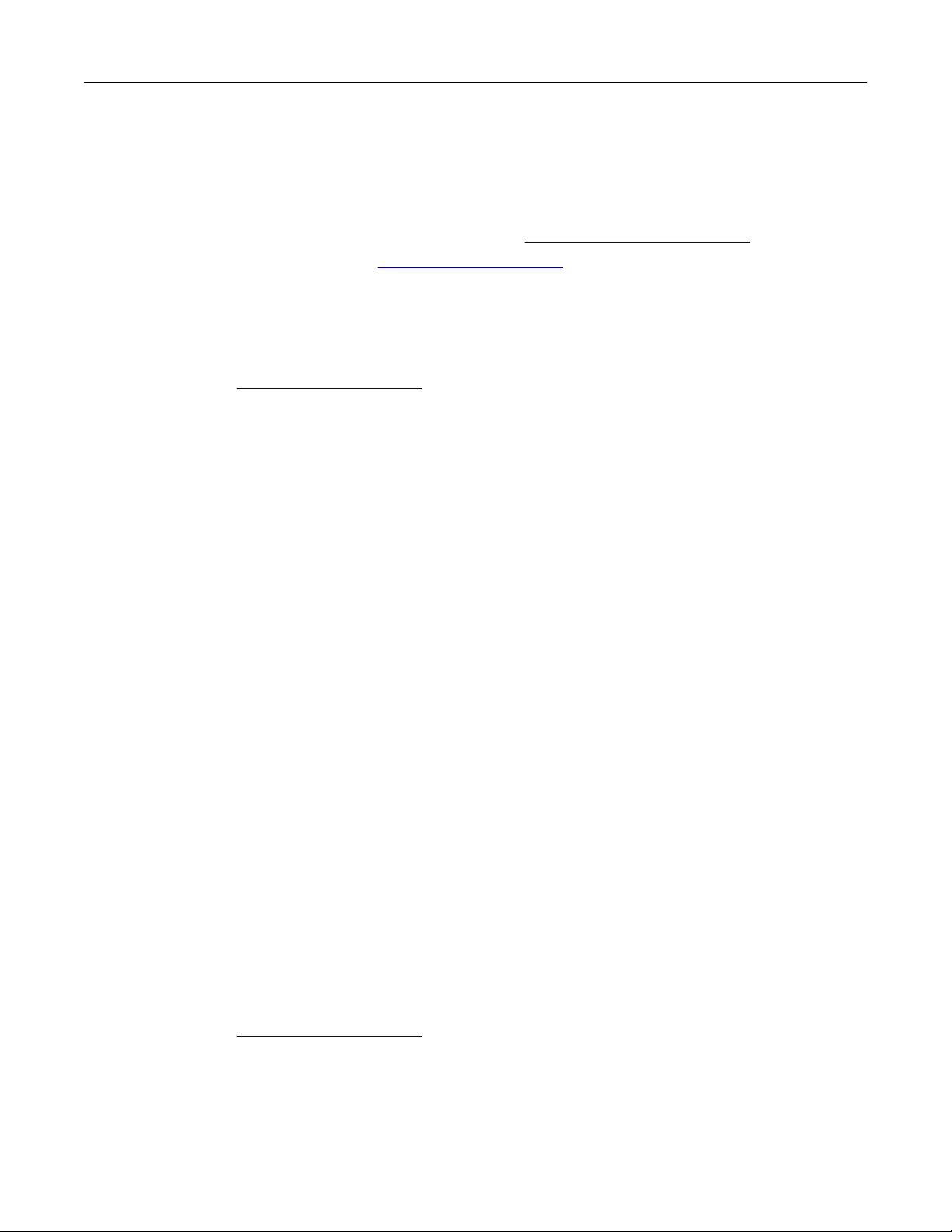
Rahan ja ympäristön säästäminen 86
Kierrättäminen
Lexmark tarjoaa keräysohjelmia ja edistyneitä tapoja kierrättää. Lisätietoja:
• Tiedotteet
• Lexmarkin web-sivuston kestävän kehityksen osio osoitteessa www.lexmark.com/environment
• Lexmarkin kierrätysohjelma osoitteessa www.lexmark.com/recycle
Lexmark-tuotteiden kierrättäminen
Lexmark-tuotteiden palauttaminen kierrätettäväksi:
1 Siirry osoitteeseen www.lexmark.com/recycle.
2 Etsi kierrätettävä tuotetyyppi ja valitse maa tai alue luettelosta.
3 Seuraa tietokoneen näytön ohjeita.
Huomautus: Tulostintarvikkeet ja laitteet, joita ei ole lueteltu Lexmarkin keräysohjelmassa, voi kierrättää paikallisen
kierrätyskeskuksen kautta. Selvitä kierrätyskeskuksen hyväksymän tarvikkeet ja laitteet ottamalla yhteyttä
paikalliseen kierrätyskeskukseen.
Lexmarkin pakkausmateriaalien kierrättäminen
Lexmark pyrkii jatkuvasti pienentämään pakkauksia. Pienemmät pakkaukset mahdollistavat Lexmarkin tulostimien
kuljettamisen entistä tehokkaammin ja ympäristöystävällisemmin sekä vähentävät hävitettävän pakkausmateriaalin
määrää. Tällainen toiminnan tehostaminen vähentää kasvihuonekaasupäästöjä sekä säästää energiaa ja luonnonvaroja.
Lexmarkin laatikot ovat kokonaan kierrätettävissä alueilla, joilla on aaltopahvinkierrätyslaitoksia. Laitoksia ei ehkä ole
kaikilla alueilla.
Lexmarkin pakkauksissa käytetty vaahtomuovi on kierrätettävissä alueilla, joilla on vaahtomuovin kierrätyslaitoksia.
Laitoksia ei ehkä ole kaikilla alueilla.
Kun palautat värikasetin Lexmarkille, voit käyttää laatikkoa, jossa värikasetti toimitettiin. Lexmark kierrättää laatikon.
Lexmarkin värikasettien palauttaminen uudelleenkäytettäväksi tai kierrätettäväksi
Lexmarkin värikasettien keräysohjelma estää vuosittain miljoonien Lexmarkin värikasettien päätymisen kaatopaikoille
tarjoamalla Lexmarkin asiakkaille helpon ja ilmaisen tavan palauttaa käytetyt värikasetit Lexmarkille
uudelleenkäytettäväksi tai kierrätettäväksi. Kaikki Lexmarkille palautetut tyhjät värikasetit käytetään uudelleen tai
puretaan osiin ja kierrätetään. Myös värikasettien palautuslaatikot kierrätetään.
Voit palauttaa Lexmarkin värikasetteja uudelleenkäytettäväksi tai kierrätettäväksi toimimalla tulostimen tai värikasetin
mukana toimitettujen ohjeiden mukaisesti ja käyttämällä palautustarraa. Voit toimia myös seuraavasti:
1 Siirry osoitteeseen www.lexmark.com/recycle.
2 Valitse maa tai alue Värikasetit-kohdasta.
3 Seuraa tietokoneen näytön ohjeita.
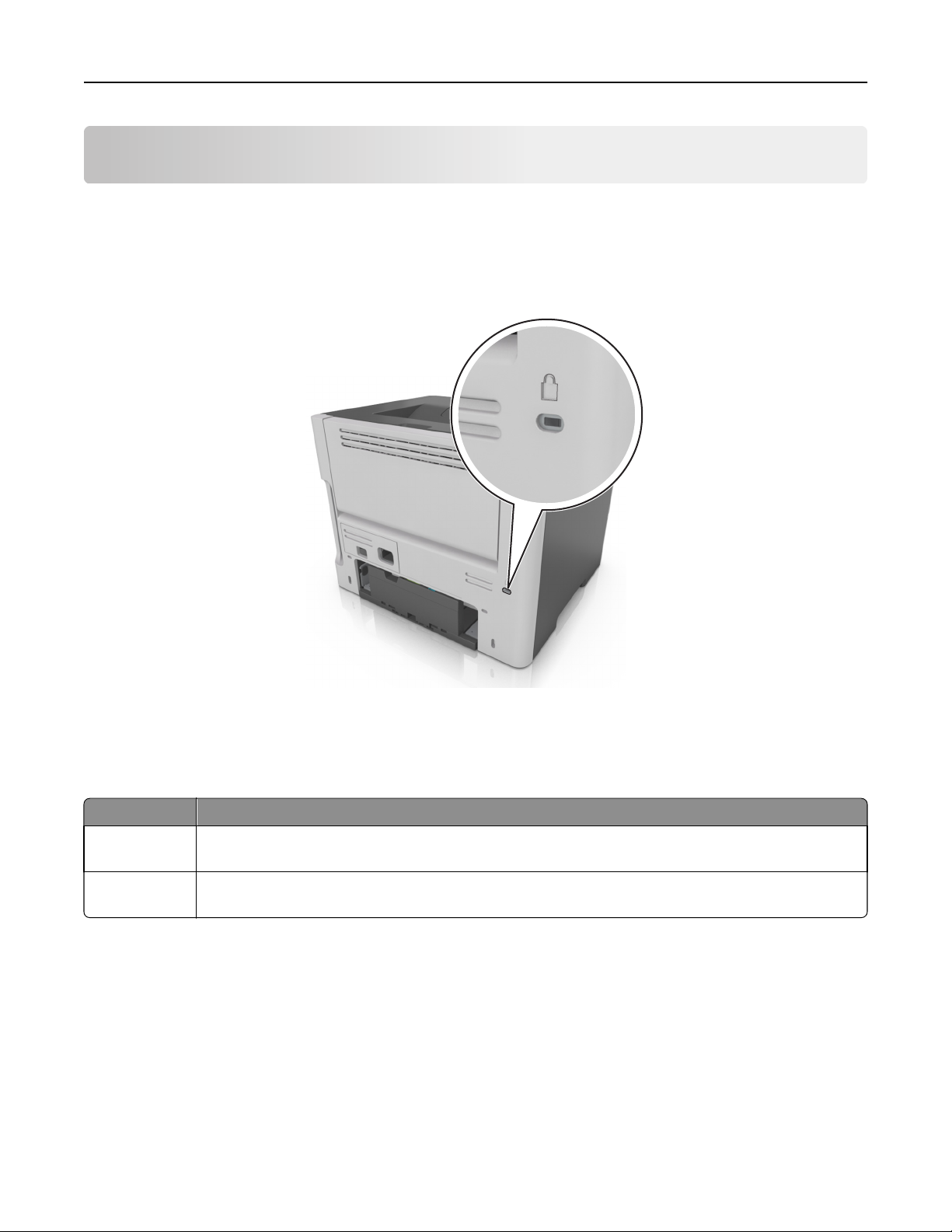
Tulostimen suojaaminen 87
Tulostimen suojaaminen
Suojauslukituksen käyttäminen
Tulostimessa on suojauslukitustoiminto. Kiinnitä useimpien kannettavien tietokoneiden kanssa yhteensopiva
turvalukko kuvassa näkyvään kohtaan, jotta tulostin pysyy paikallaan.
Haihtuvuusjulistus
Tulostimessa on erilaisia muistilajeja, joihin voidaan tallentaa laitteen ja verkon asetukset sekä käyttäjätiedot.
Muistilaji Kuvaus
Siirrettävä muisti Tulostimessa käytetään vakiomuotoista työmuistia (RAM), johon käyttäjätiedot puskuroidaan väliaikaisesti
yksinkertaisten tulostustöiden aikana.
Pysyvä muisti Tulostimessa voi olla kahdenlaista pysyvää muistia: EEPROM ja NAND (flash-muisti). Kumpaakin tyyppiä
käytetään käyttöjärjestelmän, laitteen asetusten ja verkon tietojen tallentamiseen.
Tyhjennä tulostimeen asennetun muistin sisältö seuraavissa tilanteissa:
• Tulostin poistetaan käytöstä.
• Tulostin siirretään toiselle osastolle tai toiseen paikkaan.
• Tulostinta huolletaan organisaation ulkopuolella.
• Tulostin lähetetään toimitilojen ulkopuolelle huoltoa varten.
• Tulostin myydään toiseen organisaatioon.
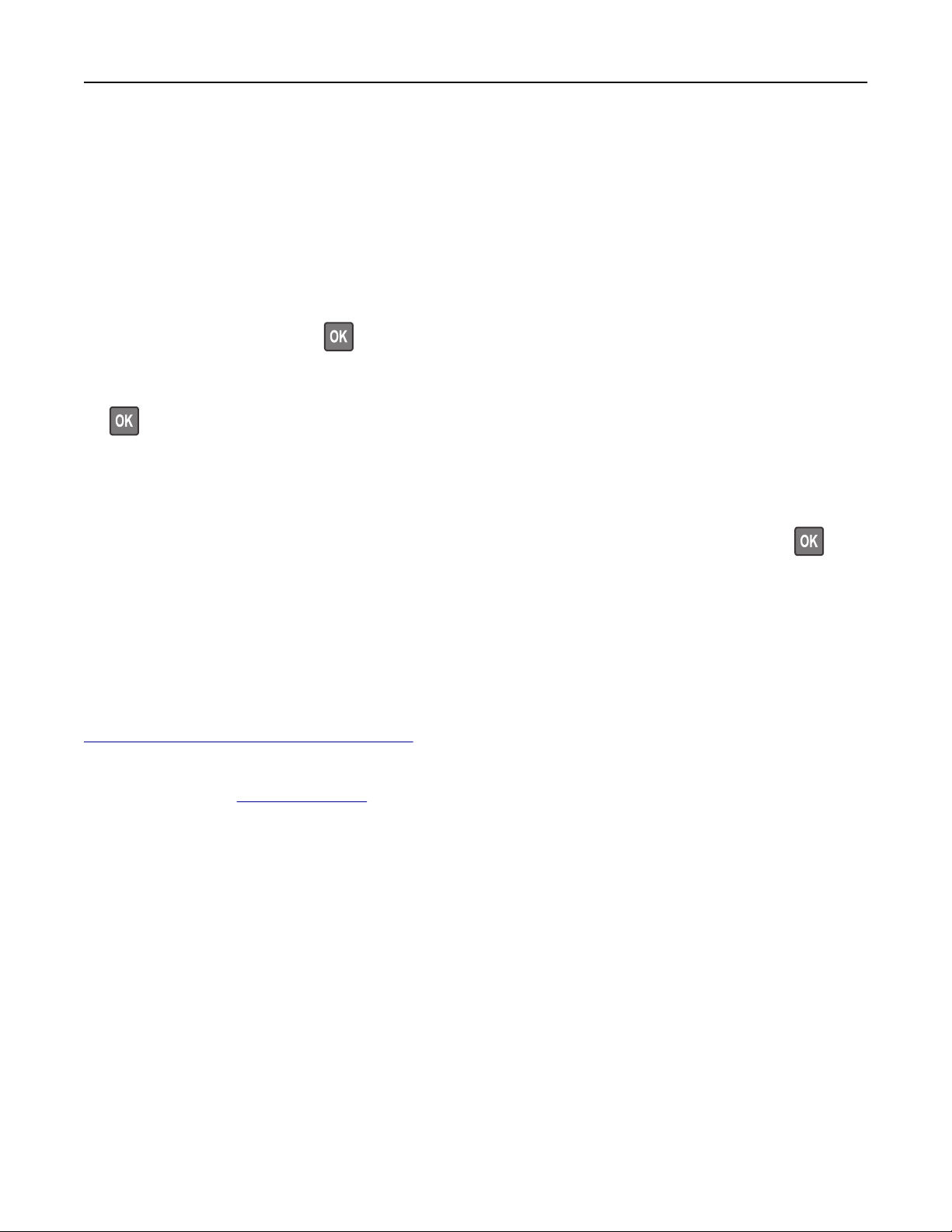
Tulostimen suojaaminen 88
Siirrettävän muistin tyhjentäminen
Tulostimeen asennettu RAM-muisti tarvitsee virtalähteen, jotta tiedot säilyvät. Voit poistaa puskuroidut tiedot
katkaisemalla virran tulostimesta.
Pysyvän muistin tyhjentäminen
1 Katkaise virta tulostimesta.
2 Pidä tulostimen ohjauspaneelin -näppäintä ja oikea nuolinäppäintä pohjassa, kun käynnistät tulostimen.
Vapauta näppäimet vain, kun Määritykset-valikko tulee näyttöön.
3 Paina nuolipainikkeita, kunnes teksti Pyyhi kaikki asetukset tulee näyttöön. Paina sitten painiketta
.
Tulostin käynnistyy uudelleen useita kertoja prosessin aikana.
Huomautus: Pyyhi kaikki asetukset ‑toiminto poistaa tulostimen muistista kaikki laitteen asetukset, ratkaisut,
työt ja salasanat.
4 Paina nuolinäppäimiä, kunnes teksti Poistu Määritys-valikosta tulee näyttöön. Paina sitten -
painiketta.
Tulostin käynnistyy uudelleen ja palaa tavalliseen käyttötilaan.
Tulostimen suojaustietojen paikallistaminen
Korkeaa suojausta vaativissa ympäristöissä voi olla tarpeen ryhtyä lisätoimiin sen varmistamiseksi, että tulostimen
kiintolevylle tallennettuja luottamuksellisia tietoja ei voi käyttää luvattomasti. Lisätietoja on
Lexmarkin suojausta käsittelevällä verkkosivulla.
Lisätietoja on myös julkaisussa Embedded Web Server – Security: Administrator’s Guide:
1 Siirry osoitteeseen www.lexmark.com, napsauta Tuki ja lataukset > ‑linkkiä ja valitse tulostin.
2 Napsauta Oppaat-välilehteä ja valitse vaihtoehto Embedded Web Server – Security: Administrator’s Guide.
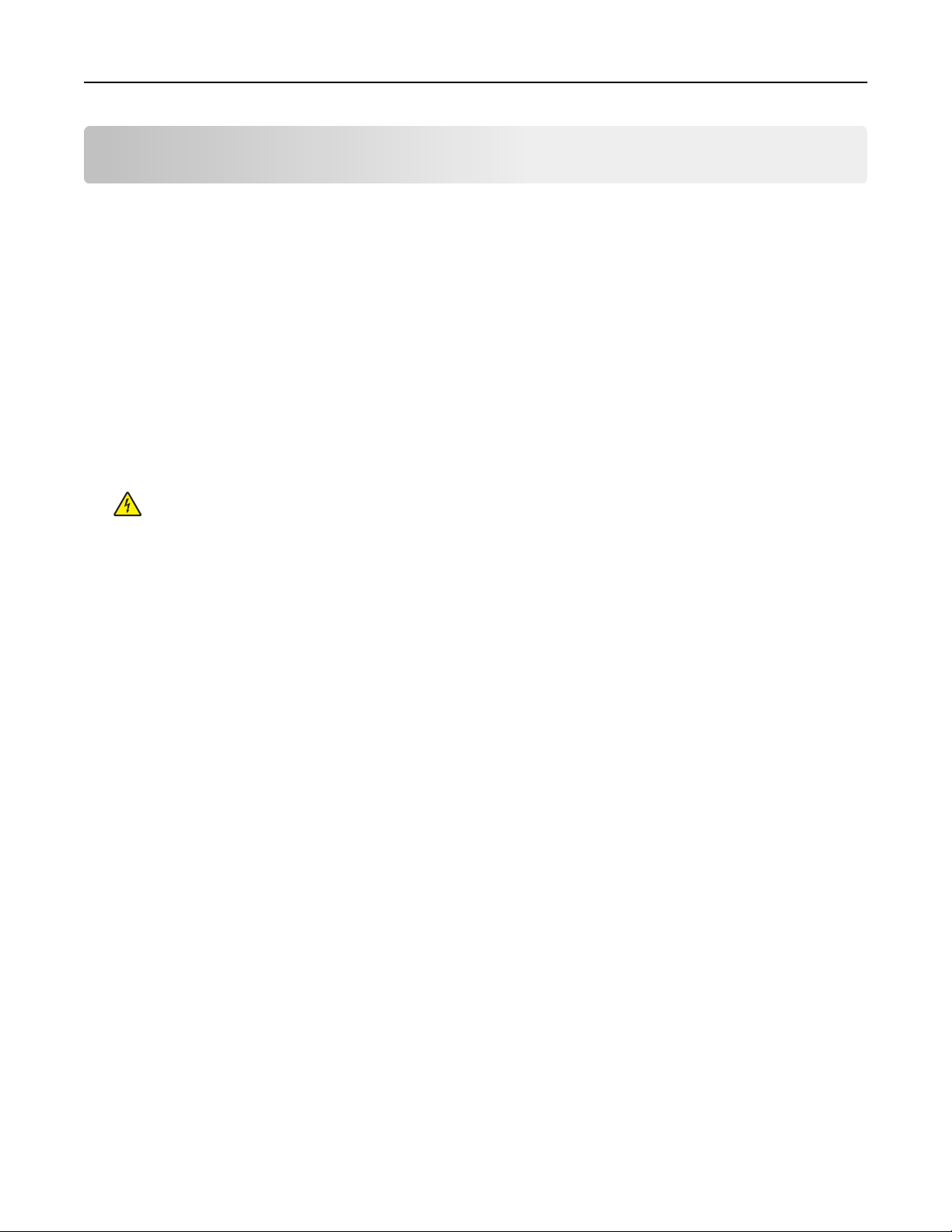
Tulostimen huoltaminen 89
Tulostimen huoltaminen
Varoitus — Vaurioitumisen mahdollisuus: Jos parasta mahdollista tulostuslaatua ei ylläpidetä tai osia ja tarvikkeita
ei vaihdeta, tulostin voi vaurioitua.
Tulostimen puhdistaminen
Tulostimen puhdistaminen
Huomautus: Tämä toimenpide on suoritettava muutaman kuukauden välein.
Varoitus — Vaurioitumisen mahdollisuus: Takuu ei kata vaurioita, jotka aiheutuvat tulostimelle siitä, että sitä on
käsitelty väärin.
1 Tarkista, että tulostimen virta on katkaistu ja tulostin on irrotettu pistorasiasta.
VAARA—SÄHKÖISKUN VAARA: Voit välttää sähköiskun vaaran tulostimen ulkopintaa puhdistettaessa
irrottamalla virtajohdon pistorasiasta ja irrottamalla kaikki tulostimeen johtavat kaapelit.
2 Poista paperit vakioalustasta ja monikäyttösyöttöaukosta.
3 Poista pöly, nukka ja paperin palaset tulostimen ympäriltä pehmeällä harjalla tai imurilla.
4 Kostuta puhdas, nukkaamaton liina vedellä ja pyyhi tulostimen ulkopuoli sillä.
Varoitus — Vaurioitumisen mahdollisuus: Älä käytä puhdistus- tai pesuaineita, sillä ne voivat vaurioittaa
tulostimen ulkopintaa.
5 Varmista, että tulostimen kaikki alueet ovat kuivia, ennen kuin aloitat uuden tulostustyön.
Osien ja tarvikkeiden tilan tarkistaminen
Näyttöön tulee ilmoitus, kun jokin tarvike on vaihdettava tai laite tarvitsee huoltoa.
Tulostimen osien ja tarvikkeiden tilan tarkistaminen
Embedded Web Server -palvelun käyttäminen
1
Avaa web-selain ja kirjoita tulostimen IP-osoite selaimen osoitekenttään.
Huomautuksia:
• Voit tarkastella tulostimen IP-osoitetta Verkko/Portit-valikon TCP/IP-osiosta. IP-osoite on neljä pisteillä
erotettua numerosarjaa, kuten 123.123.123.123.
• Jos käytät välityspalvelinta, poista se tilapäisesti käytöstä, jotta verkkosivu latautuu oikein.
2 Valitse Laitteen tila >Lisätietoja.

Tulostimen huoltaminen 90
Ohjauspaneelin käyttäminen
Siirry tulostimen ohjauspaneelissa kohtaan
>Raportit > >Laitetilastot >
Huomautus: Voit tarkastella osien ja tarvikkeiden tilaa tulostettujen sivujen Tarviketiedot-kohdassa.
Jäljellä olevien sivujen arvioitu määrä
Jäljellä olevien sivujen määrän arvio perustuu tulostimen aiempaan tulostushistoriaan. Tarkkuus vaihtelee merkittävästi
ja riippuu monista tekijöistä, kuten todellisesta asiakirjan sisällöstä, tulostuksen laatuasetuksista ja muista tulostimen
asetuksista.
Jäljellä olevien sivujen määrän arvioinnin tarkkuus saattaa huonontua, jos todellinen tulostuksen määrä eroaa
aiemmasta tulostusmäärästä. Huomioi tarkkuustason muuttuminen ennen arvioon perustuvaa tarvikkeiden ostamista
tai vaihtamista. Tarkkuusarvio tulevasta tarvikekulutuksesta perustuu ISO:n (International Organization for
Standardization*) testausmenetelmiin ja sivusisältöön, kunnes tulostimelle on saatu riittävä tulostushistoria arvion
tekemiseen.
*Ilmoitettu keskimääräinen jatkuva mustan musteen riitto vastaa ISO/IEC 19752 -standardia.
Tarvikkeiden tilaaminen
Yhdysvalloissa saat tietoa alueesi valtuutetuista Lexmark-jälleenmyyjistä soittamalla numeroon 1-800-539-6275.
Muissa maissa tai muilla alueilla saat tietoja Lexmarkin Web-sivustosta osoitteessa
ostopaikasta.
Huomautus: Tulostimen kaikkien tarvikkeiden käyttöiän oletuksena on tulostus A4- tai Letter-kokoiselle tavalliselle
paperille.
Aitojen Lexmark-osien ja -tarvikkeiden käyttäminen
Lexmark-tulostin on suunniteltu toimimaan parhaiten aidoilla Lexmarkin tarvikkeilla ja osilla. Kolmannen osapuolen
tarvikkeiden tai osien käyttö voi vaikuttaa tulostimen ja sen kuvantuottoyksikön suorituskykyyn, toimintavarmuuteen
tai käyttöikään. Kolmannen osapuolen tarvikkeiden tai osien käyttö voi myös vaikuttaa takuusuojaan. Takuu ei kata
kolmannen osapuolen tarvikkeiden tai osien käytöstä aiheutuneita vaurioita. Kaikki käyttöiän merkkivalot on
suunniteltu toimimaan Lexmarkin tarvikkeiden ja osien kanssa. Tulokset voivat olla odottamattomia, jos käytetään
kolmannen osapuolen tarvikkeita tai osia. Kuvakomponenttien käyttäminen tarkoitettua käyttöikää kauemmin voi
vaurioittaa Lexmark-tulostinta tai siihen liitettyjä komponentteja.
Väriainekasettien tilaaminen
Huomautuksia:
www.lexmark.com tai tulostimen
• Väriaineen arvioitu riittoisuus perustuu ISO / IEC 19752 -standardiin.
• Pitkään kestävä erityisen alhainen peitto saattaa heikentää värin todellista riittävyyttä.
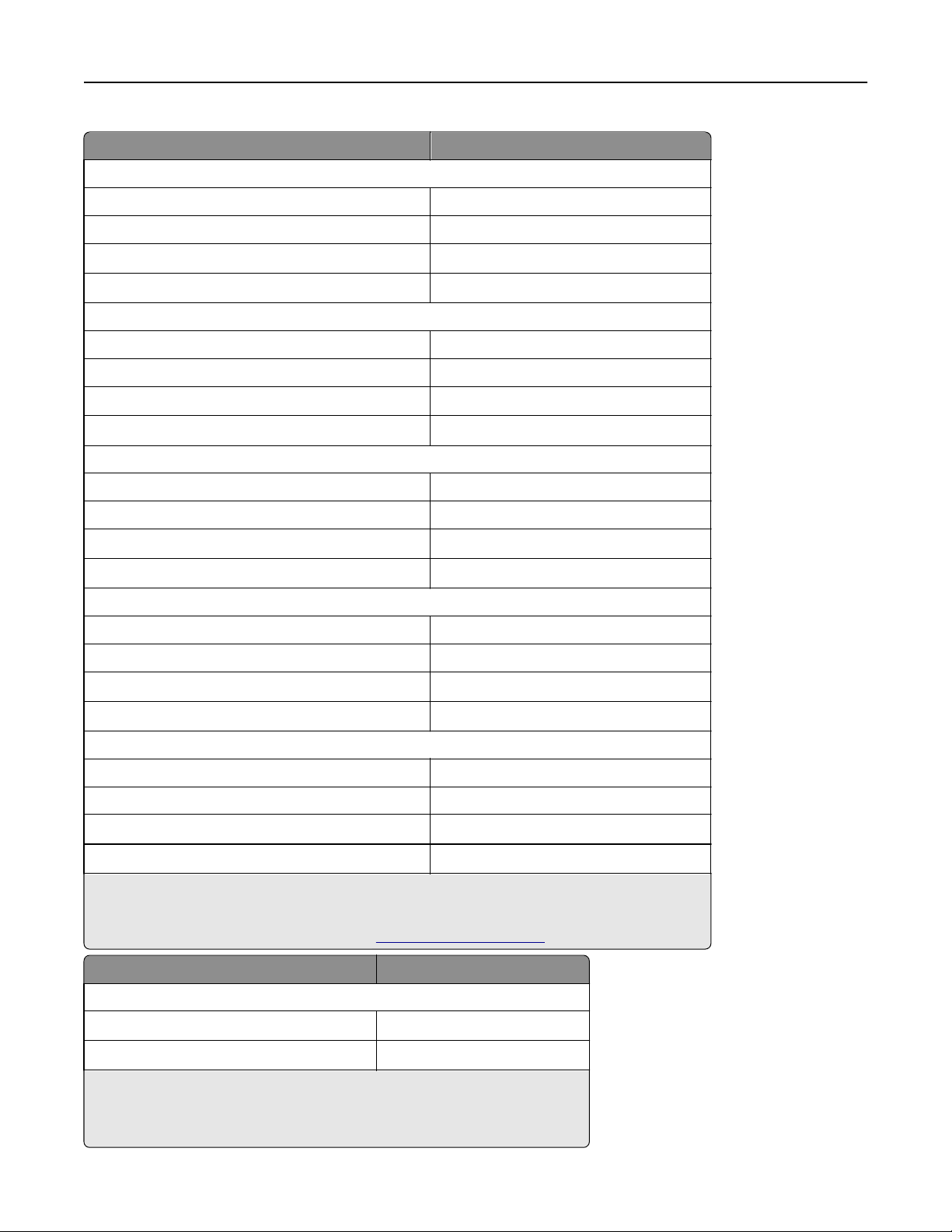
Tulostimen huoltaminen 91
Kohde Return Program -värikasetti
Yhdysvallat ja Kanada
Väriainekasetti 501
Riittoväriainekasetti 501H
Erittäin suurikapasiteettinen värikasetti
Erittäin suurikapasiteettinen värikasetti
Euroopan unioni, Euroopan talousalue ja Sveitsi
Väriainekasetti 502
Riittoväriainekasetti 502H
Erittäin suurikapasiteettinen värikasetti
Erittäin suurikapasiteettinen värikasetti
Tyynenmeren alueen Aasia (mukaan lukien Australia ja Uusi-Seelanti)
Väriainekasetti 503
Riittoväriainekasetti 503H
Erittäin suurikapasiteettinen värikasetti
Erittäin suurikapasiteettinen värikasetti
501X
501U
502X
502U
503X
503U
1
2
1
2
1
2
Latinalainen Amerikka (mukaan lukien Puerto Rico ja Meksiko)
Väriainekasetti 504
Riittoväriainekasetti 504H
Erittäin suurikapasiteettinen värikasetti
Erittäin suurikapasiteettinen värikasetti
504X
504U
1
2
Afrikka, Lähi-itä, keskinen Itä-Eurooppa ja Itsenäisten valtioiden yhteisö (IVY)
Väriainekasetti 505
Riittoväriainekasetti 505H
Erittäin suurikapasiteettinen värikasetti
Erittäin suurikapasiteettinen värikasetti
1
Tätä värikasettia tuetaan vain tulostinmalleissa MS410d, MS410dn, MS510dn, MS610dn ja MS610de.
2
Tätä värikasettia tuetaan vain tulostinmalleissa MS510dn, MS610dn ja MS610de.
Lisätietoja kunkin alueen maista on osoitteessa
www.lexmark.com/regions.
505X
505U
1
2
Kohde Tavallinen väriainekasetti
Muut maat
Riittoväriainekasetti
Erittäin suurikapasiteettinen värikasetti
1
Tätä värikasettia tuetaan vain tulostinmalleissa MS310d ja MS310dn.
2
Tätä värikasettia tuetaan vain tulostinmalleissa MS410d ja MS410dn.
3
Tätä värikasettia tuetaan vain tulostinmalleissa MS510dn, MS610dn ja MS610de.
500HA
500XA
1
2

Tulostimen huoltaminen 92
Kohde Tavallinen väriainekasetti
Erittäin suurikapasiteettinen värikasetti
1
Tätä värikasettia tuetaan vain tulostinmalleissa MS310d ja MS310dn.
2
Tätä värikasettia tuetaan vain tulostinmalleissa MS410d ja MS410dn.
3
Tätä värikasettia tuetaan vain tulostinmalleissa MS510dn, MS610dn ja MS610de.
500UA
3
Kuvayksikön tilaaminen
Pitkään kestävä erityisen alhainen peitto saattaa heikentää kuvayksikön osien kestävyyttä ja osat voivat kulua loppuun
ennen väriainekasetin väriaineen loppumista.
Lisätietoja kuvayksikön vaihtamisesta on osan mukana toimitetuissa ohjeissa.
Tuotteen nimi Lexmark-palautusohjelma Normaali
Kuvayksikkö 500Z 500ZA
Tarvikkeiden varastointi
Säilytä tulostustarvikkeita viileässä ja puhtaassa paikassa. Säilytä tarvikkeet oikea puoli ylöspäin alkuperäisissä
pakkauksissaan, kunnes ne otetaan käyttöön.
Älä altista tarvikkeita
• suoralle auringonvalolle
• yli 35 °C:n lämpötilalle
• suurelle ilmankosteudelle (yli 80 %)
• suolaiselle ilmalle
• syövyttäville kaasuille
• pölylle.

Tulostimen huoltaminen 93
Tarvikkeiden vaihtaminen
Värikasetin vaihtaminen
1 Paina tulostimen oikealla sivulla olevaa painiketta ja avaa sitten etuluukku.
1
2
2 Vedä väriainekasetti ulos kahvasta.
3 Poista väriainekasetti pakkauksesta ja poista kaikki pakkausmateriaali.
4 Tasoita väriaine ravistamalla uutta väriainekasettia.
5 Asenna väriainekasetti tulostimeen suuntaamalla kasetin sivussa olevat kiskot tulostimen sisällä olevien
sivukiskojen kanssa.
Varoitus — Vaurioitumisen mahdollisuus: Älä altista kuvayksikköä suoralle valolle yli 10 minuutiksi.
Pitkäaikainen altistuminen valolle voi aiheuttaa tulostuslaatuongelmia.
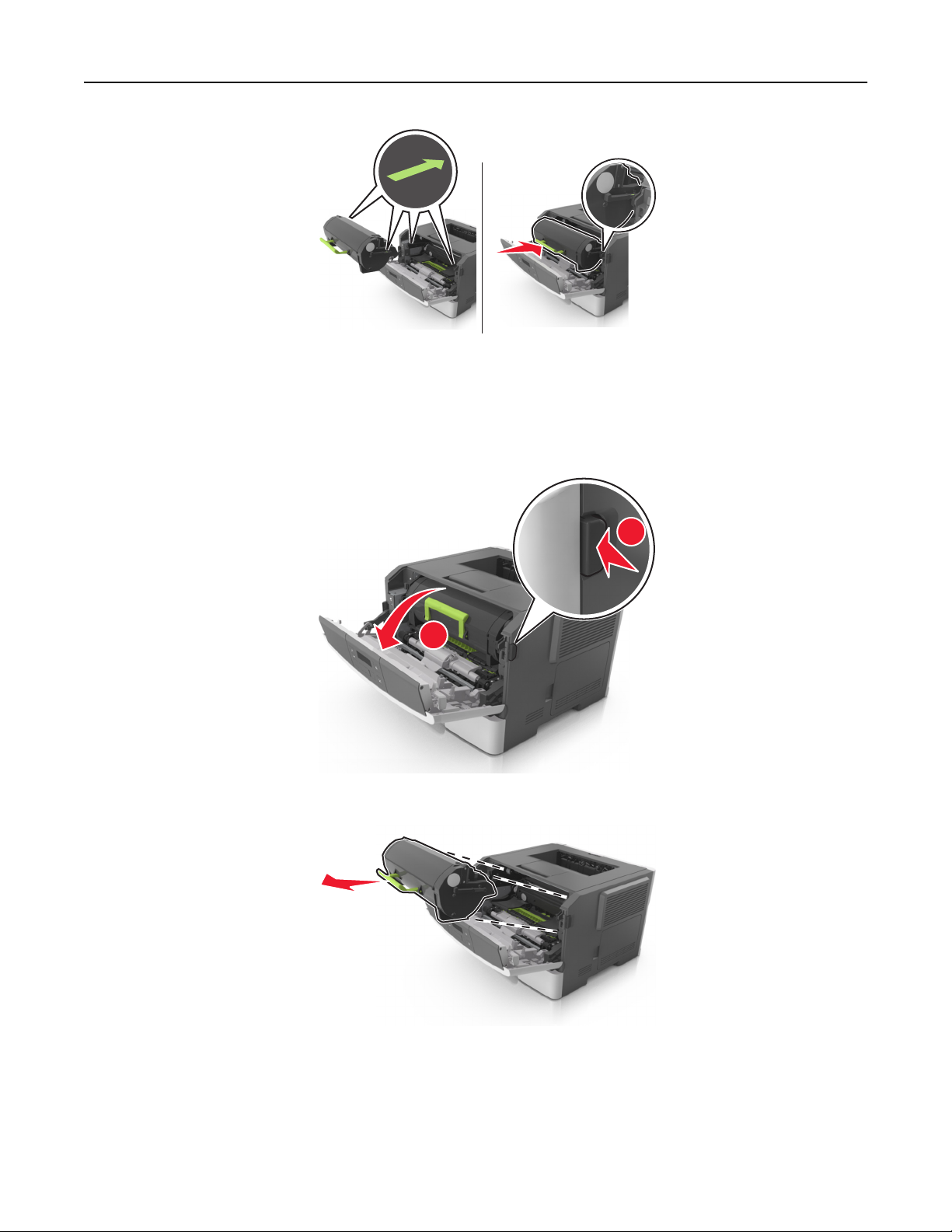
Tulostimen huoltaminen 94
6 Sulje etuluukku.
Kuvayksikön vaihtaminen
1 Paina tulostimen oikealla sivulla olevaa painiketta ja avaa sitten etuluukku.
2 Vedä väriainekasetti ulos kahvasta.
1
2

Tulostimen huoltaminen 95
3 Nosta vihreää kahvaa ja vedä kuvayksikkö ulos tulostimesta.
4 Poista uusi kuvayksikkö pakkauksesta ja ravista sitä.
5 Poista kaikki pakkausmateriaali kuvayksiköstä.
Varoitus — Vaurioitumisen mahdollisuus: Älä altista kuvayksikköä suoralle valolle yli 10 minuutiksi.
Pitkäaikainen altistuminen valolle voi aiheuttaa tulostuslaatuongelmia.
Varoitus — Vaurioitumisen mahdollisuus: Älä kosketa valojohderumpua. Rumpujen koskettaminen saattaa
heikentää tulevien töiden tulostuslaatua.
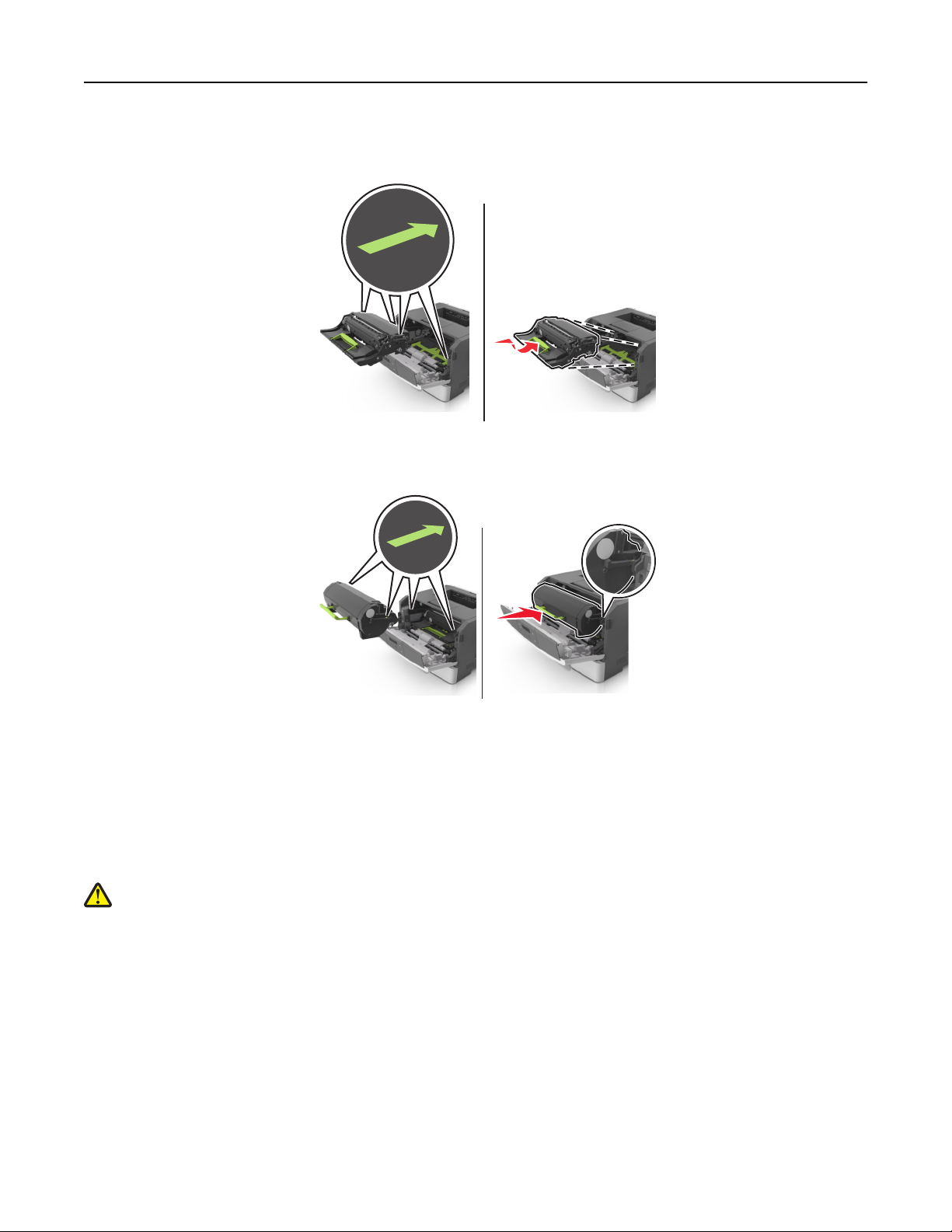
Tulostimen huoltaminen 96
6 Asenna kuvayksikkö tulostimeen suuntaamalla yksikön sivussa olevien kiskojen nuolet tulostimen sisällä olevien
sivukiskojen kanssa.
7 Asenna väriainekasetti tulostimeen suuntaamalla kasetin sivussa olevat kiskot tulostimen sisällä olevien
sivukiskojen kanssa.
8 Sulje etuluukku.
Tulostimen siirtäminen
Ennen tulostimen siirtämistä
VAARA—LOUKKAANTUMISVAARA: Seuraa näitä ohjeita ennen tulostimen siirtämistä, jotta vältyt
henkilövammoilta tai tulostimen vaurioilta.
• Sammuta tulostin virtakytkimestä ja irrota sitten virtajohto pistorasiasta.
• Irrota kaikki johdot ja kaapelit tulostimesta, ennen kuin siirrät sitä.
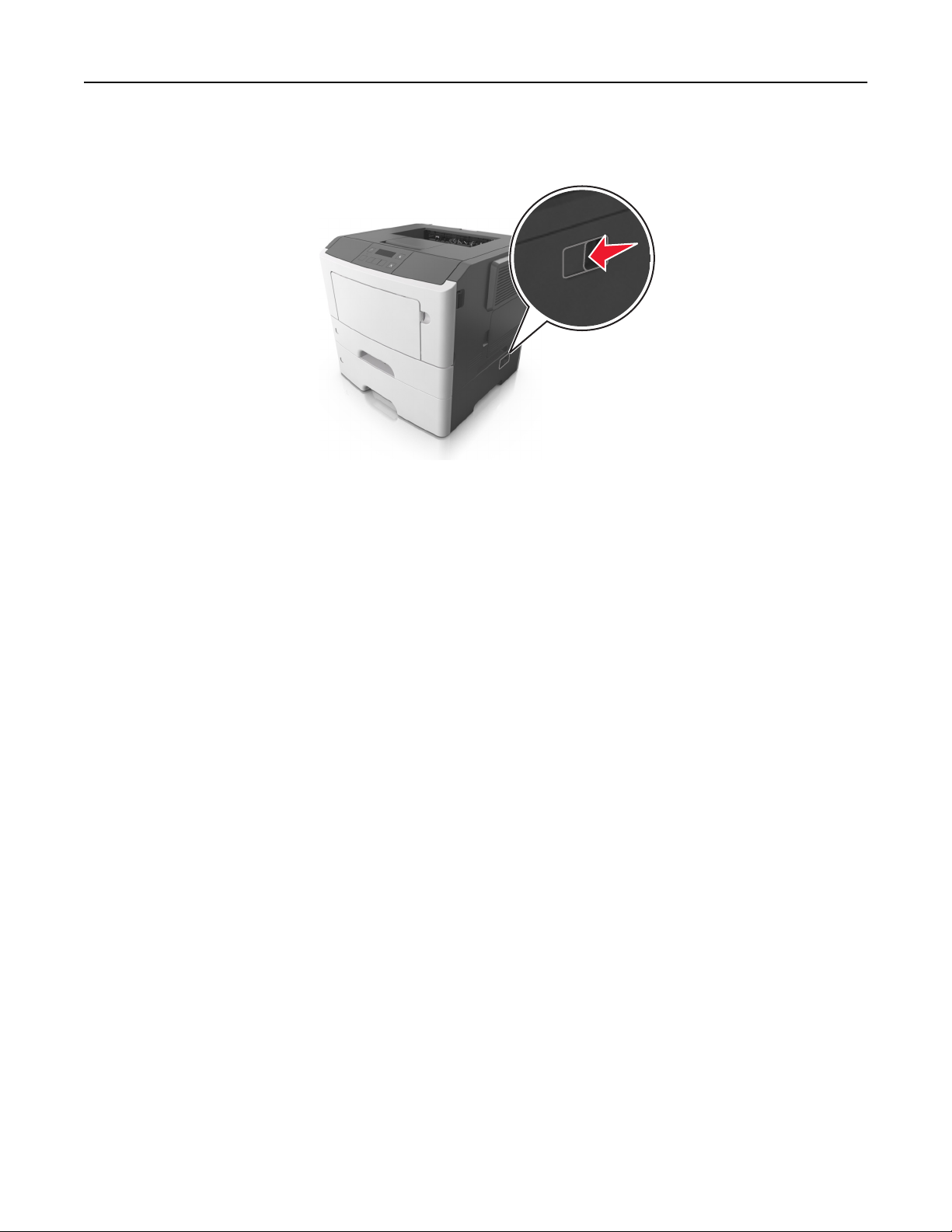
Tulostimen huoltaminen 97
• Jos valinnainen lokero on asennettu, poista se tulostimesta. Poista valinnainen lokero siirtämällä lokeron oikeassa
reunassa olevaa salpaa lokeron etuosaa kohti, kunnes se napsahtaa paikalleen.
• Nosta tulostinta sen sivuilla olevista kädensijoista.
• Varmista, etteivät sormet ole tulostimen alla, kun lasket sen alas.
• Varmista ennen tulostimen asentamista, että sen ympärillä on riittävästi tilaa.
Käytä vain tämän tuotteen mukana toimitettua tai valmistajan hyväksymää virtajohtoa.
Varoitus — Vaurioitumisen mahdollisuus: Takuu ei kata vaurioita, jotka aiheutuvat tulostimelle siitä, että sitä on
siirretty väärin.
Tulostimen siirtäminen toiseen paikkaan
Tulostin ja sen lisävarusteet voidaan siirtää turvallisesti toiseen paikkaan näiden ohjeiden mukaisesti:
• Tulostimen siirtämiseen käytettävien kärryjen tulee olla senkokoiset, että ne tukevat tulostimen koko jalustaa.
• Lisävarusteiden siirtämiseen käytettävien kärryjen on oltava niin suuret, että lisävarusteet mahtuvat siihen
kokonaan.
• Pidä tulostin pystyasennossa.
• Vältä erittäin äkkinäisiä liikkeitä.
Tulostimen kuljettaminen
Kun lähetät tulostimen, käytä alkuperäistä pakkausta.
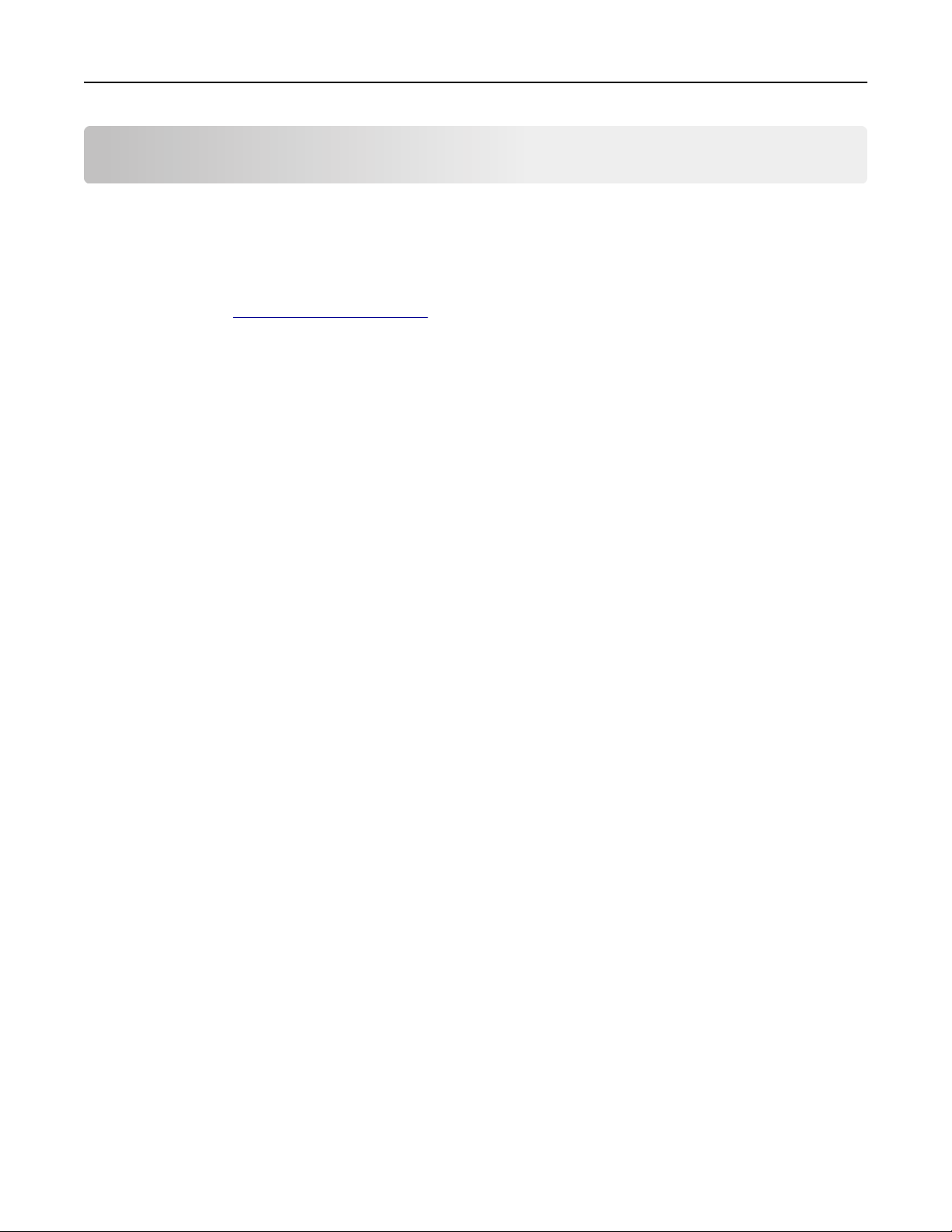
Tulostimen hallinta 98
Tulostimen hallinta
Verkko- ja pääkäyttäjälisätietojen löytäminen
Tässä luvussa käsitellään hallinnan ja tuen perustehtäviä upotetun web-palvelimen avulla. Ohjeita haastavien
järjestelmätukitehtävien suorittamiseen on Ohjelmisto- ja käyttöoppaat -CD-levyn Verkko-oppaassa ja Lexmarkin Websivustossa osoitteessa
Etäohjauspaneelin käyttö
Tietokoneen näytössä näkyvän etäohjauspaneelin avulla voit käyttää tulostimen ohjauspaneelia silloinkin, kun et ole
fyysisesti verkkotulostimen lähellä. Voit tarkastella tietokoneen näytöltä käsin tulostimen tilaa ja tehdä muita
tulostamiseen liittyviä tehtäviä, jotka yleensä tehdään verkkotulostimen vieressä seisten.
1 Avaa web-selain ja kirjoita tulostimen IP-osoite selaimen osoitekenttään.
Huomautuksia:
http://support.lexmark.com olevassa Embedded Web Server -palvelun pääkäyttäjän oppaassa.
• Tulostaa verkkoasetussivun tai valikkoasetussivut ja tarkistaa IP-osoitteen TCP/IP-osiosta. IP-osoite on neljä
pisteillä erotettua numerosarjaa, kuten 123.123.123.123.
• Jos käytät välityspalvelinta, poista se tilapäisesti käytöstä, jotta verkkosivu latautuu oikein.
2 Avaa tulostimen web-sivu painamalla Enter.
3 Valitse Applications.
Huomautus: Etäohjauspaneelin käynnistäminen edellyttää Java-laajennusta.
Raporttien tarkasteleminen
Voit tarkastella joitakin laitteen verkkoselaimen tuottamia raportteja. Näistä raporteista on apua tulostimen, verkon
ja lisälaitteiden tilan arvioimisessa.
1 Avaa web-selain ja kirjoita tulostimen IP-osoite selaimen osoitekenttään.
Huomautuksia:
• Voit tarkastella tulostimen IP-osoitetta Verkko/Portit-valikon TCP/IP-osiosta. IP-osoite on neljä pisteillä
erotettua numerosarjaa, kuten 123.123.123.123.
• Jos käytät välityspalvelinta, poista se tilapäisesti käytöstä, jotta verkkosivu latautuu oikein.
2 Napsauta Raportit ja valitse sitten raporttilaji, jota haluat tarkastella.
Tarvikeilmoitusten määrittäminen Embedded Web Server palvelun kautta
Voit määrittää valittavissa olevien hälytysten avulla, miten järjestelmä ilmoittaa siitä, että tarvikkeet ovat vähenemässä,
vähissä tai hyvin vähissä tai milloin niiden käyttöikä on lopussa.
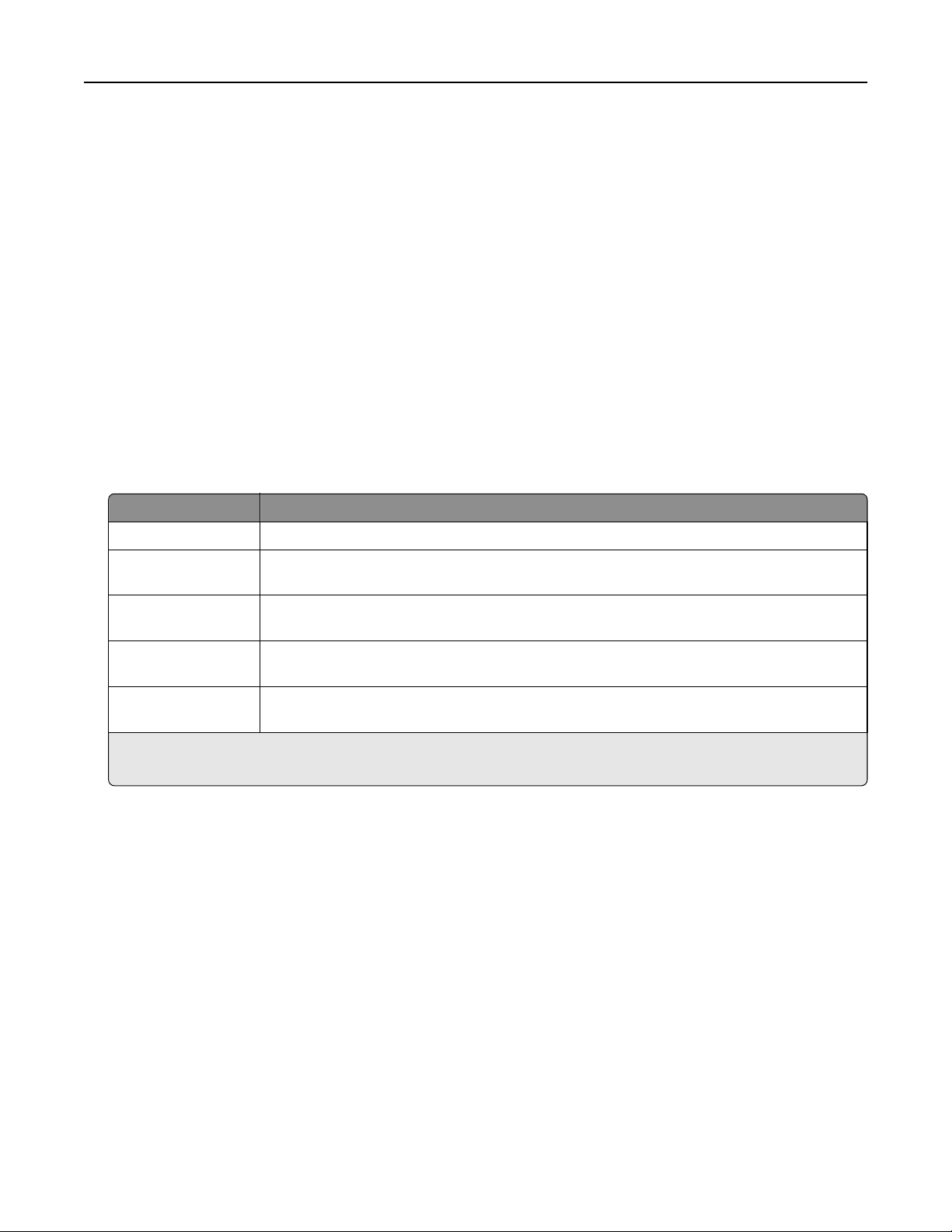
Tulostimen hallinta 99
Huomautuksia:
• Valittavat hälytykset voidaan asettaa väriainekasetille ja kuvayksikölle.
• Kaikki valittavat hälytykset voidaan asettaa seuraaviin tarvikkeiden tilanteisiin: lähes lopussa, vähissä ja hyvin
vähissä. Kaikkia valittavia hälytyksiä ei voida asettaa tarvikkeen käyttöiän loppua varten. Valittava
sähköpostihälytys on käytettävissä tarvikkeiden kaikille tiloille.
• Joitakin tarvikkeita ja tarvikkeen tiloja varten voi määrittää jäljellä olevan prosenttimäärän, joka aiheuttaa
hälytyksen.
1 Avaa web-selain ja kirjoita tulostimen IP-osoite selaimen osoitekenttään.
Huomautuksia:
• Voit tarkastella tulostimen IP-osoitetta Verkko/Portit-valikon TCP/IP-osiosta. IP-osoite on neljä pisteillä
erotettua numerosarjaa, kuten 123.123.123.123.
• Jos käytät välityspalvelinta, poista se tilapäisesti käytöstä, jotta verkkosivu latautuu oikein.
2 Valitse Asetukset >Tulostusasetukset >Tarvikeilmoitukset.
3 Valitse kunkin tarvikkeen avattavasta valikosta jokin seuraavista ilmoitusvaihtoehdoista:
Ilmoitus Kuvaus
Ei käytössä Tulostin toimii normaalisti kaikkien tarvikkeiden osalta.
Vain sähköposti Tulostin luo sähköpostiviestin, kun määritetty tarvikkeen tila saavutetaan. Tarvikkeen tila näkyy
valikkosivulla ja tilasivulla.
Varoitus Tulostin näyttää varoituksen ja luo sähköpostiviestin tarvikkeen tilasta. Tulostin ei pysähdy, kun
määritetty tarvikkeen tila saavutetaan.
1
Jatkokelp. pysäytys
Ei jatkokelp. pysäytys
1
Tulostin luo sähköpostiviestin tarvikkeen tilasta, kun tarvikeilmoitus on käytössä.
2
Tulostin pysähtyy, kun jokin tarvikkeista loppuu. Näin vältetään vauriot.
Tulostin lopettaa töiden käsittelyn, kun määritetty tarvikkeen tila saavutetaan, ja käyttäjän on
jatkettava tulostusta painiketta painamalla.
1,2
Tulostin pysähtyy, kun tarvikkeen tila on saavutettu. Tarvike on vaihdettava, jotta tulostusta voidaan
jatkaa.
4 Valitse Lähetä.
Tulostusasetusten kopioiminen toisiin tulostimiin
Huomautus: Tämä toiminto on käytettävissä vain verkkotulostimissa.
1 Avaa web-selain ja kirjoita tulostimen IP-osoite selaimen osoitekenttään.
Huomautuksia:
• Voit tarkastella tulostimen IP-osoitetta Verkko/Portit-valikon TCP/IP-osiosta. IP-osoite on neljä pisteillä
erotettua numerosarjaa, kuten 123.123.123.123.
• Jos käytät välityspalvelinta, poista se tilapäisesti käytöstä, jotta verkkosivu latautuu oikein.
2 Valitse Kopioi tulostinasetukset.
3 Voit vaihtaa kielen valitsemalla sen pudotusvalikosta ja valitsemalla sitten Lähetä kieli napsauttamalla tätä.
4 Valitse Tulostimen asetukset.
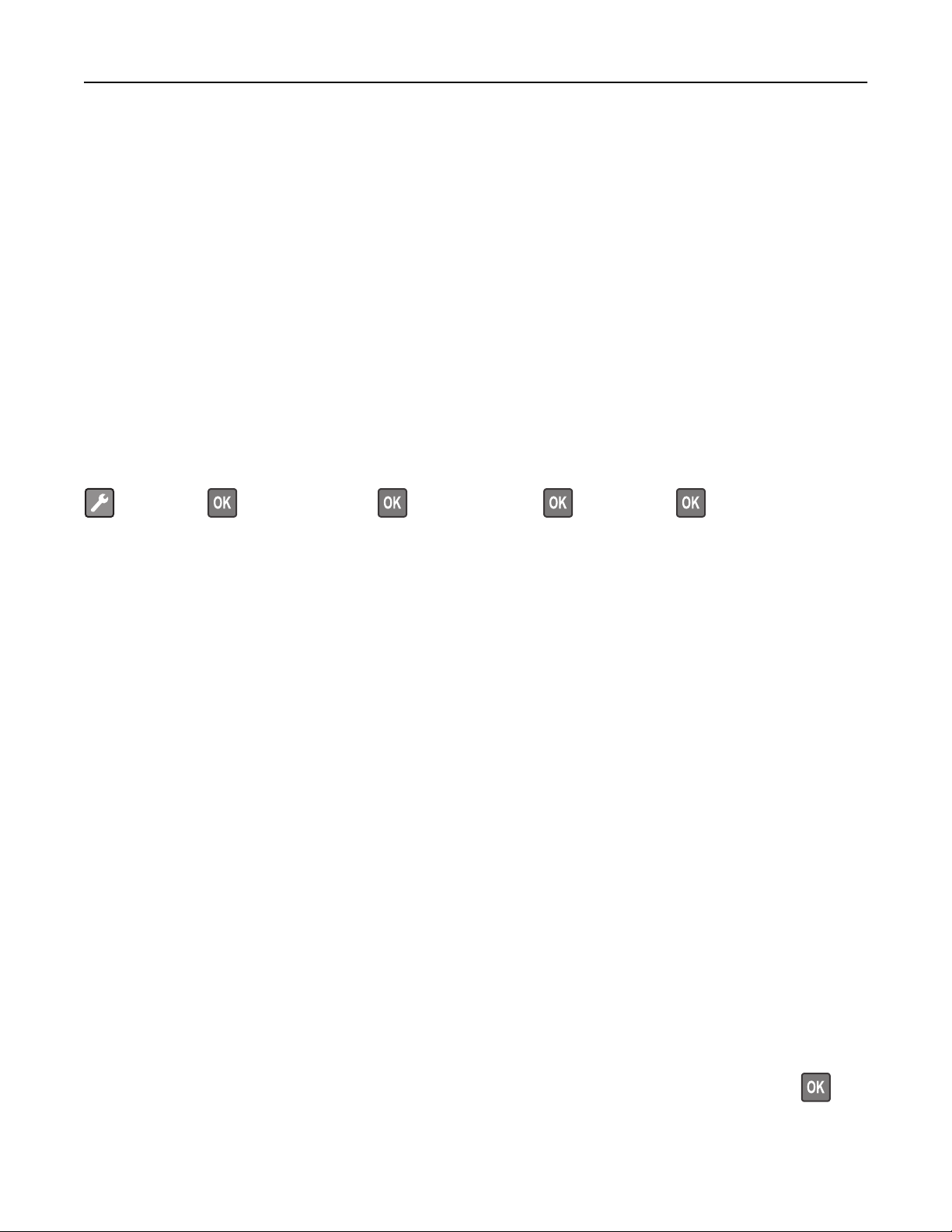
Tulostimen hallinta 100
5 Anna lähde- ja kohdetulostinten IP-osoitteet oikeisiin tekstikenttiin.
Huomautus: jos haluat lisätä tai poistaa kohdetulostimen, valitse lisää kohde-IP tai Poista kohde-IP.
6 Valitse Kopioi tulostinasetukset.
Oletusasetusten palauttaminen
Voit tulostaa valikkoasetusten sivun ennen oletusasetusten palauttamista, jos haluat, että käytettävissäsi on nykyisten
valikkoasetusten luettelo. Lisätietoja on kohdassa ”Valikkoasetussivun tulostus” sivulla 28.
Jos haluat kattavamman tavan palauttaa tulostimen oletusasetukset, käytä Pyyhi kaikki asetukset -vaihtoehtoa.
Lisätietoja on kohdassa ”Pysyvän muistin tyhjentäminen” sivulla 88.
Varoitus — Vaurioitumisen mahdollisuus: Oletusasetusten palauttaminen palauttaa useimmat tulostimen asetukset
alkuperäisiksi oletusasetuksiksi. Poikkeuksia ovat näyttökieli, mukautetut koot ja ilmoitukset sekä Verkko/Porttivalikon asetukset. Kaikki RAM-muistiin tallennetut lataukset poistetaan.
Siirry tulostimen ohjauspaneelissa kohtaan
>Asetukset > >Yleiset asetukset > >Oletusasetukset > >Palauta nyt >
Tulostimen ohjauspaneelin PIN-koodin luominen
Ohjauspaneelin PIN-suojaus -valikon avulla voit rajoittaa valikkojen käyttöä tulostimen ohjauspaneelista. Voit rajoittaa
valikkojen käyttöä luomalla PIN-koodin ja määrittämällä PIN-koodin jokaiselle valikolle.
1 Avaa web-selain ja kirjoita tulostimen IP-osoite selaimen osoitekenttään.
Huomautuksia:
• Voit tarkastella tulostimen IP-osoitetta Verkko/Portit-valikon TCP/IP-osiosta. IP-osoite on neljä pisteillä
erotettua numerosarjaa, kuten 123.123.123.123.
• Jos käytät välityspalvelinta, poista se tilapäisesti käytöstä, jotta verkkosivu latautuu oikein.
2 Valitse Asetukset >Suojaus >Ohjauspaneelin PIN-suojaus.
3 Kirjoita PIN-koodi Luo käyttäjän PIN- tai Luo järjestelmänvalvojan PIN -osassa.
Huomautus: PIN-koodissa voi olla enintään 16 numeroa.
4 Valitse Muokkaa.
5 Valitse missä tahansa järjestelmänvalvojan valikoissa, hallinnan tai toiminnon käytön osissa Käytt. PIN suojattu,
Järj.valvojan PIN suojattu tai Järj.valv. PIN & käytt. PIN suojattu.
Huomautus: Järjestelmänvalvojan PIN-koodin käyttö mahdollistaa myös niiden valikoiden käyttämisen, joille on
määritetty käyttäjän PIN.
6 Valitse Lähetä.
Jos yrität käyttää PIN-suojattua valikkoa tulostimen ohjauspaneelista, tulostin edellyttää PIN-koodin syöttämistä.
Huomautus: Muista painaa PIN-koodin viimeisen numeron syöttämisen jälkeen tulostimen ohjauspaneelin
painiketta yli kolmen sekunnin ajan.
-
